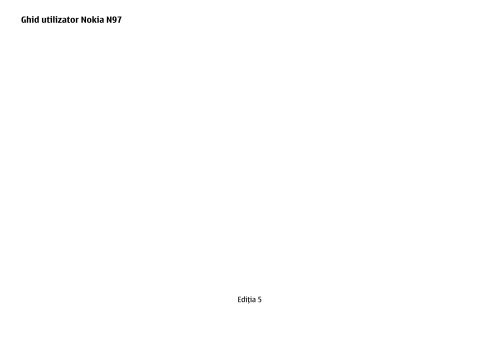Ghid utilizator Nokia N97
Ghid utilizator Nokia N97
Ghid utilizator Nokia N97
Create successful ePaper yourself
Turn your PDF publications into a flip-book with our unique Google optimized e-Paper software.
<strong>Ghid</strong> <strong>utilizator</strong> <strong>Nokia</strong> <strong>N97</strong><br />
Ediţia 5
Cuprins<br />
Siguranța 6<br />
Despre aparatul Dvs. 6<br />
Servicii de rețea 7<br />
Memoria partajată 8<br />
Mail for Exchange 8<br />
Găsirea informațiilor de ajutor 9<br />
Asistență 9<br />
Ajutorul de pe aparat 9<br />
Faceți mai multe cu aparatul 9<br />
Actualizare software aparat 10<br />
Setări 11<br />
Coduri de acces 11<br />
Blocarea la distanță 11<br />
Prelungirea duratei de viață a acumulatorului 12<br />
Memorie liberă 13<br />
Pregătirea pentru utilizare 14<br />
Taste și componente (sus) 14<br />
Taste și elemente componente (față) 14<br />
Taste și componente (spate) 14<br />
Butoane și componente (laterale) 15<br />
Introducerea cartelei SIM și a acumulatorului 15<br />
Cartelă de memorie 16<br />
Amplasarea antenelor 17<br />
Pornirea și oprirea aparatului 18<br />
Încărcarea acumulatorului 18<br />
Setul cu cască 19<br />
2<br />
Prinderea curelușei de purtat la mână 19<br />
Acțiuni în ecranul tactil 20<br />
Scrierea textului 22<br />
Blocarea tastelor și a ecranului tactil 25<br />
<strong>Nokia</strong> Comutare 25<br />
Profiluri 27<br />
Aparatul Dvs. 28<br />
Ecranul Start 28<br />
Indicatoarele de pe afișaj 30<br />
Comenzi rapide 31<br />
Căutare 31<br />
Reglajul volumului sonor și al difuzorului 32<br />
Profilul deconectat 33<br />
Preluare rapidă 33<br />
Ovi (serviciu de rețea) 33<br />
Efectuarea apelurilor 36<br />
Ecranul tactil în timpul apelurilor 36<br />
Efectuarea unui apel vocal 36<br />
În timpul unui apel 37<br />
Căsuțe poștale vocale și video 37<br />
Răspunsul la un apel sau respingerea acestuia 38<br />
Realizarea unei teleconferințe 38<br />
Formarea rapidă a unui număr de telefon 39<br />
Apel în așteptare 39<br />
Apelare vocală 39<br />
Efectuarea unui apel video 40<br />
În timpul unui apel video 41<br />
Răspunsul la un apel video sau respingerea acestuia 41<br />
© 2009 <strong>Nokia</strong>. Toate drepturile rezervate.
Apeluri Internet 41<br />
Partajare video 43<br />
Jurnal 45<br />
Contacte (agendă telefonică) 47<br />
Memorarea și editarea numelor și numerelor 47<br />
Bara de instrumente Contacte 47<br />
Gestionare nume și numere 47<br />
Numere și adrese implicite 48<br />
Fișe de contact 48<br />
Setarea contactelor ca preferințe 48<br />
Sunete de apel, imagini și text de apelare pentru<br />
contacte 49<br />
Copierea contactelor 49<br />
Servicii SIM 49<br />
Grupuri de contacte 50<br />
Contacte Ovi 51<br />
Mesaje 58<br />
Ecranul principal Mesaje 58<br />
Scrierea și expedierea mesajelor 58<br />
Căsuță intrare mesaje 59<br />
Căsuță poștală 60<br />
Vizualizarea mesajelor de pe o cartelă SIM 62<br />
Mesaje prin transmisii celulare 62<br />
Comenzi de servicii 62<br />
Setări mesaje 62<br />
Mail for Exchange 67<br />
Conectivitate 68<br />
Conexiuni de date și puncte de acces 68<br />
Setări rețea 69<br />
LAN fără fir 69<br />
Puncte de acces 71<br />
Conexiuni de date active 74<br />
Sincronizarea 74<br />
Conexiunea Bluetooth 75<br />
USB 78<br />
Conexiuni la PC 79<br />
Setări administrative 79<br />
Internet 80<br />
Navigarea pe Web 80<br />
Bara de instrumente a browserului 81<br />
Navigarea prin pagini 82<br />
Fluxuri Web și jurnale Web (blog) 82<br />
Căutare conținut 82<br />
Marcaje 82<br />
Golirea arhivei 83<br />
Întreruperea conexiunii 83<br />
Siguranța conexiunii 83<br />
Setări Web 84<br />
Poziționare (GPS) 85<br />
Despre GPS 85<br />
Sistemul global asistat de identificare a poziției (A-<br />
GPS) 86<br />
Țineți aparatul în poziție corectă 86<br />
Indicații pentru crearea unei conexiuni GPS 87<br />
Cereri de poziție 87<br />
Repere 87<br />
© 2009 <strong>Nokia</strong>. Toate drepturile rezervate. 3
Date GPS 88<br />
Setări poziționare 89<br />
Hărți Ovi 90<br />
Prezentare pagină a serviciului Hărți 90<br />
Utilizați busola 90<br />
Vizualizarea locației pe hartă 91<br />
Ecranul hartă 91<br />
Schimbarea aspectului hărții 91<br />
Găsirea unei locații 92<br />
Vizualizați date despre locație 92<br />
Planificarea unui traseu 93<br />
Memorarea locurilor și a traseelor 94<br />
Vizualizarea și organizarea locurilor sau a traseelor 94<br />
Trimiteți locații prietenilor 95<br />
Sincronizarea Preferințelor 95<br />
Partajare informații locație 95<br />
Obținerea îndrumărilor vocale 96<br />
Deplasarea pe jos către destinație 97<br />
Deplasarea către destinație 97<br />
Ecranul de navigare 98<br />
Obținerea informațiilor din trafic și a celor privind<br />
siguranța 98<br />
Aparatul foto-video 99<br />
Activarea aparatului foto-video 99<br />
Înregistrarea imaginilor 99<br />
Înregistrarea videoclipurilor 103<br />
Setări foto-video 104<br />
Fotografii 106<br />
4<br />
Despre Fotografii 106<br />
Vizualizarea imaginilor și a videoclipurilor 106<br />
Vizualizare și editare detalii fișier 107<br />
Organizarea fotografiilor și videoclipurilor 107<br />
Bara de instrumente fotografii 107<br />
Albume 108<br />
Cuvinte cheie 108<br />
Serie de imagini 109<br />
Modul ieșire TV 109<br />
Editarea imaginilor 110<br />
Edit. videoclip. 111<br />
Imprimare imagini 111<br />
Partajarea online 112<br />
Muzică 112<br />
Redarea unei melodii sau a unui podcast 112<br />
Liste de redare 113<br />
Podcasturi 114<br />
Transferul muzicii de pe calculator 114<br />
Ovi Music 115<br />
Transmițătorul FM 115<br />
<strong>Nokia</strong> Podcast 116<br />
Radio FM 120<br />
Videoclipuri 121<br />
Preluarea și vizualizarea videoclipurilor 121<br />
Fluxuri video 122<br />
Videoclipurile mele 122<br />
Transferul videoclipurilor de pe PC 122<br />
Setări video 123<br />
© 2009 <strong>Nokia</strong>. Toate drepturile rezervate.
Personalizarea aparatului 124<br />
Schimbarea aspectului aparatului 124<br />
Profiluri 124<br />
Sunete 3-D 124<br />
Modificarea ecranului inițial 125<br />
Modificarea meniului principal 125<br />
Aplicații 126<br />
Agendă 126<br />
Ceas 127<br />
RealPlayer 128<br />
Recorder 129<br />
Note 130<br />
Office 130<br />
Setări 135<br />
Setări telefon 135<br />
Manager aplicații 141<br />
Setări apelare 144<br />
Depanare 146<br />
Sfaturi pentru protecția mediului 149<br />
Economisiți energia 149<br />
Reciclați 149<br />
Informații de siguranță și despre produs 149<br />
Index 156<br />
© 2009 <strong>Nokia</strong>. Toate drepturile rezervate. 5
Siguranța<br />
Citiți aceste instrucțiuni simple. Nerespectarea acestor<br />
instrucțiuni poate fi periculoasă sau ilegală. Pentru informații<br />
suplimentare, citiți în întregime ghidul <strong>utilizator</strong>ului.<br />
PORNIREA TELEFONULUI ÎN CONDIȚII DE SIGURANȚĂ<br />
Nu porniți aparatul dacă folosirea telefoanelor<br />
mobile este interzisă sau dacă aceasta poate<br />
provoca interferențe sau pericole.<br />
INTERFERENȚE<br />
Toate aparatele mobile pot intra în interferență,<br />
ceea ce le-ar putea afecta performanțele.<br />
OPRIȚI ÎN ZONE CU RESTRICȚII<br />
Respectați toate restricțiile. Opriți aparatul în<br />
avioane, în apropierea aparatelor medicale sau în<br />
apropierea zonelor cu carburanți, substanțe<br />
chimice sau cu pericol de explozie.<br />
SIGURANȚA CIRCULAȚIEI - ÎNAINTE DE TOATE<br />
Respectați toate legile locale. Păstrați-vă<br />
întotdeauna mâinile libere în timp ce conduceți un<br />
autovehicul. Prima grijă a Dvs. în timp ce conduceți<br />
un autovehicul trebuie să fie siguranța circulației.<br />
6<br />
SERVICE CALIFICAT<br />
Instalarea și repararea acestui produs este<br />
permisă numai personalului calificat.<br />
ACCESORII ȘI ACUMULATORI<br />
Folosiți numai accesorii omologate și acumulatori<br />
omologați. Nu conectați între ele produse<br />
incompatibile.<br />
REZISTENȚA LA APĂ<br />
Aparatul Dvs. nu rezistă la apă. Feriți aparatul de<br />
umiditate.<br />
Despre aparatul Dvs.<br />
Aparatul mobil descris în acest ghid este omologat pentru a<br />
fi utilizat în rețelele (E)GSM 850, 900, 1800, 1900 MHz și UMTS<br />
900, 1900, 2100 MHz. Pentru informații suplimentare despre<br />
rețele, contactați furnizorul Dvs. de servicii.<br />
La utilizarea funcțiilor acestui aparat, respectați toate legile,<br />
precum și obiceiurile locale, dreptul la viață privată și alte<br />
drepturi legitime ale celorlalte persoane, inclusiv drepturile<br />
de autor.<br />
Protecția drepturilor de autor ar putea restricționa copierea,<br />
modificarea sau transferul unor imagini, piese muzicale sau<br />
a altui tip de conținut.<br />
© 2009 <strong>Nokia</strong>. Toate drepturile rezervate.
Aparatul Dvs. acceptă mai multe metode de conectare.<br />
Asemeni calculatoarelor, aparatul Dvs. poate fi expus la viruși<br />
și la alte tipuri de conținut dăunător. Fiți precauți în cazul<br />
mesajelor, solicitărilor de conectare, navigării pe paginile<br />
internet și al descărcărilor. Instalați și utilizați numai servicii<br />
și alte programe provenite din surse de încredere, cum sunt<br />
aplicațiile Symbian Signed sau care au trecut testul de<br />
verificare Java Verified, care oferă siguranță și protecție<br />
adecvată împotriva programelor dăunătoare. Aveți în vedere<br />
instalarea de aplicații antivirus și a altor programe de<br />
siguranță pe aparatul Dvs. și pe orice calculator conectat.<br />
Important: Aparatul Dvs. acceptă instalarea unei singure<br />
aplicații antivirus. Instalarea mai multor aplicații cu funcții<br />
antivirus ar putea afecta performanțele și funcționarea<br />
aparatului sau ar putea provoca scoaterea din funcțiune a<br />
acestuia.<br />
Aparatul Dvs. poate avea marcaje preinstalate și legături<br />
către site-uri de Internet ale unor terțe părți. Puteți, de<br />
asemenea, accesa alte site-uri ale unor terțe părți prin<br />
intermediul aparatului Dvs. Site-urile terțelor părți nu sunt<br />
afiliate la <strong>Nokia</strong>, iar <strong>Nokia</strong> nu le sprijină și nu își asumă<br />
răspunderea pentru ele. Dacă decideți să accesați astfel de<br />
site-uri, vă recomandăm să luați măsuri de precauție în ceea<br />
ce privește siguranța sau conținutul.<br />
Avertizare:<br />
Pentru a utiliza orice funcție a acestui aparat, alta decât<br />
ceasul cu alarmă, aparatul trebuie să fie pornit. Nu porniți<br />
aparatul dacă folosirea aparatelor mobile poate provoca<br />
interferențe sau pericole.<br />
Aplicațiile Office acceptă funcții obișnuite Microsoft Word,<br />
PowerPoint și Excel (Microsoft Office 2000, XP și 2003). Există<br />
formate de fișiere ce nu pot fi vizualizate sau modificate.<br />
Nu uitați să faceți copii de siguranță sau să păstrați<br />
înregistrări scrise ale tuturor informațiilor importante<br />
memorate în aparatul Dvs.<br />
Când conectați aparatul la orice alt echipament, citiți<br />
manualul de utilizare al acestui echipament pentru<br />
instrucțiunile detaliate de siguranță. Nu conectați între ele<br />
produse incompatibile.<br />
Imaginile din acest ghid pot diferi de cele de pe afișajul<br />
aparatului Dvs.<br />
Servicii de rețea<br />
Pentru a utiliza aparatul trebuie să beneficiați de serviciile<br />
unui furnizor de servicii de comunicații mobile. Unele funcții<br />
nu sunt disponibile în toate rețelele; este posibil ca anumite<br />
funcții să necesite încheierea de acorduri specifice cu<br />
furnizorul Dvs. de servicii pentru putea utiliza respectivele<br />
funcții. Serviciile de rețea implică transmiterea de date. Cereți<br />
furnizorului Dvs. de servicii informații referitoare la taxele din<br />
rețeaua Dvs. din țară și când sunteți în roaming, din alte<br />
rețele. Furnizorul Dvs. de servicii vă poate explica ce tarife se<br />
vor aplica. Unele rețele ar putea avea limitări ce influențează<br />
modul în care puteți utiliza unele funcții ale acestui aparat și<br />
care necesită suport din partea rețelei, cum ar fi suport pentru<br />
tehnologii specifice precum protocoale WAP 2.0 (HTTP și SSL)<br />
care rulează prin protocoalele TCP/IP, precum și caracterele<br />
specifice unor limbi.<br />
© 2009 <strong>Nokia</strong>. Toate drepturile rezervate. 7
Este posibil ca furnizorul Dvs. de servicii să fi solicitat ca<br />
anumite funcții ale aparatului Dvs. să fie dezactivate sau să<br />
nu fie activate. În acest caz, funcțiile respective nu vor fi<br />
prezente în meniul aparatului Dvs. Este posibil, de asemenea,<br />
ca aparatul Dvs. să aibă articole personalizate, cum ar fi nume<br />
de meniuri, ordinea acestora și pictogramele.<br />
Memoria partajată<br />
Următoarele funcții ale acestui aparat pot folosi memoria<br />
partajată: mesaje multimedia (MMS), aplicație e-mail, mesaje<br />
chat. Utilizarea uneia sau mai multor astfel de funcții poate<br />
reduce spațiul de memorie disponibil pentru celelalte funcții<br />
care folosesc memoria partajată. Aparatul Dvs. poate afișa un<br />
mesaj care vă informează că memoria este plină, atunci când<br />
încercați să utilizați o funcție care folosește memoria<br />
partajată. În acest caz, înainte de a continua, ștergeți unele<br />
informații sau înregistrări care sunt stocate în memoria<br />
partajată.<br />
În perioadele de utilizare prelungită cum ar fi un apel video<br />
activ și o conexiune de transmisii de date de mare viteză, este<br />
posibil ca aparatul să se încălzească. În cele mai multe cazuri,<br />
această stare este normală. Dacă aveți motive să bănuiți că<br />
aparatul nu funcționează corespunzător, duceți-l la cel mai<br />
apropiat atelier de service autorizat pentru reparații.<br />
Mail for Exchange<br />
Utilizarea sistemului de Mail for Exchange este limitată la<br />
sincronizarea prin radio a informațiilor PIM între aparatul<br />
<strong>Nokia</strong> și serverul autorizat Microsoft Exchange.<br />
8<br />
© 2009 <strong>Nokia</strong>. Toate drepturile rezervate.
Găsirea informațiilor de ajutor<br />
Asistență<br />
Când aveți nevoie de informații suplimentare despre cum să<br />
utilizați produsul sau când nu sunteți sigur cum ar trebuie să<br />
funcționeze, accesați www.nokia.com/support sau de pe<br />
aparatul mobil, www.nokia.mobi/support. De asemenea,<br />
puteți să selectați Meniu > Aplicații > Ajutor pe aparat.<br />
Dacă aceasta nu rezolvă problema, efectuați una dintre<br />
următoarele operații:<br />
• Reporniți aparatul. Opriți aparatul și scoateți<br />
acumulatorul. După aproximativ un minut, reintroduceți<br />
acumulatorul și porniți aparatul.<br />
• Restabiliți setările originale din fabrică.<br />
• Actualizați software-ul aparatului.<br />
Dacă problema rămâne nerezolvată, luați legătura cu <strong>Nokia</strong><br />
pentru a afla ce opțiuni de reparații vă stau la dispoziție.<br />
Accesați www.nokia.com/repair. Înainte de a trimite<br />
aparatul la reparat, efectuați întotdeauna copii de siguranță<br />
ale datelor de pe aparat.<br />
Ajutorul de pe aparat<br />
Aparatul conține instrucțiuni de ajutor în utilizarea<br />
aplicațiilor instalate pe aparat.<br />
Pentru a deschide texte de ajutor din meniul<br />
principal,selectați Meniu > Aplicații > Ajutor și aplicația<br />
pentru care doriți ă citiți instrucțiunile.<br />
Când există o aplicație deschisă, selectați Opțiuni > Ajutor<br />
pentru a accesa aplicația de ajutor pentru ecranul curent.<br />
În timp ce citiți instrucțiunile, puteți să schimbați<br />
dimensiunea textului de ajutor selectând Opțiuni ><br />
Micșorare font sau Mărire font.<br />
Puteți găsi legături către subiecte conexe la sfârșitul textului<br />
explicativ.<br />
Dacă selectați un cuvânt subliniat, se afișează o scurtă<br />
explicație.<br />
Ajutorul utilizează următorii indicatori:<br />
Legătură către un subiect conex de ajutor.<br />
Legătură către aplicația respectivă.<br />
Atunci când citiți instrucțiunile, comutați între textele de<br />
ajutor și aplicația care se deschide în fundal, selectați<br />
Opțiuni > Afișare aplic. deschise și aplicația dorită.<br />
Faceți mai multe cu aparatul<br />
Există numeroase aplicații oferite de <strong>Nokia</strong> și de dezvoltatori<br />
de software terțe părți care vă permit să beneficiați din plin<br />
de aparatul Dvs. Pentru a găsi și a prelua aplicații, vizitați<br />
magazinul Ovi la adresa store.ovi.com. Aceste aplicații sunt<br />
explicate în ghidurile disponibile pe paginile de asistență ale<br />
produsului de la adresa www.nokia.com/support sau de pe<br />
site-ul Web local <strong>Nokia</strong>.<br />
© 2009 <strong>Nokia</strong>. Toate drepturile rezervate. 9
Actualizare software aparat<br />
Despre actualizările software-ului aparatului și ale<br />
aplicațiilor<br />
Prin actualizările software-ului aparatului și actualizările de<br />
aplicații, puteți obține funcții noi și îmbunătățite pentru<br />
aparat. De asemenea, actualizarea software poate să<br />
îmbunătățească performanța aparatului.<br />
Se recomandă să creați o copie de siguranță a datelor<br />
personale înainte de a actualiza software-ul aparatului.<br />
10<br />
Avertizare:<br />
Dacă instalați o actualizare a unui program, aparatul nu poate<br />
fi utilizat, nici chiar pentru a efectua apeluri de urgență, decât<br />
după terminarea instalării și repornirea aparatului. Înainte<br />
de accepta instalarea unei actualizări, efectuați copii de<br />
siguranță ale datelor.<br />
Descărcarea actualizărilor de programe poate implica<br />
transmiterea unor cantități mari de date (serviciu de rețea).<br />
Asigurați-vă că acumulatorul aparatului are suficientă<br />
energie sau conectați încărcătorul înainte de a începe<br />
actualizarea.<br />
După ce actualizați software-ul aparatului sau aplicațiile, este<br />
posibil ca instrucțiunile din ghidul de utilizare să nu mai fie<br />
actualizate.<br />
Actualizarea software-ului pe aparatul Dv.<br />
Puteți verifica dacă există actualizări disponibile pentru<br />
aparatul Dv. pe care le puteți apoi descărca pe acesta (serviciu<br />
rețea).<br />
Selectați Meniu > Setări > Telefon > Manag. telefon ><br />
Actualiz. aparat și Opțiuni > Căutare actualizări.<br />
Actualizarea software-ului aparatului cu ajutorul PC-ului<br />
Puteți să utilizați aplicația pe PC <strong>Nokia</strong> Software Updater<br />
pentru a actualiza software-ul aparatului. Pentru a actualiza<br />
software-ul aparatului, aveți nevoie de un calculator<br />
compatibil, acces la Internet de mare viteză și un cablu de<br />
date USB compatibil pentru a conecta aparatul la calculator.<br />
© 2009 <strong>Nokia</strong>. Toate drepturile rezervate.
Pentru informații suplimentare și pentru preluarea aplicației<br />
<strong>Nokia</strong> Software Updater, accesați www.nokia.com/<br />
softwareupdate.<br />
Setări<br />
Aparatul are în mod obișnuit setările pentru MMS, GPRS,<br />
streaming și Internet mobil configurate automat, în funcție<br />
de informațiile de la furnizorul de servicii de rețea. Este<br />
posibil ca setările de la furnizorii de servicii să fie deja<br />
instalate pe aparat sau să primiți sau să solicitați setările de<br />
la furnizorii de servicii de rețea printr-un mesaj special.<br />
Puteți modifica setările generale din aparat, cum ar fi setările<br />
de limbă, mod de așteptare, ecran și blocare a tastelor.<br />
Coduri de acces<br />
Dacă ați uitat oricare din aceste coduri de acces, contactați<br />
furnizorul de servicii.<br />
Codul PIN (Personal Identification Number) — Acest cod<br />
protejează cartela SIM împotriva utilizării neautorizate. Codul<br />
PIN (4 - 8 cifre) este furnizat de obicei, la livrarea cartelei SIM.<br />
După ce ați introdus de trei ori consecutiv un cod PIN incorect,<br />
codul PIN se blochează și aveți nevoie de codul PUK pentru al<br />
debloca.<br />
Cod UPIN — Acest cod poate fi furnizat cu cartela USIM. Cartela<br />
USIM este o versiune îmbunătățită a cartelei SIM și este<br />
acceptată de telefoanele mobile 3G.<br />
Codul PIN2 — Acest cod (4 - 8 cifre) este livrat cu unele cartele<br />
SIM și este necesar pentru a accesa unele funcții ale<br />
aparatului.<br />
Codul de blocare (cunoscut și sub numele de cod de<br />
siguranță) — Codul de blocare vă ajută să vă protejați<br />
aparatul împotriva utilizării neautorizate. Codul presetat este<br />
12345. Aveți posibilitatea să creați și să schimbați codul și să<br />
setați aparatul să-l solicite. Păstrați noul cod secret și într-un<br />
loc sigur, separat de aparat. În cazul în care uitați codul și<br />
aparatul este blocat, aparatul va avea nevoie de service. Este<br />
posibil să se aplice taxe suplimentare și este posibil ca toate<br />
datele personale din aparat să fie șterse. Pentru informații<br />
suplimentare, luați legătura cu un <strong>Nokia</strong> Care Point sau cu<br />
distribuitorul aparatului.<br />
Codul personal de deblocare (PUK) și codul PUK2 — Aceste<br />
coduri (8 cifre) sunt necesare pentru schimbarea unui cod PIN<br />
sau PIN2 blocat. Dacă aceste coduri nu sunt furnizate odată<br />
cu cartela SIM, contactați furnizorul de servicii de rețea a cărui<br />
cartelă SIM se află în aparat.<br />
Cod UPUK — Acest cod (8 cifre) este necesar pentru<br />
schimbarea unui cod UPIN blocat. Dacă acest cod nu este<br />
furnizat odată cu cartela USIM, contactați furnizorul de<br />
servicii de rețea a cărui cartelă USIM se află în aparat.<br />
Număr de identitate internațională a echipamentului mobil<br />
(IMEI) — Acest număr (15 sau 17 cifre) se utilizează pentru a<br />
identifica aparatele acceptate în rețeaua GSM. Aparatele care<br />
sunt, de exemplu, furate, pot fi blocate pentru a nu mai accesa<br />
rețeaua. Numărul IMEI pentru aparatul dvs. poate fi găsit sub<br />
acumulator.<br />
Blocarea la distanță<br />
Pentru a preveni utilizarea neautorizată a aparatului, aveți<br />
posibilitatea să blocați aparatul și cartela de memorie de la<br />
distanță, utilizând un mesaj text. Trebuie să definiți mesajul<br />
text și pentru a bloca aparatul, trimiteți mesajul respectiv la<br />
© 2009 <strong>Nokia</strong>. Toate drepturile rezervate. 11
propriul aparat. Pentru a debloca aparatul, aveți nevoie de<br />
codul de blocare.<br />
Pentru a activa blocarea la distanță și a defini conținutul<br />
mesajului text, selectați Meniu > Setări și Telefon ><br />
Manag. telefon > Setări siguranță > Telefon și cartelă<br />
SIM > Blocare telefon de la dist. > Activată. Atingeți<br />
câmpul de introducere a textului pentru a introduce<br />
conținutul mesajului text (5 - 20 caractere), selectați și<br />
verificați mesajul. Introduceți codul de blocare.<br />
Prelungirea duratei de viață a acumulatorului<br />
Multe funcții ale aparatului cresc consumul de energie din<br />
acumulator și reduc durata de viață a acestuia. Pentru a<br />
economisi energia acumulatorului, rețineți următoarele:<br />
• Funcțiile care utilizează tehnologia Bluetooth sau<br />
permiterea executării acestor funcții în fundal în timpul<br />
utilizării altor funcții, solicită suplimentar acumulatorul.<br />
Dezactivați tehnologia Bluetooth atunci când nu aveți<br />
nevoie de aceasta.<br />
• Funcțiile care utilizează LAN fără fir (WLAN) sau<br />
permiterea executării acestor funcții în fundal în timpul<br />
utilizării altor funcții, solicită suplimentar acumulatorul.<br />
Funcția WLAN de pe aparatul <strong>Nokia</strong> se dezactivează<br />
atunci când nu încercați să vă conectați sau când nu<br />
sunteți conectat la un punct de acces sau când nu căutați<br />
rețele disponibile. Pentru a reduce mai mult consumul de<br />
energie al acumulatorului, puteți seta aparatul să nu<br />
caute sau să caute mai rar în fundal rețele disponibile.<br />
• Dacă ați setat Conexiune date pachete pe Dacă e<br />
disponibilă în setările de conexiune și nu exisă acoperire<br />
12<br />
pentru pachetele de date (GPRS), aparatul va încerca<br />
periodic să stabilească o conexiune de pachete de date.<br />
Pentru a prelungi durata de viață a aparatului, selectați<br />
Conexiune date pachete > Când este necesar.<br />
• Aplicația Hărți preia noi informații despre hartă când<br />
defilați în noi zone de pe hartă, ceea ce solicită<br />
suplimentar acumulatorul. Puteți împiedica preluarea<br />
automată de hărți noi.<br />
• Dacă intensitatea semnalului rețelei celulare variază<br />
mult în zona Dvs., aparatul trebuie să caute în mod<br />
repetat rețele disponibile. Acest lucru solicită<br />
suplimentar acumulatorul.<br />
Dacă modul rețea este setat pe mod dual în setările de<br />
rețea, aparatul caută rețeaua 3G. Puteți să setați aparatul<br />
să utilizeze numai rețeaua GSM. Pentru a utiliza numai<br />
rețeaua GSM, selectați Meniu > Setări și<br />
Conectivitate > Rețea > Mod rețea > GSM.<br />
• Iluminarea ecranului solicită suplimentar acumulatorul.<br />
În setările afișajului, aveți posibilitatea să modificați<br />
durata perioadei de timp după care se dezactivează<br />
iluminarea ecranului. Selectați Meniu > Setări și<br />
Telefon > Afișaj > Durată iluminare. Pentru a regla<br />
senzorul de lumină care urmărește condițiile de<br />
iluminare și reglează luminozitatea ecranului, în setările<br />
afișajului, selectați Senzor de lumină.<br />
• Păstrarea aplicațiilor active în fundal crește consumul de<br />
energie de la acumulator. Pentru a închide aplicațiile pe<br />
care nu le utilizați, în cazul în care nu răspund, selectați<br />
Opțiuni > Afișare aplic. deschise și accesați aplicația cu<br />
ajutorul tastei meniu. Apăsați și mențineți apăsată tasta<br />
© 2009 <strong>Nokia</strong>. Toate drepturile rezervate.
meniu pentru a deschide aplicația și selectați Opțiuni ><br />
Ieșire.<br />
Memorie liberă<br />
Pentru a vizualiza cât spațiu este disponibil pentru diferite<br />
tipuri de date, selectați Meniu > Aplicații > Birou > Mngr.<br />
fișiere.<br />
Multe funcții ale acestui aparat utilizează memoria pentru a<br />
stoca date. Aparatul vă notifică dacă memoria din diferite<br />
locații de memorie nu este suficientă.<br />
Pentru a elibera spațiu în memorie, transferați datele pe o<br />
cartelă de memorie compatibilă (dacă este disponibilă), sau<br />
pe un calculator compatibil.<br />
Pentru a elimina datele de care nu mai aveți nevoie, utilizați<br />
Managerul de fișiere sau deschideți aplicația respectivă.<br />
Puteți să ștergeți:<br />
• Mesajele din dosarele Mesaje și mesajele e-mail preluate<br />
din căsuța poștală<br />
• Pagini Web memorate<br />
• Informații de contact<br />
• Note de agendă<br />
• Aplicațiile afișate în Manager aplicații de care nu mai<br />
aveți nevoie<br />
• Fișierele de instalare (.sis sau .sisx) ale aplicațiilor pe care<br />
le-ați instalat. Transferați fișierele de instalare pe un<br />
calculator compatibil.<br />
• Imagini și videoclipuri din Fotografii. Efectuați copii de<br />
siguranță ale fișierelor de pe un computer compatibil.<br />
© 2009 <strong>Nokia</strong>. Toate drepturile rezervate. 13
Pregătirea pentru utilizare<br />
Taste și componente (sus)<br />
1 Tasta de pornire<br />
2 Conector <strong>Nokia</strong> AV (3,5 mm) pentru seturi cu căști, căști<br />
și conectori de ieșire TV compatibili<br />
Taste și elemente componente (față)<br />
1 Senzor de proximitate<br />
2 Cască<br />
3 Ecran tactil<br />
4 Tasta Meniu<br />
14<br />
5 Tasta de apelare<br />
6 Obiectivul aparatului foto-video secundar<br />
7 Senzor de lumină<br />
8 Tasta de terminare<br />
Nu acoperiți zona de deasupra ecranului tactil cu folie sau<br />
bandă de protecție, de exemplu.<br />
Taste și componente (spate)<br />
1 Bliț aparat foto-video<br />
2 Obiectivul aparatului foto-video<br />
3 Capac obiectiv<br />
© 2009 <strong>Nokia</strong>. Toate drepturile rezervate.
Butoane și componente (laterale)<br />
1 Difuzor stereo<br />
2 Conector micro USB<br />
3 Lumină indicator de încărcare<br />
4 Comutator de blocare<br />
5 Tasta creștere volum/mărire imagine<br />
6 Tasta reducere volum/micșorare imagine<br />
7 Tasta de captare<br />
Observaţie: Învelișul suprafeței acestui aparat nu conține<br />
nichel. Suprafața acestui aparat conține oțel inoxidabil.<br />
Introducerea cartelei SIM și a acumulatorului<br />
Urmați cu atenție instrucțiunile pentru a evita deteriorarea<br />
capacului posterior.<br />
Înainte de a scoate acumulatorul, opriți întotdeauna aparatul<br />
și deconectați-l de la încărcător.<br />
1 Îndepărtați capacul posterior, ridicându-l dinspre capătul<br />
de jos al aparatului.<br />
2 În cazul în care acumulatorul este introdus, ridicați-l în<br />
direcția indicată de săgeată pentru a-l scoate.<br />
3 Extrageți suportul de cartelă SIM și introduceți cartela.<br />
Asigurați-vă că zona cu contacte de culoare aurie a<br />
cartelei este îndreptată în jos și colțul teșit al cartelei este<br />
© 2009 <strong>Nokia</strong>. Toate drepturile rezervate. 15
îndreptat spre colțul teșit al suportului. Împingeți<br />
suportul cartelei SIM înapoi la locul său.<br />
4 Potriviți contactele acumulatorului cu conectorii<br />
corespunzători din compartimentul acumulatorului și<br />
introduceți acumulatorul în direcția indicată de săgeată.<br />
5 Pentru a pune la loc capacul posterior, îndreptați<br />
ghearele de fixare din partea de sus spre locașurile<br />
corespunzătoare și apăsați în jos până când capacul se<br />
blochează.<br />
16<br />
Cartelă de memorie<br />
Utilizați numai Cartele microSD compatibile, omologate de<br />
<strong>Nokia</strong> spre a fi utilizate cu acest aparat. <strong>Nokia</strong> utilizează<br />
standarde industriale aprobate pentru cartele de memorie,<br />
dar este posibil ca anumite mărci să nu fie perfect compatibile<br />
cu acest aparat. Cartelele incompatibile pot provoca<br />
defecțiuni ale cartelei și aparatului, afectând și datele stocate<br />
pe cartelă.<br />
Introducerea cartelei de memorie<br />
Este posibil ca o cartelă de memorie să fie deja introdusă în<br />
aparat. Dacă nu este, efectuați următoarele operații:<br />
1 Îndepărtați capacul posterior al aparatului.<br />
© 2009 <strong>Nokia</strong>. Toate drepturile rezervate.
2 Introduceți o cartelă de memorie compatibilă în locașul<br />
corespunzător. Asigurați-vă că zona cu contacte a cartelei<br />
este îndreptată în jos și înspre locaș.<br />
3 Împingeți cartela în locaș. Când cartela se fixează la locul<br />
ei, se aude un clic.<br />
4 Puneți la loc capacul posterior. Țineți aparatul cu fața în<br />
jos când înlocuiți capacul. Verificați dacă este închis bine.<br />
Scoaterea cartelei de memorie<br />
Important: Nu scoateți cartela de memorie în timpul unei<br />
operații de accesare a cartelei. În caz contrar se pot produce<br />
defecțiuni ale cartelei de memorie și aparatului, afectând și<br />
datele stocate pe cartelă.<br />
1 Înainte de a scoate cartela, apăsați tasta de pornire și<br />
selectați Scoatere cart. memorie. Se închid toate<br />
aplicațiile.<br />
2 Când se afișează Scoaterea cartelei de memorie va<br />
închide toate aplicațiile deschise. Scoateți cartela?,<br />
selectați Da.<br />
3 Când se afișează Scoateți cartela de memorie și<br />
apăsați "OK", îndepărtați capacul posterior al<br />
aparatului.<br />
4 Apăsați cartela de memorie pentru a o scoate din locaș.<br />
5 Scoateți cartela de memorie. Dacă aparatul este pornit,<br />
selectați OK.<br />
6 Puneți la loc capacul posterior. Verificați dacă este închis<br />
bine.<br />
Amplasarea antenelor<br />
Este posibil ca aparatul Dvs. să dispună de antene interioare<br />
și exterioare. Evitați atingerea inutilă a zonei antenei în timp<br />
ce aceasta transmite sau recepționează semnale. Contactul<br />
cu antenele afectează calitatea comunicării, poate provoca<br />
creșterea nivelului de consum în timpul funcționării și poate<br />
reduce durata de viață a acumulatorului.<br />
© 2009 <strong>Nokia</strong>. Toate drepturile rezervate. 17
Pornirea și oprirea aparatului<br />
Pentru a porni aparatul:<br />
1 Apăsați și mențineți apăsată tasta de pornire.<br />
2 Dacă aparatul solicită un cod PIN sau un cod de blocare,<br />
introduceți-l și selectați OK. Codul de blocare presetat<br />
este 12345. Dacă uitați codul și aparatul este blocat,<br />
aparatul va avea nevoie de service și este posibil să se<br />
aplice tarife suplimentare. Pentru mai multe informații,<br />
18<br />
luați legătura cu un punct <strong>Nokia</strong> Care sau cu distribuitorul<br />
aparatului.<br />
Pentru a opri aparatul, apăsați scurt tasta de pornire și<br />
selectați Oprește!.<br />
Încărcarea acumulatorului<br />
Acumulatorul a fost încărcat parțial în fabrică. Nu este necesar<br />
să încărcați aparatul în avans. Dacă aparatul indică energie<br />
insuficientă, efectuați următoarele:<br />
Încărcarea periodică<br />
1 Conectați încărcătorul la o priză de electricitate.<br />
2 Conectați încărcătorul la aparat. Lumina indicatorului de<br />
încărcare din dreptul conectorului USB este aprinsă<br />
atunci când se acumulatorul se încarcă.<br />
3 După ce acumulatorul indică o încărcare completă,<br />
deconectați încărcătorul de la aparat, apoi de la priza de<br />
electricitate.<br />
Nu este necesar să încărcați acumulatorul o anumită<br />
perioadă de timp și puteți utiliza aparatul în timp ce se<br />
încarcă. Dacă acumulatorul este complet descărcat, ar putea<br />
fi necesare mai multe minute înainte ca indicatorul de<br />
© 2009 <strong>Nokia</strong>. Toate drepturile rezervate.
încărcare să apară pe ecran sau înainte de a putea efectua<br />
apeluri.<br />
Indicaţie: Deconectați încărcătorul de la priza de perete<br />
atunci când nu îl utilizați. Încărcătorul conectat la priză<br />
consumă energie, chiar dacă nu este conectat la aparat.<br />
Încărcarea prin USB<br />
Puteți utiliza încărcarea prin USB atunci când nu este<br />
disponibilă o priză de perete. Cu încărcarea prin USB, puteți,<br />
de asemenea, să transferați date în timp ce aparatul se<br />
încarcă.<br />
1 Conectați un dispozitiv USB compatibil la aparat utilizând<br />
un cablu USB compatibil.<br />
În funcție de tipul de aparat utilizat pentru încărcare, este<br />
posibil să dureze un timp până când încărcarea începe.<br />
2 Dacă aparatul este pornit, puteți selecta dintre opțiunile<br />
disponibile ale modului USB de pe ecranul aparatului.<br />
Observaţie: În timpul utilizării extinse sau a încărcării,<br />
aparat sau încărcătorul pot să se încălzească. În majoritatea<br />
cazurilor, acesta este un lucru normal. În cazul în care<br />
suspectați că aparatul sau încărcătorul nu funcționează<br />
corespunzător, duceți-le la cel mai apropiat atelier de service<br />
autorizat.<br />
Setul cu cască<br />
Puteți să conectați la aparat un set compatibil cu cască sau<br />
căști compatibile. Este posibil să fie nevoie să selectați modul<br />
cablului.<br />
Avertizare:<br />
Când utilizați setul cu cască, abilitatea Dvs. de a auzi sunetele<br />
din exterior poate fi redusă. Nu utilizați setul cu cască dacă<br />
acest lucru vă poate periclita siguranța.<br />
Nu conectați aparate care emit semnale de ieșire, deoarece<br />
acest fapt poate duce la defectarea aparatului. Nu conectați<br />
nicio sursă de tensiune la conectorul AV <strong>Nokia</strong>.<br />
Când conectați la conectorul AV <strong>Nokia</strong> orice aparat sau set cu<br />
cască extern, altele decât cele aprobate de <strong>Nokia</strong> spre a fi<br />
utilizate cu acest aparat, aveți o grijă deosebită la tastele de<br />
volum.<br />
Prinderea curelușei de purtat la mână<br />
1 Deschideți capacul spate.<br />
© 2009 <strong>Nokia</strong>. Toate drepturile rezervate. 19
2 Treceți curelușa de purtat la mână și strângeți-o.<br />
3 Închideți capacul spate.<br />
Acțiuni în ecranul tactil<br />
Utilizați ecranul tactil cu degetul sau cu un stilou (dacă este<br />
disponibil).<br />
Important: Utilizați numai un stilou omologat de <strong>Nokia</strong><br />
pentru a fi folosit cu acest aparat. Utilizarea oricărui alt tip de<br />
stilou poate anula orice garanție acordată acestui produs și<br />
poate deteriora ecranul senzorial. Evitați zgârierea ecranului<br />
senzorial. Nu utilizați niciodată un stilou sau un creion<br />
obișnuit și nici alte obiecte ascuțite pentru a scrie pe ecranul<br />
senzorial.<br />
Atingerea și atingerea dublă<br />
Pentru a deschide o aplicație sau un alt element de pe ecranul<br />
tactil, îl atingeți în mod normal cu degetul. Totuși, pentru a<br />
deschide următoarele articole, trebuie să le atingeți de două<br />
ori.<br />
20<br />
• Articolele listă dintr-o aplicație, cum ar fi dosarul Ciorne<br />
în aplicația Mesaje.<br />
• Fișiere dintr-o listă de fișiere, de exemplu, o imagine din<br />
dosarul Captate din aplicația Fotografii.<br />
Indicaţie: Când deschideți un ecran de tip listă, primul<br />
articol din listă este deja evidențiat. Pentru a deschide<br />
articolul evidențiat, atingeți-l odată.<br />
Dacă atingeți un fișier sau un articol similar odată, acesta<br />
nu se deschide, ci devine evidențiat. Pentru a vizualiza<br />
opțiunile disponibile pentru articol, selectați Opțiuni<br />
sau, dacă este disponibilă, selectați o pictogramă de pe<br />
o bară de instrumente.<br />
Selectarea<br />
În această documentație pentru <strong>utilizator</strong>i, pentru a deschide<br />
aplicații sau articole prin atingerea acestora odată sau de<br />
două ori se numește „selectare”.<br />
Exemplu: Pentru a selecta Opțiuni > Ajutor, atingeți<br />
Opțiuni, apoi atingeți Ajutor.<br />
Glisarea<br />
Pentru glisare, puneți degetul pe ecran și deplasați-l spre<br />
locul dorit.<br />
© 2009 <strong>Nokia</strong>. Toate drepturile rezervate.
Exemplu: Pentru a parcurge în sus sau în jos pe o pagină<br />
Web, glisați pagina cu degetul.<br />
Glisare laterală<br />
Pentru glisarea laterală, mișcați degetul rapid spre stânga<br />
sau spre dreapta pe ecran.<br />
Derulare rapidă<br />
Pentru a derula rapid, puneți degetul pe ecran, glisați-l rapid<br />
peste ecran și ridicați repede degetul. Conținutul ecranului va<br />
continua să se deruleze cu viteza și în direcția imprimată în<br />
momentul ridicării degetului. Pentru a selecta un articol<br />
dintr-o listă de derulare și a opri mișcarea, atingeți articolul.<br />
Pe aparat, derularea rapidă este disponibilă în Music player.<br />
Parcurgerea<br />
Pentru a parcurge în sus sau în jos liste care au o bară de<br />
parcurgere, deplasați glisorul barei de parcurgere.<br />
În anumite ecrane listă, puteți așeza degetul pe un articol din<br />
listă și glisa în sus sau în jos.<br />
Indicaţie: Pentru a vedea o scurtă descriere a unei<br />
pictograme, puneți degetul pe aceasta. Nu toate<br />
pictogramele au descrieri.<br />
© 2009 <strong>Nokia</strong>. Toate drepturile rezervate. 21
Iluminarea ecranului tactil<br />
Pentru a activa iluminarea de fundal a ecranului, deblocați<br />
ecranul și tastele, dacă este necesar, și apăsați tasta de<br />
meniu.<br />
Scrierea textului<br />
Puteți introduce texte prin diferite metode. Tastatura<br />
completă funcționează ca o tastatură tradițională, iar modul<br />
de tastatură alfanumerică de pe ecran vă permite să atingeți<br />
caracterele. Modurile de recunoaștere a scrisului de mână vă<br />
permit să scrieți caractere direct pe ecran.<br />
Pentru a activa modul de introducere a textului, tastați orice<br />
câmp în care se poate introduce text.<br />
În ecranul de introducere a textului, pentru a comuta între<br />
diferitele moduri de introducere, atingeți și selectați<br />
modul dorit.<br />
Metodele și limbile de introducere acceptate de caracteristica<br />
de recunoaștere a scrisului de mână variază în funcție de<br />
regiune.<br />
22<br />
Introducerea prin intermediul tastaturii<br />
Tastatura<br />
Aparatul este dotat cu o tastatură completă. Pentru a<br />
deschide tastatura, apăsați ecranul tactil în sus. În toate<br />
aplicațiile, ecranul se rotește automat din modul portret în<br />
modul peisaj, atunci când deschideți tastatura.<br />
© 2009 <strong>Nokia</strong>. Toate drepturile rezervate.
1 Tasta Shift. Pentru a comuta între litere mari și litere<br />
mici, apăsați de două ori tasta shift. Pentru a introduce<br />
o lingură literă mare în modul litere mici sau o lingură<br />
literă mică în modul litere mari, apăsați tasta shift o dată,<br />
apoi tasta literă dorită.<br />
2 Tasta de spațiu<br />
3 Tasta Simbol. Pentru a introduce caractere speciale care<br />
nu sunt afișate pe tastatură, apăsați tasta simbol o dată<br />
și selectați caracterul dorit din tabel.<br />
4 Tasta funcțională. Pentru a introduce caracterele<br />
speciale imprimate în partea de sus a tastelor, apăsați o<br />
dată tasta funcțională și apăsați tasta dorită. Pentru a<br />
introduce mai multe caractere speciale în rând, apăsați<br />
tasta funcțională de două ori rapid. Pentru a reveni la<br />
modul normal, apăsați o dată tasta funcțională.<br />
5 Tasta backspace. Pentru a șterge un caracter, apăsați<br />
tasta backspace. Pentru a șterge mai multe caractere,<br />
apăsați și mențineți apăsată tasta backspace.<br />
Introducerea literelor care nu sunt afișate pe tastatură<br />
Este posibil să inserați variante ale literelor, de exemplu,<br />
litere cu accent. Pentru a introduce á, apăsați și mențineți<br />
apăsată tasta simbol și apăsați simultan, în mod repetat,<br />
tasta A până când se afișează caracterul dorit. Ordinea și<br />
disponibilitatea literelor depinde de limba de scriere<br />
selectată.<br />
Introducere prin atingere<br />
Scrisul de mână<br />
Metodele de introducere a textului și limbile acceptate de<br />
recunoașterea scrisului de mână pot varia în funcțșie de<br />
regiune și este posibil să nu fie disponibile pentru toate<br />
limbile.<br />
Pentru a activa modul scris de mână, selectați > Scris de<br />
mână.<br />
Scrieți caractere lizibile, verticale în zona de introducere text<br />
și lăsați un spațiu între fiecare caracter.<br />
Pentru ca aparatul să vă învețe scrisul de mână, selectați<br />
> Învățare scris de mână.<br />
Pentru a introduce litere și numere (mod implicit), scrieți<br />
cuvintele așa cum le scrieți în mod normal. Pentru a selecta<br />
modul numeric, selectați . Pentru a introduce caractere<br />
non-latine, selectați pictograma cprespunzătoare, dacă este<br />
disponibilă.<br />
© 2009 <strong>Nokia</strong>. Toate drepturile rezervate. 23
Pentru a intyroduce caractere speciale, scrieți-le în mod<br />
normal sau selectați și caracterul dorit.<br />
Pentru a șterge caractere sau a muta cursorul înapoi,<br />
parcurgeți înapoi (vezi Figura 1).<br />
Pentru a introduce un spațiu, parcurgeți înapoi (vezi Figura<br />
2).<br />
Setări de introducere senzorială<br />
Selectați Meniu > Setări și Telefon > Introduc. tactilă.<br />
Pentru a configura setările de introducere a textului pentru<br />
ecranul senzorial, selectați una dintre următoarele opțiuni:<br />
Învățare scris de mână — Deschideți aplicația de învățare<br />
a scrisului de mână. Învățați aparatul să recunoască mai bine<br />
scrisul Dvs. de mână. Această opțiune nu este disponibilă în<br />
toate limbile.<br />
24<br />
Limbă de scriere — Definiți ce caracterele specifice limbii<br />
Dvs. sunt recunoscute din scrisul Dvs. de mână și aspectul<br />
tastaturii pe ecran.<br />
Viteză de scriere — Reglați viteza de recunoaștere a<br />
scrisului de mână.<br />
Linii ajutătoare — Afișați sau ascundeți linia de ghidare din<br />
zona de scriere. Linia de ghidare vă ajută să scrieți în linie<br />
dreaptă și ajută aparatul să vă recunoască scrisul de mână.<br />
Este posibil ca această opțiune să nu fie disponibilă în toate<br />
limbile.<br />
Lățime urmă stilou — Pentru a modifica grosimea textului.<br />
Culoare de scriere — Pentru a modifica culoarea textului.<br />
Tastatura virtuală<br />
Cu tastatura virtuală (Tastatură alfanumerică) puteți<br />
introduce caractere, la fel cum faceți cu tastatura fizică<br />
tradițională a unui telefon cu taste numerice.<br />
© 2009 <strong>Nokia</strong>. Toate drepturile rezervate.
1 Închidere - Închide tastatura virtuală (Tastatură<br />
alfanumerică).<br />
2 Meniu Introducere - Deschide meniul de introducere<br />
senzorială, care conține comenzi, cum ar fi Activare text<br />
predictiv și Limbă de scriere.<br />
3 Indicator introducere text - Deschide o fereastră în care<br />
puteți activa sau dezactiva modul de introducere<br />
predictivă a textului, puteți schimba între litere mari și<br />
mici și puteți comuta între modul numeric și cel alfabetic.<br />
4 Mod de introducere - Deschide o fereastră în care puteți<br />
selecta modul de introducere. Când atingeți o metodă,<br />
ecranul metodei de introducere curente se închide și se<br />
deschide metoda selectată. Disponibilitatea modurilor<br />
de introducere poate să difere dacă modul de introducere<br />
automată (setări senzor) este activat sau nu.<br />
5 Tastele săgeți - Parcurgere spre stânga sau spre dreapta.<br />
6 Backspace<br />
7 Numere<br />
8 Asterisc - Deschide tabelul de caractere speciale.<br />
9 Shift - Comută între scrierea cu litere mai și litere mici,<br />
activează sau dezactivează modul de introducere<br />
predictivă a textului și comută între modul numeric și cel<br />
alfabetic.<br />
Blocarea tastelor și a ecranului tactil<br />
Pentru a bloca sau a debloca ecranul tactil și tastele, glisați<br />
comutatorul de blocare de pe partea laterală a aparatului.<br />
Când ecranul senzorial și tastele sunt blocate, ecranul<br />
senzorial este dezactivat și tastele sunt inactive.<br />
Pentru a modifica setările pentru blocarea automată a<br />
ecranului și tastelor, selectați Meniu > Setări și Telefon ><br />
Manag. telefon > Autobloc. taste.<br />
<strong>Nokia</strong> Comutare<br />
Transferul de conținut<br />
Puteți utiliza aplicația Comutare pentru a copia conținut<br />
precum numere de telefon, adrese, articole de agendă și<br />
imagini de pe vechiul aparat <strong>Nokia</strong> pe aparat.<br />
© 2009 <strong>Nokia</strong>. Toate drepturile rezervate. 25
Tipul de conținut ce poate fi transferat depinde de modelul<br />
aparatului de pe care doriți să transferați conținutul. Dacă<br />
aparatul respectiv acceptă sincronizarea, puteți să<br />
sincronizați date între cele două aparate. Aparatul propriu vă<br />
anunță dacă celălalt aparat nu este compatibil.<br />
În cazul în care celălalt aparat nu poate fi pornit fără o cartelă<br />
SIM, puteți introduce cartela SIM proprie în aparatul respectiv.<br />
Dacă aparatul este pornit fără o cartelă SIM, profilul<br />
Deconectat se activează automat și transferul se poate<br />
efectua.<br />
Transferul conținutului pentru prima dată<br />
1 Pentru a prelua date de pe alt aparat pentru prima dată<br />
pe propriul aparat, selectați Meniu > Setări ><br />
Conectivitate > Transfer de date > Comutare telef..<br />
2 Selectați tipul conexiunii prin care doriți să transferați<br />
date. Ambele aparate trebuie să accepte tipul de<br />
conexiune selectat.<br />
3 În cazul în care selectați conexiunea Bluetooth ca tip de<br />
conexiune, conectați cele două aparate. Pentru ca<br />
aparatul să caute aparate cu conectivitate Bluetooth,<br />
selectați Continuare. Selectați aparatul de pe care doriți<br />
să transferați conținut. Vi se cere să introduceți un cod în<br />
aparat. Introduceți un cod (1-16 cifre) și selectați OK.<br />
Introduceți același cod în celălalt aparat și selectați OK.<br />
Aparatele sunt acum asociate.<br />
Este posibil ca unele aparate <strong>Nokia</strong> mai vechi să nu aibă<br />
aplicația Comutare. În acest caz, aplicația Comutare se<br />
expediază către celălalt aparat într-un mesaj. Pentru a<br />
instala aplicația Comutare pe celălalt aparat, deschideți<br />
mesajul și urmați instrucțiunile afișate pe ecran.<br />
26<br />
4 Pe aparatul propriu, selectați conținutul pe care doriți săl<br />
transferați de pe celălalt aparat.<br />
După ce ați pornit transferul, îl puteți anula și îl puteți<br />
relua ulterior.<br />
Conținutul este transferat din memoria celuilalt aparat în<br />
locul corespunzător de pe aparatul dumneavoastră. Durata<br />
transferului depinde de volumul de date ce trebuie<br />
transferat.<br />
Sincronizarea, preluarea sau expedierea conținutului<br />
Selectați Meniu > Setări > Conectivitate > Transfer de<br />
date > Comutare telef..<br />
După primul transfer, selectați din următoarele opțiuni<br />
pentru a începe un nou transfer, în funcție de model:<br />
pentru a sincroniza conținut între aparatul Dvs. și un<br />
altul, dacă aparatul respectiv acceptă sincronizarea.<br />
Sincronizarea este bidirecțională. Dacă se șterge un<br />
articol de pe un aparat, acesta va fi șters de pe ambele<br />
aparate. Articolele șterse nu se pot restaura prin<br />
sincronizare.<br />
pentru a prelua conținut de pe celălalt aparat pe cel<br />
propriu. Operația de preluare transferă conținutul de<br />
pe celălalt aparat pe cel propriu. Este posibil să vi se<br />
solicite să păstrați sau să ștergeți conținutul original<br />
de pe celălalt aparat, în funcție de modelul acestuia.<br />
pentru a expedia conținut de pe propriul aparat către<br />
celălalt<br />
Dacă nu puteți să expediați un articol, în funcție de tipul<br />
celuilalt aparat, puteți adăuga articolul la dosarul <strong>Nokia</strong>, la<br />
© 2009 <strong>Nokia</strong>. Toate drepturile rezervate.
C:\<strong>Nokia</strong> sau la E:\<strong>Nokia</strong> pe aparat. Atunci când selectați<br />
dosarul de transferat, articolele se sincronizează în dosarul<br />
corespunzător de pe celălalt aparat și invers.<br />
Utilizarea comenzilor rapide pentru a repeta un transfer<br />
După transferul de date, puteți memora în ecranul principal<br />
o comandă rapidă cu setările transferului pentru a putea<br />
repeta ulterior același transfer.<br />
Pentru a edita o comandă rapidă, selectați Opțiuni > Setări<br />
comandă rapidă. De exemplu, puteți crea sau modifica<br />
numele comenzii rapide.<br />
După fiecare transfer se afișează jurnalul acestuia. Pentru a<br />
vizualiza jurnalul ultimului transfer, mergeți la comanda<br />
rapidă în ecranul principal și selectați Opțiuni > Vizualizare<br />
jurnal.<br />
Rezolvarea conflictelor de transfer<br />
Dacă un articol de transferat a fost editat pe ambele aparate,<br />
aparatul încearcă să îmbine automat modificările. Dacă acest<br />
lucru nu este posibil, apare un conflict de transfer. Selectați<br />
Verif. unul câte unul, Prioritate acest telefon sau<br />
Prioritate alt telefon pentru a rezolva conflictul.<br />
Profiluri<br />
Selectați Meniu > Setări și Profiluri.<br />
Puteți utiliza profiluri pentru a seta și a particulariza sunete<br />
de apel, de avertizare pentru mesaje, precum și alte sunete<br />
pentru diferite evenimente, medii sau grupuri de apelanți.<br />
Numele profilului selectat este afișat în partea superioară a<br />
ecranului de start.<br />
Pentru a modifica un profil, mergeți la acesta și selectați<br />
Opțiuni > Activare.<br />
Pentru a personaliza un profil, mergeți la acesta și selectați<br />
Opțiuni > Personalizare. Selectați setarea pe care doriți să<br />
o partajați.<br />
Pentru a seta profilul să fie activ până la o anumită oră în<br />
următoarele 24 de ore, mergeți la profil, selectați Opțiuni ><br />
Programare și setați ora. La expirarea perioadei, profilul<br />
revine la profilul fără temporizare activ anterior. Dacă un<br />
profil este temporizat, în ecranul de start se afișează .<br />
Profilul Offline nu se poate temporiza.<br />
Pentru a crea un profil nou, selectați Opțiuni > Creare<br />
profil.<br />
© 2009 <strong>Nokia</strong>. Toate drepturile rezervate. 27
Aparatul Dvs.<br />
Ecranul Start<br />
Despre ecranul de Start<br />
În ecranul de start, puteți accesa rapid cele mai frecvent<br />
utilizate aplicații, puteți comanda aplicații precum playerul<br />
de muzică, puteți vizualiza contactele preferate și puteți<br />
vedea dintr-o privire dacă aveți apeluri nepreluate sau<br />
mesaje noi.<br />
Elemente interactive în ecranul Start<br />
Pentru a deschide aplicația ceas, atingeți ceasul (1).<br />
Pentru a deschide agenda sau a modifica profiluri din ecranul<br />
de start, atingeți data sau numele profilului (2).<br />
Pentru a vizualiza sau a modifica setările de conectare ( ),<br />
pentru a vizualiza rețelele LAN fără fir disponibile dacă<br />
scanarea WLAN este activată sau pentru a vizualiza<br />
evenimentele pierdute, atingeți colțul din dreapta sus (3).<br />
Pentru a efectua un apel telefonic, selectați (4).<br />
Pentru a deschide meniul principal, apăsați tasta meniu (5).<br />
Pentru a afișa sau a ascunde conținut, glisați degetul pe<br />
ecranul inițial.<br />
28<br />
Pentru a adăuga articole în ecranul Start.<br />
Pentru a adăuga un articol la ecranul de start, selectați<br />
Opțiuni > Editare conținut > Opțiuni > Adăugare<br />
conținut și selectați un articol din listă.<br />
Utilizarea widgeturilor poate să presupună transmisia unor<br />
volume mari de date (serviciu de rețea).<br />
Pentru a muta un articol, selectați Opțiuni > Editare<br />
conținut, selectați articolul dorit și glisați și fixați-l într-o<br />
locație nouă.<br />
Pentru a elimina una articol din ecranul Start<br />
Selectați Opțiuni > Editare conținut și articolul care<br />
urmează a fi eliminat.<br />
Selectați Opțiuni > Eliminare > Realizat.<br />
Notificări e-mail<br />
Despre notificările e-mail<br />
Notificările e-mail în ecranul Start vă ajută să urmăriți<br />
mesajele e-mail din căsuța poștală. Puteți seta aparatul să<br />
afișeze o previzualizare a antetelor mesajelor e-mail sau doar<br />
numărul de mesaje necitite.<br />
© 2009 <strong>Nokia</strong>. Toate drepturile rezervate.
Lucrul cu e-mail-ul în ecranul Start<br />
Așezați contul dumneavoastră de e-mail în ecranul<br />
inițial<br />
Selectați Configurare e-mail, și urmați instrucțiunile. După<br />
finalizarea configurării, pictograma e-mail apare în ecranul<br />
de Start. Pentru a deschide căsuță poștală pentru e-mail,<br />
selectați pictograma.<br />
Pentru a defini modul în care doriți să fiți notificat de<br />
mesajele e-mail noi în ecranul Start, selectați Meniu ><br />
Setări și Personal > Ecran de Start > Widget e-mail, și<br />
dintre următoarele:<br />
Căsuță poștală — Selectați din ce căsuță poștală doriți să<br />
vizualizați notificări.<br />
Afișare detalii mesaj — Pentru a vizualiza numai numărul<br />
de mesaje necitite în ecranul Start, selectați Dezactivată.<br />
Pentru a vizualiza și expeditorul și subiectul mesajului,<br />
selectați Activată.<br />
Opțiunile disponibile pot să varieze.<br />
Music player în ecranul Start<br />
Puteți utiliza aplicația Music player din ecranul Start. Pentru<br />
a activa controalele Music player, selectați Opțiuni > Editare<br />
conținut > Opțiuni > Adăugare conținut > Redare<br />
muzică.<br />
În ecranul Start apare Salt la Muzică.<br />
Pentru a deschide Music player, atingeți Salt la Muzică și<br />
selectați articolele pe care doriți să le ascultați.<br />
În timpul redării melodiei se afișează tastele de control Music<br />
player, precum și următoarele informații (dacă sunt<br />
disponibile): titlul melodiei, artistul și coperta albumului.<br />
Contacte preferate în ecranul de Start<br />
Puteți adăuga mai multe contacte direct în ecranul de Start<br />
și puteți să le apelați sau să le expediați rapid mesaje, să<br />
vizualizați fluxurile Web sau să accesați informațiile și<br />
setările acestora.<br />
1 Pentru a adăuga contactele preferate în ecranul Start,<br />
selectați Opțiuni > Editare conținut > Opțiuni ><br />
Adăugare conținut > Contacte preferate.<br />
Un rând de pictograme este afișat în ecranul Start.<br />
2 Selectați oricare dintre pictograme (<br />
Contacte.<br />
) și un contact din<br />
Adăugarea fluxului preferat Partajare online la ecranul<br />
Start<br />
Dacă adăugați widgetul Partajare online la ecranul Start,<br />
puteți accesa rapid fluxul preferat de Partajare online.<br />
1 În ecranul Start, selectați Opțiuni > Editare conținut ><br />
Opțiuni > Adăugare conținut > Part. online.<br />
2 Selectați fluxul pe care doriți să-l adăugați. Este posibil<br />
să vi se solicite să vă înregistrați la serviciul unui furnizor<br />
pentru a putea adăuga fluxul.<br />
© 2009 <strong>Nokia</strong>. Toate drepturile rezervate. 29
Widgetul afișează imagini miniaturale din fluxul selectat din<br />
oricare dintre conturile dvs. de Partajare online. Cele mai<br />
recente imagini se afișează primele.<br />
Indicatoarele de pe afișaj<br />
Indicatoarele generale<br />
Ecranul senzorial și tastele sunt blocate.<br />
Aparatul vă avertizează silențios în legătură cu<br />
apelurile sau cu mesajele primite.<br />
Ați setat o alarmă.<br />
Utilizați un profil programat.<br />
Indicatoarele de apeluri<br />
30<br />
Cineva a încercat să vă sune.<br />
Folosiți a doua linie telefonică (serviciu de<br />
rețea).<br />
Ați setat aparatul să direcționeze apelurile<br />
primite către un alt număr (serviciu de rețea).<br />
Dacă aveți două linii telefonice, un număr indică<br />
linia activă.<br />
Aparatul este pregătit pentru un apel Internet.<br />
Se efectuează un apel de date (serviciu de rețea).<br />
Indicatoare de mesaje<br />
Indicatoare de rețea<br />
Aveți mesaje necitite. Dacă indicatorul<br />
luminează intermitent, este posibil ca memoria<br />
cartelei SIM să fie plină.<br />
Ați recepționat un nou mesaj de e-mail.<br />
Există mesaje de trimis în dosarul Căsuță de<br />
ieșire.<br />
Aparatul este conectat la o rețea GSM (serviciu<br />
de rețea).<br />
Aparatul este conectat la o rețea 3G (serviciu de<br />
rețea).<br />
Este activă o conexiune de pachete de date GPRS<br />
(serviciu de rețea). indică o conexiune în<br />
așteptare, iar indică o conexiune stabilită.<br />
Este activă o conexiune de pachete de date<br />
EGPRS (serviciu de rețea). indică o conexiune<br />
în așteptare, iar indică o conexiune stabilită.<br />
Este activă o conexiune de pachete de date 3G<br />
(serviciu de rețea). indică o conexiune<br />
suspendată, iar indică o conexiune stabilită.<br />
© 2009 <strong>Nokia</strong>. Toate drepturile rezervate.
Este activă o conexiune de pachete de preluare<br />
cu viteză mare (high-speed downlink pachet<br />
access, HSDPA) (serviciu de rețea). indică o<br />
conexiune suspendată, iar indică o conexiune<br />
stabilită.<br />
Este disponibilă o conexiune WLAN (serviciu de<br />
rețea). indică o conexiune criptată, iar<br />
indică o conexiune care nu este criptată.<br />
Indicatoarele de conexiune<br />
Conexiunea Bluetooth este activă. indică<br />
faptul că aparatul expediază date. Dacă<br />
indicatorul luminează intermitent, aparatul<br />
încearcă să se conecteze la alt aparat.<br />
Ați conectat un cablu USB la aparat.<br />
GPS este activ.<br />
Aparatul este în curs de sincronizare.<br />
Transmițătorul FM este activ, dar nu transmite.<br />
indică faptul că transmițătorul FM<br />
transmite.<br />
Ați conectat un set cu cască compatibil la aparat.<br />
Ați conectat un cablu de ieșire UV compatibil la<br />
aparat.<br />
Ați conectat un telefon text compatibil la aparat.<br />
Comenzi rapide<br />
Pentru a comuta între aplicații deschise, apăsați și mențineți<br />
apăsată tasta meniu.<br />
Rularea aplicațiilor în fundal crește consumul de energie din<br />
acumulator și reduce durata de viață a acestuia.<br />
Pentru a deschide aplicația browser, în ecranul de apelare,<br />
atingeți și mențineți apăsat 0.<br />
Pentru a schimba profilul, apăsați tasta de pornire și selectați<br />
un profil.<br />
Pentru a apela propria căsuță vocală (serviciu de rețea), în<br />
ecranul de apelare, atingeți și mențineți apăsată tasta 1.<br />
Pentru a deschide o listă cu ultimele numere apelate, în<br />
ecranul inițial, apăsați tasta de apelare.<br />
Pentru a utiliza comenzi vocale, în ecranul inițial, apăsați și<br />
mențineți apăsată tasta de apelare.<br />
În timp ce scrieți, pentru a schimba limba de scriere, apăsați<br />
și tasta simbol.<br />
Căutare<br />
Despre Căutare<br />
Selectați Meniu > Aplicații > Căutare.<br />
Căutarea (serviciu de rețea) vă permite să utilizați diferite<br />
servicii de căutare pe Internet pentru a găsi, de exemplu, site-<br />
© 2009 <strong>Nokia</strong>. Toate drepturile rezervate. 31
uri Web și imagini. Conținutul și disponibilitatea serviciilor<br />
pot să difere.<br />
Pornirea unei căutări<br />
Selectați Meniu > Aplicații > Căutare.<br />
Pentru a căuta conținut pe aparatul mobil, introduceți<br />
termenii căutați în câmpul căutare sau răsfoiți categoriile de<br />
conținut. Pe măsură ce introduceți termenii căutării,<br />
rezultatele sunt organizate în categorii. Rezultatele accesate<br />
cel mai recent apar la începutul listei, dacă se potrivesc cu<br />
termenii căutării.<br />
Pentru a căuta pagini Web pe Internet, selectați Căutare pe<br />
Internet și un furnizor de servicii de căutare, apoi introduceți<br />
termenii căutați în câmpul de căutare. Furnizorul de servicii<br />
de căutare pe care l-ați selectat se setează ca furnizor implicit<br />
de servicii de căutare pe Internet.<br />
Dacă este deja setat un furnizor implicit de servicii de căutare,<br />
selectați-l pentru a începe căutarea sau selectați Căutare<br />
suplimentară pentru a utiliza un alt furnizor de servicii de<br />
căutare.<br />
Pentru a schimba furnizorul implicit de servicii de căutare,<br />
selectați Opțiuni > Setări > Servicii de căutare.<br />
Pentru a modifica setările de țară sau regiune pentru a găsi<br />
mai mulți furnizori locali de servicii de căutare,<br />
selectațiOpțiuni > Setări > Țară sau regiune.<br />
32<br />
Setări căutare<br />
Selectați Meniu > Aplicații > Căutare.<br />
Pentru a configura setările aplicației Căutare, selectați<br />
Opțiuni > Setări și din următoarele:<br />
Țară sau regiune — Selectați țara sau regiunea în care doriți<br />
să căutați.<br />
Conexiune — Selectați punctul de acces și permiteți sau<br />
refuzați conexiunile la rețea.<br />
Servicii de căutare — Selectați dacă se afișează furnizorii<br />
de servicii și categoriile de căutare.<br />
General — Activați sau dezactivați indicațiile de ecran și<br />
ștergeți istoricul de căutare.<br />
Reglajul volumului sonor și al difuzorului<br />
Pentru regla nivelul volumului atunci când aveți o convorbire<br />
activă sau ascultați un clip audio, utilizați tasta de volum.<br />
Difuzorul încorporat vă permite să vorbiți și să ascultați de la<br />
o distanță mică, fără a fi nevoie să țineți aparatul la ureche.<br />
© 2009 <strong>Nokia</strong>. Toate drepturile rezervate.
Pentru a utiliza difuzorul în timpul unei convorbiri, selectați<br />
Difuzor<br />
Pentru a dezactiva difuzorul, selectați Activ. microrec..<br />
Profilul deconectat<br />
Profilul deconectat vă permite să utilizați aparatul fără a vă<br />
conecta la rețeaua celulară fără fir. Atunci când profilul<br />
deconectat este activ, puteți utiliza aparatul fără o cartelă SIM<br />
sau USIM.<br />
Activarea profilului deconectat<br />
Apăsați scurt tasta de pornire și selectați Deconectat.<br />
Când activați profilul deconectat, conexiunea la rețeaua<br />
celulară se închide. Sunt împiedicate toate semnalele pe<br />
frecvență radio către și de la aparat spre rețeaua celulară.<br />
Dacă încercați să expediați mesaje utilizând rețeaua celulară,<br />
acestea sunt plasate în dosarul Căsuță ieșire pentru a fi<br />
expediate ulterior.<br />
Important: În profilul deconectat nu puteți efectua sau<br />
primi apeluri și nu puteți folosi nicio funcție care necesită<br />
acoperire în rețeaua mobilă. Este posibil să puteți, totuși,<br />
efectua apeluri către numerele de urgență programate în<br />
aparatul Dvs. Pentru a putea efectua apeluri, trebuie să<br />
activați, mai întâi, funcțiile telefonului schimbând profilurile.<br />
Dacă aparatul a fost blocat, introduceți codul de blocare.<br />
După activarea profilului deconectat, aveți în continuare<br />
posibilitatea de a utiliza o rețea LAN fără fir, de exemplu,<br />
pentru a vă citi mesajele e-mail sau a naviga pe Internet. De<br />
asemenea, puteți utiliza conexiunea Bluetooth în timp ce<br />
sunteți în profilul deconectat. Respectați toate cerințele de<br />
siguranță în momentul în care stabiliți sau utilizați o<br />
conexiune LAN fără fir sau Bluetooth.<br />
Preluare rapidă<br />
HSDPA, denumit și 3,5 G, indicat prin , este un serviciu de<br />
rețea în rețele UMTS și furnizează preluări de date de mare<br />
viteză. Când funcția HSDPA este activată pe aparat și acesta<br />
este conectat la o rețea UMTS care acceptă HSDPA, este posibil<br />
ca preluarea datelor, cum ar fi mesajele e-mail și paginile<br />
Web, prin rețeaua mobilă să fie mai rapidă. O conexiune<br />
HSDPA este indicată de .<br />
Puteți să activați sau să dezactivați suportul pentru setările<br />
de pachete de date HSDPA.<br />
Pentru informații privind disponibilitatea serviciilor de<br />
conexiuni de date și modalitatea de abonare la acestea,<br />
contactați furnizorul de servicii.<br />
HSDPA afectează numai viteza de preluare, expedierea<br />
datelor prin rețea, cum ar fi mesajele e-mail, nu este afectată.<br />
Ovi (serviciu de rețea)<br />
Vizitați Ovi by <strong>Nokia</strong><br />
Cu Ovi by <strong>Nokia</strong> puteți găsi noi locuri și servicii și puteți<br />
păstra legătura cu prietenii. De exemplu, puteți face<br />
următoarele:<br />
• Crearea unui cont de e-mail<br />
© 2009 <strong>Nokia</strong>. Toate drepturile rezervate. 33
• Planificarea unor călătorii și vizualizarea unor locuri pe<br />
hartă<br />
• Descărcarea pe aparat a unor jocuri, aplicații, videoclipuri<br />
și sunete de apel<br />
• Cumpărarea de muzică<br />
Unele articole se descarcă gratuit, altele sunt contra cost.<br />
Este posibil ca serviciile disponibile să difere în funcție de țară<br />
sau regiune și ca acestea să nu fie disponibile în toate limbile.<br />
Pentru a accesa serviciile Ovi de la <strong>Nokia</strong>, vizitați<br />
www.ovi.com și înregistrați-vă propriul cont <strong>Nokia</strong>.<br />
Pentru informații suplimentare, consultați www.ovi.com/<br />
support.<br />
Magazinul Ovi<br />
Despre Magazinul Ovi<br />
În Magazin Ovi puteți descărca jocuri de mobil, aplicații,<br />
videoclipuri, imagini, teme și sunete de apel pentru aparatul<br />
Dvs. Unele articole sunt gratuite; altele trebuie achiziționate<br />
folosind cartea de credit sau prin intermediul facturii<br />
telefonice. Disponibilitatea modalităților de plată depinde de<br />
țara în care aveți domiciliul și de furnizorul de servicii de<br />
rețea. Ovi Store vă oferă conținut compatibil cu aparatul<br />
mobil și care se potrivește cu preferințele și locația Dvs.<br />
Create a <strong>Nokia</strong> account<br />
Când creați un cont <strong>Nokia</strong>, puteți accesa Ovi și toate serviciile<br />
sale cu un singur nume de <strong>utilizator</strong> și o singură parolă.<br />
34<br />
1 Selectați Create a <strong>Nokia</strong> account.<br />
2 Introduceți un nume de <strong>utilizator</strong>.<br />
3 Selectați țara din listă.<br />
4 Introduceți data nașterii.<br />
5 Introduceți adresa de e-mail și numărul de telefon.<br />
6 Introduceți o parolă și confirmați-o.<br />
7 Introduceți caracteristicile afișate în caseta din partea<br />
dreaptă.<br />
8 Selectați Submit.<br />
Conectarea la Magazinul Ovi<br />
Autentificarea<br />
Selectați Sign in și introduceți numele de <strong>utilizator</strong> și parola<br />
contului <strong>Nokia</strong>.<br />
Preluarea numelui de <strong>utilizator</strong> sau parolei uitate<br />
Selectați Options > Retrieve.<br />
Căutarea în Magazinul Ovi<br />
Elementele din Magazinul Ovi sunt organizate în categorii.<br />
Puteți răsfoi categoriile sau căuta după un cuvânt cheie.<br />
De asemenea, puteți selecta tipul de articole pe care doriți să<br />
le vizualizați: gratuite sau cele mai populare sau articolele<br />
care vă sunt recomandate.<br />
© 2009 <strong>Nokia</strong>. Toate drepturile rezervate.
Vizualizarea detaliilor unui articol<br />
Selectați un articol pentru a vizualiza informațiile detaliate și<br />
recenziile altor <strong>utilizator</strong>i. Dacă v-ați conectat la Magazinul<br />
Ovi, puteți de asemenea să scrieți propriile recenții.<br />
Citirea mai multor recenzii ale altor <strong>utilizator</strong>i<br />
Selectați More reviews.<br />
Scrierea unei recenzii<br />
Selectați legătura pentru a scrie o recenzie, introduceți<br />
recenzia și atribuiți o evaluare de la 1 la 3 stele.<br />
Vizualizarea informațiilor despre editor<br />
Selectați legătura la profilul editorului.<br />
Găsirea articolelor similare<br />
Selectați More related.<br />
Achiziționarea conținutului<br />
1 Selectați articolul pe care doriți să-l cumpărați.<br />
2 Selectați Buy.<br />
3 Introduceți numele de <strong>utilizator</strong> și parola contului <strong>Nokia</strong>.<br />
În cazul în care nu aveți un cont, selectați Create a <strong>Nokia</strong><br />
account și introduceți informațiile solicitate.<br />
4 Alegeți să plătiți cu cartea de credit sau prin factura<br />
telefonică. Dacă aveți deja informațiile cărții de credit<br />
stocate în contul <strong>Nokia</strong> și doriți să utilizați o altă carte de<br />
credit, selectați Edit payment settings și introduceți<br />
informațiile solicitate. Pentru a memora informațiile<br />
cărții de credit în contul <strong>Nokia</strong>, bifați caseta de selectare<br />
Save this card to my <strong>Nokia</strong> account.<br />
5 Selectați adresa de e-mail la care doriți să primiți<br />
confirmarea achiziției.<br />
6 Selectați Purchase.<br />
Partajarea preferințelor cu prietenii<br />
Magazinul Ovi vă permite să expediați un mesaj text care<br />
conține o legătură la articolele din Magazinul Ovi.<br />
1 Selectați articolul pe care doriți să-l partajați.<br />
2 Selectați Send to friend.<br />
3 Introduceți un număr de telefon în format internațional.<br />
4 Selectați Send.<br />
Raportarea conținutului necorespunzător<br />
Contactați <strong>Nokia</strong> în cazul în care găsiți conținut<br />
necorespunzător în Magazinul Ovi.<br />
1 Selectați articolul cu conținut necorespunzător.<br />
2 Selectați Report issue.<br />
3 Selectați motivul din listă și introduceți detalii<br />
suplimentare, dacă este necesar.<br />
4 Selectați Submit.<br />
Editarea setărilor pentru magazinul Ovi<br />
În setările Magazinului Ovi, puteți să modificați informațiile<br />
contului, să acordați prietenilor permisiunea de a vedea<br />
activitatea Dvs. la Magazinul Ovi și să modificați parola și<br />
întrebarea de securitate.<br />
© 2009 <strong>Nokia</strong>. Toate drepturile rezervate. 35
Pentru a modifica setările Magazinului Ovi, selectați<br />
Options > Settings și alegeți dintre următoarele opțiuni:<br />
Ovi Sharing — Permiteți contactelor Ovi să vadă activitățile<br />
Dvs.la Magazinul Ovi.<br />
Account information — Modificați detaliile contului <strong>Nokia</strong>.<br />
Change password — Schimbați parola contului <strong>Nokia</strong>.<br />
Change security question — Schimbați întrebarea de<br />
securitate cu ajutorul căreia puteți să regăsiți numele de<br />
<strong>utilizator</strong> și parola.<br />
Installation preferences — Selectați cum doriți să instalați<br />
conținut pe aparat.<br />
36<br />
Efectuarea apelurilor<br />
Ecranul tactil în timpul apelurilor<br />
Aparatul este prevăzut cu un senzor de proximitate. Pentru a<br />
crește durata de funcționare a acumulatorului și a preveni<br />
selecțiile accidentale, ecranul tactil este dezactivat automat<br />
în timpul apelurilor, când apropiați aparatul de ureche.<br />
Nu acoperiți senzorul de proximitate, de exemplu, cu o<br />
peliculă de protecție.<br />
Efectuarea unui apel vocal<br />
1 În ecranul de start, selectați pentru a deschide<br />
formare număr și introduceți numărul de telefon, inclusiv<br />
prefixul. Pentru a șterge un număr, apăsați C .<br />
Pentru apeluri internaționale, selectați * pentru<br />
caracterul + (înlocuiește codul de acces internațional) și<br />
introduceți codul țării, prefixul zonal (omiteți primul zero<br />
dacă este necesar) și numărul de telefon.<br />
2 Pentru a efectua apelul, apăsați tasta de apelare.<br />
3 Apăsați tasta de terminare pentru a termina convorbirea<br />
(sau pentru a anula o încercare de apelare în curs).<br />
Prin apăsarea tastei de terminare se termină<br />
întotdeauna convorbirea, chiar dacă o altă aplicație este<br />
activă.<br />
© 2009 <strong>Nokia</strong>. Toate drepturile rezervate.
Apelarea unui contact<br />
1 Selectați Meniu > Contacte.<br />
2 Parcurgeți până la numele dorit. Sau introduceți primele<br />
litere litere sau caractere ale numelui în câmpul de<br />
căutare și mergeți la nume.<br />
3 Pentru a apela contactul, apăsați tasta de apelare. Dacă<br />
aveți mai multe numere pentru același contact, selectați<br />
numărul dorit din listă, apoi apăsați tasta de apelare.<br />
Terminarea unui apel<br />
Apăsați tasta de terminare.<br />
În timpul unui apel<br />
Pentru a dezactiva și a activa sunetul, selectați sau .<br />
Pentru a trece apelul în așteptare sau a relua apelul din<br />
așteptare, selectați sau .<br />
Pentru a activa difuzorul, selectați . În cazul în care ați<br />
conectat un set compatibil cu cască prin conexiune Bluetooth,<br />
pentru a direcționa sunetul la setul cu cască, selectați<br />
Opțiuni > Activ. BT fără com. man..<br />
Pentru a reveni la receptor, selectați .<br />
Pentru a termina apelul, selectați .<br />
Pentru a comuta între apelul activ și apelul în așteptare,<br />
selectați .<br />
Indicaţie: Dacă aveți un singur apel vocal activ, pentru a-l<br />
trece în așteptare, apăsați tasta de apelare. Pentru a relua<br />
apelul din așteptare, apăsați din nou tasta apelare.<br />
1 Pentru a expedia șiruri de tonuri DTMF (de exemplu, o<br />
parolă), selectați Opțiuni > Expediere DTMF.<br />
2 Introduceți șirul DTMF sau căutați-l în lista de contacte.<br />
3 Pentru a introduce un caracter de așteptare (w) sau<br />
pauză (p), apăsați * de mai multe ori.<br />
4 Pentru a expedia tonul, selectați OK. Puteți adăuga tonuri<br />
DTMF la numărul de telefon sau în câmpul DTMF din<br />
detaliile contactului.<br />
Pentru a termina un apel activ și a-l înlocui răspunzând la<br />
apelul în așteptare, selectați Opțiuni > Înlocuire.<br />
Pentru a termina toate apelurile, selectați Opțiuni ><br />
Terminare apeluri.<br />
Multe dintre opțiunile pe care le puteți utiliza în timpul unei<br />
convorbiri vocale sunt servicii de rețea.<br />
Căsuțe poștale vocale și video<br />
Pentru a apela căsuța vocală sau video (servicii de rețea,<br />
căsuțele video sunt disponibile numai în rețelele UMTS), în<br />
© 2009 <strong>Nokia</strong>. Toate drepturile rezervate. 37
ecranul de start, selectați pentru a deschide .ecranul de<br />
formare numere, atingeți și mențineți apăsat 1 și selectați<br />
Căsuță poștală vocală sau Căsuță poștală video.<br />
1 Pentru a schimba numărul de telefon al căsuței vocale<br />
sau video, selectați Meniu > Setări și Apelare > Căs.<br />
poșt. apeluri, o căsuță poștală și Opțiuni > Modificare<br />
număr.<br />
2 Introduceți numărul (obținut de la furnizorul de servicii<br />
de rețea) și selectați OK.<br />
Răspunsul la un apel sau respingerea acestuia<br />
Pentru a răspunde la un apel, apăsați tasta de apelare.<br />
Pentru a prelua un apel când ecranul tactil este blocat, glisați<br />
Glis. pt. a răspunde de la stânga la dreapta.<br />
Pentru a debloca ecranul tactil fără a prelua un apel, glisați<br />
Glisați pt. a debloca de la dreapta la stânga, apoi preluați<br />
sau respingeți apelul sau expediați un mesaj text de<br />
respingere a apelului. Sunetul de apel este automat oprit.<br />
Dacă nu doriți să preluați un apel, pentru a-l respinge, apăsați<br />
tasta de terminare. Dacă funcția de redirecționare a<br />
apelurilor (serviciu de rețea) este activată, respingerea unui<br />
apel, realizează și redirecționarea apelului.<br />
Pentru a dezactiva sunetul de apel recepționat, selectați<br />
Silențios.<br />
38<br />
Pentru a expedia un mesaj text de respingere a apelului fără<br />
a respinge de fapt apelul, informând apelantul despre faptul<br />
că nu puteți să preluați apelul, selectați Silențios șiExp.<br />
mesaj, editați mesajul text și apăsați tasta de apelare.<br />
Pentru a activa funcția de mesaj text de respingerea a<br />
apelului și a scrie mesajul de răspuns standard, selectați<br />
Meniu > Setări și Apelare > Apel > Respingere apel cu<br />
mesaj și Text mesaj.<br />
Realizarea unei teleconferințe<br />
Aparatul acceptă teleconferințe cu maxim șase participanți,<br />
inclusiv Dvs.<br />
1 Apelați-l pe primul participant.<br />
2 Pentru a efectua un apel către un alt participant, selectați<br />
Opțiuni > Apel nou. Primul apel trece în așteptare.<br />
3 După preluarea noului apel, pentru a conecta primul<br />
participant la teleconferință, selectați .<br />
Pentru a adăuga o persoană nouă la apel, efectuați un<br />
apel către un alt participant și adăugați noul apel la<br />
teleconferință.<br />
Pentru o convorbire particulară cu unul dintre<br />
participanți, selectați .<br />
Mergeți la participant și selectați . Teleconferința este<br />
trecută în așteptare pe aparatul Dvs. Ceilalți participanți<br />
pot continua teleconferința.<br />
Pentru a reveni la teleconferință, selectați .<br />
© 2009 <strong>Nokia</strong>. Toate drepturile rezervate.
Pentru a elimina un participant, selectați , mergeți la<br />
participant și selectați .<br />
4 Pentru a termina teleconferința activa, apăsați tasta de<br />
terminare.<br />
Formarea rapidă a unui număr de telefon<br />
Pentru a activa caracteristica, selectați Meniu > Setări și<br />
Apelare > Apel > Apelare rapidă.<br />
1 Pentru a atribui un număr de telefon uneia dintre tastele<br />
numerice, selectați Meniu > Setări și Apelare ><br />
Apelare rapidă.<br />
2 Mergeți la tasta căreia doriți să atribuiți numărul de<br />
telefon, apoi selectați Opțiuni > Atribuire.<br />
Tastele 1 și 2 sunt rezervate pentru căsuțele poștale<br />
vocale și video.<br />
Pentru a efectua un apel în ecranul de start, selectați<br />
pentru a deschide ecranul de formare numere, selectați<br />
numărul tastei alocate și apăsați tasta de apelare.<br />
Pentru a efectua un apel în ecranul de start când formarea<br />
rapidă este activă, selectați pentru a deschide ecranul de<br />
formare numere și atingeți și mențineți apăsat numărul<br />
tastei alocate.<br />
Apel în așteptare<br />
Puteți răspunde la un apel în timp ce aveți un alt apel în<br />
desfășurare.<br />
Pentru a activa serviciul apel în așteptare (serviciu de rețea),<br />
selectați Meniu > Setări și Apelare > Apel > Apel în<br />
așteptare.<br />
1 Pentru a răspunde la apelul în așteptare, apăsați tasta de<br />
apelare. Primul apel trece în așteptare.<br />
2 Pentru a comuta între două apeluri, selectați Opțiuni ><br />
Comutare.<br />
3 Pentru a conecta un apel în așteptare cu unul activ și a vă<br />
deconecta de la ambele, selectați Opțiuni > Transfer.<br />
4 Pentru a termina apelul activ, apăsați tasta de terminare.<br />
5 Pentru a termina ambele apeluri, selectați Opțiuni ><br />
Terminare apeluri.<br />
Apelare vocală<br />
Aparatul creează automat un indicativ vocal pentru contacte.<br />
Ascultarea uni indicativ vocal pentru contact<br />
1 Selectați un contact și Opțiuni > Detalii indicative<br />
vocale.<br />
2 Parcurgeți până la detaliile unui contact și selectați<br />
Opțiuni > Redare indicativ vocal.<br />
Efectuarea unui apel cu ajutorul unui indicativ vocal<br />
Observaţie: Utilizarea indicativelor vocale s-ar putea dovedi<br />
dificilă în zone zgomotoase sau în cazul unor apeluri de<br />
urgență, astfel că nu trebuie să vă bazați numai pe apelarea<br />
vocală în toate împrejurările.<br />
© 2009 <strong>Nokia</strong>. Toate drepturile rezervate. 39
Când folosiți apelarea vocală, se utilizează difuzorul. Țineți<br />
aparatul la distanță mică atunci când pronunțați indicativul<br />
vocal.<br />
1 Pentru a începe apelarea vocală, în ecranul inițial, apăsați<br />
și și mențineți apăsată tasta de apelare. Dacă este<br />
conectat un set cu cască compatibil, cu o tastă pentru<br />
setul de cască, apăsați și mențineți apăsată tasta setului<br />
de cască pentru a iniția apelarea vocală.<br />
2 Se emite un sunet scurt și se afișează Vorbiți acum.<br />
Rostiți clar numele memorat pentru contactul respectiv.<br />
3 Aparatul redă un indicativ vocal sintetizat pentru<br />
contactul recunoscut în limba selectată a aparatului și<br />
afișează numele și numărul. Pentru a anula apelarea<br />
vocală, selectați Ieșire.<br />
În cazul în care mai multe numere sunt memorate pentru un<br />
nume, puteți să rostiți numele și tipul de număr, cum ar fi<br />
mobil sau telefon.<br />
Efectuarea unui apel video<br />
Când efectuați un apel video (serviciu de rețea), puteți<br />
vizualiza o transmisie video bi-direcțională în timp real între<br />
Dvs. și destinatarul apelului. Imaginea video în direct sau<br />
imaginea video captată de aparatul foto-video al aparatului<br />
este afișată pe aparatul destinatarului apelului video.<br />
Pentru a putea efectua un apel video, trebuie să aveți o<br />
cartelă USIM și să vă aflați în aria de acoperire a rețelei UMTS.<br />
Pentru disponibilitate, prețuri și abonarea la serviciile de<br />
apeluri video, luați legătura cu furnizorul de servicii de rețea.<br />
40<br />
Un apel video poate fi efectuat numai între doi participanți.<br />
Apelul video poate fi efectuat către un aparat mobil<br />
compatibil sau un client ISND. Apelurile video nu pot fi<br />
efectuate în timp ce există un alt apel vocal, video sau de date<br />
activ.<br />
Pictograme<br />
Nu primiți transmisie video (destinatarul nu<br />
transmite semnal video sau rețeaua nu transmite<br />
semnalul video).<br />
Ați refuzat expedierea semnalului video de pe<br />
propriul aparat. Pentru a expedia o imagine statică<br />
în schimb, selectați Meniu > Setări și Apelare ><br />
Apel > Imagine în apel video.<br />
Chiar dacă ați refuzat expedierea semnalului video în<br />
timpul unui apel video, apelul este totuși taxat ca<br />
apel video. Verificați tarifele furnizorului de servicii.<br />
1 În ecranul de start, selectați pentru a deschide<br />
formare număr și introduceți numărul de telefon.<br />
2 Selectați Opțiuni > Apel > Apel video.<br />
Aparatul foto-video secundar, poziționat în partea din<br />
față este utilizat implicit când efectuați apeluri video<br />
Inițierea unui apel video poate dura. Dacă apelul nu<br />
reușește (de exemplu, dacă apelurile video nu sunt<br />
acceptate de rețea sau aparatul destinatarului nu este<br />
compatibil), sunteți întrebat dacă doriți să încercați în<br />
schimb un apel normal sau să expediați un mesaj.<br />
Apelul video este activ atunci când puteți vedea două<br />
imagini video și puteți auzi sunetul în difuzor. Este posibil<br />
© 2009 <strong>Nokia</strong>. Toate drepturile rezervate.
ca destinatarul apelului să refuze transmisia video<br />
(indicată prin ) și să auziți doar vocea apelantului sau<br />
să vizualizați o imagine statică sau un ecran gri.<br />
3 Pentru a termina apelul video, apăsați tasta de<br />
terminare.<br />
În timpul unui apel video<br />
Pentru a comuta între afișarea video sau doar ascultarea vocii<br />
apelantului, selectați sau .<br />
Pentru a dezactiva și a activa sunetul, selectați sau .<br />
Pentru a activa difuzorul, selectați . În cazul în care ați<br />
conectat un set compatibil cu cască prin conexiune Bluetooth,<br />
pentru a direcționa sunetul la setul cu cască, selectați<br />
Opțiuni > Activ. BT fără com. man..<br />
Pentru a reveni la receptor, selectați .<br />
Pentru a utiliza aparatul foto-video amplasat în partea din<br />
spate a aparatului, selectați Opțiuni > Utiliz. cameră<br />
secundară.<br />
Pentru a comuta înapoi la aparatul foto-video amplasat în<br />
partea din față a aparatului, selectați Opțiuni > Utiliz.<br />
cameră principală.<br />
Pentru a extrage un instantaneu al videoclipului pe care îl<br />
transmiteți, selectați Opțiuni > Expediere cadru video.<br />
Transmiterea semnalului video se trece în pauză, iar<br />
instantaneul se expediază către destinatar. Instantaneul nu<br />
se memorează.<br />
Pentru a mări sau a micșora imaginea, selectați Opțiuni ><br />
Zoom.<br />
Pentru a schimba calitatea video, selectați Opțiuni ><br />
Reglare > Preferințe video > Calitate normală, Detalii<br />
mai clare sau Mișcare redată mai bine.<br />
Răspunsul la un apel video sau respingerea acestuia<br />
Când primiți un apel video, se afișează .<br />
1 Pentru a răspunde la apelul video, apăsați tasta de<br />
apelare.<br />
2 Pentru a iniția expedierea unui semnal video în direct,<br />
selectați Da.<br />
În cazul în care nu activați apelurile video, veți auzi doar<br />
vocea apelantului. Imaginea video este înlocuită de un ecran<br />
gri. Pentru a înlocui ecranul gri cu o fotografie făcută cu<br />
aparatul foto-video al aparatului, selectați Meniu > Setări și<br />
Apelare > Apel > Imagine în apel video.<br />
Apeluri Internet<br />
Despre apelurile Internet<br />
Prin intermediul serviciului rețea de apel Internet puteți<br />
efectua și recepționa apeluri prin Internet. Serviciile de<br />
apeluri Internet pot stabili apeluri între calculatoare,<br />
telefoane mobile și între un aparat VoIP și un telefon obișnuit.<br />
© 2009 <strong>Nokia</strong>. Toate drepturile rezervate. 41
Pentru informații privind disponibilitatea și costurile,<br />
contactați furnizorul de servicii de apeluri Internet.<br />
Pentru a efectua sau a recepționa un apel Internet, trebuie să<br />
vă aflați în zona de serviciu a unei rețele LAN fără fir (WLAN)<br />
sau să aveți o conexiune de pachete de date (GPRS) într-o<br />
rețea UMTS și să fiți conectat la un serviciu de apeluri Internet.<br />
Este posibil ca pe aparat să existe un widget de instalare<br />
pentru instalarea serviciilor de apeluri.<br />
Conectarea la un serviciu de apeluri Internet<br />
După ce un serviciu de apeluri Internet a fost instalat se<br />
afișează o filă a serviciului în lista de contacte.<br />
Pentru a vă conecta la un serviciu, selectați Meniu ><br />
Contacte serviciul și Opțiuni > Conectare.<br />
Pentru a adăuga manual contacte drept contacte de serviciu<br />
în lista de prieteni sau din lista de contacte,<br />
selectațiOpțiuni > Contact nou.<br />
Efectuarea apelurilor Internet<br />
Pentru a apela un contact în timp ce sunteți conectat la un<br />
serviciu, atingeți contactul în lista de prieteni și selectați<br />
.<br />
Pentru a efectua un apel Internet din ecranul inițial, selectați<br />
, introduceți numărul și selectați Opțiuni > Apel > Apel<br />
Internet.<br />
42<br />
Pentru a efectua un apel Internet la o adresă de apelare<br />
Internet, în ecranul inițial, selectați și Opțiuni ><br />
Deschidere tastatură. Introduceți adresa și selectați .<br />
Setări de comunicare Internet<br />
Selectați Meniu > Setări și Conectivitate > Setări<br />
administr. > Set. Internet.<br />
Pentru a vizualiza și edita setările pentru un serviciu, selectați<br />
numele serviciului.<br />
Pentru a elimina un serviciu din lista de servicii, selectați<br />
Opțiuni > Ștergere serviciu.<br />
Setările serviciului de apeluri Internet<br />
Selectați Meniu > Contacte, deschideți fila servicii și<br />
selectați Opțiuni > Setări.<br />
Pentru a seta serviciul de apeluri Internet ca serviciu implicit,<br />
selectați Serviciu implicit. Când apăsați tasta de apelare<br />
pentru a apela un număr, aparatul efectuează un apel<br />
Internet utilizând serviciul implicit dacă serviciul este<br />
conectat. Puteți seta câte un singur serviciu odată ca serviciu<br />
implicit.<br />
Pentru a edita destinația serviciului, selectați Conectivitate<br />
serviciu.<br />
© 2009 <strong>Nokia</strong>. Toate drepturile rezervate.
Partajare video<br />
Utilizați partajarea video (serviciu de rețea) pentru a trimite<br />
semnal video în direct sau un videoclip de pe aparatul mobil<br />
către un alt aparat mobil compatibil, în timpul unui apel<br />
vocal.<br />
Difuzorul este activ atunci când activați partajarea video.<br />
Dacă nu doriți să utilizați difuzorul pentru apelul vocal în<br />
timpul partajării video, puteți utiliza un set compatibil cu<br />
cască.<br />
Avertizare:<br />
Expunerea continuă la un volum sonor ridicat vă poate afecta<br />
auzul. Ascultați muzică la un volum sonor moderat și nu țineți<br />
aparatul la ureche atunci când utilizați difuzorul.<br />
Cerințe pentru partajarea video<br />
Partajarea video necesită o conexiune UTMS. Posibilitatea de<br />
a utiliza partajarea video depinde de disponibilitatea rețelei<br />
UMTS. Pentru mai multe informații despre serviciu,<br />
disponibilitatea rețelei UMTS și tarifele asociate utilizării<br />
acestui serviciu, luați legătura cu furnizorul de servicii.<br />
Pentru a utiliza partajarea video, asigurați-vă că sunt<br />
îndeplinite următoarele condiții:<br />
• Aparatul Dvs. este configurat pentru conexiuni „de la<br />
persoană la persoană”.<br />
• Aveți o conexiune UMTS activă și vă aflați în aria de<br />
acoperire a rețelei UMTS. În cazul în care vă deplasați în<br />
afara rețelei UMTS în timpul unei sesiuni de partajare<br />
video, partajarea se oprește, dar apelul vocal continuă.<br />
• Atât destinatarul, cât și expeditorul sunt înregistrați în<br />
rețeaua UMTS. Dacă invitați o persoană la o sesiune de<br />
partajare și aparatul destinatarului nu este în zona de<br />
acoperire a rețelei UMTS, nu are instalată opțiunea de<br />
partajare video sau nu are configurate conexiunile „de la<br />
persoană la persoană“, destinatarul nu primește<br />
invitații. Veți primi un mesaj de eroare care specifică<br />
faptul că destinatarul nu poate accepta invitația.<br />
Setări<br />
Pentru a configura partajarea video, sunt necesare setări de<br />
conexiune „de la persoană la persoană” și UMTS.<br />
Setări pentru conexiunea „de la persoană la persoană“<br />
O sesiune „de la persoană la persoană“ este cunoscută și sub<br />
numele de conexiune Session Initiation Protocol (SIP).<br />
Setările de profil SIP trebuie să fie configurate în aparat<br />
înainte de a utiliza partajarea video. Solicitați setările de<br />
profil SIP de la furnizorul de servicii și memorați-le pe aparat.<br />
Furnizorul de servicii vă poate transmite setările sau vă poate<br />
oferi o listă cu parametrii necesari.<br />
Pentru a adăuga o adresă SIP la un contact:<br />
1 Selectați Meniu > Contacte.<br />
2 Deschideți contactul sau creați un contact nou.<br />
3 Selectați Opțiuni > Editare.<br />
4 Selectați Opțiuni > Adăugare detaliu > Partajare<br />
video.<br />
5 Introduceți adresa SIP în formatul:<br />
nume<strong>utilizator</strong>@numedomeniu (puteți utiliza o adresă<br />
IP în locul unui nume de domeniu).<br />
© 2009 <strong>Nokia</strong>. Toate drepturile rezervate. 43
Dacă nu cunoașteți adresa SIP a contactului respectiv,<br />
pentru partajare video, puteți folosi numărul de telefon<br />
al destinatarului, incluzând codul țării, dacă este acceptat<br />
de furnizorul de servicii de rețea).<br />
Setări pentru conexiunea UMTS<br />
Pentru a configura conexiunea UMTS:<br />
• Contactați furnizorul de servicii pentru a stabili un acord<br />
care să vă permită să utilizați rețeaua UMTS.<br />
• Asigurați-vă că setările pentru conectarea la punctul de<br />
acces UMTS ale aparatului sunt configurate<br />
corespunzător. Pentru informații suplimentare despre<br />
setări, contactați furnizorul de servicii.<br />
Partajarea semnalelor video în direct sau a<br />
videoclipurilor<br />
În timpul unui apel voce activ, selectați Opțiuni > Partajare<br />
video.<br />
1 Pentru a partaja semnal video în direct în timpul<br />
convorbirii, selectați Video clip în direct.<br />
Pentru a partaja un videoclip, selectați Videoclip. Se<br />
deschide lista videoclipurilor memorate în memoria<br />
aparatului, în memoria de masă sau pe cartela de<br />
memorie (dacă este disponibilă). Selectați videoclipul pe<br />
care doriți să-l partajați.<br />
Este posibil ca pentru partajarea videoclipului să fie<br />
necesară conversia într-un format corespunzător. Dacă<br />
aparatul vă anunță că trebuie efectuată conversia<br />
videoclipului, selectați OK. Aparatul trebuie să aibă un<br />
44<br />
editor video pentru ca operația de conversie să poată fi<br />
efectuată.<br />
2 Dacă destinatarul are mai multe adrese SIP sau numere<br />
de telefon care includ codul de țară memorat în Contacte,<br />
selectați adresa dorită sau numărul dorit. În cazul în care<br />
adresa SIP sau numărul de telefon al destinatarului nu<br />
este disponibil, introduceți adresa sau numărul de<br />
telefon al destinatarului, inclusiv codul de țară și selectați<br />
OK pentru a trimite invitația. Aparatul expediază<br />
invitația la adresa SIP.<br />
Partajarea începe automat când destinatarul apelului<br />
acceptă invitația.<br />
Opțiuni în timpul partajării video<br />
sau pentru a dezactiva sau activa microfonul<br />
sau pentru a activa sau a dezactiva difuzorul<br />
sau pentru a trece în pauză și a relua partajarea<br />
video<br />
pentru a trece în modul ecran complet<br />
(disponibilă doar pentru partea care<br />
recepționează semnalul video)<br />
3 Pentru a opri sesiunea de partajare, selectați Stop.<br />
Pentru a termina apelul vocal, apăsați tasta de terminare.<br />
Dacă închideți convorbirea, se termină și transmisia<br />
video.<br />
Pentru a memora videoclipul în direct pe care l-ați transmis,<br />
răspundeți cu Da la întrebarea care apare. Aparatul vă anunță<br />
care este locația videoclipului memorat.<br />
© 2009 <strong>Nokia</strong>. Toate drepturile rezervate.
Dacă accesați alte aplicații în timp ce partajați un videoclip,<br />
partajarea va fi trecută în pauză. Pentru a reveni la ecranul<br />
de partajare video și a continua partajarea, în ecranul de<br />
start, selectați Opțiuni > Continuare.<br />
Acceptarea unei invitații<br />
Când cineva vă trimite o invitație la streaming video, mesajul<br />
de invitație afișează numele expeditorului sau adresa SIP.<br />
Dacă cineva vă trimite o invitație la partajare și sunteți în<br />
afara ariei de acoperire a rețelei 3G, nu veți ști ca ați primit<br />
invitația.<br />
Când primiți o invitație, selectați dintre opțiunile următoare:<br />
Da — Pentru a accepta invitația și a activa sesiunea de<br />
partajare.<br />
Nu — Respingeți invitația. Expeditorul primește un mesaj că<br />
ați respins invitația. De asemenea, puteți apăsa tasta de<br />
terminare pentru a respinge invitația și a termina apelul<br />
vocal.<br />
Pentru a opri sesiunea de partajare, selectați Stop. Pentru a<br />
termina apelul vocal, apăsați tasta de terminare. Dacă<br />
închideți convorbirea, se termină și transmisia video.<br />
Jurnal<br />
Jurnalul stochează informații despre istoricul comunicațiilor<br />
pe aparat. Aparatul înregistrează apelurile nepreluate și pe<br />
cele primite numai dacă rețeaua acceptă aceste funcții, dacă<br />
aparatul este pornit și dacă se află în aria de acoperire.<br />
Apeluri recente<br />
Selectați Meniu > Aplicații > Jurnal și Apeluri recente.<br />
Pentru a vizualiza apelurile nepreluate, recepționate și<br />
efectuate, selectați Apeluri neprel., Apeluri primite sau<br />
Numere formate.<br />
Indicaţie: Pentru a deschide lista numerelor apelate în<br />
ecranul inițial, apăsați tasta de apelare.<br />
Indicaţie: Pentru a deschide lista numerelor apelate în<br />
ecranul inițial, apăsați tasta de apelare.<br />
Din bara de instrumente, selectați una dintre următoarele<br />
opțiuni:<br />
Apelare — Apelați contactul dorit.<br />
Creare mesaj — Expediați un mesaj contactului dorit.<br />
Deschidere Contacte — Deschideți lista de contacte.<br />
Selectați Opțiuni și dintre următoarele:<br />
Memorare la Contacte — Salvați numărul de telefon<br />
evidențiat din lista de apeluri recente în contacte.<br />
Ștergere listă — Ștergeți lista apelurilor recente selectată.<br />
Ștergere — ștergeți evenimentul evidențiat din lista<br />
selectată.<br />
Setări — Selectați Durată jurnal și perioada de timp în care<br />
informațiile de comunicații se memorează în jurnal. Dacă<br />
selectați Niciun jurnal, nu vor fi memorate niciun fel de<br />
informații în jurnal.<br />
© 2009 <strong>Nokia</strong>. Toate drepturile rezervate. 45
Durată apel<br />
Selectați Meniu > Aplicații > Jurnal.<br />
Pentru a vizualiza durata aproximativă a ultimului apel, a<br />
apelurilor efectuate și recepționate, selectați Durată apel.<br />
Observaţie: Facturarea din partea furnizorului de servicii<br />
pentru convorbiri și servicii poate diferi în funcție de<br />
caracteristicile rețelei, rotunjiri, taxe, ș.a.m.d.<br />
Pachete de date<br />
Selectați Meniu > Aplicații > Jurnal.<br />
Este posibil ca transmisiunea de pachete de date să fie taxată<br />
în funcție de volumul de date expediate și recepționate.<br />
Verificarea volumului de date expediate sau<br />
recepționate în timpul conexiunilor de pachete de date<br />
Selectați Date ca pachet. > Datele trimise sau Datele<br />
primite.<br />
Ștergerea informațiilor expediate și recepționate<br />
Selectați Date ca pachet. > Opțiuni > Ștergere contoare.<br />
Este posibil să aveți nevoie de codul de blocare pentru a<br />
șterge informațiile.<br />
Monitorizarea tuturor evenimentelor de comunicație<br />
Selectați Meniu > Aplicații > Jurnal.<br />
Pentru a deschide jurnalul general de unde puteți monitoriza<br />
toate apelurile vocale, mesajele text sau conexiunile de date<br />
46<br />
și prin rețeaua LAN fără fir înregistrate de aparat, selectați fila<br />
jurnal general .<br />
Articolele componente ale evenimentelor, cum ar fi mesajele<br />
text expediate în mai multe locuri sau conexiunile de pachete<br />
de date, sunt înregistrate ca un singur eveniment de<br />
comunicație. Conexiunile la căsuța poștală, la centrul de<br />
mesaje multimedia sau la pagini Web sunt afișate ca apeluri<br />
de pachete de date.<br />
Pentru a vizualiza datele transferate și durata unei anumite<br />
conexiuni de pachete de date, parcurgeți până la<br />
evenimentul recepționat sau expediat indicat prin GPRS și<br />
selectați Opțiuni > Vizualizare.<br />
Pentru a copia un număr de telefon din jurnal în clipboard și<br />
a-l lipi într-un mesaj text, de exemplu, selectați Opțiuni ><br />
Folosire număr > Copiere.<br />
Pentru a filtra jurnalul, selectați Opțiuni > Filtru și un filtru.<br />
Pentru a seta durata jurnalului, selectați Opțiuni > Setări ><br />
Durată jurnal. Dacă selectați Niciun jurnal, întreg<br />
conținutul jurnalului, registrul de apeluri recente și<br />
rapoartele de remitere a mesajelor vor fi șterse definitiv.<br />
© 2009 <strong>Nokia</strong>. Toate drepturile rezervate.
Contacte (agendă telefonică)<br />
Pentru a deschide Contacte, selectați Meniu > Contacte.<br />
Puteți memora și actualiza informații de contact, cum ar fi<br />
numerele de telefon, adresele de domiciliu sau adresele de<br />
e-mail ale contactelor. Puteți adăuga un sunet de apel<br />
personal sau o imagine miniaturală la un contact. De<br />
asemenea, puteți crea grupuri de contacte, ceea ce vă va<br />
permite să trimiteți simultan mai multor destinatari mesaje<br />
text sau e-mail.<br />
Memorarea și editarea numelor și numerelor<br />
1 Pentru a adăuga un contact nou la lista de contacte,<br />
atingeți .<br />
2 Atingeți un câmp pentru a introduce informații în câmpul<br />
respectiv. Pentru a închide câmpul de introducere a<br />
textului, selectați . Completați câmpurile dorite și<br />
selectați Realizat.<br />
Pentru a edita contacte, selectați un contact și Opțiuni ><br />
Editare.<br />
Bara de instrumente Contacte<br />
Din bara de instrumente listă de contacte, selectați una dintre<br />
următoarele opțiuni:<br />
Apelare — Apelați contactul dorit.<br />
Creare mesaj — Expediați un mesaj contactului dorit.<br />
Contact nou — Creați un contact nou.<br />
Gestionare nume și numere<br />
Selectați Meniu > Contacte.<br />
Ștergerea contactelor<br />
Selectați un contact și Opțiuni > Ștergere.<br />
Pentru a șterge mai multe contacte simultan, selectați<br />
Opțiuni > Marcare/Anul. marcare pentru marcarea<br />
contactelor dorite, iar pentru ștergere selectați Opțiuni ><br />
Ștergere.<br />
Copierea contactelor<br />
Selectați contactul, Opțiuni > Copiere și locația dorită.<br />
Expedierea unui contact către un alt aparat<br />
Atingeți și mențineți apăsat un contact și selectați Exp. carte<br />
de vizită.<br />
Adăugarea contactelor în preferințe<br />
Atingeți și mențineți apăsat un contact și selectați Adăug. la<br />
preferate.<br />
Ascultarea indicativului vocal atribuit unui contact<br />
Selectați contactul și Opțiuni > Detalii indicative vocale ><br />
Opțiuni > Redare indicativ vocal.<br />
Înainte de a utiliza indicativele vocale, rețineți următoarele:<br />
• Indicativele vocale nu sunt dependente de limbă. Ele<br />
depind de vocea celui care le pronunță.<br />
• Trebuie să pronunțați numele exact așa cum l-ați<br />
pronunțat atunci când l-ați înregistrat.<br />
© 2009 <strong>Nokia</strong>. Toate drepturile rezervate. 47
• Indicativele vocale sunt sensibile la zgomotul ambiant.<br />
Înregistrați și utilizați indicativele vocale într-un mediu<br />
ambiant liniștit.<br />
• Numele foarte scurte nu sunt acceptate. Folosiți nume<br />
lungi și evitați utilizarea unor nume asemănătoare<br />
pentru numere diferite.<br />
Observaţie: Utilizarea indicativelor vocale s-ar putea dovedi<br />
dificilă în zone zgomotoase sau în cazul unor apeluri de<br />
urgență, astfel că nu trebuie să vă bazați numai pe apelarea<br />
vocală în toate împrejurările.<br />
Numere și adrese implicite<br />
Puteți aloca numere sau adrese implicite unui contact. În<br />
cazul în care un contact are mai multe numere sau adrese,<br />
puteți apela sau expedia ușor mesaje la un anumit număr sau<br />
adresă. Numărul implicit este, de asemenea, utilizat la<br />
apelarea vocală.<br />
1 În lista de contacte, selectați un contact.<br />
2 Selectați Opțiuni > Implicite.<br />
3 Selectați un articol implicit la care doriți să adăugați un<br />
număr sau o adresă, apoi selectați Atribuire.<br />
4 Selectați un număr sau o adresă pe care doriți să o setați<br />
ca implicită.<br />
5 Pentru a ieși din ecranul Implicite și a memora<br />
modificările, atingeți în afara ecranului.<br />
48<br />
Fișe de contact<br />
Selectați Meniu > Contacte și un contact. Toate metodele de<br />
comunicare disponibile pentru contactul selectat sunt afișate<br />
în ecranul fișe de contact.<br />
Selectați un contact din listă, metoda de comunicare dorită,<br />
Opțiuni și dintre următoarele:<br />
Editare — Editați, adăugați sau ștergeți câmpurile fișei de<br />
contact.<br />
Implicite — Definiți numerele și adresele ce vor fi utilizate<br />
în mod implicit când comunicați cu contactul, dacă acesta are<br />
definite mai mult de un număr sau o adresă.<br />
Detalii indicative vocale — Vizualizați detaliile<br />
indicativului vocal sau ascultați indicativul vocal al<br />
contactului.<br />
Este posibil ca opțiunile și metodele de comunicare<br />
disponibile să difere.<br />
Setarea contactelor ca preferințe<br />
Selectați Meniu > Contacte.<br />
Preferințele sunt contacte pe care le-ați setat drept contacte<br />
preferate. Aceste contacte apar în partea superioară a listei<br />
de contacte.<br />
Pentru a seta un contact ca preferință, selectați un contact și<br />
Opțiuni > Adăugare la preferate. Preferințele sunt marcate<br />
cu o pictogramă în formă de stea.<br />
© 2009 <strong>Nokia</strong>. Toate drepturile rezervate.
Pentru a șterge un contact de la preferințe, selectați-l și<br />
Opțiuni > Eliminare din preferate. Contactul șters este<br />
mutat înapoi în lista de contacte standard.<br />
Sunete de apel, imagini și text de apelare pentru<br />
contacte<br />
Puteți defini un sunet de apel pentru un contact sau un grup<br />
și o imagine și un text de apel pentru un contact. Când<br />
contactul respectiv vă apelează, aparatul redă sunetul de apel<br />
selectat și afișează textul sau imaginea de apel (în cazul în<br />
care numărul de telefon al apelantului este expediat<br />
împreună cu apelul și aparatul recunoaște numărul).<br />
Pentru a defini un sunet de apel pentru un contact sau un<br />
grup de contacte, selectați contactul sau grupul de contacte<br />
și Opțiuni > Editare > Sunet de apel și un sunet de apel.<br />
Pentru a adăuga mai multe câmpuri la un ecran de detalii<br />
contacte, selectați contactul și Opțiuni > Editare ><br />
Opțiuni > Adăugare detaliu.<br />
Pentru a defini un text de apelare pentru un contact, selectați<br />
contactul și Opțiuni > Editare > Opțiuni > Adăugare<br />
detaliu > Text alertă apel. Atingeți câmpul de text pentru<br />
a introduce textul de apelare și selectați .<br />
Pentru a adăuga o imagine la un contact memorat în<br />
memoria aparatului, selectați contactul, Opțiuni ><br />
Editare > Adăugare imagine și o imagine din Fotografii.<br />
Pentru a șterge sunetul de apel, selectați Sunet implicit din<br />
lista cu sunete de apel.<br />
Pentru a vizualiza, modifica sau șterge imaginea unui<br />
contact, selectați contactul, Opțiuni > Imagine și opțiunea<br />
dorită.<br />
Copierea contactelor<br />
Prima dată când deschideți lista de contacte, aparatul vă<br />
întreabă dacă doriți să copiați numele și numerele de telefon<br />
de pe cartela SIM pe aparat.<br />
Pentru a începe copierea, selectați OK.<br />
Dacă nu doriți să copiați contactele de pe cartela SIM pe<br />
aparat, selectați Anulare. Veți fi întrebat dacă doriți să<br />
vizualizați contactele de pe cartela SIM în directorul de<br />
contacte. Pentru a vizualiza contactele, selectați OK. Se<br />
deschide lista de contacte și numele stocate pe cartela SIM<br />
sunt marcate cu .<br />
Servicii SIM<br />
Pentru disponibilitatea serviciilor de cartelă SIM și informații<br />
despre acestea, luați legătura cu furnizorul cartelei SIM.<br />
Aceasta poate fi furnizorul de servicii de rețea sau un alt<br />
furnizor.<br />
© 2009 <strong>Nokia</strong>. Toate drepturile rezervate. 49
Contacte SIM<br />
Pentru a seta numele și numerele stocate pe cartela SIM care<br />
se vor afișa în lista de contacte, selectați Opțiuni > Setări ><br />
Contacte de afișat > Memorie SIM. Puteți adăuga și edita<br />
contactele SIM sau le puteți apela.<br />
Este posibil ca numerele pe care le memorați în lista de<br />
contacte să nu se memoreze automat pe cartela SIM. Pentru<br />
a memora numerele pe cartela SIM, selectați un contact și<br />
Opțiuni > Copiere > Memorie SIM.<br />
Pentru a selecta dacă noile contacte pe care le introduceți se<br />
memorează pe aparat sau pe cartela SIM, selectați<br />
Opțiuni > Setări > Memor. stocare implicită > Memorie<br />
telefon sau Memorie SIM.<br />
Apelare fixă<br />
Selectați Meniu > Contacte și Opțiuni > Numere SIM ><br />
Contacte apel. nr. fixe.<br />
Cu ajutorul serviciului de apelare numere fixe, puteți<br />
restricționa efectuarea apelurilor de pe aparat către anumite<br />
numere de telefon. Nu toate cartelele SIM acceptă serviciul de<br />
apelare a numerelor fixe. Pentru informații suplimentare,<br />
luați legătura cu furnizorul de servicii.<br />
Când sunt active funcții de siguranță care restricționează<br />
apelurile (cum ar fi restricționarea apelurilor, grup închis de<br />
<strong>utilizator</strong>i sau apelarea numerelor fixe), pot fi posibile apeluri<br />
către numărul oficial de urgență programat în aparatul Dvs.<br />
50<br />
Opțiunile de restricționare și redirecționare a apelurilor nu<br />
pot fi active simultan.<br />
Aveți nevoie de codul PIN2 pentru a activa și dezactiva<br />
apelarea numerelor fixe sau pentru a edita contactele pentru<br />
apelarea numerelor fixe. Pentru a obține codul PIN2, luați<br />
legătura cu furnizorul Dvs. de servicii.<br />
Selectați Opțiuni și una din următoarele opțiuni:<br />
Activare apelare nr. fixe — Pentru activarea opțiunii de<br />
apelare a numerelor fixe.<br />
Dezactiv. apelare nr. fixe — Pentru dezactivarea opțiunii<br />
de apelare a numerelor fixe.<br />
Contact SIM nou — Introduceți numele contactelor și<br />
numerele de telefon către care inițierea de apeluri este<br />
permisă.<br />
Adăugare din Contacte — Copiați un contact din lista de<br />
contacte în lista de apelare a numerelor fixe.<br />
Pentru a putea expedia mesaje text către contactele de pe<br />
SIM atunci când este activat serviciul de apelare a numerelor<br />
fixe, trebuie să adăugați numărul centralei de mesaje text la<br />
lista de apelare a numerelor fixe.<br />
Grupuri de contacte<br />
Pentru a deschide lista de grupuri, deschideți lista de<br />
contacte și atingeți .<br />
Crearea grupurilor de contact<br />
1 Pentru a crea un grup nou, în lista de grupuri, selectați<br />
Opțiuni > Grup nou. Utilizați numele implicit sau<br />
introduceți un nume nou. Selectați OK.<br />
© 2009 <strong>Nokia</strong>. Toate drepturile rezervate.
2 Pentru a adăuga membri la grup, selectați grupul și<br />
Opțiuni > Adăugare membri.<br />
3 Marcați fiecare contact pe care doriți să-l adăugați și<br />
selectați OK.<br />
Gestionarea grupurilor de contacte<br />
Pentru a expedia un mesaj tuturor membrilor unui grup,<br />
pentru a seta un sunet de apel pentru un grup, pentru a<br />
redenumi sau a șterge un grup, atingeți și mențineți apăsat<br />
numele grupului și selectați Creare mesaj, Sunet de apel,<br />
Redenumire sau Ștergere.<br />
Pentru a adăuga un contact la un grup, selectați grupul și<br />
Opțiuni > Adăugare membri.<br />
Pentru a verifica la ce alte grupuri mai aparține un contact,<br />
selectați grupul, mergeți la contact și selectați Opțiuni ><br />
Aparține grupurilor.<br />
Pentru a elimina un contact dintr-un grup, selectați grupul,<br />
mergeți la un contact și selectați Opțiuni > Ștergere din<br />
grup.<br />
Contacte Ovi<br />
Despre Contacte Ovi<br />
Prin Contacte Ovi, puteți să păstrați legătura cu prietenii<br />
și familia, să urmăriți ce fac aceștia sau să descoperiți noi<br />
prieteni în comunitatea Ovi. De asemenea, puteți crea copii<br />
de siguranță de pe aparat pe Ovi, pentru contactele pe care<br />
le aveți.<br />
În plus, puteți partaja locația în care vă aflați cu prietenii.<br />
Pentru a utiliza Contacte Ovi, vizitați www.ovi.com.<br />
Începerea utilizării serviciului Contacte Ovi<br />
Selectați Contacte și deschideți fila Ovi.<br />
Serviciul Contacte Ovi face parte din Ovi și utilizează aceleași<br />
informații de cont.<br />
Dacă sunteți nou în Ovi și serviciile corespunzătoare, pentru<br />
a începe să utilizați aplicația Contacte Ovi, trebuie să vă<br />
înregistrați la Ovi prin crearea unui cont <strong>Nokia</strong>.<br />
Crearea unui cont <strong>Nokia</strong><br />
1 Selectați Chat Ovi și conectați-vă la Internet atunci când<br />
vi se solicită acest lucru.<br />
2 Introduceți informațiile cerute.<br />
3 În ecranul Profilul meu, introduceți informațiile proprii<br />
de profil. Numele și prenumele sunt detalii obligatorii.<br />
4 Selectați Realizat.<br />
Dacă v-ați înregistrat deja la Ovi prin intermediul<br />
calculatorului sau al aparatului mobil, puteți începe să<br />
utilizați Contacte Ovi cu aceleași detalii de cont.<br />
Conectarea la Contacte Ovi și activarea serviciului<br />
Selectați Chat Ovi și introduceți numele de <strong>utilizator</strong> și<br />
parola.<br />
© 2009 <strong>Nokia</strong>. Toate drepturile rezervate. 51
Dacă încă nu ați trecut informațiile în profilul Contacte Ovi,<br />
completați-le acum, apoi selectați Realizat. Numele și<br />
prenumele sunt detalii obligatorii.<br />
Conectarea la serviciu<br />
Selectați Meniu > Contacte și deschideți fila Ovi.<br />
Conectarea la Contacte Ovi<br />
Selectați Conectare și metoda de conectare. Dacă este<br />
posibil, utilizați o conexiune LAN fără fir (WLAN).<br />
Anularea conexiunii<br />
Selectați Opțiuni > Anulare conectare.<br />
Conexiunea de pachete de date poate genera costuri<br />
suplimentare legate de transmisiile de date. Pentru<br />
informații legate de prețuri, luați legătura cu furnizorul de<br />
servicii de rețea.<br />
Selectați Conectare > Opțiuni și una din următoarele<br />
opțiuni:<br />
Selectare — Pentru a selecta articolul.<br />
Conectare — Pentru a vă conecta la serviciu, dacă sunteți<br />
deconectat.<br />
Profilul meu — Pentru a edita informațiile din propriul<br />
profil.<br />
Recomandă unui prieten — Pentru a invita un contact să<br />
se înregistreze pentru Contacte Ovi. Invitația se trimite întrun<br />
mesaj text.<br />
Setări — Modificați setările Contacte Ovi.<br />
52<br />
Opțiunile disponibile pot să varieze.<br />
Crearea și editarea profilului<br />
Editarea informațiilor din propriul profil<br />
Selectați Profilul meu.<br />
Vizualizarea profilurilor prietenilor din Contacte Ovi<br />
Selectați un prieten și Opțiuni > Profil.<br />
Informațiile din profil sunt vizibile și prietenilor din Contacte<br />
Ovi. Utilizatorilor de Contacte Ovi li se afișează doar detaliile<br />
de mai jos, de exemplu, într-o căutare: prenumele și numele<br />
de familie. Pentru a vă modifica setările de confidențialitate,<br />
accesați Ovi prin intermediul calculatorului și conectați-vă la<br />
contul <strong>Nokia</strong>.<br />
Modificarea imaginii de profil<br />
Selectați imaginea de profil, Sel. imagine existentă și noua<br />
imagine. De asemenea, puteți să editați sau să eliminați<br />
actuala imagine din profil sau să faceți o fotografie nouă.<br />
Modificarea disponibilității<br />
În mod implicit, disponibilitatea Dvs. este Disponibil. Pentru<br />
a modifica disponibilitatea, selectați pictograma.<br />
Spuneți prietenilor ce faceți în acest moment<br />
Selectați Ce mai faci? și introduceți textul în câmp.<br />
© 2009 <strong>Nokia</strong>. Toate drepturile rezervate.
Arătați prietenilor ce melodie ascultați în prezent<br />
Selectați Redare în curs. Pentru a face acest lucru, trebuie să<br />
permiteți partajarea informațiilor despre melodia aflată în<br />
redare, prin intermediul setărilor de prezență.<br />
Editarea informațiilor de contact proprii<br />
Selectați un câmp și introduceți textul.<br />
În ecranul Profilul meu, selectați Opțiuni și una dintre<br />
următoarele opțiuni:<br />
Editare — Decupați, copiați sau inserați text.<br />
Modificare — Pentru a modifica propria stare (atunci când<br />
câmpul de stare este selectat).<br />
Activare — Pentru a începe difuzarea locației proprii sau a<br />
informațiilor despre melodia în curs de redare, către prieteni<br />
(atunci când unul dintre câmpuri este selectat).<br />
Anulare modificări — Pentru a anula modificările făcute în<br />
ecranul de profil.<br />
Editare locații partajate — Pentru a selecta reperele pe care<br />
doriți să le difuzați către prieteni (atunci când este selectat<br />
câmpul Locația mea).<br />
Oprire partajare — Pentru a opri difuzarea locației proprii<br />
către prieteni (atunci când este selectat câmpul Locația mea).<br />
Opțiunile disponibile pot să varieze.<br />
Găsirea și adăugarea prietenilor<br />
Selectați Opțiuni > Invitare prieten.<br />
Căutarea unui prieten<br />
Introduceți numele prietenului în câmpul de Căutare prieteni<br />
și selectați pictograma de căutare. Nu puteți căuta prieteni<br />
după numărul de telefon mobil sau adresa de e-mail.<br />
Răsfoirea rezultatelor căutării<br />
Selectați Rezultatele următoare sau Rezultate<br />
anterioare.<br />
Începerea unei căutări noi<br />
Selectați Căutare nouă.<br />
Dacă nu găsiți prietenii căutați, înseamnă că nu sunt membri<br />
înregistrați Ovi sau au ales să fie invizibili pentru căutări.<br />
Atunci când vi se solicită acest lucru, trimiteți un mesaj text<br />
prietenilor, pentru a-i invita să se asocieze la Contacte Ovi.<br />
Trimiterea unei invitații de asociere la Contacte Ovi<br />
Selectați Selectare serviciu: și serviciul pe care știți că îl<br />
utilizează prietenul. Introduceți numele de <strong>utilizator</strong> al<br />
prietenului și selectați pictograma de expediere.<br />
Selectați Opțiuni și una din următoarele opțiuni:<br />
Selectare — Pentru a selecta un articol.<br />
Deschidere — Pentru a deschide un articol.<br />
Invitare ca prieten — Pentru a trimite o invitație<br />
contactului.<br />
Afișare profil — Pentru a vizualiza profilul contactului.<br />
Reînnoire invitație — Pentru a retrimite o invitație de<br />
înregistrare pentru Contacte Ovi către un prieten în așteptare.<br />
© 2009 <strong>Nokia</strong>. Toate drepturile rezervate. 53
Căutare — Pentru a căuta un contact după nume sau un alt<br />
cuvânt cheie introdus în câmpul Căutare prieteni.<br />
Editare text — Decupați, copiați sau inserați text.<br />
Opțiunile disponibile pot să varieze.<br />
Conversați chat cu prietenii<br />
Pornirea unei discuții chat cu un prieten<br />
Selectați prietenul.<br />
Trimiterea unui mesaj chat<br />
Introduceți textul în câmpul de mesaj și selectați pictograma<br />
de expediere.<br />
În ecranul de chat, selectați Opțiuni și din următoarele<br />
opțiuni:<br />
Expediere — Expediați mesajul.<br />
Expediere fișier — Trimiteți o imagine, videoclip, fișier<br />
audio sau alt fișier, partenerului de chat.<br />
Expedierea locației mele — Expediați partenerului de chat<br />
detaliile locului în care vă aflați (dacă această caracteristică<br />
este acceptată de ambele dispozitive).<br />
Adăugare zâmbet — Inserați un zâmbet.<br />
Profil — Vizualizați detaliile unui prieten.<br />
Profilul meu — Pentru a selecta starea de prezență sau o<br />
imagine de profil, a personaliza mesajul sau a vă modifica<br />
detaliile.<br />
Editare text — Copiați sau inserați textul.<br />
Terminare chat — Terminați convorbirea chat activă.<br />
54<br />
Ieșire — Terminați toate convorbirile active și închideți<br />
aplicația.<br />
Opțiunile disponibile pot varia.<br />
Pentru a recepționa informații de locație de la prieteni,<br />
trebuie să aveți instalată aplicația Hărți. Pentru a expedia și<br />
a recepționa informații de locație, sunt necesare ambele<br />
aplicații: Hărți și Poziționare.<br />
Pentru a primi orice fișier, Dvs. sau destinatarul trebuie să<br />
accepte fișierul. Pentru a anula trimiterea sau recepționarea<br />
în timp ce fișierul este transferat, selectați Anulare.<br />
Vizualizarea locației prietenului<br />
Selectați Afișare pe hartă.<br />
Reveniți în ecranul principal Contacte Ovi fără a termina<br />
conversația chat.<br />
Selectați Înapoi.<br />
Adăugarea, apelarea sau copierea numerelor de telefon<br />
dintr-o conversație chat<br />
Mergeți la un număr de telefon într-o conversație chat și<br />
selectați Opțiuni și opțiunea corespunzătoare.<br />
Sincronizarea Ovi<br />
Pentru a sincronizare aparatul cu Ovi, trebuie să aveți un cont<br />
<strong>Nokia</strong> și să activați serviciul Contacte Ovi pe aparat.<br />
© 2009 <strong>Nokia</strong>. Toate drepturile rezervate.
Sincronizarea aparatului cu Ovi<br />
1 Dacă sincronizați aparatului cu Ovi pentru prima dată,<br />
utilizați asistentul Sincronizare pentru a selecta<br />
elementele de conținut pe care doriți să le sincronizați,<br />
precum și intervalul de sincronizare.<br />
2 Selectați Sincronizare. În cazul în care aparatul este are<br />
profilul Deconectat, conectați-vă la Internet când vi se<br />
solicită.<br />
Selectați Opțiuni și una din următoarele opțiuni:<br />
Start — Pentru a vă sincroniza aparatul cu Ovi.<br />
Anulare — Pentru a anula o sincronizare în desfășurare.<br />
Setări sincronizare — Modificați setările de sincronizare.<br />
Opțiunile disponibile pot să varieze.<br />
Partajarea informațiilor despre locație<br />
Deschideți aplicația Contacte și fila Ovi.<br />
Pentru a vă partaja locația, selectați Opțiuni > Setări ><br />
Prezență > Partajare locație proprie și dintre următoarele<br />
opțiuni:<br />
Partajare permisă — Pentru a le permite prietenilor să vă<br />
vadă locația.<br />
Reperele mele partajate — Pentru a selecta reperele din<br />
care se va difuza locația Dvs. către prieteni.<br />
Interval actualizare — Pentru a selecta frecvența cu care vă<br />
difuzați locația.<br />
Adăugarea și selectare reperelor:<br />
Pentru a adăuga o locație la lista de repere, selectați<br />
Partajare locație proprie > Reperele mele partajate ><br />
Opțiuni > Reper nou.<br />
Pentru a adăuga locația curentă ca reper, selectați Poziție<br />
curentă.<br />
Pentru a căuta o locație pe hartă, selectați Selectare din<br />
hartă.<br />
Pentru a adăuga manual un reper, selectați Introducere<br />
manuală.<br />
Pentru a selecta locațiile pe care doriți să le partajați cu<br />
prietenii, selectați Partajare locație proprie > Reperele<br />
mele partajate, apoi selectați reperele din listă. Selectați<br />
Opțiuni pentru a edita, a marca sau a anula marcajul<br />
articolelor din listă.<br />
Ori de câte ori vă conectați la serviciul Contacte în Ovi și vă<br />
aflați într-una dintre locațiile selectate, prietenii vor vedea<br />
locația respectivă.<br />
Setări Contacte Ovi<br />
Selectați Opțiuni > Setări.<br />
Selectați din următoarele opțiuni:<br />
Cont — Pentru a accesa detaliile propriului cont și a defini<br />
vizibilitatea în căutările efectuate de alții.<br />
© 2009 <strong>Nokia</strong>. Toate drepturile rezervate. 55
Prezență — Pentru a afișa informații despre locația Dvs.<br />
prietenilor și a le permite să vadă când efectuați un apel<br />
telefonic (stare apel).<br />
Personalizare — Modificați setările legate de pornire și de<br />
sunetele din aplicația Contacte Ovi, și acceptați automat<br />
invitațiile prietenilor.<br />
Conexiune — Pentru a selecta conexiunea de rețea utilizată<br />
și pentru a activa avertizările de roaming.<br />
Utilizarea unei conexiuni de pachete de date poate să implice<br />
transferul unui volum mare de date prin rețeaua furnizorului<br />
de servicii. Pentru informații suplimentare cu privire la<br />
costurile de transmisie, contactați furnizorul de servicii de<br />
rețea.<br />
Ieșire — Pentru a închide toate chaturile active și a închide<br />
aplicația.<br />
Setări cont <strong>Nokia</strong><br />
Selectați Opțiuni > Setări > Cont.<br />
Editarea detaliilor contului<br />
Selectați Contul meu.<br />
Definirea vizibilității la căutări<br />
Selectați Contul meu > Vizibilitate la căutare. Pentru a vă<br />
schimba vizibilitatea, trebuie să fiți online.<br />
Setări de prezență<br />
Selectați Opțiuni > Setări > Prezență.<br />
56<br />
Modificarea setărilor de prezență<br />
Selectați din următoarele opțiuni:<br />
Partajare locație proprie — Pentru a le permite prietenilor<br />
să vă vadă locația.<br />
Partajare redare în curs — Pentru a permite prietenilor să<br />
vadă ce muzică ascultați pe aparatul mobil.<br />
Partajare stare apel — Pentru a le permite prietenilor să<br />
vadă starea Dvs. de apel.<br />
Partajarea locației<br />
Selectați Partajare locație proprie și una din următoarele<br />
opțiuni:<br />
Partajare permisă — Pentru a le permite prietenilor să vă<br />
vadă locația în reperele selectate.<br />
Reperele mele partajate — Pentru a selecta reperele din<br />
care se va difuza locația Dvs. către prieteni.<br />
Interval actualizare — Pentru a selecta frecvența cu care vă<br />
difuzați locația.<br />
Adăugarea unei locații în lista de repere<br />
Selectați Partajare locație proprie > Reperele mele<br />
partajate > Opțiuni > Reper nou.<br />
Memorarea locului în care vă aflați ca reper<br />
Selectați Poziție curentă.<br />
Navigarea la o locație de pe hartă<br />
Selectați Selectare din hartă.<br />
© 2009 <strong>Nokia</strong>. Toate drepturile rezervate.
Adăugarea manuală a unui reper<br />
Selectați Introducere manuală.<br />
Selectarea locațiilor pe care doriți să le partajați cu<br />
prietenii<br />
1 Selectați Partajare locație proprie > Reperele mele<br />
partajate.<br />
2 Selectați reperul din listă.<br />
3 Selectați Opțiuni pentru a edita, a marca sau a anula<br />
marcajul articolelor din listă. În funcție de setări, prietenii<br />
vă vor vedea locația atunci când vă aflați într-una dintre<br />
locațiile selectate.<br />
Setări personalizare<br />
Selectați Opțiuni > Setări > Personalizare.<br />
Selectați din următoarele opțiuni:<br />
Conectare la pornire — Pentru a vă conecta automat la<br />
Contacte Ovi la pornirea aparatului mobil.<br />
Accept. auto inv. prieteni — Pentru a accepta automat<br />
solicitările de prietenie, fără notificare.<br />
Sunet mesaj — Pentru a selecta un sunet pentru mesajele<br />
noi.<br />
Sunet prieten online — Pentru a selecta sunetul care se<br />
redă atunci când se conectează un prieten.<br />
Pictogramă pe ecr. inițial — Pentru a adăuga pictograma<br />
de comandă rapidă la Contacte Ovi la ecranul de start al<br />
aparatului.<br />
Setări conexiune<br />
Selectați Opțiuni > Setări > Conexiune.<br />
Modificarea setărilor de conexiune<br />
Selectați Conexiune rețea și conexiunea dorită. Pentru a<br />
utiliza conexiunea implicită definită în setările de conexiune<br />
ale aparatului, selectați Conexiune implicită.<br />
Setarea aparatului să trimită notificare atunci când<br />
rețeaua de domiciliu nu este disponibilă<br />
Pentru a recepționa o avertizare atunci când aparatul<br />
încearcă să se conecteze la o altă rețea, selectați Avertizare<br />
roaming > Activată.<br />
© 2009 <strong>Nokia</strong>. Toate drepturile rezervate. 57
Mesaje<br />
Ecranul principal Mesaje<br />
Selectați Meniu > Mesaje (serviciu de rețea).<br />
Pentru a crea un mesaj nou, selectați Mesaj nou.<br />
Indicaţie: Pentru a evita introducerea repetată a mesajelor<br />
pe care le expediați frecvent, utilizați textele din dosarul<br />
Șabloane din Dosarele mele. De asemenea, puteți crea și<br />
memora propriile șabloane.<br />
Mesaje conține următoarele dosare:<br />
Căsuță intrare — Sunt memorate aici mesajele primite,<br />
cu excepția mesajelor e-mail și a celor provenite din<br />
transmisia celulară.<br />
Dosarele mele — Pentru a organiza mesajele în dosare.<br />
Căsuță poștală — Pentru a vă conecta la căsuța poștală<br />
de la distanță în vederea preluării mesajelor e-mail noi sau<br />
pentru a vizualiza mesajele e-mail preluate anterior, fără a<br />
vă conecta.<br />
Ciorne — Sunt memorate aici mesajele ciornă care nu<br />
au fost încă expediate.<br />
Expediate — Aici se stochează ultimele mesaje<br />
expediate, cu excepția celor expediate prin conexiune<br />
Bluetooth. Puteți modifica numărul de mesaje ce se<br />
păstrează în acest dosar.<br />
58<br />
Căsuță ieșire — Mesajele ce urmează să fie expediate se<br />
păstrează temporar în căsuța de ieșire, de exemplu, în cazul<br />
în care aparatul se află într-o zonă fără acoperire.<br />
Rap. remitere — Puteți cere rețelei să vă trimită un<br />
raport de remitere pentru mesajele text și multimedia pe care<br />
le-ați expediat (serviciu de rețea).<br />
Scrierea și expedierea mesajelor<br />
Selectați Meniu > Mesaje.<br />
Important: Procedați cu precauție când deschideți mesaje.<br />
Mesajele pot conține programe de virusare sau pot fi<br />
dăunătoare în alt mod aparatului sau calculatorului Dvs.<br />
Înainte de a putea crea un mesaj multimedia sau a scrie un<br />
mesaj e-mail, trebuie să aveți definite setările de conectare<br />
corecte.<br />
Rețeaua mobilă poate limita mărimea mesajelor MMS. Dacă<br />
imaginea inserată depășește această limită, s-ar putea ca<br />
aparatul să o micșoreze pentru a o putea expedia prin MMS.<br />
Numai aparatele care au caracteristici compatibile pot<br />
recepționa și afișa mesaje multimedia. Aspectul unui mesaj<br />
poate varia în funcție de aparatul care îl recepționează.<br />
Verificați limita de dimensiune a mesajelor e-mail cu<br />
furnizorul de serviciu. Dacă încercați să trimiteți un mesaj de<br />
e-mail care depășește limita de dimensiune a serverului,<br />
mesajul rămâne în dosarul Căsuță ieșire, iar aparatul încercă<br />
periodic să-l trimită. Trimiterea unui mesaj e-mail necesită o<br />
conexiune de date. Încercările permanente de a expedia<br />
mesajul pot încărca factura emisă de furnizorul de servicii.<br />
© 2009 <strong>Nokia</strong>. Toate drepturile rezervate.
Aveți posibilitatea să ștergeți un asemenea mesaj din Căsuță<br />
ieșire sau să-l mutați în dosarul Ciorne.<br />
Mesajele necesită serviciile de rețea.<br />
Expedierea unui text sau a unui mesaj multimedia<br />
Selectați Mesaj nou.<br />
Expedierea unui mesaj audio sau a unui e-mail<br />
Selectați Opțiuni > Creare mesaj și opțiunea relevantă.<br />
Selectarea destinatarilor sau a grupurilor din lista de<br />
contacte<br />
Selectați din bara de instrumente.<br />
Introducerea manuală a numărului sau a adresei de email<br />
Atingeți câmpul Către.<br />
Introducerea subiectului pentru mesajele de e-mail sau<br />
multimedia<br />
Introduceți subiectul în câmpul Subiect. În cazul în care<br />
câmpul Subiect nu este vizibil, selectați Opțiuni > Câmpuri<br />
titluri mesaje pentru a schimba câmpurile care sunt vizibile.<br />
Scrierea mesajului<br />
Atingeți câmpul mesaj.<br />
Adăugarea unui obiect la mesaj sau la e-mail<br />
Selectați și tipul de conținut relevant.<br />
Tipul mesajului se poate schimba în mesaj multimedia, în<br />
funcție de conținutul inserat.<br />
Expedierea mesajului sau a e-mailului<br />
Selectați sau apăsați tasta de apelare.<br />
Aparatul Dvs. acceptă mesaje text care depășesc spațiul<br />
alocat pentru un singur mesaj. Mesajele mai lungi vor fi<br />
expediate sub forma a două sau mai multe mesaje. S-ar putea<br />
ca furnizorul Dvs. de servicii să vă taxeze în mod<br />
corespunzător. Caracterele ce folosesc accente, alte semne,<br />
precum și opțiunile unor limbi, ocupă mai mult spațiu,<br />
limitând astfel numărul de caractere ce pot fi expediate<br />
printr-un singur mesaj.<br />
Căsuță intrare mesaje<br />
Recepționarea mesajelor<br />
Selectați Meniu > Mesaje și Căsuță intrare.<br />
În dosarul Căsuță intrare, indică un mesaj text necitit,<br />
un mesaj multimedia necitit, un mesaj audio necitit<br />
și indică date recepționate prin conexiune Bluetooth.<br />
Când recepționați un mesaj, și 1 mesaj nou se afișează în<br />
ecranul de start. Pentru a deschie mesajul, selectați Afișare.<br />
Pentru a deschide un mesaj în dosarul Căsuță intrare,<br />
selectați mesajul. Pentru a răspunde la un mesaj recepționat,<br />
selectați Opțiuni > Răspuns.<br />
Mesaje multimedia<br />
Important: Procedați cu precauție când deschideți mesaje.<br />
Mesajele pot conține programe de virusare sau pot fi<br />
dăunătoare în alt mod aparatului sau calculatorului Dvs.<br />
© 2009 <strong>Nokia</strong>. Toate drepturile rezervate. 59
Este posibil să primiți un mesaj de notificare care vă<br />
semnalează faptul că există un mesaj multimedia în<br />
așteptare în centrul de mesaje multimedia. Pentru inițierea<br />
unei conexiuni de pachete de date, în vederea preluării<br />
mesajului pe aparat, selectați Opțiuni > Preluare.<br />
Când deschideți un mesaj multimedia ( ), este posibil ca pe<br />
ecran să apară o imagine și un mesaj. Este afișat indicatorul<br />
dacă mesajul respectiv conține sunete sau dacă acesta<br />
conține videoclipuri. Pentru a reda clipul audio sau video,<br />
selectați indicatorul corespunzător.<br />
Pentru a vedea obiectele media incluse în mesajul<br />
multimedia, selectați Opțiuni > Obiecte.<br />
Dacă mesajul conține o prezentare multimedia, este afișat<br />
indicatorul . Pentru a reda prezentarea, selectați<br />
indicatorul.<br />
Date, setări și mesaje de servicii Web<br />
Aparatul poate recepționa multe tipuri de mesaje care conțin<br />
date, cum ar fi cărți de vizită, sunete de apel, sigle ale<br />
operatorului, înregistrări din agendă și notificări e-mail. De<br />
asemenea, este posibil să recepționați setări de la furnizorul<br />
de servicii într-un mesaj de configurare.<br />
Pentru a memora datele din mesaj, selectați Opțiuni și<br />
opțiunea corespunzătoare.<br />
Mesajele de serviciu Web sunt notificări (de exemplu, titluri<br />
de știri) și pot conține un mesaj text sau o legătură. Pentru<br />
60<br />
disponibilitate și abonament, luați legătura cu furnizorul Dvs.<br />
de servicii.<br />
Căsuță poștală<br />
Definirea setărilor e-mail<br />
Selectați Meniu > Mesaje și Căsuță poștală.<br />
Pentru a utiliza e-mailul trebuie să fi definit un punct de acces<br />
la Internet (IAP) valid pe aparat și să fi definit corect setările<br />
pentru e-mail.<br />
Trebuie să aveți un cont de e-mail separat. Urmați<br />
instrucțiunile primite de la furnizorul de căsuță poștală de la<br />
distanță și de servicii Internet (ISP).<br />
Dacă selectați Mesaje > Căsuță poștală și nu ați configurat<br />
contul de e-mail, vi se solicită să îl configurați. Pentru a<br />
configura setările de e-mail cu ajutorul ghidului pentru<br />
căsuța poștală, selectați Start.<br />
Când creați o nouă căsuță poștală, numele pe care i-l dați<br />
înlocuiește Căsuța poștală în ecranul principal de Mesaje.<br />
Puteți avea maxim șase căsuțe poștale.<br />
Accesarea căsuței poștale<br />
Selectați Meniu > Mesaje și o căsuță poștală.<br />
Când deschideți căsuța poștală, aparatul întreabă dacă doriți<br />
să vă conectați la căsuța poștală.<br />
© 2009 <strong>Nokia</strong>. Toate drepturile rezervate.
Conectarea la căsuța poștală și preluarea antetelor sau<br />
mesajelor e-mail noi<br />
Selectați Da. Când vizualizați mesaje online, sunteți conectat<br />
continuu la o căsuță poștală la distanță prin intermediul unei<br />
conexiuni de date.<br />
Vizualizarea offline a mesajelor e-mail preluate anterior<br />
Selectați Nu.<br />
Creare mesaj e-mail nou<br />
Selectați Opțiuni > Creare mesaj > E-mail.<br />
Închiderea conexiunii de date cu căsuța poștală de la<br />
distanță<br />
Selectați Opțiuni > Deconectare.<br />
Preluarea mesajelor e-mail<br />
Selectați Meniu > Mesaje și o căsuță poștală.<br />
Dacă sunteți offline, selectați Opțiuni > Conectare pentru a<br />
deschide o conexiune la căsuța poștală la distanță.<br />
Important: Procedați cu precauție când deschideți mesaje.<br />
Mesajele pot conține programe de virusare sau pot fi<br />
dăunătoare în alt mod aparatului sau calculatorului Dvs.<br />
1 Atunci când aveți o conexiune deschisă cu căsuța poștală<br />
la distanță, selectați Opțiuni > Preluare e-mail > Noi<br />
pentru a prelua toate mesajele noi, Selectate pentru a<br />
prelua doar mesajele selectate sau Toate pentru a prelua<br />
toate mesajele din căsuța poștală.<br />
Pentru a opri preluarea mesajelor, selectați Anulare.<br />
2 Pentru a închide conexiunea și a vizualiza mesajele email<br />
offline, selectați Opțiuni > Deconectare.<br />
3 Pentru a deschide un mesaj e-mail, selectați mesajul.<br />
Dacă mesajul e-mail nu a fost preluat și sunteți offline,<br />
sunteți întrebat dacă doriți să preluați acest mesaj din<br />
căsuța poștală.<br />
Pentru a vizualiza anexele de e-mail, deschideți mesajul și<br />
selectați câmpul de anexă indicat prin . Dacă fișierul atașat<br />
nu a fost preluat pe aparat, selectați Opțiuni > Preluare.<br />
Pentru a prelua automat mesajele e-mail, selectați<br />
Opțiuni > Setări e-mail > Preluare automată.<br />
Setarea aparatului pentru preluarea automată a e-maiurilor<br />
poate implica transmiterea de cantități mari de date prin<br />
rețea furnizorului de servicii. Contactați furnizorul Dvs. de<br />
servicii pentru informații referitoare la tarifele aferente<br />
transmisiei de date.<br />
Ștergerea mesajelor e-mail<br />
Selectați Meniu > Mesaje și o căsuță poștală.<br />
Pentru a șterge conținutul unui mesaj e-mail de pe aparat și<br />
a-l păstra în căsuța poștală la distanță, selectați Opțiuni ><br />
Ștergere > Numai telefon.<br />
Aparatul oglindește antetele e-mailurilor din căsuța poștală<br />
la distanță. Chiar dacă ștergeți conținutul mesajului, antetul<br />
e-mailului rămâne pe aparat. În cazul în care doriți să ștergeți<br />
și antetul, trebuie să vă conectați la server atunci când<br />
© 2009 <strong>Nokia</strong>. Toate drepturile rezervate. 61
ștergeți mesajul de pe aparat și din căsuța poștală la distanță.<br />
Dacă nu există o conexiune cu serverul, antetul va fi șters când<br />
vă conectați din nou la căsuța poștală la distanță de pe aparat<br />
pentru a actualiza starea.<br />
Pentru a șterge un e-mail de pe aparat și din căsuța poștală<br />
la distanță, selectați Opțiuni > Ștergere > Telefon și<br />
server.<br />
Pentru a anula ștergerea unui e-mail care a fost marcat<br />
pentru a fi șters de pe aparat și de pe server la următoarea<br />
conectare, ( ), selectați Opțiuni > Anulare ștergere.<br />
Deconectarea de la căsuța poștală<br />
Dacă sunteți în modul conectat, pentru a întrerupe<br />
conexiunea de transmisie de date către căsuța poștală de la<br />
distanță, selectați Opțiuni > Deconectare.<br />
Vizualizarea mesajelor de pe o cartelă SIM<br />
Selectați Meniu > Mesaje și Opțiuni > Mesaje SIM.<br />
Înainte de a putea vizualiza mesajele SIM, trebuie să le copiați<br />
într-un dosar pe aparat.<br />
1 Selectați Opțiuni > Marcare/Anul. marcare ><br />
Marcare sau Marcare toate pentru a marca mesajele.<br />
2 Selectați Opțiuni > Copiere. Se deschide o listă de<br />
dosare.<br />
62<br />
3 Pentru a începe copierea, selectați un dosar. Pentru a<br />
vizualiza mesajele, deschideți dosarul.<br />
Mesaje prin transmisii celulare<br />
Selectați Meniu > Mesaje și Opțiuni > Mesaje operator.<br />
Transmisiile celulare (serviciu de rețea) vă permit să<br />
recepționați de la furnizorul de servicii mesaje pe teme<br />
diferite, cum ar fi condițiile meteo sau de trafic. Pentru<br />
subiectele disponibile și numerele relevante ale subiectelor,<br />
contactați furnizorul de servicii. Este posibil ca acest serviciu<br />
să nu fie disponibil în toate regiunile.<br />
Mesajele prin transmisii celulare nu pot fi recepționate în<br />
rețelele UMTS. Este posibil ca o conexiune de pachete de date<br />
să împiedice recepționarea transmisiilor celulare.<br />
Comenzi de servicii<br />
Selectați Meniu > Mesaje și Opțiuni > Comenzi servicii.<br />
Cu comenzile de servicii (serviciu de rețea) puteți introduce<br />
și expedia la furnizorul de servicii cereri de servicii (cunoscute<br />
și sub numele de comenzi USSD), cum ar fi comenzi de<br />
activare pentru servicii de rețea. Este posibil ca acest serviciu<br />
să nu fie disponibil în toate regiunile.<br />
Setări mesaje<br />
Setările pot fi preconfigurate pe aparat sau le puteți<br />
recepționa printr-un mesaj. Pentru a introduce manual<br />
setările, completați toate câmpurile marcate cu Trebuie<br />
definit(ă) sau cu un asterisc.<br />
© 2009 <strong>Nokia</strong>. Toate drepturile rezervate.
Unele sau toate centrele de mesaje sau punctele de acces pot<br />
fi configurate pe aparat de către furnizorul de servicii și este<br />
posibil să nu le puteți schimba, crea, edita sau șterge.<br />
Setări mesaje text<br />
Selectați Meniu > Mesaje și Opțiuni > Setări > Mesaj<br />
text.<br />
Selectați una din următoarele opțiuni:<br />
Centre de mesaje — Pentru a vizualiza o listă cu toate<br />
centrele de mesaje text definite.<br />
Centru mesaje în uz — Selectați centrul de mesaje care va<br />
fi utilizat pentru transmiterea mesajelor text.<br />
Codificare caractere — Pentru a utiliza funcția de conversie<br />
a caracterelor în alt sistem de codificare atunci când această<br />
opțiune este disponibilă, selectați Accept parțial.<br />
Primire raport — Selectați dacă doriți ca rețeaua să vă<br />
trimită rapoarte de remitere a mesajelor (serviciu de rețea).<br />
Valabilitate mesaj — Selectați intervalul de timp în care<br />
centrul de mesaje retransmite mesajul, în cazul în care prima<br />
încercare eșuează (serviciu de rețea). Dacă mesajul nu poate<br />
fi expediat în perioada de valabilitate, acesta va fi șters din<br />
centrul de mesaje.<br />
Mesaj expediat ca — Pentru a afla dacă centrul de mesaje<br />
poate să convertească mesajele text în aceste alte formate,<br />
luați legătura cu furnizorul de servicii.<br />
Conexiune preferată — Selectați conexiunea ce va fi<br />
utilizată.<br />
Răspuns același centru — Selectați dacă doriți ca mesajul<br />
de răspuns să fie expediat utilizând același număr al centrului<br />
de mesaje text (serviciu de rețea).<br />
Setări mesaje multimedia<br />
Selectați Meniu > Mesaje și Opțiuni > Setări > Mesaj<br />
multimedia.<br />
Selectați una din următoarele opțiuni:<br />
Mărime imagine — Definiți dimensiunea imaginilor într-un<br />
mesaj multimedia.<br />
Mod creare MMS — În cazul în care selectați Asistat,<br />
aparatul vă informează dacă încercați să expediați un mesaj<br />
care este posibil să nu fie acceptat de destinatar. În cazul în<br />
care selectați Restricționat, aparatul vă împiedică să<br />
expediați mesaje care ar putea să nu fie acceptate. Pentru a<br />
include conținut în mesaje fără a primi notificări, selectați<br />
Liber.<br />
Punct de acces în uz — Selectați punctul de acces utilizat<br />
drept conexiune preferată.<br />
Preluare multimedia — Selectați modul în care doriți să<br />
primiți mesaje,dacă este disponibil. Pentru a primi mesaje<br />
automat în rețeaua de domiciliu, selectați Aut. în rețea<br />
origin.. În afara rețelei de domiciliu, primiți o notificare care<br />
vă informează că ați primit un mesaj pe care îl puteți prelua<br />
din centrul de mesaje multimedia. Dacă selectați<br />
Întotdeauna autom., aparatul inițiază automat o conexiune<br />
activă de pachete de date pentru a prelua mesajele din și din<br />
afara rețelei de domiciliu. Selectați Manuală pentru a prelua<br />
manual mesaje multimedia din centrul de mesaje sau<br />
Dezactivare pentru a preveni recepționarea mesajelor<br />
© 2009 <strong>Nokia</strong>. Toate drepturile rezervate. 63
multimedia. Este posibil ca preluarea automată să nu fie<br />
disponibilă în toate regiunile.<br />
Permit. mesaje anonime — Respingeți mesajele de la<br />
destinatari anonimi.<br />
Primire reclame — Recepționați mesaje multimedia de<br />
reclame (serviciu de rețea).<br />
Primire rapoarte — Afișați starea mesajelor expediate întrun<br />
jurnal (serviciu de rețea).<br />
Fără expediere raport — Împiedicați aparatul să expedieze<br />
rapoarte de livrare pentru mesajele recepționate.<br />
Valabilitate mesaj — Selectați intervalul de timp în care<br />
centrul de mesaje retransmite mesajul, în cazul în care prima<br />
încercare eșuează (serviciu de rețea). Dacă mesajul nu poate<br />
fi expediat în această perioadă, acesta va fi șters din centrul<br />
de mesaje.<br />
Aparatul necesită suportul rețelei pentru a indica dacă un<br />
mesaj trimis a fost recepționat sau citit. În funcție de rețea și<br />
de alte circumstanțe, este posibil ca aceste informații să nu<br />
fie întotdeauna de încredere.<br />
Setări e-mail<br />
Gestionarea căsuțelor poștale<br />
Selectați Meniu > Mesaje și Opțiuni > Setări > E-mail.<br />
Pentru a selecta ce căsuță poștală doriți să utilizați pentru a<br />
expedia și a recepționa e-mailuri, selectați Căsuță poștală în<br />
uz și o căsuță poștală.<br />
Pentru a elimina de pe aparat o căsuță poștală și mesajele<br />
din aceasta, selectați Căsuțe poștale, atingeți căsuța poștală<br />
64<br />
care urmează a fi eliminată, în cazul în care nu este deja<br />
evidențiată, și selectați Opțiuni > Ștergere.<br />
Pentru a crea o căsuță poștală nouă, selectați Căsuțe<br />
poștale > Opțiuni > Căsuță poștală nouă. Numele pe care<br />
îl dați noii căsuțe poștale înlocuiește Căsuța poștală din<br />
ecranul principal Mesaje. Puteți avea maxim șase căsuțe<br />
poștale.<br />
Selectați Căsuțe poștale și o căsuță poștală pentru a schimba<br />
setările de conexiune, setările <strong>utilizator</strong>, setările de preluare<br />
și cele de preluare automată.<br />
Setări conexiune<br />
Selectați Meniu > Mesaje și Opțiuni > Setări > E-mail ><br />
Căsuțe poștale, o căsuță poștală și Setări conexiune.<br />
Pentru a edita setările mesajelor e-mail recepționate,<br />
selectați Mesaje e-mail intrate și dintre opțiunile<br />
următoare:<br />
Nume <strong>utilizator</strong> — Introduceți numele de <strong>utilizator</strong> pe care<br />
l-ați primit de la furnizorul de servicii.<br />
Parolă — Introduceți parola. Dacă nu completați acest câmp,<br />
vi se solicită parola atunci când încercați să vă conectați la<br />
căsuța poștală la distanță.<br />
Server recepțion. mesaje — Introduceți adresa IP sau<br />
numele de gazdă al serverului de mesaje care primește<br />
mesajele e-mail.<br />
Punct de acces în uz — Selectați un punct de acces la<br />
Internet (IAP, Internet access point).<br />
© 2009 <strong>Nokia</strong>. Toate drepturile rezervate.
Nume căsuță poștală — Introduceți un nume pentru căsuța<br />
poștală.<br />
Tip căsuță poștală — Definește protocolul pentru e-mail pe<br />
care îl recomandă furnizorul de servicii pentru căsuța poștală<br />
la distanță. Opțiunile sunt POP3 și IMAP4. Această setare nu<br />
poate fi modificată.<br />
Siguranță — Selectați opțiunea de siguranță utilizată<br />
pentru asigurarea siguranței conexiunii la căsuța poștală la<br />
distanță.<br />
Port — Definiți un port pentru conexiune.<br />
Conectare prin APOP (doar pentru POP3) — Se utilizează cu<br />
protocolul POP3 pentru pentru a cripta parolele expediate la<br />
serverul e-mail la distanță atunci când vă conectați la căsuța<br />
poștală.<br />
Pentru a edita setările pentru mesajele e-mail pe care le<br />
expediați, selectați Mesaj e-mail de expediat și dintre<br />
următoarele:<br />
Adresa mea de e-mail — Introduceți adresa de e-mail<br />
oferită de furnizorul de servicii.<br />
Server expediere mesaje — Introduceți adresa IP sau<br />
numele de gazdă al serverului de mesaje care expediază<br />
mesajele e-mail. Este posibil să puteți utiliza doar serverul de<br />
expediere al furnizorului de servicii. Pentru informații<br />
suplimentare, contactați furnizorul Dvs. de servicii.<br />
Setările pentru numele de <strong>utilizator</strong>, parolă, punct de acces,<br />
securitate și port sunt similare celor pentru mesajele e-mail<br />
recepționate.<br />
Setări <strong>utilizator</strong><br />
Selectați Meniu > Mesaje și Opțiuni > Setări > E-mail ><br />
Căsuțe poștale, o căsuță poștală și Setări <strong>utilizator</strong>.<br />
Selectați una din următoarele opțiuni:<br />
Numele meu — Introduceți propriul nume. Numele Dvs.<br />
înlocuiește adresa de e-mail din aparatul destinatarului în<br />
cazul în care aparatul destinatarului acceptă această funcție.<br />
Expediere mesaj — Definiți modul în care mesajul e-mail<br />
va fi expediat de pe aparatul Dvs. Selectați Imediat pentru ca<br />
aparatul să se conecteze la căsuța poștală atunci când<br />
selectați Expediere mesaj. Dacă selectați La următ.<br />
conectare, mesajul e-mail va fi expediat când conexiunea cu<br />
căsuța poștală de la distanță va fi disponibilă.<br />
Exped. copie către sine — Selectați dacă doriți să expediați<br />
o copie a mesajului e-mail în căsuța poștală proprie.<br />
Introducere semnătură — Selectați dacă doriți să anexați<br />
o semnătură la mesajele e-mail.<br />
Alerte e-mailuri noi — Selectați dacă doriți să primiți<br />
indicatoare pentru noile e-mailuri (un sunet, o notă și un<br />
indicator de corespondență) atunci când recepționați un nou<br />
mesaj e-mail.<br />
Ștergere mesaje e-mail — Selectați dacă doriți să ștergeți<br />
e-mailurile doar de pe telefon, de pe telefon și de pe server<br />
sau dacă doriți să fiți întrebat de fiecare dată.<br />
Adresă răspuns — Definiți o adresă de e-mail la care se<br />
transmit răspunsurile la e-mailurile expediate din căsuța<br />
poștală respectivă.<br />
© 2009 <strong>Nokia</strong>. Toate drepturile rezervate. 65
Setări de preluare<br />
Selectați Meniu > Mesaje și Opțiuni > Setări > E-mail ><br />
Căsuțe poștale, o căsuță poștală și Setări de preluare.<br />
Selectați una din următoarele opțiuni:<br />
Preluare mesaje e-mail — Definiți ce părți ale mesajului email<br />
vor fi preluate: Numai titluri, Limită mărime (POP3)<br />
sau Mesaje și fiș. atașate (POP3).<br />
Cantitate de preluat — Definiți câte mesaje noi se preiau<br />
din căsuța poștală.<br />
Cale dosar IMAP4 (doar pentru IMAP4) — Definiți calea<br />
dosarelor pentru care faceți abonament.<br />
Abonamente la dosare (doar pentru IMAP4) — Abonați-vă<br />
la alte dosare din căsuța poștală de la distanță și preluați<br />
conținut din dosarele respective.<br />
Setări de preluare automată<br />
Selectați Meniu > Mesaje și Opțiuni > Setări > E-mail ><br />
Căsuțe poștale, o căsuță poștală și Preluare automată.<br />
Selectați una din următoarele opțiuni:<br />
Notificări e-mail — Pentru a prelua automat antetele pe<br />
aparat atunci când recepționați mesaje e-mail noi în căsuța<br />
poștală la distanță, selectați Actualizare automată sau Doar<br />
în reț. originală<br />
Preluare mesaje e-mail — Pentru a prelua automat<br />
antetele mesajelor e-mail noi din căsuța poștală la distanță<br />
la intervale de timp definite, selectați Activată sau Doar în<br />
reț. originală. Definiți când și cât de des vor fi preluate<br />
mesajele e-mail.<br />
66<br />
Notificări e-mail și Preluare mesaje e-mail nu pot fi active<br />
simultan.<br />
Setarea aparatului pentru preluarea automată a mesajelor email<br />
poate implica transmiterea de volume mari de date prin<br />
rețeaua furnizorului de servicii. Contactați furnizorul Dvs. de<br />
servicii pentru informații referitoare la tarifele aferente<br />
transmisiei de date.<br />
Setări de mesaje de servicii Web<br />
Selectați Meniu > Mesaje și Opțiuni > Setări > Mesaj<br />
serviciu.<br />
Selectați dacă doriți să recepționați mesaje de servicii. Pentru<br />
a seta aparatul să activeze automat browserul și să pornească<br />
o conexiune de rețea pentru a prelua conținut atunci când<br />
recepționați un mesaj de service, selectați Descărcare<br />
mesaje > Automat.<br />
Setări transmisii cel.<br />
Selectați Meniu > Mesaje și Opțiuni > Setări > Mesaj<br />
operator.<br />
Contactați furnizorul de servicii în legătură cu subiectele<br />
disponibile și cu numerele de acces corespunzătoare.<br />
Selectați una din următoarele opțiuni:<br />
Recepție — Selectați dacă doriți să recepționați mesaje de<br />
transmisie celulară.<br />
Limbă — Selectați limba în care doriți să primiți mesajele:<br />
Toate, Selectate, sau Altele.<br />
© 2009 <strong>Nokia</strong>. Toate drepturile rezervate.
Detectare subiect — Selectați dacă aparatul caută automat<br />
numerele subiectelor noi și le memorează fără a le asocia un<br />
nume, în lista subiectelor.<br />
Alte setări<br />
Selectați Meniu > Mesaje și Opțiuni > Setări > Altele.<br />
Selectați una din următoarele opțiuni:<br />
Memorare mesaje exped. — Selectați dacă doriți să<br />
memorați copii ale mesajelor text, multimedia sau e-mail pe<br />
care le expediați în dosarul Expediate.<br />
Nr. mesaje memorate — Definiți câte mesaje expediate se<br />
păstrează simultan în dosarul de articole expediate. Când se<br />
atinge limita, cel mai vechi mesaj este șters.<br />
Memorie în uz — Selectați memoria în care doriți să<br />
memorați mesajele.<br />
Afișare mesaje în grupuri — Definiți dacă doriți să grupați<br />
mesajele în dosarele Căsuță intrări, Expediate, Ciorne și<br />
Dosarele mele.<br />
Afiș. e-mailuri în grupuri — Definiți dacă doriți să grupați<br />
mesajele e-mail.<br />
Mail for Exchange<br />
Aplicația Mail for Exchange vă permite să recepționați<br />
mesajele de e-mail cu ajutorul aparatului. Puteți citi<br />
mesajele, puteți răspunde la acestea, puteți vizualizați edita<br />
fișierele atașate compatibile, vizualiza informații din agendă,<br />
recepționa solicitări de întâlnire și trimite răspunsuri la<br />
acestea, programa întâlniri, vizualiza, adăuga și edita<br />
informații de contact.<br />
Mail for Exchange<br />
Utilizarea sistemului de Mail for Exchange este limitată la<br />
sincronizarea prin radio a informațiilor PIM între aparatul<br />
<strong>Nokia</strong> și serverul autorizat Microsoft Exchange.<br />
Mail for Exchange se poate configura numai dacă firma<br />
utilizează Microsoft Exchange Server. În plus, administratorul<br />
IT al firmei trebuie să activeze Mail for Exchange pentru contul<br />
Dvs.<br />
Înainte de a începe configurarea Mail for Exchange, asigurațivă<br />
că aveți următoarele:<br />
• Un nume de <strong>utilizator</strong> e-mail de firmă<br />
• Numele Dvs. de <strong>utilizator</strong> din rețeua de la birou<br />
• Parola Dvs. pentru rețeaua de la birou<br />
• Numele Dvs. de domeniu pentru rețea (contactați<br />
departamentul IT al firmei)<br />
• Numele Dvs. de server Mail for Exchange (contactați<br />
departamentul IT al firmei)<br />
În funcție de configurația serverului Mail for Exchange din<br />
firma Dvs., este posibil să fie necesar să introduceți alte<br />
informații în afară de cele enumerate. Dacă nu dispuneți de<br />
informațiile corecte, contactați departamentul IT al firmei.<br />
Cu Mail for Exchange, utilizarea codului de blocare devine<br />
obligatorie. Codul de blocare implicit al aparatului este<br />
12345, dar este posibil ca administratorul IT al firmei să fi<br />
creat unul diferit pentru Dvs.<br />
© 2009 <strong>Nokia</strong>. Toate drepturile rezervate. 67
Puteți accesa și modifica profilul și setările Mail for Exchange<br />
în setările de Mesaje.<br />
68<br />
Conectivitate<br />
Aparatul oferă mai multe opțiuni de conectare la Internet sau<br />
la un alt aparat sau PC compatibil.<br />
Conexiuni de date și puncte de acces<br />
Aparatul acceptă conexiuni de pachete de date (serviciu de<br />
rețea), cum ar fi GPRS în rețeaua GSM. Când utilizați aparatul<br />
în rețelele GSM și UMTS, pot fi active simultan mai multe<br />
conexiuni de date și punctele de acces pot partaja o<br />
conexiune de date. În rețeaua UMTS, conexiunile de date<br />
rămân active în timpul apelurilor vocale.<br />
De asemenea, puteți utiliza conexiunile de date LAN fără fir.<br />
O singură conexiune într-o rețea LAN fără fir poate fi activă la<br />
un moment dat, dar mai multe aplicații pot utiliza același<br />
punct de acces la Internet.<br />
Pentru a stabili o conexiune de transmisie date, este necesar<br />
un punct de acces. Puteți defini diferite tipuri de puncte de<br />
acces, cum ar fi:<br />
• Punct de acces MMS pentru expedierea și primirea<br />
mesajelor multimedia<br />
• Punct de acces Internet (IAP) pentru expedierea și<br />
primirea mesajelor e-mail și conectarea la Internet<br />
Consultați operatorul de rețea pentru a afla ce tip de punct<br />
de acces este necesar pentru serviciul pe care doriți să îl<br />
accesați. Pentru informații privind disponibilitatea serviciilor<br />
de conexiuni de pachete de date și modalitatea de abonare<br />
la acestea, contactați furnizorul de servicii.<br />
© 2009 <strong>Nokia</strong>. Toate drepturile rezervate.
Setări rețea<br />
Selectați Meniu > Setări și Conectivitate > Rețea.<br />
Aparatul poate comuta automat între rețelele GSM și UMTS.<br />
Rețelele GSM sunt indicate prin . Rețelele UMTS sunt indicate<br />
prin .<br />
O conexiune acces de pachete de preluare cu viteze mari<br />
(SHDPA, high-speed downlink packet access) activă este<br />
indicată prin .<br />
Selectați una din următoarele opțiuni:<br />
Mod rețea — Selectați rețeaua de utilizat. Dacă selectați Mod<br />
dual, aparatul utilizează automat rețeaua GSM sau UMTS în<br />
funcție de parametrii rețelei și de acordurile de roaming<br />
existente între furnizorii de servicii de comunicații mobile.<br />
Pentru detalii și prețuri de roaming, contactați furnizorul de<br />
servicii de rețea. Această opțiune se afișează doar dacă este<br />
acceptată de furnizorul de servicii fără fir.<br />
Un acord de roaming este un acord între doi sau mai mulți<br />
furnizori de servicii pentru a permite <strong>utilizator</strong>ilor unui<br />
furnizor să utilizeze serviciile celorlalți furnizori de servicii.<br />
Selectare operator — Selectați Automată pentru a seta<br />
aparatul să caute și să selecteze una dintre rețelele<br />
disponibile sau Manuală pentru a selecta manual rețeaua<br />
dintr-o listă. Dacă se pierde legătura cu rețeaua selectată<br />
manual, aparatul emite un semnal sonor de eroare și vă<br />
solicită să selectați din nou o rețea. Rețeaua selectată trebuie<br />
să aibă un acord de roaming cu rețeaua de domiciliu.<br />
Afișare info celulă — Setați aparatul să indice dacă este<br />
utilizat într-o rețea celulară bazată pe tehnologia Micro<br />
Cellular Network (MCN - Rețea cu microcelule) și pentru a<br />
activa recepția informațiilor de la microcelule.<br />
LAN fără fir<br />
Aparatul poate detecta rețelele locale fără fir (WLAN) și se<br />
poate conecta la acestea. Prin WLAN puteți să vă conectați<br />
aparatul la Internet și la aparate compatibile, care acceptă<br />
WLAN.<br />
Despre WLAN<br />
Pentru a utiliza o conexiune la o rețea locală fără fir (WLAN),<br />
aceasta trebuie să fie disponibilă în locul în care vă aflați, iar<br />
aparatul trebuie să fie conectat la WLAN. Unele rețele WLAN<br />
sunt protejate și vă puteți conecta la acestea numai dacă<br />
obțineți o cheie de acces de la furnizorul de servicii.<br />
Este posibil ca utilizarea WLAN să fie restricționată în unele<br />
țări. De exemplu, în Franța, utilizarea WLAN este permisă doar<br />
în interior. Pentru informații suplimentare, luați legătura cu<br />
autoritățile locale.<br />
Funcțiile care utilizează WLAN, sau cărora li se permite să se<br />
execute în fundal în timp ce se utilizează alte caracteristici,<br />
cresc consumul de energie din acumulator și reduc durata de<br />
viață a acestuia.<br />
Important: Activați întotdeauna una dintre metodele de<br />
codificare disponibile pentru a mări siguranța conexiunii Dvs.<br />
prin rețeaua WLAN. Utilizarea codificării reduce riscul<br />
accesului neautorizat la datele Dvs.<br />
© 2009 <strong>Nokia</strong>. Toate drepturile rezervate. 69
Conexiuni WLAN<br />
Pentru a utiliza o conexiune LAN fără fir (WLAN), trebuie să<br />
creați un punct de acces la Internet (IAP) pentru WLAN.<br />
Utilizați punctul de acces pentru aplicațiile care necesită<br />
conexiune la Internet.<br />
O conexiune WLAN se stabilește atunci când creați o<br />
conexiune de date utilizând un punct de acces la Internet<br />
WLAN. Conexiunea WLAN activă se închide atunci când<br />
închideți conexiunea de date.<br />
Puteți utiliza o rețea WLAN în timpul unui apel vocal sau în<br />
timpul unei transmisii de pachete de date. Este permisă<br />
conectarea la un singur aparat cu punct de acces WLAN, dar<br />
mai multe aplicații pot utiliza același punct de acces la<br />
Internet.<br />
Când aparatul utilizează profilul offline, este încă posibilă<br />
utilizarea rețelei WLAN (dacă este disponibilă). Respectați<br />
toate cerințele de siguranță în momentul în care stabiliți sau<br />
utilizați o conexiune WLAN.<br />
Indicaţie: Pentru a verifica adresa unică de Control acces<br />
suport (MAC - Media Access Control) de identificare a<br />
aparatului, deschideți ecranul de apelare și introduceți<br />
*#62209526#.<br />
Asistent WLAN<br />
Selectați Meniu > Setări și Conectivitate > WLAN.<br />
Asistentul WLAN vă ajută să vă conectați la o rețea LAN fără<br />
fir (WLAN) și să gestionați conexiunile WLAN.<br />
70<br />
În cazul în care căutarea găsește rețele WLAN, pentru a crea<br />
un punct de acces la Internet și a naviga pe Web utilizând acel<br />
punct de acces, selectați conexiunea și Începere navig.<br />
Internet.<br />
Dacă selectați o rețea WLAN securizată, vi se solicită să<br />
introduceți parola corespunzătoare. Pentru a vă conecta la o<br />
rețea ascunsă, trebuie să introduceți numele corect al rețelei<br />
(service set identifier, SSID).<br />
Dacă aveți deja un browser care se execută utilizând<br />
conexiunea WLAN activă, pentru a reveni la browserul Web,<br />
selectați Contin. navigare Internet.<br />
Pentru a închide conexiunea activă, selectați-o și<br />
Deconectare WLAN.<br />
Puncte de acces Internet WLAN<br />
Selectați Meniu > Setări și Conectivitate > WLAN ><br />
Opțiuni.<br />
Selectați una din următoarele opțiuni:<br />
Filtrare rețele WLAN — Filtrați rețelele LAN fără fir (WLAN)<br />
in lista de rețele găsite. Rețelele selectate nu se vor mai fișa<br />
data viitoare când aplicația va căuta rețele WLAN.<br />
Detalii — Vizualizați detaliile unei rețele afișate în listă. Dacă<br />
selectați o conexiune activă, se afișează detaliile conexiunii.<br />
© 2009 <strong>Nokia</strong>. Toate drepturile rezervate.
Moduri de operare<br />
Există două moduri de operare în WLAN: infrastructură și adhoc.<br />
Modul de operare infrastructură permite două tipuri de<br />
comunicații: aparatele mobile sunt conectate unul la celălalt<br />
printr-un aparat cu punct de acces WLAN sau aparatele<br />
mobile sunt conectate la o rețea LAN cablată printr-un aparat<br />
de tip punct de acces WLAN.<br />
În modul de operare ad-hoc, aparatele pot expedia și primi<br />
date reciproc, în mod direct.<br />
Setări LAN fără fir<br />
Selectați Meniu > Setări și Conectivitate > WLAN ><br />
Opțiuni > Setări.<br />
Selectați una din următoarele opțiuni:<br />
Afișare disponibilit. WLAN — Selectați dacă se afișează<br />
atunci când este disponibilă o rețea LAN fără fir (WLAN).<br />
Indicaţie: Pentru a accesa aplicația Asistent WLAN și a<br />
vizualiza opțiunile disponibile, selectați pictograma WLAN și<br />
în fereastra pop-up, selectați textul evidențiat din dreptul<br />
pictogramei WLAN.<br />
Căutare rețele — Dacă setați Afișare disponibilit. WLAN la<br />
Da, puteți selecta frecvența cu care aparatul caută rețele<br />
WLAN disponibile și actualizează indicatorul.<br />
Test conectivit. Internet — Selectați dacă doriți ca aparatul<br />
să testeze automat capacitatea Internet a rețelei WLAN<br />
selectate, să solicite permisiunea de fiecare dată sau să nu<br />
efectueze testul de conectivitate niciodată. Dacă selectați<br />
Rulare automată pentru a permite efectuarea testului când<br />
aparatul o solicită și testul de conectivitate este efectuat cu<br />
succes, punctul de acces este memorat la destinațiile<br />
Internet.<br />
Pentru a vizualiza setările avansate, selectați Opțiuni ><br />
Setări avansate. Nu se recomandă modificarea setărilor<br />
avansate pentru WLAN.<br />
Puncte de acces<br />
Crearea unui nou punct de acces<br />
Selectați Meniu > Setări și Conectivitate > Destinații<br />
rețea.<br />
Puteți primi setările punctului de acces sub forma unui mesaj,<br />
din partea furnizorului de servicii. Este posibil ca unele sau<br />
toate punctele de acces să fie presetate pe aparat de către<br />
furnizorul de servicii și să nu poată fi modificate, create,<br />
editate sau eliminate.<br />
Atunci când deschideți unul dintre grupurile de puncte de<br />
acces ( , , , ), puteți vedea tipurile de puncte de<br />
acces:<br />
indică un punct de acces protejat<br />
indică un punct de acces pentru pachete de date<br />
indică punctul de acces LAN fără fir (WLAN)<br />
Indicaţie: Puteți crea puncte de acces la Internet într-o rețea<br />
WLAN utilizând expertul WLAN.<br />
© 2009 <strong>Nokia</strong>. Toate drepturile rezervate. 71
Pentru a crea un punct de acces nou, selectați Punct de<br />
acces.<br />
Aparatul vă întreabă dacă doriți să căutați conexiunile<br />
disponibile. După căutare se afișează conexiunile care sunt<br />
disponibile și se pot partaja cu un nou punct de acces.<br />
Dacă ignorați acest pas, vi se va solicita să selectați o metodă<br />
de conectare și să definiți setările necesare.<br />
Pentru a edita setările unui punct de acces, deschideți unul<br />
dintre grupurile de puncte de acces și selectați un punct de<br />
acces. Respectați instrucțiunile furnizorului de servicii.<br />
Nume conexiune — Introduceți un nume pentru conexiune.<br />
Purtător de date — Selectați tipul conexiunii de date.<br />
În funcție de conexiunea de date selectată, sunt disponibile<br />
numai anumite câmpuri pentru setări. Completați toate<br />
câmpurile marcate cu Trebuie definit(ă) sau cu un asterisc<br />
(*) roșu. Celelalte câmpuri se pot lăsa necompletate, cu<br />
excepția situației în care furnizorul de servicii v-a dat alte<br />
instrucțiuni.<br />
Pentru a utiliza o conexiune de date, furnizorul de servicii<br />
trebuie să accepte această caracteristică și (dacă este cazul)<br />
s-o activeze pentru Dvs.<br />
Crearea grupurilor de puncte de acces<br />
Selectați Meniu > Setări și Conectivitate > Destinații<br />
rețea.<br />
72<br />
Unele aplicații vă permit să utilizați grupuri de puncte de<br />
acces pentru conectarea la rețea.<br />
Pentru a evita selectarea unui singur punct de acces de fiecare<br />
dată când aparatul efectuează o conexiune la rețea, puteți<br />
crea un grup care conține diferite puncte de acces pentru<br />
conectarea la rețeaua respectivă și puteți defini ordinea în<br />
care se utilizează punctele de acces.<br />
De exemplu, puteți adăuga puncte de acces LAN fără fir<br />
(WLAN) și puncte de acces de pachete de date la un grup de<br />
puncte de acces la Internet și să utilizați grupul pentru<br />
navigarea pe Web. Dacă acordați prioritate maximă rețelei<br />
WLAN, aparatul se conectează prin WLAN, dacă este<br />
disponibilă și printr-o conexiune de pachete de date, dacă nu<br />
este disponibilă.<br />
Pentru a crea un grup nou de puncte de acces, selectați<br />
Opțiuni > Organizare > Destinație nouă.<br />
Pentru a adăuga puncte de acces la un grup de puncte de<br />
acces, selectați grupul și Opțiuni > Punct nou de acces.<br />
Pentru a copia un punct de acces existent din alt grup,<br />
selectați grupul, atingeți punctul de acces relevant dacă nu<br />
este deja evidențiat și selectați Opțiuni > Organizare ><br />
Copiere în altă destin..<br />
Pentru a modifica prioritatea unui punct de acces din grup,<br />
selectați Opțiuni > Organizare > Modificare prioritate.<br />
© 2009 <strong>Nokia</strong>. Toate drepturile rezervate.
Puncte de acces pentru pachete de date<br />
Selectați Meniu > Setări și Conectivitate > Destinații<br />
rețea > Punct de acces, apoi urmați instrucțiunile afișate pe<br />
ecran.<br />
Pentru a edita un punct de acces pentru pachete de date,<br />
deschideți unul dintre grupurile de puncte de acces și<br />
selectați un punct marcat cu .<br />
Respectați instrucțiunile furnizorului de servicii.<br />
Selectați una din următoarele opțiuni:<br />
Nume punct de acces — Numele punctului de acces îl<br />
obțineți de la furnizorul de servicii.<br />
Nume <strong>utilizator</strong> — Numele de <strong>utilizator</strong> poate fi necesar<br />
pentru stabilirea conexiunii și este comunicat, de obicei, de<br />
furnizorul de servicii.<br />
Solicitare parolă — Dacă trebuie să introduceți parola la<br />
fiecare conectare la un server sau dacă nu doriți să memorați<br />
parola pe aparat, selectați Da.<br />
Parolă — Pentru stabilirea conexiunii de date poate fi<br />
necesară o parolă care este comunicată, de obicei, de<br />
furnizorul de servicii.<br />
Autentificare — Selectați Sigură pentru a expedia<br />
întotdeauna parola criptată sau Normală pentru a expedia<br />
parola criptată ori de câte ori este posibil.<br />
Pagină inițială — În funcție de punctul de acces pe care îl<br />
configurați, introduceți adresa Web sau adresa centrului de<br />
mesaje multimedia.<br />
Utilizare punct de acces — Selectați După confirmare dacă<br />
doriți ca aparatul să solicite confirmarea înainte de a fi creată<br />
conexiunea care utilizează acest punct de acces sau<br />
Automată dacă doriți ca aparatul să se conecteze la<br />
destinație utilizând acest punct de acces automat.<br />
Selectați Opțiuni > Setări avansate și din următoarele<br />
opțiuni:<br />
Tipul rețelei — Selectați tipul de protocol Internet pentru<br />
transferul de date către și dinspre aparat. Celelalte setări<br />
depind de tipul rețelei selectate.<br />
Adresă IP telefon (doar la IPv4) — Introduceți adresa IP a<br />
aparatului Dvs.<br />
Adrese DNS — Introduceți adresele IP ale serverelor DNS<br />
(primar și secundar), dacă sunt cerute de furnizorul de<br />
servicii. Pentru a obține aceste adrese, luați legătura cu<br />
furnizorul de servicii Internet.<br />
Adresă server proxy — Introduceți adresa serverului proxy.<br />
Număr port proxy — Introduceți numărul de port al<br />
serverului proxy.<br />
Puncte de acces internet WLAN<br />
Selectați Meniu > Setări și Conectivitate > Destinații<br />
rețea > Punct de acces și urmați instrucțiunile.<br />
Pentru a edita un punct de acces LAN fără fir (WLAN),<br />
deschideți unul din grupurile de puncte de acces și selectați<br />
un punct de acces marcat cu .<br />
Urmați instrucțiunile furnizorului de servicii WLAN.<br />
© 2009 <strong>Nokia</strong>. Toate drepturile rezervate. 73
Selectați din următoarele opțiuni:<br />
Nume rețea WLAN — Selectați Introducere manuală sau<br />
Căutare rețele. Dacă selectați o rețea existentă, modul de<br />
rețea WLAN și modul de securitate WLAN este stabilit de<br />
setările aparatului pentru punctul de acces.<br />
Stare rețea — Stabiliți dacă numele rețelei este afișat.<br />
Mod rețea WLAN — Selectați Ad-hoc pentru a crea o rețea<br />
ad hoc și pentru a permite aparatelor să expedieze și să<br />
primească informații direct; nu este necesar un aparat de<br />
punct de acces WLAN. Într-o rețea ad hoc, toate aparatele<br />
trebuie să utilizeze același nume de rețea WLAN.<br />
Mod siguranță WLAN — Selectați codificare utilizată: WEP,<br />
802.1x sau WPA/WPA2 (802.1x și WPA/WPA2 nu sunt<br />
disponibile pentru rețele ad hoc). Dacă selectați Rețea<br />
deschisă, nu se utilizează nicio codificare. Funcțiile WEP,<br />
802.1x și WPA pot fi utilizate numai dacă sunt acceptate de<br />
rețea.<br />
Pagină inițială — Introduceți adresa Web a paginii inițiale.<br />
Utilizare punct de acces — Setați aparatul să creeze o<br />
conexiune utilizând acest punct de acces automat sau după<br />
confirmare.<br />
Opțiunile disponibile pot să varieze.<br />
Conexiuni de date active<br />
Selectați Meniu > Setări și Conectivitate > Manager<br />
conex..<br />
74<br />
În ecranul Conexiuni de date active, puteți vedea conexiunile<br />
de date active:<br />
apeluri de date<br />
conexiuni pachete de date<br />
conexiuni LAN fără fir (WLAN)<br />
Pentru a închide o conexiune, selectați Opțiuni ><br />
Deconectare.<br />
Pentru a închide toate conexiunile deschise, selectați<br />
Opțiuni > Deconectare totală.<br />
Pentru a vedea detaliile unei conexiuni, selectați Opțiuni ><br />
Detalii.<br />
Sincronizarea<br />
Cu ajutorul aplicației Sincronizare, vă puteți sincroniza<br />
notele, mesajele, contactele, precum și alte informații cu un<br />
server la distanță.<br />
Selectați Meniu > Setări > Conectivitate > Transfer de<br />
date > Sincroniz..<br />
Puteți primi setările de sincronizare sub forma unui mesaj,<br />
din partea furnizorului de servicii.<br />
Un profil de sincronizare conține setările necesare pentru<br />
sincronizare. Când deschideți aplicația, se afișează profilul de<br />
sincronizare implicit sau cel utilizat anterior.<br />
© 2009 <strong>Nokia</strong>. Toate drepturile rezervate.
Includerea sau excluderea tipurilor de conținut<br />
Selectați un tip de conținut<br />
Sincronizarea datelor<br />
Selectați Opțiuni > Sincronizare.<br />
Crearea unui nou profil de sincronizare<br />
Selectați Opțiuni > Profil sincronizare nou.<br />
Gestionarea profilurilor de sincronizare<br />
Selectați Opțiuni și opțiunea dorită.<br />
Conexiunea Bluetooth<br />
Despre conectivitatea Bluetooth<br />
Prin conexiunea Bluetooth puteți stabili conexiuni fără fir cu<br />
alte aparate compatibile, cum ar fi telefoane mobile,<br />
calculatoare, căști și seturi auto.<br />
Puteți utiliza conexiunea pentru a expedia imagini, clipuri<br />
video și audio, precum și note, pentru a transfera fișiere de<br />
pe PC-ul compatibil și pentru a imprima imagini cu ajutorul<br />
unei imprimante compatibile.<br />
Deoarece aparatele cu tehnologie Bluetooth fără fir comunică<br />
folosind unde radio, nu este obligatoriu ca acestea să aibă<br />
vizibilitate în linie dreaptă. Cu toate acestea, cele două<br />
aparate trebuie să se afle la o distanță de maximum 10 metri<br />
(33 de picioare) unul de altul, dar legătura poate fi influențată<br />
de interferențele din cauza ecranării produse de pereți sau<br />
de alte aparate electronice.<br />
Acest aparat este conform cu specificația Bluetooth 2.0 +<br />
EDR, care acceptă următoarele profiluri: Dial-Up Networking<br />
(DUN), Object Push Profile (OPP), File Transfer Profile (FTP),<br />
Hands Free Profile (HFP), Headset Profile (HSP), Basic Imaging<br />
Profile (BIP), Remote SIM Access Profile (SimAP), Device<br />
Identification Profile (DI), Phonebook Access Profile (PBAP),<br />
Generic Audio/Video Distribution Profile (GAVDP), Audio/<br />
Video Remote Control Profile (AVRCP), Advanced Audio<br />
Distribution Profile (A2DP). Pentru a asigura<br />
interoperabilitatea cu alte aparate cu sistem Bluetooth,<br />
utilizați accesorii omologate de <strong>Nokia</strong> pentru acest model.<br />
Consultați producătorii celorlalte aparate pentru a determina<br />
gradul de compatibilitate al acestora cu aparatul Dvs.<br />
Funcțiile care utilizează tehnologia Bluetooth măresc<br />
consumul de energie și reduc durata de viață a<br />
acumulatorului.<br />
Dacă aparatul este blocat, se pot stabili conexiuni numai cu<br />
aparatele autorizate.<br />
Setări<br />
Selectați Meniu > Setări și Conectivitate > Bluetooth.<br />
Când deschideți aplicația pentru prima dată, vi se solicită să<br />
definiți un nume pentru aparat. Numele poate fi modificat<br />
ulterior.<br />
Selectați una din următoarele opțiuni:<br />
Bluetooth — Activați sau dezactivați conexiunea Bluetooth.<br />
Vizibilit. telefonului meu — Pentru a permite aparatului<br />
să fie găsit de alte aparate cu tehnologia fără fir Bluetooth,<br />
© 2009 <strong>Nokia</strong>. Toate drepturile rezervate. 75
selectați Văzut de toți. Pentru a seta perioada de timp după<br />
care vizibilitatea se setează de la vizibil la ascuns, selectați<br />
Set. per. vizibilitate. Pentru a ascunde aparatul de alte<br />
aparate, selectați Ascuns.<br />
Numele telefonului meu — Pentru a edita numele afișat<br />
pe celelalte aparate cu tehnologia Bluetooth fără fir.<br />
Mod SIM la distanță — Activați sau dezactivați un alt aparat,<br />
cum ar fi un accesoriu set de mașină compatibil, să utilizeze<br />
cartela SIM din aparat pentru a se conecta la rețea.<br />
Indicații privind siguranța<br />
Selectați Meniu > Setări și Conectivitate > Bluetooth.<br />
Când nu utilizați conexiunea Bluetooth, pentru a controla<br />
cine poate să vă găsească aparatul și să se conecteze la<br />
acesta, selectați Bluetooth > Dezactivare sau Vizibilit.<br />
telefonului meu > Ascuns.<br />
Nu vă asociați și nu acceptați solicitări de conectare de la<br />
aparate necunoscute. Acest lucru ajută la protejarea<br />
aparatului împotriva conținutului dăunător.<br />
Primirea datelor utilizând o conexiune Bluetooth<br />
Puteți să aveți mai multe conexiuni Bluetooth active<br />
simultan. De exemplu, dacă sunteți conectat la un set cu cască<br />
compatibil, puteți transfera simultan fișiere pe un alt aparat<br />
compatibil.<br />
1 Deschideți aplicația în care este memorat articolul pe<br />
care doriți să-l expediați.<br />
76<br />
2 Parcurgeți până la un articol și selectați Opțiuni ><br />
Expediere > Prin Bluetooth.<br />
Se afișează aparatele cu tehnologia fără fir Bluetooth<br />
care se află în raza de acțiune. Pictogramele aparatelor<br />
sunt următoarele:<br />
computer<br />
telefon<br />
aparat audio sau video<br />
alt aparat<br />
Pentru a întrerupe căutarea, selectați Anulare.<br />
3 Selectați aparatul la care doriți să vă conectați.<br />
4 În cazul în care celălalt aparat necesită asociere înainte<br />
de a putea transmite date, se emite un semnal sonor și<br />
vi se solicită să introduceți o parolă. În ambele aparate<br />
trebuie introdusă aceeași parolă.<br />
La stabilirea conexiunii se afișează Expediere date în<br />
curs.<br />
Indicaţie: Când căutați aparate, este posibil ca unele aparate<br />
să indice numai adresa unică (adresa aparatului). Pentru a<br />
afla adresa unică a propriului aparat, în ecranul<br />
inițial ,introduceți *#2820#.<br />
Asocierea aparatelor<br />
Selectați Meniu > Setări și Conectivitate > Bluetooth.<br />
Pentru a asocia două aparate compatibile și a vizualiza<br />
aparatele asociate cu aparatul Dvs., deschideți fila Aparate<br />
asociate.<br />
© 2009 <strong>Nokia</strong>. Toate drepturile rezervate.
Înainte de asociere, creați propria parolă numerică (între 1 și<br />
16 cifre) și conveniți cu <strong>utilizator</strong>ul celuilalt aparat să<br />
folosească aceeași parolă numerică. Aparatele care nu au o<br />
interfață <strong>utilizator</strong>, au o parolă setată în fabrică. Parola<br />
numerică este utilizată o singură dată.<br />
1 Pentru a vă asocia cu un aparat, selectați Opțiuni ><br />
Aparat nou asociat. Se afișează aparatele care sunt în<br />
raza de acțiune a aparatului.<br />
2 Selectați aparatul și introduceți parola. Aceeași parolă<br />
trebuie introdusă și pe celălalt aparat.<br />
3 Unele accesorii audio se conectează automat la aparatul<br />
Dvs. după asociere. În caz contrar, pentru a vă conecta la<br />
un accesoriu, selectați Opțiuni > Conect. la aparat<br />
audio.<br />
Aparatele asociate sunt marcate cu în lista cu rezultatele<br />
căutării aparatelor.<br />
Pentru a seta un aparat ca autorizat sau neautorizat, selectați<br />
dintre următoarele opțiuni:<br />
Setare ca autorizat — Conexiunile dintre aparatul Dvs. și<br />
aparatul autorizat se pot efectua fără știința Dvs. Nu vi se va<br />
solicita separat autorizare sau acceptarea. Utilizați această<br />
stare numai pentru propriile aparate, cum ar fi setul<br />
compatibil cu cască, PC-ul compatibil sau aparate care aparțin<br />
unor persoane în care aveți încredere. indică aparatele<br />
autorizate în ecranul aparate asociate.<br />
Setare ca neautorizat — Cererile de conectare de la acest<br />
aparat trebuie acceptate separat de fiecare dată.<br />
Pentru a anula asocierea cu un aparat, selectați Opțiuni ><br />
Ștergere.<br />
Pentru a anula toate asocierile, selectați Opțiuni > Ștergere<br />
în totalitate.<br />
Primirea datelor utilizând conexiunea Bluetooth<br />
Când recepționați date prin conexiunea Bluetooth, se aude<br />
un sunet și aparatul întreabă dacă acceptați mesajul. Dacă<br />
acceptați, se afișează și puteți găsi un mesaj informativ<br />
privind datele în dosarul Căsuță intrări din Mesaje. Datele<br />
recepționate sunt memorate automat în memoria<br />
aparatului. Mesajele primite prin conexiune Bluetooth sunt<br />
marcate cu .<br />
Blocarea aparatelor<br />
Selectați Meniu > Setări și Conectivitate > Bluetooth.<br />
Pentru a nu permite unui aparat să stabilească o conexiune<br />
Bluetooth cu aparatul Dvs., deschideți fila Aparate<br />
asociate.<br />
Atingeți un aparat pe care doriți să-l blocați, dacă nu este deja<br />
evidențiat și selectați Opțiuni > Blocare.<br />
Pentru a debloca un aparat, deschideți fila Aparate<br />
blocate, atingeți un aparat, dacă nu este deja evidențiat, și<br />
selectați Opțiuni > Ștergere.<br />
© 2009 <strong>Nokia</strong>. Toate drepturile rezervate. 77
Pentru a debloca toate aparatele blocate, selectați<br />
Opțiuni > Ștergere în totalitate.<br />
Dacă respingeți o solicitare de asociere primită de la un alt<br />
aparat, și se solicită să confirmați dacă doriți să blocați toate<br />
conexiunile viitoare de la acel aparat. În cazul în care<br />
confirmați, aparatul de la distanță va fi adăugat la lista<br />
aparatelor blocate.<br />
Modul SIM la distanță<br />
Selectați Meniu > Setări și Conectivitate > Bluetooth.<br />
Înainte de a putea fi activat modul SIM la distanță, cele două<br />
aparate trebuie să fie asociate și asocierea să fie inițiată de<br />
pe celălalt aparat. La asociere, utilizați un cod de 16 cifre și<br />
setați celălalt aparat ca autorizat.<br />
Pentru a utiliza modul SIM cu un accesoriu set de mașină<br />
compatibil, activați conexiunea Bluetooth și activați<br />
utilizarea modului SIM la distanță pe aparat.<br />
Activați modul SIM la distanță de pe celălalt aparat.<br />
Când modul SIM la distanță este activat pe aparat, pe ecranul<br />
de start se afișează Mod SIM la distanță. Conexiunea la<br />
rețeaua fără fir este dezactivată, după cum indică simbolul<br />
din zona indicatorului de intensitate a semnalului și nu<br />
puteți utiliza serviciile cartelei SIM sau caracteristicile care<br />
necesită acoperirea rețelei celulare.<br />
78<br />
Dacă aparatul mobil se află în modul SIM la distanță, pentru<br />
a efectua sau a primi apeluri, puteți utiliza numai un<br />
accesoriu compatibil conectat, cum ar fi un set auto. Cât timp<br />
se află în acest mod, aparatul Dvs. mobil nu va efectua niciun<br />
tip de apeluri, cu excepția apelurilor către numerele de<br />
urgență programate în aparat. Pentru a efectua apeluri de pe<br />
aparatul Dvs. trebuie să ieșiți din modul SIM la distanță. Dacă<br />
aparatul este blocat, introduceți codul de deblocare.<br />
Pentru a ieși din modul SIM la distanță, apăsați tasta de<br />
pornire și selectați Ieșire din mod SIM dist..<br />
USB<br />
Selectați Meniu > Setări și Conectivitate > USB.<br />
Pentru ca aparatul să vă solicite scopul conexiunii la fiecare<br />
conectare a unui cablu de date compatibil, selectați<br />
Solicitare conectare > Da.<br />
Dacă opțiunea Solicitare conectare este dezactivată sau<br />
dacă doriți să schimbați modul în timpul unei conexiuni<br />
active, selectați Mod conectare USB și din următoarele:<br />
© 2009 <strong>Nokia</strong>. Toate drepturile rezervate.
PC Suite — Pentru a utiliza aplicații <strong>Nokia</strong> pe PC, cum ar fi<br />
<strong>Nokia</strong> Ovi Suite și <strong>Nokia</strong> Software Updater.<br />
Memorie de masă — Pentru a transfera date între aparat și<br />
un calculator compatibil.<br />
Transfer imagine — Pentru a imprima imagini pe o<br />
imprimantă compatibilă.<br />
Transfer media — Sincronizați muzică prin <strong>Nokia</strong> Music sau<br />
Windows Media Player.<br />
Conexiuni la PC<br />
Puteți utiliza aparatul mobil cu o varietate de aplicații de<br />
conexiuni PC și comunicații de date compatibile. De exemplu,<br />
cu <strong>Nokia</strong> Ovi Suite puteți transfera fișiere și imagini între<br />
aparat și un calculator compatibil.<br />
Pentru a utiliza Ovi Suite cu modul de conectare USB, selectați<br />
Mod PC Suite.<br />
Pentru informații suplimentare despre Ovi Suite, consultați<br />
zona de asistență a site-ului www.ovi.com.<br />
Setări administrative<br />
Selectați Meniu > Setări și Conectivitate > Setări<br />
administr..<br />
Pentru a seta durata online pentru conexiunea de apeluri de<br />
date, selectați Apel de date. Setările de apeluri de date<br />
afectează punctele de acces care utilizează un apel de date<br />
GSM.<br />
Setări pachete de date<br />
Selectați Meniu > Setări și Conectivitate > Setări<br />
administr. > Date ca pachete.<br />
Setările pentru pachete de date afectează toate punctele de<br />
acces care utilizează conexiuni de pachete de date.<br />
Selectați una din următoarele opțiuni:<br />
Conexiune date pachete — Dacă selectați Dacă e<br />
disponibilă și sunteți într-o rețea care acceptă pachetele de<br />
date, aparatul se înregistrează în rețeaua de pachete de date.<br />
Pornirea unei conexiuni de pachete de date (de exemplu,<br />
pentru a expedia și a recepționa e-mailuri) este mai rapidă<br />
dacă aparatul stabilește conexiunea de pachete de date<br />
atunci când este necesar. În cazul în care nu există acoperire<br />
pentru conexiunea de pachete de date, aparatul încearcă<br />
periodic să stabilească o conexiune de pachete de date. Dacă<br />
selectați Când este necesar, aparatul utilizează o conexiune<br />
de pachete de date numai dacă porniți o aplicație sau o<br />
acțiune care necesită o astfel de conexiune.<br />
Punct de acces — Numele punctului de acces este necesar<br />
pentru a utiliza aparatul ca modem de pachete de date pentru<br />
calculatorul compatibil.<br />
Acces pach. viteză mare — Activarea sau dezactivarea<br />
utilizării HSDPA (serviciu de rețea) în rețelele UMTS.<br />
Setări SIP<br />
Selectați Meniu > Setări și Conectivitate > Setări<br />
administr. > Setări SIP.<br />
© 2009 <strong>Nokia</strong>. Toate drepturile rezervate. 79
Setările SIP (Session Initiation Protocol) (Protocol de inițiere<br />
a sesiunii) sunt necesare pentru anumite servicii de rețea care<br />
utilizează SIP. Puteți primi setările într-un mesaj text special,<br />
din partea furnizorului de servicii. Puteți vizualiza, șterge sau<br />
crea aceste profiluri de setări în Setări SIP.<br />
Controlul numelor punctelor de acces<br />
Selectați Meniu > Setări și Conectivitate > Setări<br />
administr. > Control NPA.<br />
Cu serviciul de control al numelor punctelor de acces, puteți<br />
să restricționați conexiunile de pachete de date și permite<br />
aparatului să utilizeze numai anumite puncte de acces pentru<br />
pachete de date.<br />
Această setare este disponibilă doar în cazul în care cartela<br />
SIM acceptă serviciul de control al punctelor de acces.<br />
Pentru a activa sau dezactiva serviciul de control sau a<br />
modifica punctele de acces permise, selectați Opțiuni și<br />
opțiunea corespunzătoare. Pentru a modifica opțiunile, aveți<br />
nevoie de codul PIN2. Pentru a obține codul, luați legătura cu<br />
furnizorul de servicii.<br />
80<br />
Internet<br />
Cu browserul Web, puteți să vizualizați pe Internet pagini<br />
Web HTML în forma originală în care au fost proiectate. De<br />
asemenea, puteți parcurge pagini Web create special pentru<br />
aparate mobile și care utilizează limbajele XHTML (extensible<br />
hypertext markup language) sau WML (wireless markup<br />
language).<br />
Pentru a naviga pe Web, aveți nevoie de un punct de acces<br />
Internet configurat pe aparat. Utilizarea unui browser Web<br />
necesită suport din partea rețelei sau disponibilitatea WLAN.<br />
Navigarea pe Web<br />
Selectați Meniu > Internet.<br />
Pentru a naviga pe Internet, selectați Salt la adresă<br />
Internet din bara de instrumente și introduceți o adresă de<br />
Internet.<br />
În mod implicit, browserul este în modul ecran complet.<br />
Pentru a ieși din modul ecran complet, selectați pictograma<br />
săgeată din colțul dreapta jos.<br />
Este posibil ca unele pagini Web să conțină material, cum ar<br />
fi imaginile sau videoclipurile, a căror vizualizare necesită un<br />
volum mare de memorie. În cazul în care aparatul rămâne<br />
fără memorie în timp ce încarcă o astfel de pagină, inserați o<br />
cartelă de memorie. În caz contrar, videoclipurile nu se<br />
afișează.<br />
© 2009 <strong>Nokia</strong>. Toate drepturile rezervate.
Pentru a parcurge pagini de Internet cu imaginile dezactivate<br />
în vederea economisirii spațiului de memorie și a creșterii<br />
vitezei de încărcare a paginilor, selectați Opțiuni > Setări ><br />
Pagină > Încărcare conținut > Numai text.<br />
Pentru a reîmprospăta conținutul paginii Web, selectați<br />
Opțiuni > Opțiuni pagină Internet > Reîncărcare.<br />
Pentru a memora ca marcaj pagina Web curentă, selectați<br />
Opțiuni > Opțiuni pagină Internet > Memorare ca<br />
marcaj.<br />
Pentru a vizualiza instantanee ale paginilor de Internet pe<br />
care le-ați vizitat în timpul sesiunii curente de navigare,<br />
selectați Înapoi (disponibil dacă opțiunea Listă istoric este<br />
activată în setările browserului și pagina curentă de Internet<br />
nu este prima pagină pe care o vizitați).<br />
Pentru a împiedica sau a permite deschiderea automată a<br />
mai multor ferestre, selectați Opțiuni > Opțiuni pagină<br />
Internet > Bloc. ferestre derul. sau Perm. ferestre<br />
derul..<br />
Pentru a apropia imaginea unei pagini de Internet, atingeți<br />
de două ori ecranul.<br />
Indicaţie: Pentru a trimite browserul în fundal fără a ieși din<br />
aplicație sau conexiune, apăsați o dată tasta de terminare.<br />
Bara de instrumente a browserului<br />
Bara de instrumente a browserului vă permite să selectați<br />
funcțiile des utilizate ale browserului.<br />
Pentru a deschide bara de instrumente în timpul navigării,<br />
selectați săgeata din colțul din dreapta jos.<br />
Din bara de instrumente, selectați una dintre următoarele<br />
opțiuni:<br />
Ext. bară instrumente — Extinderea barei de<br />
instrumente pentru a accesa mai multe funcții.<br />
Salt la adresă Internet — Introduceți o adresă Web.<br />
Afișare zoom — Mărirea sau micșorarea paginii Web.<br />
Pentru a utiliza bara de instrumente, selectați Ext. bară<br />
instrumente și una dintre următoarele opțiuni:<br />
Salt la prel. — Pentru a vizualiza abonamentele de flux<br />
curente.<br />
Expediere URL — Expediați adresa Web a paginii curente<br />
la un alt aparat.<br />
Comut. fer. — Comutați între ferestrele browser<br />
deschise.<br />
Ab. prel. Int. — Vizualizați o listă de fluxuri Web<br />
disponibilă pe pagina Web curentă și abonați-vă la un flux<br />
Web.<br />
Setări — Pentru a edita setările.<br />
Ca marcaj — Pentru a memora pagina Web curentă ca<br />
marcaj.<br />
Reîncărcare — Pentru a reîmprospăta pagina Web.<br />
© 2009 <strong>Nokia</strong>. Toate drepturile rezervate. 81
Prez. pagină — Pentru a vizualiza o imagine generală a<br />
paginii Web curente.<br />
Pag. inițială — Pentru a accesa pagina inițială (dacă a<br />
fost definită în setări).<br />
Marcaje — Pentru a deschide ecranul marcaje.<br />
Căut. cuv. ch. — Pentru a căuta în pagina Web curentă.<br />
Navigarea prin pagini<br />
Când navigați pe o pagină Web care conține o mare cantitate<br />
de informații, puteți utiliza și Prezentarea paginii pentru a<br />
vizualiza ce tipuri de informații conține pagina Web.<br />
Pentru a vizualiza o prezentare generală a paginii Web<br />
curente, deschideți bara de instrumente și selectați ><br />
.<br />
Fluxuri Web și jurnale Web (blog)<br />
Selectați Meniu > Internet.<br />
Fluxurile Web sunt fișiere XML pe pagini Web care sunt<br />
utilizate pentru a partaja, de exemplu, cele mai recente știri<br />
sau bloguri. Este un lucru obișnuit să se găsească fluxuri Web<br />
pe paginile Web, blog sau wiki.<br />
Aplicația browser detectează automat dacă o pagină Web<br />
conține fluxuri.<br />
În cazul în care fluxurile Web sunt disponibile, pentru a vă<br />
abona la un flux, selectați Opțiuni > Abon. la fluxuri<br />
Internet.<br />
82<br />
Pentru a actualiza un flux Web, în ecranul fluxuri Web,<br />
selectați un flux și Opțiuni > Opțiuni flux Internet ><br />
Reîmprospătare.<br />
Pentru a defini dacă fluxurile Web sunt actualizate automat,<br />
în ecranul fluxuri Web, selectați Opțiuni > Editare ><br />
Editare. Această opțiune nu este disponibilă dacă sunt<br />
marcate unul sau mai multe fluxuri.<br />
Căutare conținut<br />
Selectați Meniu > Internet.<br />
Pentru a căuta un text pe pagina Web curentă, selectați<br />
Opțiuni > Găsire cuvânt cheie.<br />
Pentru a merge la următoarea potrivire, din bara de<br />
instrumente, selectați Căutarea următoare.<br />
Pentru a merge la următoarea potrivire, din bara de<br />
instrumente, selectați Căutarea anterioară.<br />
Marcaje<br />
Selectați Meniu > Internet.<br />
Selectați Opțiuni > Salt la > Marcaje. Puteți selecta adrese<br />
Web dintr-o listă sau dintr-o colecție de marcaje din dosarul<br />
Pagini vizitate recent.<br />
Bara de instrumente vă permite să selectați funcțiile des<br />
utilizate ale browserului.<br />
© 2009 <strong>Nokia</strong>. Toate drepturile rezervate.
Din bara de instrumente, selectați una dintre următoarele<br />
opțiuni:<br />
Adăugare marcaj — Adăugarea unui marcaj nou.<br />
Salt la adresă Internet — Introducerea unei noi adrese<br />
Web.<br />
Ștergere — Ștergerea unui marcaj.<br />
Pentru a merge la o nouă pagină Web, selectați Opțiuni ><br />
Salt la > Pagină Internet nouă.<br />
Pentru a expedia și a adăuga marcaje sau pentru a seta un<br />
marcaj ca pagină inițială, selectați Opțiuni > Opțiuni<br />
marcaje.<br />
Pentru a edita, muta sau șterge marcaje, selectați Opțiuni ><br />
Manager marcaje.<br />
Golirea arhivei<br />
Informațiile sau serviciile pe care le-ați accesat sunt<br />
memorate în memoria de arhivă a aparatului.<br />
Arhiva este o locație de memorie utilizată pentru stocarea<br />
temporară a datelor. Dacă ați încercat să accesați sau ați<br />
accesat informații confidențiale ce necesită introducerea<br />
unor parole, goliți arhiva după fiecare utilizare.<br />
Pentru a goli memoria cache, selectați Opțiuni > Șterg. date<br />
personale > Arhivă.<br />
Întreruperea conexiunii<br />
Pentru a termina conexiunea și a închide browserul, selectați<br />
Opțiuni > Ieșire.<br />
Pentru a șterge informațiile colectate de serverul de rețea<br />
despre diverse pagini Web vizitate, selectați Opțiuni ><br />
Șterg. date personale > Cookies.<br />
Siguranța conexiunii<br />
Dacă în timpul conexiunii se afișează indicatorul de siguranță<br />
( ), transmisiile de date între aparat și gateway-ul sau<br />
serverul de Internet sunt criptate.<br />
Pictograma de siguranță nu indică faptul că transmisia de<br />
date între poarta de acces și serverul de conținut (locul unde<br />
se află stocate datele) este sigură. Asigurarea transmisiei de<br />
date între poarta de acces și serverul de conținut este<br />
realizată de către furnizorul de servicii.<br />
Certificatele de siguranță pot fi necesare pentru anumite<br />
servicii, cum ar fi cele bancare. Dacă identitatea serverului nu<br />
este autentică sau nu aveți certificatul de siguranță corect pe<br />
aparat, veți primi o notificare. Pentru informații<br />
suplimentare, contactați furnizorul Dvs. de servicii.<br />
Important: Chiar dacă utilizarea certificatelor reduce<br />
considerabil riscurile implicate în conexiunile la distanță și în<br />
instalarea aplicațiilor, aceste certificate trebuie utilizate<br />
corect pentru a putea beneficia de siguranță mărită.<br />
Existența unui certificat nu oferă, în sine, niciun fel de<br />
protecție; managerul de certificate trebuie să conțină<br />
© 2009 <strong>Nokia</strong>. Toate drepturile rezervate. 83
certificate corecte, autentice sau de încredere, pentru a putea<br />
beneficia de siguranță mărită. Certificatele au o perioadă de<br />
valabilitate limitată. Dacă este afișat mesajul „Certificat<br />
expirat” sau „Certificatul nu este încă valabil”, chiar dacă<br />
certificatul ar trebui să fie valabil, verificați dacă ora și data<br />
sunt corect setate în aparatul Dvs.<br />
Înainte de a modifica orice setări ale certificatului, trebuie să<br />
vă asigurați că aveți încredere în proprietarul certificatului<br />
respectiv și că certificatul aparține într-adevăr proprietarului<br />
specificat.<br />
Setări Web<br />
Selectați Meniu > Internet și Opțiuni > Setări și din<br />
următoarele opțiuni:<br />
Setări generale<br />
Punct de acces — Modificați punctul de acces implicit. Unele<br />
puncte de acces (sau toate) pot fi presetate pe aparat de către<br />
furnizorul de servicii. Este posibil să nu reușiți să le<br />
modificați,creați, editați sau eliminați.<br />
Pagină inițială — Definiți pagina inițială.<br />
Listă istoric — Dacă selectați Activare, în timp de navigați,<br />
pentru a vizualiza o listă a paginilor pe care le-ați vizitat în<br />
timpul sesiunii curente, selectați Înapoi.<br />
Sufix adresă Internet — Introduceți sufixul unei adrese<br />
Web pe care aparatul îl utilizează în mod implicit când<br />
introduceți o adresă Web în câmpul Salt la (de exemplu .com<br />
sau .org).<br />
Avertizări siguranță — Ascunderea sau afișarea<br />
notificărilor de siguranță.<br />
84<br />
Script Java/ECMA — Activarea sau dezactivarea utilizării<br />
scripturilor.<br />
Erori script Java/ECMA — Selectați dacă doriți să<br />
recepționați notificări privind scriptul.<br />
Deschid. în timpul descăr. — Selectați dacă doriți să puteți<br />
deschide un fișier în timp ce este preluat.<br />
Setări pagină<br />
Încărcare conținut — Selectați dacă doriți să încărcați<br />
imagini și alte obiecte în timpul navigării. Dacă selectați<br />
Numai text, pentru a încărca imagini sau obiecte mai târziu<br />
în timpul navigării, selectați Opțiuni > Instrumente ><br />
Încărcare imagini.<br />
Codificare implicită — În cazul în care caracterele text nu<br />
sunt afișate corect, puteți selecta o altă codificare<br />
corespunzătoare limbii de pe pagina curentă.<br />
Bloc. ferestre derulante — Permiteți sau blocați<br />
deschiderea automată a ferestrelor pop-up în timpul<br />
navigării.<br />
Reîncărcare automată — Selectați dacă doriți ca paginile<br />
Web să fie reîmprospătate automat în timpul navigării.<br />
Mărime font — Definiți dimensiunea fontului utilizat pentru<br />
paginile Web.<br />
Setări de confidențialitate<br />
Pagini vizitate recent — Activați sau dezactivați colectarea<br />
automată a marcajelor. În cazul în care doriți să continuați<br />
memorarea adreselor paginilor Web vizitate în dosarul<br />
Pagini vizitate recent, dar să ascundeți dosarul din ecranul<br />
marcaje, selectați Dosar neafișat.<br />
© 2009 <strong>Nokia</strong>. Toate drepturile rezervate.
Memorare date formular — Selectați dacă doriți ca parola<br />
sau datele pe care le introduceți pe diferite formulare de pe<br />
o pagină Web se vor memora și utiliza data viitoare când<br />
deschideți pagina respectivă.<br />
Cookies — Activa sau dezactivați primirea și expedierea<br />
fișierelor cookie.<br />
Setări fluxuri Web<br />
Pct. acc. ptr. actual. auto — Selectați punctul de acces dorit<br />
pentru actualizare. Această opțiune este disponibilă numai<br />
când opțiunea Actualizări automate este activă.<br />
Actualizare în roaming — Selectați dacă doriți ca fluxurile<br />
Web să fie actualizate automat atunci când utilizați serviciile<br />
de roaming.<br />
Poziționare (GPS)<br />
Puteți să utilizați aplicații, cum ar fi Date GPS pentru a găsi<br />
locul în care vă aflați sau pentru a măsura distanțele și<br />
coordonatele. Aceste aplicații necesită o conexiune GPS.<br />
Despre GPS<br />
Sistemul global de identificare a poziției (GPS) este<br />
administrat de guvernul Statelor Unite, care este singurul<br />
responsabil cu precizia și întreținerea acestui sistem. Precizia<br />
datelor de localizare poate fi afectată de corecțiile efectuate<br />
asupra sateliților GPS de către guvernul Statelor Unite și poate<br />
fi modificată în conformitate cu politica civilă referitoare la<br />
GPS a Departamentului de Stat al Apărării al Statelor Unite și<br />
cu Planul Federal de Radionavigație. Precizia poate fi afectată<br />
și de o poziție nefavorabilă a sateliților. Disponibilitatea și<br />
calitatea semnalelor GPS poate fi afectată de poziția Dvs., de<br />
clădiri, obstacole naturale, precum și de condiții<br />
meteorologice. Semnalele GPS ar putea să nu fie disponibile<br />
în interiorul clădirilor sau în subsol și pot fi afectate de<br />
materiale precum betonul sau metalele.<br />
GPS nu trebuie utilizat pentru măsurători precise de<br />
amplasamente și nu trebuie să vă bazați niciodată numai pe<br />
datele de localizare primite de la un receptor GPS și de la<br />
rețelele radio celulare pentru navigare sau poziționare.<br />
Kilometrajul are o precizie limitată și pot apărea erori de<br />
rotunjire. Precizia poate fi, de asemenea, afectată de<br />
disponibilitatea și calitatea semnalelor GPS.<br />
© 2009 <strong>Nokia</strong>. Toate drepturile rezervate. 85
Coordonatele din GPS sunt exprimate folosind sistemul<br />
internațional de coordonate WGS-84. Disponibilitatea<br />
coordonatelor poate varia în funcție de regiune.<br />
Sistemul global asistat de identificare a poziției (A-GPS)<br />
Aparatul acceptă funcția A-GPS (sistemul global asistat de<br />
identificare a poziției).<br />
A-GPS funcționează doar dacă este acceptat de rețea.<br />
Assisted GPS (A-GPS) este utilizat pentru a prelua date<br />
referitoare la asistență printr-o conexiune pentru transmisii<br />
de date sub formă de pachete, care oferă asistență la<br />
calcularea coordonatelor locului în care vă aflați când<br />
aparatul Dvs. primește semnale de la sateliți.<br />
Când activați funcția A-GPS, aparatul primește prin rețeaua<br />
celulară informații utile despre sateliți de la un server de date<br />
de asistență. Cu ajutorul datelor asistate, aparatul poate<br />
determina mai rapid coordonatele GPS.<br />
Aparatul este preconfigurat pentru a utiliza serviciul <strong>Nokia</strong> A-<br />
GPS în cazul în care nu sunt disponibile setări A-GPS specifice<br />
furnizorului. Datele de asistență sunt preluate de la serverul<br />
serviciului <strong>Nokia</strong> A-GPS numai când este necesar.<br />
Pentru a dezactiva serviciul A-GPS, selectați Meniu ><br />
Aplicații > Locație și Opțiuni > Setări poziționare ><br />
Metode de poziționare > GPS asistat > Dezactivare.<br />
Aparatul trebuie să aibă definit un punct de acces la Internet<br />
pentru a prelua datele de asistență de la serviciul <strong>Nokia</strong> A-GPS<br />
printr-o conexiune de pachete de date. Punctul de acces<br />
pentru A-GPS poate fi definit la setările de poziționare. Pentru<br />
86<br />
acest serviciu nu poate fi utilizat un punct de acces LAN fără<br />
fir (WLAN).Poate fi utilizat numai un punct de acces la<br />
Internet pentru pachete de date. Aparatul vă solicită să<br />
selectați punctul de acces la Internet când funcția GPS este<br />
utilizată pentru prima dată.<br />
Țineți aparatul în poziție corectă<br />
Dacă utilizați un receptor GPS, asigurați-vă că nu-i acoperiți<br />
antena cu mâna.<br />
Este posibil ca stabilirea unei conexiuni GPS să dureze câteva<br />
secunde sau câteva minute. Stabilirea unei conexiuni GPS în<br />
autovehicul poate să dureze mai mult.<br />
Receptorul GPS este alimentat cu energie de la acumulatorul<br />
aparatului. Utilizarea unui receptor GPS poate duce la<br />
descărcarea mai rapidă a acumulatorului.<br />
© 2009 <strong>Nokia</strong>. Toate drepturile rezervate.
Indicații pentru crearea unei conexiuni GPS<br />
Verificarea stării semnalelor sateliților<br />
Pentru a afla câți sateliți a găsit aparatul și dacă<br />
recepționează semnal de la aceștia, selectați Meniu ><br />
Aplicații > Locație și Date GPS > Opțiuni > Stare satelit.<br />
Dacă aparatul Dvs. a identificat sateliți, pentru fiecare satelit<br />
va fi afișată o bară pe ecranul cu informații referitoare la<br />
satelit. Cu cât bara este mai lungă, cu atât semnalul satelitului<br />
este mai puternic. Dacă aparatul Dvs. a recepționat date<br />
suficiente de la satelit pentru a calcula coordonatele locului<br />
în care vă aflați, culoarea barei se modifică.<br />
Pentru a vizualiza pozițiile sateliților găsiți, selectați Modif.<br />
ecr..<br />
Inițial, aparatul Dvs. trebuie să primească semnale de la cel<br />
puțin patru sateliți pentru a putea calcula coordonatele<br />
locului în care vă aflați. După ce s-a efectuat calculul inițial,<br />
este posibil să se poată continua calculul coordonatelor<br />
locului în care vă aflați folosind numai trei sateliți. Cu toate<br />
acestea, precizia este, în general, mai bună dacă sunt găsiți<br />
mai mulți sateliți.<br />
Dacă nu este receptat niciun semnal de la sateliți, încercați<br />
următoarele:<br />
• În cazul în care vă aflați într-o încăpere, mergeți afară<br />
pentru a recepționa un semnal mai bun.<br />
• Dacă vă aflați afară, mergeți într-un loc mai deschis.<br />
• Aveți grijă ca mâna să nu acopere antena GPS a<br />
aparatului.<br />
• Intensitatea semnalului poate fi afectată de condițiile<br />
meteorologice nefavorabile.<br />
• Unele autovehicule au ferestre fumurii (atermice), iar<br />
acest lucru poate bloca semnalele sateliților.<br />
Cereri de poziție<br />
Este posibil ca un serviciu de rețea să solicite coordonatele<br />
Dvs. Furnizorii de servicii pot oferi informații despre subiecte<br />
locale, cum ar fi condițiile meteo și de trafic, în funcție de locul<br />
în care se află aparatul.<br />
Atunci când recepționați o solicitare de poziție, se afișează<br />
serviciul care a emis solicitarea. Selectați Acceptare pentru a<br />
permite expedierea informațiilor de poziție sau<br />
Respingere pentru a refuza solicitarea.<br />
Repere<br />
Selectați Meniu > Aplicații > Locație și Repere.<br />
Cu Repere, puteți memora pe aparat informații privind<br />
poziția unor anumite locuri. Puteți sorta locurile memorate<br />
după categorii diferite, cum ar fi firme, și puteți adăuga alte<br />
informații la acestea, cum ar fi adresele. Puteți utiliza<br />
© 2009 <strong>Nokia</strong>. Toate drepturile rezervate. 87
eperele memorate în aplicații compatibile, cum ar fi datele<br />
GPS.<br />
Coordonatele GPS sunt exprimate folosind sistemul<br />
internațional de coordonate WGS-84.<br />
Selectați Opțiuni și dintre următoarele:<br />
Reper nou — Creați un reper nou. Pentru a solicita<br />
localizarea poziției Dvs. curente, selectați Poziție curentă.<br />
Pentru a introduce manual informațiile de poziționare,<br />
selectați Introducere manuală.<br />
Editare — Editați sau adăugați informații la un reper<br />
memorat (de exemplu, strada unei adrese).<br />
Adăugare la categorie — Adăugați un reper la o categorie<br />
în Repere. Selectați fiecare categorie la care doriți să adăugați<br />
reperul.<br />
Expediere — Expediați unul sau mai multe repere la un<br />
aparat compatibil. Reperele recepționate prin se memorează<br />
în dosarul Căsuță intrare, în Mesaje.<br />
Puteți sorta reperele în categorii presetate sau puteți crea<br />
categorii noi. Pentru a edita și a crea noi categorii de repere,<br />
deschideți fila categorii și selectați Opțiuni > Editare<br />
categorii.<br />
Date GPS<br />
Date GPS furnizează indicații privind traseul până la o<br />
anumită destinație, informații privind locul în care vă aflați<br />
și deplasarea, cum ar fi distanța aproximativă până la<br />
destinație și durata aproximativă a călătoriei.<br />
Selectați Meniu > Aplicații > Locație și Date GPS.<br />
88<br />
Indicații privind traseul<br />
Selectați Meniu > Aplicații > Locație și Date GPS ><br />
Navigație.<br />
Porniți aplicația de indicații privind traseul în aer liber. Dacă<br />
acestea sunt pornite în interiorul unei clădiri, este posibil ca<br />
receptorul GPS să nu primească informațiile necesare de la<br />
sateliți.<br />
Indicațiile privind traseul sunt concepute pentru a arăta<br />
traseul cel mai drept și distanța cea mai scurtă până la<br />
destinație, măsurate în linie dreaptă. Obstacolele de pe<br />
traseu, cum ar fi clădiri sau obstacole naturale sunt ignorate.<br />
Diferențele de altitudine nu sunt luate în considerare atunci<br />
când se calculează distanța. Indicațiile privind traseul sunt<br />
active numai atunci când vă deplasați.<br />
Pentru a seta destinația călătoriei Dvs., selectați Opțiuni ><br />
Setare destinație și un reper ca destinație, sau introduceți<br />
coordonatele de latitudine și longitudine aferente.<br />
Pentru a șterge destinația setată pentru călătoria Dvs.,<br />
selectați Oprire navigare.<br />
Preluarea informațiilor privind poziția<br />
Puteți vizualiza informațiile despre locația<br />
dumneavoastră actuală și o estimare a corectitudinii locației.<br />
Selectați Meniu > Aplicații > Locație și Date GPS ><br />
Poziție.<br />
© 2009 <strong>Nokia</strong>. Toate drepturile rezervate.
Memorați locul în care vă aflați ca reper<br />
Selectați Opțiuni > Memorare poziție. Reperele pot fi<br />
utilizate în alte aplicații compatibile și pot fi transferate între<br />
aparate compatibile.<br />
Kilometraj<br />
Selectați Meniu > Aplicații > Locație și Date GPS ><br />
Distanță efectivă.<br />
Kilometrajul are o precizie limitată și pot apărea erori de<br />
rotunjire. Precizia poate fi, de asemenea, afectată de<br />
disponibilitatea și calitatea semnalelor GPS.<br />
Pentru a activa sau a dezactiva calcularea distanței deplasării,<br />
selectați Opțiuni > Start sau Stop. Valorile calculate rămân<br />
pe ecran. Utilizați această funcție în exterior pentru a<br />
recepționa semnal GPS mai bun.<br />
Pentru a seta distanța călătoriei și vitezele medie și maximă<br />
la zero și pentru a începe un nou calcul, selectați Opțiuni ><br />
Readucere la zero. Pentru a seta contorul de parcurs și<br />
durata totală la zero, selectați Repornire.<br />
Setări poziționare<br />
Selectați Meniu > Aplicații > Locație și Poziționare.<br />
Metode de poziționare<br />
Selectați una din următoarele opțiuni:<br />
GPS integrat — Se utilizează receptorului GPS intern al<br />
aparatului.<br />
GPS asistat — Utilizați GPS Asistat (A-GPS) pentru a primi<br />
date de asistență de la un server de date de asistență.<br />
Bluetooth GPS — Se utilizează un receptor GPS extern cu<br />
conexiune Bluetooth.<br />
Din rețea — Utilizați informațiile de la rețeaua celulară<br />
(serviciu de rețea).<br />
Server poziționare<br />
Pentru a accesa un punct de acces și un server de poziționare<br />
pentru metodele de poziționare asistate de rețea, cum ar fi<br />
metoda de poziționare în funcție de rețea, selectați Server<br />
poziționare.<br />
Serverul de poziționare poate fi prestabilit pe aparatul Dvs.<br />
de către furnizorul de servicii și este posibil să nu puteți edita<br />
setările.<br />
Setări de notare<br />
Pentru a selecta sistemul unități de măsură pe care doriți săl<br />
utilizați pentru viteze și distanțe, selectați Sistem de<br />
măsură > Metric sau Britanic.<br />
Pentru a defini formatul în care se afișează informațiile<br />
despre coordonate pe aparat, selectați Format coordonate<br />
și formatul dorit.<br />
© 2009 <strong>Nokia</strong>. Toate drepturile rezervate. 89
Hărți Ovi<br />
Prezentare pagină a serviciului Hărți<br />
Selectați Meniu > Hărți.<br />
Bun venit la Hărți.<br />
Serviciul Hărți vă arată locurile din apropiere, vă ajută să<br />
planificați un traseu și vă îndrumă către destinație.<br />
• Găsiți orașe, străzi și servicii.<br />
• Găsiți direcția bună cu ajutorul îndrumărilor la fiecare<br />
schimbare de direcție.<br />
• Sincronizați locurile și traseele preferate între aparatul<br />
mobil și serviciul Internet Hărți Ovi.<br />
• Verificați informațiile meteo sau alte informații locale,<br />
dacă sunt disponibile.<br />
Observaţie: Descărcarea de conținuturi precum hărți,<br />
imagini de satelit, fișiere vocale, ghiduri sau informații de<br />
trafic, poate implica transmiterea unei mari cantități de date<br />
(serviciu de rețea).<br />
Este posibil ca unele servicii să nu fie disponibile în toate<br />
țările și este posibil să fie disponibile numai în limbile<br />
selectate. Este posibil ca aceste servicii să depindă de rețea.<br />
Pentru informații suplimentare, luați legătura cu furnizorul<br />
de servicii de rețea.<br />
Aproape toate operațiile de cartografie digitală au un anumit<br />
grad de imprecizie și de lipsuri. Nu vă bazați niciodată numai<br />
90<br />
pe cartografia pe care o descărcați pentru utilizare în acest<br />
aparat.<br />
Conținuturi precum imagini de satelit, ghiduri, informații<br />
meteo și de trafic și servicii conexe sunt generate de terțe<br />
părți, independente de <strong>Nokia</strong>. Conținuturile pot fi eronate și<br />
incomplete într-o anumită măsură și sunt supuse<br />
disponibilității. Nu vă bazați niciodată doar pe conținuturile<br />
menționate mai sus și pe serviciile conexe.<br />
Utilizați busola<br />
Dacă aparatul Dvs. are o busolă și aceasta este activată,<br />
săgeata busolei și harta se vor roti automat în direcția în care<br />
este îndreptată partea superioară a aparatului.<br />
Selectați Meniu > Hărți și Poziția mea.<br />
Activare busolă<br />
Selectați .<br />
Dezactivare busolă<br />
Selectați din nou . Harta este orientată înspre nord.<br />
Busola este activată atunci când apare un contur verde. Dacă<br />
busola trebuie calibrată, conturul busolei este roșu sau<br />
galben. Pentru a calibra busola, rotiți dispozitivul în jurul<br />
tuturor axelor într-o mișcare continuă.<br />
Precizia busolei este limitată. Câmpurile electromagnetice,<br />
obiectele din metal, precum și alți factori externi pot afecta<br />
precizia busolei. Busola trebuie să fie în permanență corect<br />
calibrată.<br />
© 2009 <strong>Nokia</strong>. Toate drepturile rezervate.
Vizualizarea locației pe hartă<br />
Vizualizați locația curentă pe hartă și răsfoiți țări pentru<br />
diferite orașe și țări.<br />
Selectați Meniu > Hărți și Poziția mea.<br />
Când conexiunea GPS este activă, indică poziția curentă<br />
pe hartă, sau ultima locație cunoscută. În cazul în care culorile<br />
pictogramei sunt slabe, semnalul GPS nu este disponibil.<br />
Dacă este disponibilă doar poziționarea pe bază de ID, un cerc<br />
de culoare roșie în jurul pictogramei de poziționare indică<br />
zona generală în care v-ați putea afla. În zonele cu densitate<br />
mare a populației, precizia estimării crește.<br />
Deplasarea pe hartă<br />
Glisați harta cu degetul În mod implicit, harta este orientată<br />
spre nord.<br />
Vizualizarea locației prezente sau a ultimei locații<br />
cunoscute<br />
Selectați .<br />
Mărirea sau micșorarea<br />
Selectați + sau -.<br />
Dacă navigați într-o zonă care nu este acoperită de hărți<br />
memorate pe aparat și aveți o conexiune de date activă,<br />
hărțile noi se preiau automat.<br />
Acoperirea unei hărți variază în funcție de țară și regiune.<br />
Ecranul hartă<br />
1 Locația selectată<br />
2 Zona de indicatoare<br />
3 Puncte de interes (de exemplu, o stație de cale ferată sau<br />
un muzeu)<br />
4 Zona de informații<br />
Schimbarea aspectului hărții<br />
Vizualizați harta în diferite moduri, pentru a identifica mai<br />
ușor locul în care vă aflați.<br />
Selectați Meniu > Hărți și Poziția mea.<br />
Selectați și una dintre următoarele opțiuni:<br />
© 2009 <strong>Nokia</strong>. Toate drepturile rezervate. 91
Vizualizare hartă — În ecranul hartă standard, se pot citi<br />
cu ușurință detalii cum ar fi numele locațiilor sau numerele<br />
autostrăzilor.<br />
Vizualizare satelit — Pentru o vizualizare detaliată, folosiți<br />
imagini din satelit.<br />
Vizualizare teren — Vedeți dintr-o privire tipul de teren, de<br />
exemplu, pentru situațiile în care călătoriți off-road.<br />
3D — Pentru o vizualizare mai realistă, schimbați perspectiva<br />
hărții.<br />
Repere — Afișați pe hartă clădirile înalte și punctele de<br />
atracție.<br />
Mod noct. — Diminuați culorile hărții. Când călătoriți<br />
noaptea, harta este mai ușor de citit în acest mod.<br />
Găsirea unei locații<br />
Serviciul Hărți vă ajută să găsiți anumite locații și tipuri de<br />
firme pe care le căutați.<br />
Selectați Meniu > Hărți și Găsire locuri.<br />
1 Introduceți termenii de căutat, cum ar fi strada sau codul<br />
poștal. Pentru a goli câmpul de căutare, selectați .<br />
2 Selectați .<br />
3 Selectați un articol din lista de potriviri sugerate.<br />
Locația se afișează pe hartă. Pentru a vizualiza celelalte<br />
locații ale listei cu rezultatele căutării pe hartă, selectați<br />
una dintre săgețile de lângă zona de informații ( ).<br />
92<br />
Revenirea la lista de potriviri sugerate<br />
Selectați Listă.<br />
Căutarea diferitelor tipuri de locuri în apropiere<br />
Selectați Răsfoire categorii și o categorie, cum ar fi<br />
cumpărături, cazare sau transport.<br />
Dacă nu este găsit niciun rezultat, verificați dacă ortografia<br />
termenilor căutați este corectă. Problemele cu conexiunea<br />
Internet pot, de asemenea, afecta rezultatele căutării online.<br />
Pentru a evita costurile legate de transferurile de date, puteți<br />
să obține rezultate ale căutării fără conexiune Internet, dacă<br />
aveți hărțile zonei în care căutați memorate pe aparat. Pentru<br />
a vă asigura că aparatul nu folosește conexiunea Internet, în<br />
meniul principal, selectați > Internet > Conexiune ><br />
Neconectat.<br />
Vizualizați date despre locație<br />
Vizualizați mai multe informații despre o anumită locație,<br />
cum ar fi un hotel sau restaurant, dacă acestea există.<br />
Selectați Meniu > Hărți și Poziția mea.<br />
Vizualizarea detaliilor asupra unui loc<br />
Selectați un loc, zona de informații a acestuia ( ) și Afișare<br />
detalii<br />
Evaluarea unui loc<br />
Selectați un loc, zona de informații a acestuia ( ), Afișare<br />
detalii, și clasificarea pe stele. De exeplu, pentru un loc<br />
© 2009 <strong>Nokia</strong>. Toate drepturile rezervate.
evaluat la 3 stele din 5, selectați a treia stea. Pentru a clasifica<br />
un loc, aveți nevoie de o conexiune Internet activă.<br />
Dacă găsiți un loc care nu există, care conține informații<br />
insuficiente sau detalii incorecte, de exemplu locații sau date<br />
de contact eronate, se recomandă raportarea acestora către<br />
<strong>Nokia</strong>.<br />
Raportați informațiile incorecte<br />
Selectați un loc împreună cu zona acestuia de informații<br />
( ), apoi selectați Afișare detalii > Raportați acest loc<br />
împreună cu opțiunea corespunzătoare. Pentru a raporta un<br />
loc, aveți nevoie de o conexiune Internet activă.<br />
Opțiunile disponibile pot să varieze.<br />
Planificarea unui traseu<br />
Planificați călătoria și creați traseul și vizualizați-l pe hartă<br />
înainte de a porni.<br />
Selectați Meniu > Hărți și Poziția mea.<br />
Crearea unui traseu<br />
1 Atingeți locația punctului de pornire. Pentru a căuta o<br />
adresă sau un loc, selectați Căutare.<br />
2 Atingeți zona de informații a locației ( ).<br />
3 Selectați Adăugare la traseu.<br />
4 Pentru a adăuga un alt punct pe traseu, selectați Adăug.<br />
pct. traseu nou și opțiunea corespunzătoare.<br />
Modificarea ordinii punctelor de pe traseu<br />
1 Selectați un punct de pe traseu.<br />
2 Selectați Mutare.<br />
3 Atingeți locul unde doriți să mutați punctul de pe traseu.<br />
Editarea locației unui punct de pe traseu<br />
Atingeți punctul de pe traseu și selectați Editare și opțiunea<br />
corespunzătoare.<br />
Vizualizarea traseului pe hartă<br />
Selectați Afișare traseu.<br />
Navigarea către destinație<br />
Selectați Afișare traseu > Opțiuni > Pornire sau Pornire<br />
pe jos.<br />
Modificarea setărilor unui traseu<br />
Setările traseului afectează îndrumările de navigare și felul<br />
în care traseul este afișat pe hartă.<br />
1 În ecranul de planificare a traseului, deschideți fila Setări.<br />
Pentru a accesa ecranul de planificare a traseului din<br />
ecranul de navigare, selectați Opțiuni > Pcte. traseu sau<br />
Listă puncte pe traseu.<br />
2 Setați modul de transport la valoarea Cu mașina sau Pe<br />
jos. Dacă selectați Pe jos, străzile cu sens unic sunt<br />
tratate ca străzi normale, iar trotuarele și traseele prin<br />
parcuri sau centre comerciale, se pot utiliza.<br />
3 Selectați opțiunea dorită.<br />
© 2009 <strong>Nokia</strong>. Toate drepturile rezervate. 93
Selectarea modului de deplasare<br />
Deschideți fila Setări și selectați Pe jos > Traseu preferat ><br />
Străzi sau Linie dreaptă. Linie dreaptă este utilă pe<br />
terenuri off-road deoarece indică direcția de deplasare.<br />
Utilizarea unui traseu mai rapid sau a unuia mai scurt<br />
Deschideți fila Setări și selectați Cu mașina > Selectarea<br />
traseului > Traseu mai rapid sau Cel mai scurt traseu.<br />
Utilizarea unui traseu de deplasare optimizat<br />
Deschideți fila Setări și selectați Cu mașina > Selectarea<br />
traseului > Optimizat. Traseul de deplasare optimizat<br />
combină avantajele traseului cel mai scurt și ale celui mai<br />
rapid.<br />
De asemenea, puteți să alegeți între trasee ce includ sau nu<br />
autostrăzi, drumuri cu plată sau feriboturi.<br />
Memorarea locurilor și a traseelor<br />
Memorați adrese, puncte de interes și trasee pentru a le<br />
utiliza mai repede ulterior.<br />
Selectați Meniu > Hărți.<br />
Memorarea unui loc<br />
1 Selectați Poziția mea.<br />
2 Atingeți locația. Pentru a căuta o adresă sau un loc,<br />
selectați Căutare.<br />
3 Atingeți zona de informații a locației ( ).<br />
4 Selectați Mem. loc.<br />
94<br />
Memorarea unui traseu<br />
1 Selectați Poziția mea.<br />
2 Atingeți locația. Pentru a căuta o adresă sau un loc,<br />
selectați Căutare.<br />
3 Atingeți zona de informații a locației ( ).<br />
4 Pentru a adăuga un alt punct pe traseu, selectați<br />
Adăugare la traseu.<br />
5 Selectați Adăug. pct. traseu nou și opțiunea<br />
corespunzătoare.<br />
6 Selectați Afișare traseu > Opțiuni > Memorare<br />
traseu.<br />
Vizualizarea locurilor și traseelor memorate<br />
Selectați Preferințe > Locuri sau Trasee.<br />
Vizualizarea și organizarea locurilor sau a traseelor<br />
Utilizați Preferințele pentru a accesa rapid locurile și traseele<br />
pe care le-ați memorat.<br />
Grupați locurile și traseele în colecții, de exemplu, când<br />
planificați o călătorie.<br />
Selectați Meniu > Hărți și Preferințe.<br />
Vizualizarea unui loc memorat pe hartă<br />
1 Selectați Locuri.<br />
2 Accesați locul.<br />
3 Selectați Hartă.<br />
Pentru a reveni la lista de locuri memorate, selectați Listă.<br />
© 2009 <strong>Nokia</strong>. Toate drepturile rezervate.
Crearea unei colecții<br />
Selectați Creare colecție nouă și introduceți numele numele<br />
colecției.<br />
Adăugarea unui loc memorat la o colecție<br />
1 Selectați Locuri și locul.<br />
2 Selectați Organizare colecții.<br />
3 Selectați Colecție nouă sau o colecție existentă.<br />
Dacă trebuie să ștergeți locuri sau trasee sau să adăugați un<br />
traseu la o colecție, accesați serviciul Internet Hărți Ovi la<br />
adresa www.ovi.com.<br />
Trimiteți locații prietenilor<br />
Dacă doriți să partajați informații despre anumite locații cu<br />
prietenii, trimiteți aceste detalii direct către aparatul lor.<br />
Selectați Meniu > Hărți și Poziția mea<br />
Trimiteți informații despre o locație către un aparat<br />
compatibil al unui prieten<br />
Selectați o locație, atingeți zona de informații referitoare la<br />
acea locație ( ) și selectați Trimitere.<br />
Sincronizarea Preferințelor<br />
Planificați călătoria pe computer prin site-ul Web Hărți Ovi,<br />
sincronizați locurile memorate, traseele și colecțiile cu<br />
aparatul mobil și accesați planul din deplasări.<br />
Pentru a sincroniza locuri, trasee sau colecții între aparatul<br />
mobil și serviciul Internet Hărți Ovi, aveți nevoie de un cont<br />
<strong>Nokia</strong>. Dacă nu aveți unul, din ecranul principal, selectați<br />
Conturi > Cont <strong>Nokia</strong> > Creare cont nou.<br />
Sincronizarea locurilor memorate, a traseelor și a<br />
colecțiilor<br />
Selectați Preferințe > Sincronizare cu Ovi. Dacă nu aveți un<br />
cont <strong>Nokia</strong>, vi se solicită să creați unul.<br />
Setarea aparatului pentru a sincroniza automat<br />
Preferințele<br />
Selectați și Sincronizare > Sincronizare > La pornire și<br />
la oprire. Aparatul începe să sincronizeze când deschideți<br />
sau închideți aplicația Hărți.<br />
Sincronizarea necesită o conexiune Internet activă și poate<br />
implica transmiterea unor cantități mari de date prin rețeaua<br />
furnizorului Dvs. de servicii. Contactați furnizorul Dvs. de<br />
servicii pentru informații referitoare la tarifele aferente<br />
transmisiei de date.<br />
Pentru a utiliza serviciul Internet Hărți Ovi, accesați<br />
www.ovi.com.<br />
Partajare informații locație<br />
Publicați-vă pe Facebook locul în care vă aflați, adăugând un<br />
text și o imagine. Prietenii Dvs. de pe Facebook vă pot localiza<br />
pe hartă.<br />
Selectați Meniu > Hărți și Partajare poziție.<br />
© 2009 <strong>Nokia</strong>. Toate drepturile rezervate. 95
Pentru a partaja informații despre locul în care vă aflați, aveți<br />
nevoie de un cont <strong>Nokia</strong> și de un cont Facebook.<br />
1 Conectați-vă la contul <strong>Nokia</strong> sau, dacă nu aveți, selectați<br />
Creare cont nou.<br />
2 Conectați-vă la contul Facebook.<br />
3 Selectați locația în care vă aflați.<br />
4 Introduceți actualizarea stării.<br />
5 Pentru a atașa o imagine conținutului publicat, selectați<br />
Adăugați o fotografie.<br />
6 Selectați Partajare poziție.<br />
Gestionare cont Facebook<br />
În ecranul principal, selectați Conturi > Setări partajare<br />
poziție > Facebook.<br />
Pentru a partaja informații despre locul în care vă aflați și<br />
pentru a vizualiza locația altor persoane trebuie să fiți<br />
conectați la internet. Aceasta poate să presupună transmisia<br />
de volume mari de date și costuri de trafic de date<br />
corespunzătoare.<br />
Condițiile de utilizare Facebook sunt valabile dacă vă<br />
partajați informațiile despre locație pe Facebook.<br />
Familiarizați-vă cu termenii de utilizare și practicile de<br />
confidențialitate impuse de Facebook.<br />
Înainte de a partaja locația, evaluați întotdeauna cu atenție<br />
persoanele cu care partajați. Verificați setările de<br />
confidențialitate ale serviciului de rețea socială pe care îl<br />
96<br />
utilizați, deoarece este posibil să partajați locația cu un grup<br />
mare de persoane.<br />
Obținerea îndrumărilor vocale<br />
Îndrumarea vocală, dacă este disponibilă pentru limba dvs.<br />
vă ajută să găsiți destinația, putând astfel să vă bucurați de<br />
călătorie.<br />
Selectați Meniu > Hărți și Cu mașina sau Mers.<br />
Când utilizați navigarea cu mașina sau pe jos pentru prima<br />
dată, vi se solicită să selectați limba pentru îndrumarea<br />
vocală și să preluați fișierele corespunzătoare.<br />
Dacă selectați o limbă care include nume de străzi, numele<br />
străzile sunt, de asemenea, pronunțate cu voce tare. Este<br />
posibil ca îndrumarea vocală să nu fie disponibilă în limba<br />
dvs.<br />
Schimbarea limbii de îndrumare vocală<br />
În ecranul principal, selectați > Navigare > Îndrumări<br />
pentru mersul cu mașina sau Îndrum. mers pe jos și<br />
opțiunea corespunzătoare.<br />
Repetarea îndrumării vocale pentru navigarea cu<br />
mașina<br />
În ecranul de navigare, selectați Opțiuni > Repetare.<br />
Reglați volumul de redare a instrucțiunilor vocale<br />
aferente navigării pentru vehicule.<br />
În ecranul de navigare, selectați Opțiuni > Volum.<br />
© 2009 <strong>Nokia</strong>. Toate drepturile rezervate.
Deplasarea pe jos către destinație<br />
Când aveți nevoie de îndrumări pentru a urma un traseu pe<br />
jos, aplicația Hărți vă ghidează prin piețe, parcuri, zone<br />
pentru pietoni și chiar prin centre comerciale.<br />
Selectați Meniu > Hărți și Mers.<br />
Deplasarea pe jos către destinație<br />
Selectați Stabilire destinație și opțiunea corespunzătoare.<br />
Deplasarea pe jos către destinație<br />
Selectați Spre casă, pe jos.<br />
Când selectați Spre casă, cu mașina sau Spre casă, pe jos<br />
pentru prima dată, vi se solicită să definiți locația „domiciliu”.<br />
Pentru a schimba ulterior această locație, efectuați<br />
următoarele:<br />
1 În ecranul principal, selectați .<br />
2 Selectați Navigare > Locație domiciliu > Redefinire.<br />
3 Selectați opțiunea corespunzătoare.<br />
Indicaţie: Pentru a călători pe jos fără o destinație stabilită,<br />
selectați Hartă. Locația se afișează în centrul hărții, pe<br />
măsură ce vă deplasați.<br />
Deplasarea către destinație<br />
Dacă aveți nevoie de îndrumări la fiecare schimbare de<br />
direcție, aplicația Hărți vă poate ajuta să găsiți destinația.<br />
Selectați Meniu > Hărți și Cu mașina.<br />
Deplasarea către destinație<br />
Selectați Stabilire destinație și opțiunea corespunzătoare.<br />
Deplasarea către casă<br />
Selectați Spre casă, cu mașina.<br />
Când selectați Spre casă, cu mașina sau Spre casă, pe jos<br />
pentru prima dată, vi se solicită să definiți locația „domiciliu”.<br />
Pentru a schimba ulterior această locație, efectuați<br />
următoarele:<br />
1 În ecranul principal, selectați .<br />
2 Selectați Navigare > Locație domiciliu > Redefinire.<br />
3 Selectați opțiunea corespunzătoare.<br />
Indicaţie: Pentru a călători fără o destinație stabilită,<br />
selectați Hartă. Locația se afișează în centrul hărții, pe<br />
măsură ce vă deplasați.<br />
Comutarea între vizualizări în timpul navigării<br />
Glisați cu degetul pe ecran pentru a selecta Vizualizare 2D,<br />
Vizualizare 3D, Perspectivă săgeată sau Prezentare<br />
traseu.<br />
Respectați toate legile locale. Păstrați-vă întotdeauna<br />
mâinile libere în timp ce conduceți un autovehicul. Prima<br />
grijă a Dvs. în timp ce conduceți un autovehicul trebuie să fie<br />
siguranța circulației.<br />
© 2009 <strong>Nokia</strong>. Toate drepturile rezervate. 97
Ecranul de navigare<br />
1 Traseu<br />
2 Poziția și direcția Dvs.<br />
3 Busolă<br />
4 Bara de informații (viteză, distanță, timp)<br />
Obținerea informațiilor din trafic și a celor privind<br />
siguranța<br />
Îmbunătățiți experiența de deplasare cu informații în timp<br />
real despre evenimentele din trafic, asistență pentru bandă<br />
și avertismente legate de limitele de viteză, dacă sunt<br />
disponibile pentru țara sau regiunea Dvs.<br />
Selectați Meniu > Hărți și Cu mașina.<br />
98<br />
Vizualizarea evenimentelor din trafic pe hartă<br />
În timpul navigării cu mașina, selectați Opțiuni > Info<br />
trafic. Evenimentele sunt afișate pe hartă ca triunghiuri și<br />
linii.<br />
Actualizarea informațiilor din trafic<br />
Selectați Opțiuni > Info trafic > Actualizare info trafic.<br />
Când planificați un traseu, puteți să setați ca aparatul să evite<br />
evenimentele din trafic, cum ar fi ambuteiajele sau lucrările<br />
rutiere.<br />
Evitarea evenimentelor din trafic<br />
În ecranul principal, selectați și Navigație > Mod. tr. din<br />
cauza traf..<br />
Locația radarelor poate fi indicată pe traseu în timpul<br />
navigării, dacă această funcție este activată. Unele jurisdicții<br />
interzic sau reglementează utilizarea datelor de localizare a<br />
radarelor. <strong>Nokia</strong> nu este responsabilă pentru exactitatea sau<br />
pentru consecințele utilizării datelor de localizare a<br />
radarelor.<br />
© 2009 <strong>Nokia</strong>. Toate drepturile rezervate.
Aparatul foto-video<br />
Aparatul Dvs. acceptă o rezoluție la înregistrarea imaginii de<br />
2592x1944 pixeli (5 megapixeli). Rezoluția imaginilor<br />
prezentate în acest ghid poate apărea în mod diferit.<br />
Pentru a asigura înregistrarea unor fotografii de bună<br />
calitate, ștergeți obiectivul aparatului foto-video cu o cârpă<br />
de curățare.<br />
Activarea aparatului foto-video<br />
Pentru a activa aparatul foto-video, deschideți capacul<br />
obiectivului. Dacă aparatul foto-video este activ în fundal și<br />
capacul obiectivului este deschis, apăsați tasta de captare<br />
pentru a activa aparatul foto-video.<br />
Înregistrarea imaginilor<br />
Personalizați bara de instrumente active<br />
Bara de instrumente activă oferă comenzi rapide către<br />
diferite articole și setări înainte de fotografiere sau de<br />
înregistrarea unui videoclip. Setările de captare și<br />
înregistrare revin la valorile implicite după ce închideți<br />
aparatul foto-video.<br />
Selectați Meniu > Aplicații > Foto-video.<br />
Pentru a adăuga sau șterge un articol din bara de<br />
instrumente, selectați > Personalizare bară instr. și una<br />
din următoarele:<br />
sau Comutați între modul video și modul imagine.<br />
—<br />
— Selectați scena.<br />
sau —Afișați sau ascundeți grila vizorului (numai<br />
pentru imagini).<br />
— Activați autodeclanșatorul (numai pentru<br />
imagini).<br />
— Activați modul secvențial (numai pentru<br />
imagini).<br />
— Deschideți Fotografii.<br />
— Selectați un efect de culoare.<br />
— Reglați balansul de alb. Selectați condițiile de<br />
luminozitate curente. Această opțiune permite<br />
aparatului foto-video să reproducă mai fidel<br />
culorile.<br />
— Reglați compensarea de expunere (numai<br />
pentru imagini). În cazul în care fotografiați un<br />
subiect întunecat pe un fundal foarte deschis,<br />
cum ar fi zăpada, reglați timpul de expunere la<br />
+1 sau chiar +2 pentru a compensa<br />
luminozitatea fundalului. Pentru subiecte<br />
deschise pe un fundal întunecat, utilizați -1 sau<br />
-2.<br />
— Reglați sensibilitatea (numai pentru imagini).<br />
Pentru a mări sensibilitatea în condiții de lumină<br />
slabă pentru a evita înregistrarea unor imagini<br />
prea întunecate sau neclare. Creșterea<br />
sensibilității poate duce la creștea zgomotului<br />
imaginii.<br />
— Reglați contrastul (numai pentru imagini).<br />
Pentru a regla diferența dintre părțile cele mai<br />
luminoase și cele mai întunecate ale imaginii.<br />
© 2009 <strong>Nokia</strong>. Toate drepturile rezervate. 99
— Reglați claritatea (numai pentru imagini).<br />
Afișajul ecranului se modifică pentru a corespunde setărilor<br />
pe care le definiți.<br />
Memorarea imaginii fotografiate poate dura mai mult dacă<br />
ați schimbat factorul de apropiere/depărtare, luminozitatea<br />
sau culorile.<br />
Setările de captare sunt specifice modului de fotografiere.<br />
Comutarea între moduri nu resetează setările stabilite.<br />
Dacă selectați o scenă nouă, setările de captare vor fi înlocuite<br />
cu scena selectată. Dacă este necesar, puteți schimba setările<br />
de captare după ce selectați o scenă.<br />
Captarea imaginilor<br />
La captarea unei imagini, rețineți următoarele:<br />
• Folosiți-vă ambele mâini pentru a ține aparatul nemișcat.<br />
• Calitatea unei fotografii făcute cu zoom digital este mai<br />
slabă decât cea a unei imagini făcute fără acesta.<br />
• Aparatul foto-video trece în modul economie de<br />
acumulator dacă nu există nicio acțiune timp de un<br />
minut. Pentru a continua înregistrarea imaginilor,<br />
selectați Continuare.<br />
• Păstrați o distanță de siguranță atunci când utilizați<br />
blițul. Nu utilizați blițul îndreptat asupra unor persoane<br />
sau animale aflate aproape de aparat. Nu acoperiți blițul<br />
când faceți o fotografie.<br />
Pentru a face o fotografie cu aparatul foto-video principal:<br />
100<br />
1 Pentru a comuta din modul video în modul imagine,<br />
selectați > .<br />
2 Pentru a face o fotografie, apăsați tasta de captare. Nu<br />
mișcați aparatul până la memorarea imaginii și afișarea<br />
imaginii finale pe ecran.<br />
Fotografierea cu aparatul foto-video secundar<br />
Pentru a capta o imagine, selectați . Nu mișcați aparatul<br />
până la memorarea imaginii și afișarea imaginii finale pe<br />
ecran.<br />
Pentru a apropia sau a îndepărta imaginea când fotografiați,<br />
utilizați glisorul de zoom.<br />
Pentru a lăsa aparatul foto-video deschis în fundal și a utiliza<br />
alte aplicații, apăsați tasta meniu. Pentru a reveni la aparatul<br />
foto-video, apăsați și mențineți apăsată tasta de captare.<br />
Controale și indicatori pentru fotografiere<br />
În vizorul aparatului de fotografiat se afișează următoarele:<br />
© 2009 <strong>Nokia</strong>. Toate drepturile rezervate.
1 Indicatorul modului de captare<br />
2 Glisor zoom. Atingeți ecranul pentru a activa sau a<br />
dezactiva glisorul de zoom.<br />
3 Pictograma de captare. Atingeți pentru a face o<br />
fotografie.<br />
4 Mod bliț. Atingeți pentru a modifica setările.<br />
5 Setări de captare. Atingeți pentru a modifica setările.<br />
6 Indicatorul pentru nivelul de încărcare a acumulatorului<br />
7 Indicatorul de rezoluție a imaginii<br />
8 Contor de imagini (numărul estimat al imaginilor pe care<br />
le puteți înregistra utilizând setarea de calitate a imaginii<br />
și memoria disponibilă curente)<br />
9 Memorie în uz. În funcție de configurarea aparatului,<br />
aveți la dispoziție următoarele opțiuni: memoria<br />
aparatului ( ).<br />
10 Indicatorul de semnal GPS<br />
Informații poziție<br />
Aveți posibilitatea să adăugați automat informații despre<br />
locație la detaliile fișierului cu materialul înregistrat. De<br />
exemplu, în aplicația Fotografii puteți vizualiza locația în<br />
care a fost realizată imaginea.<br />
Selectați Meniu > Aplicații > Foto-video.<br />
Adăugarea informațiilor despre locație la materialul<br />
înregistrat<br />
Selectați Opțiuni > Setări > Afișare informații GPS ><br />
Activare. Informațiile despre locație sunt disponibile numai<br />
pentru imaginile captate cu aparatul foto-video principal.<br />
Este posibil ca obținerea coordonatelor locației să dureze<br />
câteva minute. Disponibilitatea și calitatea semnalelor GPS<br />
poate fi afectată de poziția Dvs., de clădiri, obstacole<br />
naturale, precum și de condiții meteorologice. Dacă partajați<br />
un fișier care conține informații despre locație, acestea vor fi,<br />
de asemenea, partajate, iar locația Dvs. poate fi vizibilă unor<br />
terțe părți care vizualizează fișierul. Aparatul necesită servicii<br />
de rețea pentru a obține informații despre locație.<br />
Indicatoare de informații despre locație:<br />
— Informațiile despre locație nu sunt disponibile. GPS<br />
rămâne activ în fundal timp de câteva minute. În cazul în care<br />
se stabilește o conexiune cu sateliții și indicatorul se schimbă<br />
în în perioada respectivă, toate imaginile și videoclipurile<br />
înregistrate în acest timp sunt etichetate cu informațiile<br />
despre locație primite de la GPS.<br />
— Informațiile despre locație sunt disponibile. Informațiile<br />
despre locație se adaugă la detaliile fișierului.<br />
Fișierele cu informații despre locație sunt indicate prin în<br />
aplicația Fotografii.<br />
© 2009 <strong>Nokia</strong>. Toate drepturile rezervate. 101
După fotografiere<br />
După ce faceți o fotografie, selectați dintre următoarele<br />
opțiuni (disponibile numai dacă ați selectat Opțiuni ><br />
Setări > Afiș. imagine fotografiată > Da):<br />
— Trimiteți o imagine printr-un mesaj multimedia, email<br />
sau prin alte metode de conectare, cum ar fi o conexiune<br />
Bluetooth.<br />
— Încărcați imaginea într-un album online compatibil.<br />
Ștergere — Ștergeți imaginea.<br />
Pentru a utiliza imaginea ca fundal în ecranul de start,<br />
selectați Opțiuni > Utilizare imagine > Set. ca imag.<br />
fundal.<br />
Pentru a seta imaginea ca imagine de apel implicită ce se va<br />
utiliza în orice apel, selectați Opțiuni > Utilizare<br />
imagine > Setare ca imagine apel.<br />
Pentru a atribui imaginea unui contact, selectați Opțiuni ><br />
Utilizare imagine > Alocare la contact.<br />
Pentru a reveni la vizor în vederea înregistrării unei noi<br />
imagini, apăsați tasta de captare.<br />
Bliț și reflector video<br />
Păstrați o distanță de siguranță atunci când utilizați blițul. Nu<br />
utilizați blițul îndreptat asupra unor persoane sau animale<br />
aflate aproape de aparat. Nu acoperiți blițul când faceți o<br />
fotografie.<br />
102<br />
Aparatul foto-video are un bliț cu două LED-uri pentru condiții<br />
de iluminare slabă.<br />
Pentru a selecta modul bliț dorit, atingeți indicatorul de bliț<br />
curent, care este unul dintre următoarele: Automat,<br />
Red. ochi roșii, Activare și Dezactivare.<br />
Evitați să atingeți LED-urile blițului după ce ați scos capacul<br />
din spate. Este posibil ca LED-urile să fie fierbinți după<br />
utilizare prelungită.<br />
Reflectorul video<br />
Pentru a crește luminozitatea la filmarea în condiții de lumină<br />
slabă, selectați .<br />
Scene<br />
O scenă vă permite să găsiți setările de culoare și luminozitate<br />
potrivite pentru mediul ambiant curent. Setările fiecărei<br />
scene au fost configurate în funcție de un anumit stil sau<br />
mediu ambiant.<br />
Scena implicită în modurile imagine și video este (marcată<br />
cu Automat).<br />
Pentru a schimba scena, selectați > Mod scenă și o scenă.<br />
Pentru a crea propria scenă potrivită pentru un anumit mediu<br />
ambiant, selectați Definit de <strong>utilizator</strong>Editare. În scena<br />
definită de <strong>utilizator</strong> puteți regla diferite setări de<br />
luminozitate și culoare.<br />
© 2009 <strong>Nokia</strong>. Toate drepturile rezervate.
Pentru a copia setările unei alte scene, selectați Pe baza<br />
modului scenă și scena dorită. Pentru a memora<br />
modificările și a reveni la lista de scene, selectați Înapoi.<br />
Pentru a activa propria scenă, selectați Definit de<br />
<strong>utilizator</strong> > Selectare<br />
Realizarea fotografiilor în secvență<br />
Selectați Meniu > Aplicații > Foto-video.<br />
Modul secvențial poate fi utilizat numai cu aparatul fotovideo<br />
principal.<br />
Pentru a începe să fotografiați în secvență rapidă, selectați<br />
> Secvență. Pentru a închide fereastra de setări, selectați<br />
. Apăsați și mențineți apăsată tasta de captare. Aparatul<br />
înregistrează imagini până când selectați Stop sau până la<br />
umplerea memoriei.<br />
Fotografiile realizate se afișează într-o grilă. Pentru a<br />
vizualiza o imagine, selectați-o. Pentru a reveni la vizorul<br />
modului secvențial, apăsați tasta de captare.<br />
Modul secvențial se poate utiliza cu și cu autodeclanșatorul.<br />
Pentru a dezactiva modul secvențial, selectați > Cadru<br />
unic.<br />
Dvs. în imagine – autodeclanșator<br />
Utilizați autodeclanșatorul pentru a întârzia fotografierea<br />
astfel încât să puteți apărea și Dvs. în imagine.<br />
Pentru a seta intervalul de întârziere a autodeclanșatorului,<br />
selectați > și intervalul de întârziere necesar înainte<br />
de fotografiere.<br />
Pentru a activa autodeclanșatorul, selectați Activare.<br />
Pictograma cronometru de pe ecran este afișată cu<br />
intermitență și timpul rămas se afișează cât timp merge<br />
cronometrul. Aparatul foto-video captează imaginea după ce<br />
s-a scurs perioada de întârziere selectată.<br />
Pentru a dezactiva autodeclanșatorul, selectați > ><br />
.<br />
Indicaţie: Selectați 2 secunde pentru a stabiliza aparatul în<br />
momentul fotografierii.<br />
Înregistrarea videoclipurilor<br />
Înregistrarea unui video clip<br />
1 Pentru a comuta din modul imagine în modul video, dacă<br />
este necesar, selectați > .<br />
2 Pentru a începe înregistrarea, apăsați tasta de captare<br />
sau selectați . Se afișează o pictogramă roșie.<br />
3 Pentru a pune înregistrarea pe pauză, selectați Pauză.<br />
Pentru a continua înregistrarea, selectați Continuare.<br />
Dacă treceți înregistrarea în pauză și nu apăsați nicio<br />
tastă în decurs de un minut, înregistrarea se oprește.<br />
© 2009 <strong>Nokia</strong>. Toate drepturile rezervate. 103
Pentru a apropria sau a depărta imaginea, utilizați<br />
tastele de apropiere/depărtare.<br />
4 Pentru a opri înregistrarea, apăsați tasta de captare.<br />
Videoclipul este memorat automat în Fotografii.<br />
Controale și indicatoare pe ecran pentru înregistrarea<br />
videoclipurilor<br />
Vizorul camerei video afișează următoarele:<br />
1 Indicatorul modului de captare<br />
2 Indicatorul de sonor dezactivat<br />
3 Pictograma de captare. Selectați pentru a înregistra<br />
videoclipuri.<br />
4 Indicator reflector video<br />
5 Setări de înregistrare. Selectați pentru a modifica<br />
setările.<br />
6 Indicatorul pentru nivelul de încărcare a acumulatorului<br />
7 Indicatorul de calitate video. Pentru a modifica această<br />
setare, selectați Opțiuni > Setări > Calitate video.<br />
8 Tip fișier videoclip<br />
104<br />
9 Timp disponibil de înregistrare. În timpul înregistrării,<br />
indicatorul duratei actuale a videoclipului afișează și<br />
timpul scurs și timpul rămas.<br />
10 Locația în care este memorat videoclipul<br />
11 Indicator de semnal GPS<br />
După înregistrarea unui videoclip<br />
După ce înregistrați un videoclip, selectați dintre următoarele<br />
opțiuni (disponibile numai dacă ați selectat Opțiuni ><br />
Setări > Afișare video captat > Da):<br />
Redare — Redați videoclipul înregistrat.<br />
— Încărcați imaginea într-un album online compatibil.<br />
Ștergere — Ștergeți videoclipul.<br />
Pentru a reveni la vizor în vederea înregistrării unui nou<br />
videoclip, apăsați tasta de captare.<br />
Setări foto-video<br />
Setările aparatului de fotografiat<br />
Pentru a modifica setările principale, în modul imagine,<br />
selectați Opțiuni > Setări și din următoarele:<br />
Calitate imagine — Setați rezoluția. Cu cât este mai mare<br />
rezoluția, cu atât imaginea ocupă mai mult spațiu în<br />
memorie.<br />
Afiș. imagine fotografiată — Vizualizați imaginea după<br />
înregistrare sau continuați înregistrarea imaginilor imediat.<br />
Nume implicit imagine — Pentru a defini numele implicit<br />
pentru imaginile înregistrate.<br />
© 2009 <strong>Nokia</strong>. Toate drepturile rezervate.
Sunet fotografiere — Setați sunetul care se emite atunci<br />
când faceți o fotografie.<br />
Memorie în uz — Selectați locul unde se vor memora<br />
imaginile.<br />
Afișare informații GPS — Pentru a adăuga coordonatele GPS<br />
ale locului la fiecare fișier imagine, selectați Activare. Este<br />
posibil ca recepționarea semnalului GPS să dureze sau<br />
semnalul să nu fie disponibil.<br />
Rotire automată imagini — Selectați dacă doriți ca<br />
imaginile înregistrate atunci când aparatul este ținut în<br />
poziție verticală să fie rotite atunci când le deschideți în<br />
Fotografii.<br />
Restabilire setări cameră — Restabiliți setările aparatului<br />
foto-video la valorile implicite.<br />
Setări video<br />
Pentru a modifica setările principale, în modul video,<br />
selectați Opțiuni > Setări și din următoarele:<br />
Calitate video — Setați calitatea videoclipului. Selectați<br />
Partajare, dacă doriți să trimiteți videoclipul printr-un mesaj<br />
multimedia. Acest videoclip este înregistrat cu rezoluție QCIF,<br />
în format de fișier 3GPP și dimensiunea acestuia este limitată<br />
la 600 kB (aproximativ un minut). Este posibil să nu puteți<br />
expedia printr-un mesaj multimedia videoclipuri memorate<br />
în formatul .MPEG4.<br />
Afișare informații GPS — Pentru a adăuga coordonatele GPS<br />
ale locului la fiecare fișier, selectați Activare. Este posibil ca<br />
recepționarea semnalului GPS să dureze sau semnalul să nu<br />
fie disponibil.<br />
Înregistrare audio — Înregistrați sunetul.<br />
Afișare video captat — Vizualizați primul cadru al<br />
videoclipului înregistrat, după oprirea înregistrării. Pentru a<br />
vizualiza întregul videoclip, selectați Redare .<br />
Nume implicit video — Introduceți numele implicit pentru<br />
videoclipurile înregistrate.<br />
Memorie în uz — Selectați locul unde se vor memora<br />
videoclipurile.<br />
Restabilire setări cameră — Restabiliți setările aparatului<br />
foto-video la valorile implicite.<br />
© 2009 <strong>Nokia</strong>. Toate drepturile rezervate. 105
Fotografii<br />
Despre Fotografii<br />
La Fotografii, puteți vizualiza imagini și videoclipuri captate<br />
și înregistrate de Dvs., preluate de pe Web, recepționate prin<br />
mesaje multimedia sau e-mail, memorate pe o cartelă de<br />
memorie sau copiate în memoria aparatului de pe o cartelă<br />
de memorie sau din alte surse.<br />
Selectați Meniu > Fotografii și una din următoarele opțiuni:<br />
Captate — Pentru a vizualiza toate fotografiile pe care le-ați<br />
făcut și toate videoclipurile pe care le-ați înregistrat.<br />
Luni — Pentru a vizualiza imaginile și videoclipurile<br />
împărțite în categorii după luna captării sau înregistrării.<br />
Valabil doar pentru conținutul captat sau înregistrat cu<br />
aparatul dvs.<br />
Albume — Vizualizați albumele implicite și pe cele pe care<br />
le-ați creat.<br />
Etichete — Vizualizați etichetele pe care le-ați creat pentru<br />
fiecare articol.<br />
Toate — Vizualizarea tuturor imaginilor și videoclipurilor de<br />
pe aparatul Dvs.<br />
Partajare online — Pentru a publica imaginile sau<br />
videoclipurile pe Web.<br />
Vizualizarea imaginilor și a videoclipurilor<br />
Selectați Meniu > Fotografii.<br />
106<br />
Puteți primi imagini și video clipuri și de la un aparat<br />
compatibil. Pentru a putea vizualiza imaginea sau video<br />
clipul primite în Fotografii, trebuie ca mai întâi să le salvați.<br />
Fișierele ce conțin imagini și video clipuri sunt ordonate în<br />
funcție de dată și oră. Este afișat numărul fișierelor. Pentru a<br />
parcurge fișierele, apăsați tasta de parcurgere în sus sau în<br />
jos.<br />
Pentru a deschide un fișier, selectați fișierul. Pentru a<br />
vizualiza bara de instrumente, atingeți imaginea. Pentru a<br />
© 2009 <strong>Nokia</strong>. Toate drepturile rezervate.
apropria imaginea, utilizați cursorul de zoom. Setarea<br />
opțiunii de apropiere/depărtare nu este memorată definitiv.<br />
Pentru a edita o imagine sau un video clip, selectați fișierul<br />
și Opțiuni > Editare.<br />
Pentru a vizualiza detaliile unei imagini, selectați Opțiuni ><br />
Detalii.<br />
Pentru a imprima imagini pe o imprimantă compatibilă,<br />
selectați Opțiuni > Tipărire.<br />
Vizualizare și editare detalii fișier<br />
Selectați Meniu > Fotografii.<br />
Pentru a vizualiza și edita proprietățile unei imagini sau<br />
video clip, selectați fișierul, Opțiuni > Detalii, și una dintre<br />
următoarele opțiuni:<br />
Nume — Vizualizați imaginea în miniatură a fișierului și<br />
denumirea curentă a acestuia. Pentru a edita denumirea<br />
fișierului, selectați câmpul aferent.<br />
Descriere — Vizualizați un fișier cu fișa de descriere<br />
necompletată. Pentru a adăuga o descriere, selectați câmpul.<br />
Etichetă — Vizualizați etichetele utilizate în momentul<br />
respectiv. Pentru a adăuga mai multe etichete la fișierul<br />
curent, selectați Etichetă nouă.<br />
Album — Vizualizați albumele în care se află fișierul curent.<br />
Locație — Vizualizați informații GPS de localizare, dacă<br />
acestea sunt disponibile.<br />
Rezoluție — Vizualizați dimensiunea imaginii în pixeli.<br />
Durată — Vizualizați durata video clipului.<br />
Licență — Vizualizați drepturile digitale DRM ale fișierului<br />
curent.<br />
Opțiunile disponibile pot varia.<br />
Organizarea fotografiilor și videoclipurilor<br />
Selectați Meniu > Fotografii. Puteți organiza fișierele după<br />
cum urmează:<br />
Pentru a vizualiza articolele în ecranul Etichete, atașați-le<br />
etichete.<br />
Pentru a vizualiza articole după lună, selectați Luni.<br />
Pentru a crea un album pentru stocarea articolelor, selectați<br />
Albume > Opțiuni > Album nou.<br />
Pentru a adăuga o imagine sau un videoclip la un album,<br />
mergeți la articol și selectați Opțiuni > Adăugare în<br />
album.<br />
Pentru a șterge o imagine sau un videoclip, mergeți la articol<br />
și selectați Opțiuni > Ștergere.<br />
Bara de instrumente fotografii<br />
Din bara de instrumente activă, selectați opțiunea dorită.<br />
Opțiunile disponibile pot să varieze în funcție de ecranul<br />
curent sau dacă ați selectat o imagine sau un videoclip.<br />
© 2009 <strong>Nokia</strong>. Toate drepturile rezervate. 107
Când vizualizați o imagine sau un videoclip în modul ecran<br />
complet, atingeți articolul pentru a afișa bara de instrumente<br />
sau glisorul de zoom.<br />
Selectați o imagine sau un videoclip și dintre următoarele:<br />
Expediați imaginea sau videoclipul.<br />
Marcați imaginea sau videoclipul.<br />
Încărcați imaginea sau videoclipul selectat într-un<br />
album online compatibil (disponibil numai dacă ați<br />
configurat un cont pentru un album online<br />
compatibil).<br />
Ștergeți imaginea sau videoclipul.<br />
Redenumiți imaginea sau videoclipul.<br />
Vizualizați imaginile ca serie de imagini.<br />
Creați un album nou.<br />
Albume<br />
Selectați Meniu > Fotografii și Albume.<br />
Cu ajutorul albumelor, vă puteți gestiona imaginile și video<br />
clipurile într-un mod practic.<br />
Pentru a crea un album nou, selectați .<br />
Pentru a adăuga o imagine sau un video clip la un album,<br />
selectați articolul și Opțiuni > Adăugare în album. Se<br />
deschide o listă de albume. Selectați albumul la care doriți să<br />
adăugați imaginea sau video clipul. Articolul pe care l-ați<br />
adăugat la album este încă vizibil în Fotografii.<br />
108<br />
Pentru a șterge o imagine sau un videoclip dintr-un album,<br />
selectați albumul și articolul și Opțiuni > Eliminare din<br />
album.<br />
Cuvinte cheie<br />
Selectați Meniu > Fotografii.<br />
Utilizați cuvinte cheie pentru a organiza articolele media din<br />
Fotografii. Browserul de cuvinte cheie afișează cuvintele<br />
cheie utilizate în prezent și numărul de articole asociate cu<br />
fiecare cuvânt cheie.<br />
Pentru a atribui un cuvânt cheie unei imagini, selectați<br />
imaginea și selectați Opțiuni > Adăugare etichetă. Pentru<br />
a crea un cuvânt cheie, selectați Etichetă nouă.<br />
Pentru a vedea etichetele pe care le-ați creat, selectați<br />
Etichete. Dimensiunea numelui unei etichete corespunde cu<br />
numărul de articole cărora le este alocată eticheta respectivă.<br />
Pentru a vedea toate imaginile asociate cu o etichetă,<br />
selectați eticheta din listă.<br />
Pentru a vizualiza lista în ordine alfabetică, selectați<br />
Opțiuni > Nume.<br />
Pentru a vizualiza lista în ordinea frecvenței utilizării,<br />
selectați Opțiuni > Popularitate.<br />
Pentru a disocia o imagine de o etichetă, selectați eticheta și<br />
imaginea și selectați Opțiuni > Eliminare din etichetă.<br />
© 2009 <strong>Nokia</strong>. Toate drepturile rezervate.
Serie de imagini<br />
Selectați Meniu > Fotografii.<br />
Pentru a vizualiza imaginile ca serie de imagini, selectați o<br />
imagine și Opțiuni > Prezentare cadre > Redare. Seria de<br />
imagini începe de la fișierul selectat.<br />
Pentru a vizualiza numai o selecție de imagini ca serie de<br />
imagini, selectați Opțiuni > Marcare/Anul. marcare ><br />
Marcare pentru a marca imaginile. Pentru a porni seria de<br />
imagini, selectați Opțiuni > Prezentare cadre > Redare.<br />
Pentru a relua o prezentare de cadre întreruptă, selectați<br />
Continuare.<br />
Pentru a încheia prezentarea de cadre, selectați Înapoi.<br />
Înainte de a porni seria de imagini, pentru a regla setările<br />
seriei de imagini, selectați Opțiuni > Prezentare cadre ><br />
Setări și dintre următoarele:<br />
Ordine imagini — Afișați imaginile de la cele mai vechi la<br />
cele mai noi sau invers.<br />
Melodie — Selectați un fișier muzical din lista respectivă.<br />
Viteză tranziție — Pentru a regla ritmul seriei de imagini.<br />
Pentru a regla volumul în timpul unei serii de imagini,<br />
utilizați tastele de volum.<br />
Modul ieșire TV<br />
Pentru a vizualiza imaginile și videoclipurile înregistrate pe<br />
un televizor compatibil, utilizați un cablu de conexiune video<br />
<strong>Nokia</strong>.<br />
Înainte de a vizualiza imaginile și videoclipurile pe un<br />
televizor, este posibil să fie necesar să configurați setările de<br />
ieșire TV și raportul de aspect.<br />
Pentru a vizualiza imagini și videoclipuri pe un televizor,<br />
efectuați următoarele:<br />
1 Conectați un cablu de conexiune video <strong>Nokia</strong> la intrarea<br />
video a televizorului compatibil.<br />
2 Conectați celălalt capăt al cablului de conexiune video<br />
<strong>Nokia</strong> la conectorul AV <strong>Nokia</strong> al aparatului.<br />
3 Este posibil să fie nevoie să selectați modul cablului.<br />
4 Selectați Meniu > Fotografii și căutați fișierul pe care<br />
doriți să-l vizualizați.<br />
Când cablul de conexiune video <strong>Nokia</strong> este conectat la aparat,<br />
toate fișierele audio, inclusiv apelurile active, videoclipurile<br />
cu sunet stereo, sunetele emise de tastatură și sunetele de<br />
© 2009 <strong>Nokia</strong>. Toate drepturile rezervate. 109
apel sunt direcționate la televizor. Microfonul aparatului<br />
poate fi utilizat normal.<br />
Pentru alt tip de conținut în afara videoclipurilor, pe televizor<br />
apare ceea ce se afișează pe ecranul aparatului. Videoclipurile<br />
sunt afișate numai pe ecranul televizorului, nu și pe ecranul<br />
aparatului.<br />
Aveți posibilitatea să vedeți imaginile ca serii de imagini pe<br />
televizor. Toate articolele din album sau imaginile marcate<br />
se afișează pe televizor în modul ecran complet, în timp ce se<br />
redă muzica selectată.<br />
Calitatea imaginii TV poate să difere în funcție de diferite<br />
rezoluții ale ecranului.<br />
Televizorul nu se poate utiliza drept vizor al camere în modul<br />
ieșire TV.<br />
Semnalele radio fără fir, cum ar fi apelurile primite, pot cauza<br />
interferențe în imaginea de pe televizor.<br />
Editarea imaginilor<br />
Editor de imagini<br />
Pentru a edita o imagine, în Fotografii, mergeți la imagine și<br />
selectați Opțiuni > Editare.<br />
Pentru a adăuga efecte la imagini, selectați Opțiuni ><br />
Adăugare efect. Puteți decupa și roti imaginea, puteți regla<br />
luminozitatea, culorile, contrastul și rezoluția și puteți<br />
adăuga imaginii efecte, text, clip art sau un cadru.<br />
110<br />
Decuparea imaginii<br />
Pentru a decupa o imagine, selectați Opțiuni > Adăugare<br />
efect și (Decupare).<br />
Pentru a decupa manual imaginea, selectați Manual. În<br />
colțurile din stânga sus și dreapta jos ale imaginii apare o<br />
cruciuliță. Pentru a regla limitele decupării glisați cruciulițele<br />
din colțuri. Pentru a seta zona de decupare, selectați<br />
Setare. După ce a fost stabilită zona de decupare, puteți glisa<br />
pentru a deplasa zona de decupare fără a modifica<br />
dimensiunea sau raportul de aspect. Când sunteți mulțumit<br />
de zona de decupare, selectați Decupare.<br />
Dacă selectați un raport de aspect predefinit, acesta este<br />
blocat atunci când reglați limitele decupării.<br />
Reducere efect ochi roșii<br />
Pentru a reduce efectul de ochi roșii într-o imagine, selectați<br />
Opțiuni > Adăugare efect și (Reducere ochi roșii).<br />
Glisați cruciulița pe ochi și selectați Opțiuni > Setare. Glisați<br />
pentru a redimensiona bucla astfel încât să urmeze conturul<br />
ochiului și selectați Opțiuni > Reducere efect ochi roșii.<br />
După ce ați terminat de editat imaginea, selectați Realizat.<br />
Pentru a memora modificările și a reveni la ecranul anterior,<br />
selectați Înapoi.<br />
© 2009 <strong>Nokia</strong>. Toate drepturile rezervate.
Edit. videoclip.<br />
Editorul video acceptă formatele de fișiere video .3GP și .MP4<br />
și fișiere audio cu formatele AAC, AMR, MP3 și WAV. Nu<br />
acceptă, în mod necesar, toate funcțiile unui format de fișier<br />
sau toate variantele formatelor de fișiere.<br />
Pentru a edita videoclipuri din Fotografii, mergeți la un<br />
videoclip, selectațiOpțiuni > Editare și una dintre<br />
următoarele opțiuni.<br />
Combinare — Adăugați o imagine sau un videoclip la<br />
începutul sau la sfârșitul videoclipului selectat.<br />
Schimbare sunet — Pentru a adăuga un sunet nou și a<br />
înlocui sunetul din videoclip.<br />
Adăugare text — Pentru a adăuga un text la începutul sau<br />
la sfârșitul videoclipului.<br />
Decupare — Decupați videoclipul și a marcați secțiunile pe<br />
care doriți să le păstrați în videoclip.<br />
Pentru a face o captură de ecran a unui videoclip, în ecranul<br />
decupare videoclip, selectați Opțiuni > Înregistrare cadru<br />
video.<br />
Imprimare imagini<br />
Puteți imprima imagini de pe aparat utilizând o imprimantă<br />
compatibilă cu PictBridge. Puteți imprima numai imagini<br />
care sunt în format de fișier JPEG.<br />
Pentru a imprima imagini în Fotografii, aparatul foto-video<br />
sau ecranul de vizualizare a imaginilor, marcați imaginile și<br />
selectați Opțiuni > Tipărire.<br />
Conectarea la imprimantă<br />
În submeniul Imprimare, selectați dacă doriți să imprimați<br />
imaginea utilizând conexiunea Bluetooth sau utilizând un<br />
cablu de date compatibil.<br />
Dacă doriți să imprimați utilizând un cablu de date USB,<br />
conectați întâi aparatul la o imprimantă compatibilă<br />
utilizând cablul de date USB și selectați Transfer imagine<br />
drept mod de conexiune USB.<br />
Previzualizare înainte de imprimare<br />
După ce ați selectat imprimanta, imaginile selectate sunt<br />
afișate utilizând machete de imprimare predefinite.<br />
Pentru a modifica aspectul, parcurgeți spre stânga sau spre<br />
dreapta pentru a răsfoi machetele disponibile pentru<br />
imprimanta selectată. Dacă imaginile nu încap pe o singură<br />
pagină, parcurgeți în sus sau în jos pentru a afișa paginile<br />
suplimentare.<br />
Pentru a selecta formatul hârtiei, selectați Mărime pagină.<br />
Pentru a selecta calitatea imprimării, selectați Calitate<br />
tipărire.<br />
© 2009 <strong>Nokia</strong>. Toate drepturile rezervate. 111
Partajarea online<br />
Puteți partaja imagini și videoclipuri în albume online<br />
compatibile, jurnale Web compatibile sau prin alte servicii de<br />
partajare online compatibile pe Web. Aveți posibilitatea să<br />
încărcați conținut, să memorați mesaje neterminate ca schițe<br />
pentru a le continua ulterior și să vizualizați conținutul<br />
albumelor. Tipurile de conținut acceptate depind de<br />
furnizorul de servicii.<br />
Pentru a partaja online imagini și videoclipuri, trebuie să<br />
aveți un cont la un serviciu de partajare online a imaginilor.<br />
De obicei vă puteți abona la un asemenea serviciu prin<br />
intermediul paginii Web a furnizorului. Pentru informații<br />
suplimentare, contactați furnizorul Dvs. de servicii.<br />
Utilizarea acestui serviciu poate presupune transmiterea<br />
unui volum mare de date prin rețeaua furnizorului de servicii.<br />
Contactați furnizorul Dvs. de servicii pentru informații<br />
referitoare la tarifele aferente transmisiei de date.<br />
Metoda de conectare recomandată este prin WLAN.<br />
Pentru a încărca un fișier din Fotografii la un serviciu online,<br />
selectați Meniu > Fotografii, fișierul dorit și Opțiuni ><br />
Expediere > Încărcare sau Partajare prin Ovi.<br />
Pentru informații suplimentare despre aplicație și despre<br />
furnizorii de servicii compatibili, consultați paginile de<br />
asistență produs <strong>Nokia</strong> sau site-ul Web local <strong>Nokia</strong>.<br />
112<br />
Muzică<br />
Avertizare:<br />
Expunerea continuă la un volum sonor ridicat vă poate afecta<br />
auzul. Ascultați muzică la un volum sonor moderat și nu țineți<br />
aparatul la ureche atunci când utilizați difuzorul.<br />
Redarea unei melodii sau a unui podcast<br />
Selectați Meniu > Muzică > Biblioteca muzicală.<br />
Pentru a reda o melodie sau un podcast:<br />
1 Selectați categoriile pentru a naviga la melodia sau la<br />
podcastul pe care doriți să-l ascultați.<br />
2 Pentru a reda un articol, selectați-l din listă.<br />
Pentru a trece redarea în pauză, atingeți ; pentru a relua<br />
redarea, atingeți .<br />
Pentru a derula rapid înainte sau înapoi, atingeți și mențineți<br />
apăsată tasta sau .<br />
© 2009 <strong>Nokia</strong>. Toate drepturile rezervate.
Pentru a merge la următorul articol, atingeți . Pentru a<br />
reveni la începutul articolului, atingeți . Pentru a sări la<br />
articolul anterior, atingeți din nou în decurs de 2 secunde<br />
de la începerea unei melodii sau podcast.<br />
Pentru a activa sau a dezactiva redarea aleatoare ( ),<br />
selectați Opțiuni > Redare aleatorie.<br />
Pentru a repeta articolul curent ( ), toate articolele ( ) sau<br />
pentru a dezactiva funcția de repetare, selectați Opțiuni ><br />
Repetare.<br />
Dacă redați podcasturi, funcțiile aleator și repetare sunt<br />
dezactivate automat.<br />
Pentru a modifica tonalitatea redării muzicii, selectați<br />
Opțiuni > Egalizator.<br />
Pentru a modifica balansul și efectul stereo sau pentru a<br />
amplifica bașii, selectați Opțiuni > Setări.<br />
Pentru a reveni la ecranul de start și a lăsa playerul să redea<br />
în fundal, apăsați tasta de terminare.<br />
Pentru a închide playerul, selectați Opțiuni > Ieșire.<br />
Liste de redare<br />
Selectați Meniu > Muzică > Biblioteca muzicală și Liste<br />
melodii.<br />
Pentru a vizualiza detaliile listei de redare, selectați<br />
Opțiuni > Detalii listă melodii.<br />
Crearea unei liste de redare<br />
1 Selectați Opțiuni > Listă melodii nouă.<br />
2 Introduceți un nume pentru lista de redare și selectați<br />
OK.<br />
3 Pentru a adăuga imediat melodii, selectați Da. Pentru a<br />
adăuga melodii ulterior, selectați Nu.<br />
4 Dacă ați selectat Da, selectați interpreții pentru a găsi<br />
melodiile pe care doriți să le adăugați la lista de redare.<br />
Selectați Adăugare pentru a adăuga articole.<br />
© 2009 <strong>Nokia</strong>. Toate drepturile rezervate. 113
Pentru a afișa lista de melodii sub titlul unui interpret,<br />
selectați Extindere. Pentru a ascunde lista de melodii,<br />
selectați Restrâng..<br />
5 După ce ați realizat selecțiile, selectați Realizat.<br />
Lista de redare se memorează în memoria de masă a<br />
aparatului Dvs.<br />
Pentru a adăuga ulterior mai multe melodii, în timp ce<br />
vizualizați lista de redare, selectați Opțiuni > Adăugare<br />
melodii.<br />
Pentru a adăuga melodii, albume, interpreți, genuri și<br />
compozitori la o listă de redare din diferite ecrane ale<br />
meniului muzică, selectați un articol și Opțiuni > Adăug. în<br />
listă melodii > Listă mel. memorată sau Listă melodii<br />
nouă.<br />
Pentru a elimina o melodie dintr-o listă de redare, selectați<br />
Opțiuni > Eliminare.<br />
Aceasta nu duce la ștergerea melodiei de pe aparat, ci doar<br />
la ștergerea acesteia din lista de redare.<br />
Pentru a rearanja melodiile dintr-o listă de redare, selectați<br />
la melodia pe care doriți s-o mutați și Opțiuni > Reordon.<br />
listă melodii.<br />
Pentru a selecta o melodie și a o insera într-o nouă poziție,<br />
selectați poziția și Coborâre.<br />
Pentru a finaliza reordonarea listei de redare, selectați<br />
Realizat.<br />
114<br />
Podcasturi<br />
Selectați Meniu > Muzică > Biblioteca muzicală și<br />
Podcasturi.<br />
Meniul podcasturi afișează podcasturile disponibile de pe<br />
aparat.<br />
Episoadele podcast au trei stări: niciodată redate, redate<br />
parțial și redate complet. Dacă un episod este redat parțial,<br />
când se redă data viitoare redarea se reia de la ultima poziție<br />
de redare. Dacă un episod nu a fost redat niciodată sau a fost<br />
redat complet, redarea se reia de la început.<br />
Transferul muzicii de pe calculator<br />
Puteți utiliza următoarele metode pentru a transfera muzică:<br />
• Pentru a instala <strong>Nokia</strong> Music și a vă gestiona și organiza<br />
fișierele de muzică, preluați aplicația PC de pe site-ul<br />
www.music.nokia.com/download și urmați<br />
instrucțiunile.<br />
• Pentru a vedea aparatul pe calculator ca unitate de<br />
stocare în masă pe care puteți transfera orice fișiere de<br />
date, realizați conexiunea printr-un cablu de date USB<br />
compatibil sau prin conexiune Bluetooth. În cazul în care<br />
utilizați un cablu de date USB, selectați Memorie de<br />
masă drept mod de conectare.<br />
• Pentru a sincroniza melodii cu aplicația Windows Media<br />
Player, conectați un cablu de date USB compatibil și<br />
selectați Transfer media drept mod de conectare.<br />
© 2009 <strong>Nokia</strong>. Toate drepturile rezervate.
Pentru a schimba modul de conectare USB implicit, selectați<br />
Meniu > Setări și Conectivitate > USB > Mod conectare<br />
USB.<br />
Ovi Music<br />
Cu Ovi Music (serviciu de rețea) puteți căuta, naviga, cumpăra<br />
și descărca muzică pe aparat.<br />
Serviciul Ovi Music va înlocui în cele din urmă Magazinul de<br />
muzică.<br />
Selectați Meniu > Muzică > Mag. muzică.<br />
Pentru a descărca muzică, trebuie să vă abonați la acest<br />
serviciu.<br />
Descărcarea muzicii poate necesita costuri suplimentare și<br />
transmiterea unui volum mare de date (serviciu rețea).<br />
Pentru informații suplimentare cu privire la costurile de<br />
transmisie, contactați furnizorul de servicii rețea.<br />
Pentru a accesa serviciu Ovi Music, trebuie să aveți un punct<br />
de acces Internet valabil pe aparat. Este posibil să vi se solicite<br />
să selectați punctul de acces care se va utiliza pentru<br />
conectarea la Ovi Music.<br />
Selectarea punctului de acces<br />
Selectați Punct de acces implicit.<br />
Disponibilitatea și aspectul setărilor serviciului Ovi Music pot<br />
să varieze. Setările pot fi predefinite și astfel nu veți putea să<br />
le modificați. Atunci când parcurgeți serviciul Ovi Music,<br />
puteți modifica setările.<br />
Modificați setările Ovi Music<br />
Selectați Opțiuni > Setări.<br />
Ovi Music nu este disponibil în toate țările sau regiunile.<br />
Transmițătorul FM<br />
Despre transmițătorul FM<br />
Disponibilitatea transmițătorului FM poate varia în funcție de<br />
țară. În momentul redactării, transmițătorul FM poate fi<br />
utilizat în următoarele țări europene: Austria, Belgia,<br />
Bulgaria, Republica Cehă, Danemarca, Estonia, Finlanda,<br />
Germania, Islanda, Irlanda, Lituania, Liechtenstein,<br />
Luxemburg, Malta, Olanda, Norvegia, Portugalia, Spania,<br />
Elveția, Suedia, Turcia și Regatul Unit. Pentru cele mai recente<br />
informații și pentru lista de țări non-europene, vizitați<br />
www.nokia.com/fmtransmitter.<br />
Cu transmițătorul FM, puteți reda melodiile stocate în aparat<br />
prin orice receptor radio FM compatibil, cum ar fi un aparat<br />
radio de mașină sau o combină stereo.<br />
Banda de frecvențe de funcționare a transmițătorului este<br />
între 88,1 MHz și 107,9 MHz.<br />
Distanța de utilizare a transmițătorului FM este de maxim 2<br />
metri. Obstacolele, cum ar fi pereții, alte aparate electronice<br />
sau posturi de radio publice pot interfera cu transmisia.<br />
Transmițătorul FM poate genera interferențe aparatelor<br />
radio FM din apropiere, care utilizează aceeași frecvență.<br />
© 2009 <strong>Nokia</strong>. Toate drepturile rezervate. 115
Pentru a evita interferențele, căutați întotdeauna o frecvență<br />
FM liberă pe receptor, înainte de a utiliza transmițătorul FM.<br />
Transmițătorul FM nu se poate utiliza simultan cu radio FM pe<br />
aparat.<br />
Redarea unei melodii cu ajutorul transmițătorului FM<br />
Selectați Meniu > Muzică > Biblioteca muzicală.<br />
Pentru a reda o melodie stocată pe aparat prin intermediul<br />
unui receptor FM compatibil, procedați conform<br />
instrucțiunilor de mai jos:<br />
1 Selectați melodia sau lista de melodii de redat.<br />
2 În meniul În redare, selectați Opțiuni > Transmițător<br />
FM.<br />
3 Pentru a activa transmițătorul FM, selectați<br />
Transmițător FM > Activat și introduceți o frecvență pe<br />
care nu se emite semnal din alte surse. De exemplu, dacă<br />
frecvența 107,8 MHz este liberă în zona Dvs. și vă acordați<br />
aparatul radio FM pe aceasta, trebuie să reglați și<br />
transmițătorul FM pe 107,8 MHz.<br />
4 Acordați aparatul radio de recepție pe aceeași frecvență<br />
și selectați Opțiuni > Ieșire.<br />
Pentru a regla volumul, utilizați funcția de volum a aparatului<br />
de recepție.<br />
Când transmițătorul este activ și transmite, pe ecranul de<br />
start se afișează . Dacă transmițătorul este activ dar nu<br />
transmite nimic, se afișează și periodic se emite un semnal<br />
116<br />
sonor. Dacă transmițătorul nu emite nimic timp de câteva<br />
minute, va fi automat dezactivat.<br />
Setările transmițătorului FM<br />
Selectați Meniu > Setări > Conectivitate > Transmițător<br />
FM.<br />
Pentru a activa transmițătorul FM, selectați Transmițător<br />
FM > Activat.<br />
Pentru a seta manual frecvența, selectați Frecvență și<br />
introduceți valoarea dorită.<br />
Pentru a afișa lista frecvențelor utilizate anterior, selectați<br />
Opțiuni > Ultimele frecvențe.<br />
<strong>Nokia</strong> Podcast<br />
Despre <strong>Nokia</strong> Podcast<br />
Cu aplicația <strong>Nokia</strong> Podcast, puteți descoperi, vă puteți abona<br />
la și puteți prelua podcasturi și puteți reda, gestiona și partaja<br />
podcasturi audio și video.<br />
Preluarea și partajarea podcasturilor necesită suport din<br />
partea rețelei.<br />
Căutare podcasturi<br />
Serviciul de căutare vă ajută să găsiți podcasturi după cuvinte<br />
cheie sau titlu.<br />
© 2009 <strong>Nokia</strong>. Toate drepturile rezervate.
Serviciul de căutare utilizează adresa URL a serviciului de<br />
căutare a podcasturilor pe care ați definit-o în Podcast ><br />
Opțiuni > Setări > Conexiune > URL serviciu căutare.<br />
Pentru a căuta podcasturi, selectați Meniu > Aplicații ><br />
Podcast și Căutare apoi introduceți cuvintele cheie dorite.<br />
Indicaţie: Serviciul de căutare caută titluri de podcast și<br />
cuvinte cheie în descrieri, nu în episoadele concrete. De<br />
obicei, subiectele generale, cum ar fi fotbal sau hip-hop dau<br />
rezultate mai bune decât căutările după o anumită echipă sau<br />
un anumit interpret.<br />
Pentru a vă abona la canalele marcate și a le adăuga la lista<br />
de podcasturi la care v-ați abonat, selectați Abonare. De<br />
asemenea, puteți adăuga un podcast selectând titlul<br />
acestuia.<br />
Pentru a porni o căutare nouă, selectați Opțiuni > Căutare<br />
nouă.<br />
Pentru a naviga la site-ul Web al unui podcast, atingeți<br />
podcastul și selectați Opțiuni > Deschidere pagină Web<br />
(serviciu de rețea).<br />
Pentru a vizualiza detaliile unui podcast, atingeți podcastul<br />
și selectați Opțiuni > Descriere.<br />
Pentru a trimite un podcast către un alt aparat compatibil,<br />
atingeți podcastul și selectați Opțiuni > Expediere.<br />
Redarea și administrarea podcasturilor<br />
Pentru a afișa episoadele disponibile din podcastul selectat,<br />
în Podcasturi, selectați Deschidere.<br />
Sub fiecare episod, veți vedea formatul fișierului,<br />
dimensiunea și ora încărcării.<br />
Când podcastul este complet preluat, pentru a reda întreg<br />
episodul, selectați-l și Redare.<br />
Pentru a actualiza podcastul selectat sau podcasturile<br />
marcate cu un nou episod, selectați Opțiuni > Actualizare.<br />
Pentru a întrerupe actualizarea, selectați Opțiuni > Oprire<br />
actualizare.<br />
Pentru a adăuga un podcast nou introducând URL-ul la<br />
podcast, selectați Opțiuni > Podcast nou.<br />
Dacă nu aveți un punct de acces definit sau dacă în timpul<br />
unei conexiuni de pachete de date vi se solicită să introduceți<br />
un nume de <strong>utilizator</strong> și o parolă, luați legătura cu furnizorul<br />
de servicii.<br />
Pentru a edita URL-ul podcastului selectat, selectați<br />
Opțiuni > Editare.<br />
Pentru a șterge un podcast preluat sau podcasturile marcate<br />
de pe aparat, selectați Opțiuni > Ștergere.<br />
Pentru a expedia podcastul selectat sau podcasturile marcate<br />
către un alt aparat compatibil ca fișiere .opml, ca mesaj<br />
© 2009 <strong>Nokia</strong>. Toate drepturile rezervate. 117
multimedia sau prin conexiune Bluetooth, selectați<br />
Opțiuni > Expediere.<br />
Pentru a actualiza, a șterge și a expedia simultan un grup de<br />
podcasturi selectate, selectați Opțiuni > Marcare/Anul.<br />
marc. marcați podcasturile dorite și selectați Opțiuni pentru<br />
a alege acțiunea dorită.<br />
Pentru a deschide site-ul Web al podcastului (serviciu de<br />
rețea), selectați Opțiuni > Deschidere pagină Web.<br />
Unele podcasturi oferă posibilitatea de a interacționa cu alți<br />
autori și prin comentarii și vot. Pentru a vă conecta la Internet<br />
pentru a face acest lucru, selectați Opțiuni > Vizualizare<br />
comentarii.<br />
Preluări<br />
După ce v-ați abonat la un podcast, din directoare, căutare<br />
sau prin introducerea unei adrese Web, puteți administra,<br />
prelua și reda episoade în Podcasturi.<br />
Pentru a vizualiza podcasturile la care v-ați abonat, selectați<br />
Podcast > Podcasturi.<br />
Pentru a vizualiza titluri de episoade separate (un episod este<br />
un anumit fișier media dintr-un podcast), selectați titlul<br />
podcastului.<br />
Pentru a începe preluarea, selectați titlul episodului.<br />
118<br />
Pentru a prelua sau a continua preluarea episoadelor<br />
selectate sau marcate, selectați Opțiuni > Preluare. Puteți<br />
prelua mai multe episoade în același timp.<br />
Pentru a reda o parte a podcastului în timpul preluării sau<br />
după o preluare parțială, selectați podcastul și Opțiuni ><br />
Redare mostră.<br />
Podcasturile preluate în întregime se găsesc în dosarul<br />
Podcasturi, dar nu se afișează decât după reîmprospătarea<br />
bibliotecii.<br />
Directoare<br />
Pentru a deschide directoarele, selectați Meniu ><br />
Aplicații > Podcast și Directoare.<br />
Directoarele vă ajută să găsiți noi episoade podcast la care să<br />
vă abonați.<br />
Conținutul directoarelor se schimbă. Selectați directorul dorit<br />
pentru a-l actualiza (serviciu de rețea). La terminarea<br />
actualizării, culoarea directorului se schimbă.<br />
Directoare pot include podcasturi afișate în listă după<br />
popularitate sau organizate în dosare tematice.<br />
Pentru a deschide un dosar tematic, selectați dosarul. Se<br />
afișează o listă de podcasturi.<br />
Pentru a vă abona la un podcast, selectați titlul și Abonare.<br />
© 2009 <strong>Nokia</strong>. Toate drepturile rezervate.
După ce v-ați abonat la episoadele unui podcast, le puteți<br />
prelua, administra și reda prin intermediul meniului de<br />
podcast.<br />
Pentru a adăuga un director Web sau dosar nou, selectați<br />
Opțiuni > Nou > Director Web sau Dosar.<br />
Introduceți titlul și adresa URL a fișierului OPML (outline<br />
processor markup language) și selectați Realizat.<br />
Pentru a edita dosarul, legătura Web sau directorul Web,<br />
selectați Opțiuni > Editare.<br />
Pentru a importa un fișier OPML stocat pe aparat, selectați<br />
Opțiuni > Import fișier OPML.<br />
Selectați locația fișierului și importați-l.<br />
Pentru a expedia un dosar de director ca mesaj multimedia<br />
sau prin conexiune Bluetooth, selectați dosarul și Opțiuni ><br />
Expediere.<br />
Atunci când expediați un mesaj cu un fișier OPML printr-o<br />
conexiune Bluetooth, deschideți fișierul pentru a-l memora<br />
în dosarul Recepționate în Directoare. Deschideți dosarul<br />
pentru a vă abona la oricare dintre legăturile de adăugat la<br />
podcasturile Dvs.<br />
Setări podcast<br />
Pentru a deschide aplicația <strong>Nokia</strong> Podcasting, selectați<br />
Meniu > Aplicații > Podcast.<br />
Înainte de a utiliza aplicația <strong>Nokia</strong> Podcasting, definiți<br />
setările pentru conexiune și preluare.<br />
Metoda de conectare recomandată este prin WLAN. Înainte<br />
de a utiliza alte metode de conectare, luați legătura cu<br />
furnizorul de servicii pentru a afla termenii și tarifele<br />
serviciilor de date. De exemplu, un plan de date cu tarif fix<br />
permite transferuri mari de date în schimbul unei taxe lunare.<br />
Setări conexiune<br />
Pentru a edita setările de conexiune, selectați Opțiuni ><br />
Setări > Conexiune și din următoarele:<br />
Punct de acces implicit — Selectați punctul de acces pentru<br />
definirea conexiunii la Internet.<br />
URL serviciu căutare — Definiți adresa URL a serviciului de<br />
căutare podcasturi ce va fi utilizată pentru căutări.<br />
Setări de preluare<br />
Pentru a edita setările de preluare, selectați Opțiuni ><br />
Setări > Preluare și din următoarele:<br />
Memorare în — Definiți locul în care doriți să memorați<br />
podcasturile.<br />
Interval de actualizare — Definiți frecvența cu care vor fi<br />
actualizate podcasturile.<br />
Data următ. actualizări — Definiți data următoarei<br />
actualizări automate.<br />
Ora următ. actualizări — Definiți ora următoarei actualizări<br />
automate.<br />
Actualizările automate au loc numai dacă este selectat un<br />
anumit punct de acces și aplicația <strong>Nokia</strong> Podcast rulează. În<br />
© 2009 <strong>Nokia</strong>. Toate drepturile rezervate. 119
cazul în care aplicația <strong>Nokia</strong> Podcast nu rulează, actualizarea<br />
automată nu este activată.<br />
Limită de preluare (%) — Definiți procentul de memorie<br />
rezervat pentru preluarea podcasturilor.<br />
Dacă se dep. limita — Definiți ce se va întâmpla dacă<br />
preluările depășesc limita de preluare.<br />
Setarea aplicației pentru preluarea automată de podcasturi<br />
poate implica transmiterea de cantități mari de date prin<br />
rețea furnizorului de servicii. Contactați furnizorul Dvs. de<br />
servicii pentru informații referitoare la tarifele aferente<br />
transmisiei de date.<br />
Pentru a reveni la setările implicite, selectați Opțiuni ><br />
Restaurare implicite în ecranul de setări.<br />
Radio FM<br />
Ascultarea la radio<br />
Selectați Meniu > Muzică > Radio.<br />
Aparatul de radio FM utilizează o altă antenă decât cea a<br />
aparatului mobil. Pentru ca funcția de radio FM să funcționeze<br />
corespunzător, trebuie să atașați la aparat un set cu cască<br />
compatibil sau un alt accesoriu.<br />
Când deschideți aplicația pentru prima oară, puteți alege ca<br />
posturile locale să fie recepționate automat.<br />
Pentru a asculta postul de radio anterior sau pe cel următor,<br />
selectați sau .<br />
120<br />
Pentru a dezactiva sunetul radio-ului, selectați .<br />
Selectați Opțiuni și dintre următoarele:<br />
Canale — Vizualizați posturile de radio memorate.<br />
Căutare posturi — Căutați posturi de radio.<br />
Memorare — Memorați postul de radio.<br />
Activare difuzor sau Dezactivare difuzor — Activați sau<br />
dezactivați difuzorul.<br />
Frecvențe alternative — Selectați dacă doriți ca radioul să<br />
caute automat o frecvență RDS mai bună pentru postul pe<br />
care îl ascultați în cazul în care nivelul frecvenței scade.<br />
Redare în fundal — Reveniți la ecranul de start cu în timp<br />
ce radioul continuă redarea în fundal.<br />
Gestionarea posturilor de radio<br />
Selectați Meniu > Muzică > Radio.<br />
Pentru a asculta posturile memorate, selectați Opțiuni ><br />
Canale și selectați un post de radio din listă.<br />
Pentru a șterge sau a redenumi un post de radio, selectați<br />
Opțiuni > Canale > Opțiuni > Ștergere sau Redenumire.<br />
Pentru a schimba manual frecvența dorită, selectați<br />
Opțiuni > Căutare posturi > Opțiuni > Acord manual.<br />
© 2009 <strong>Nokia</strong>. Toate drepturile rezervate.
Videoclipuri<br />
Puteți să preluați și să redați prin streaming videoclipuri de<br />
la servicii Internet compatibile (serviciu de rețea) utilizând o<br />
conexiune de pachete de date sau WLAN. De asemenea, puteți<br />
transfera videoclipuri de pe un PC compatibil pe aparat<br />
pentru a le vizualiza.<br />
Preluarea videoclipurilor poate implica transmiterea unor<br />
cantități mari de date prin rețeaua furnizorului Dvs. de<br />
servicii. Contactați furnizorul de servicii pentru informații<br />
referitoare la tarifele aferente transmisiei de date.<br />
Este posibil ca aparatul să aibă servicii predefinite.<br />
Furnizorii de servicii pot oferi conținutul gratuit sau conta<br />
cost. Verificați tariful prin serviciu sau la furnizorul de servicii.<br />
Preluarea și vizualizarea videoclipurilor<br />
Selectați Meniu > Videouri și TV.<br />
Conectarea la serviciile video<br />
Pentru a vă conecta la un serviciu pentru a instala servicii<br />
video, selectați Fluxuri video > Director Video și serviciul<br />
video dorit.<br />
Pentru a adăuga manual un flux video, în ecranul Fluxuri<br />
video, selectați Opțiuni > Adăugare flux > Adăugare<br />
manuală.<br />
Vizualizarea unui videoclip<br />
Pentru a parcurge conținutul serviciilor video instalate,<br />
selectați Fluxuri video.<br />
Conținutul unor servicii video este împărți în categorii. Pentru<br />
a răsfoi videoclipurile, selectați o categorie.<br />
Pentru a căuta un videoclipuri în serviciu, selectați Căutare<br />
video. Este posibil ca opțiunea de căutare să nu fie<br />
disponibilă pentru toate serviciile.<br />
Unele videoclipuri pot fi redate prin streaming, dar altele<br />
trebuie să fie întâi preluate pe aparat. Pentru a prelua un<br />
videoclip, selectați pictograma Preluare. Dacă ieșiți din<br />
aplicație, preluările continuă în fundal. Videoclipurile<br />
preluate se memorează în Videoclipurile mele.<br />
Pentru a reda prin streaming un videoclip sau pentru a<br />
vizualiza un videoclip preluat, selectați pictograma Redare.<br />
Pentru a vizualiza tastele de comandă în timpul redării,<br />
atingeți ecranul.<br />
Pentru a regla volumul, utilizați tasta de volum.<br />
Programarea preluărilor<br />
Pentru a programa preluarea automată a videoclipurilor de<br />
la un serviciu, selectați Opțiuni > Programare preluări.<br />
Noile videoclipuri sunt preluate automat zilnic la o oră pe care<br />
o definiți.<br />
© 2009 <strong>Nokia</strong>. Toate drepturile rezervate. 121
Pentru a anula preluările programate, selectați Preluare<br />
manuală ca metodă de preluare.<br />
Fluxuri video<br />
Selectați Meniu > Videouri și TV.<br />
Conținutul serviciilor video instalate se distribuie prin<br />
intermediul fluxurilor RSS. Pentru a vizualiza și gestiona<br />
informații despre fluxuri, selectați Fluxuri video.<br />
Selectați Opțiuni și dintre următoarele opțiuni:<br />
Abonamente flux — Pentru a vizualiza abonamentele de<br />
flux curente.<br />
Detalii flux — Pentru a vizualiza informații despre un flux<br />
video.<br />
Adăugare flux — Pentru a vă abona la noi fluxuri. Selectați<br />
Prin directorul Video pentru a selecta un flux din serviciile<br />
de la un director video.<br />
Reîmprospătare flux — Pentru a vizualiza conținutul<br />
tuturor fluxurilor.<br />
Administrare cont — Gestionați opțiunile de cont pentru<br />
un anumit flux, dacă sunt disponibile.<br />
Mutare — Mutați videoclipurile într-o locație dorită.<br />
Pentru a vizualiza videoclipurile disponibile într-un flux,<br />
selectați fluxul din listă.<br />
122<br />
Videoclipurile mele<br />
Videoclipurile mele sunt un loc de stocare pentru toate<br />
videoclipurile. Puteți obține (în ecrane separate) listele<br />
videoclipurilor preluate și a videoclipurilor înregistrate cu<br />
aparatul foto-video al aparatului.<br />
Pentru a deschide un dosar și a viziona videoclipuri, selectați<br />
dosarul. Pentru a comanda playerul în timpul redării<br />
videoclipului, atingeți ecranul.<br />
Pentru a regla volumul, apăsați tasta de volum.<br />
Selectați Opțiuni și una din următoarele opțiuni:<br />
Reluare preluare — Pentru a continua o preluare<br />
suspendată sau nereușită<br />
Anulare preluare — Pentru a anula o preluare.<br />
Detalii videoclip — Pentru a vizualiza informații despre<br />
videoclip.<br />
Stare memorie — Pentru a vizualiza volumul de memorie<br />
disponibilă și utilizată.<br />
Sortare după — Pentru a sorta videoclipuri. Selectați<br />
categoria dorită.<br />
Mutare și copiere — Pentru a muta sau a copia videoclipuri.<br />
Selectați Copiere sau Mutare și locația dorită.<br />
Transferul videoclipurilor de pe PC<br />
Transferați propriile videoclipuri de pe aparate compatibile<br />
utilizând un cablu de date USB compatibil. Sunt afișate numai<br />
videoclipurile care sunt într-un format acceptat de aparat.<br />
© 2009 <strong>Nokia</strong>. Toate drepturile rezervate.
1 Pentru a vedea aparatul pe calculator ca unitate de<br />
stocare în masă pe care puteți transfera orice fișier de<br />
date, realizați conexiunea printr-un cablu de date USB.<br />
2 Selectați modul de conexiune Memorie de masă.<br />
3 Selectați videoclipurile pe care doriți să le copiați de pe<br />
PC.<br />
4 Transferați videoclipurile în E:\Videoclipurile mele din<br />
memoria de masă a aparatului sau în F:\Videoclipurile<br />
mele de pe cartela de memorie compatibilă, dacă este<br />
disponibilă.<br />
Videoclipurile transferate apar în dosarul Videoclipurile<br />
mele.<br />
Setări video<br />
Selectați Meniu > Videouri și TV.<br />
Selectați Opțiuni > Setări și una din următoarele opțiuni:<br />
Selectare serviciu video — Selectați serviciile video care<br />
doriți să apară în ecranul principal. Puteți și să adăugați,<br />
eliminați, editați și să vizualizați detaliile unui serviciu video.<br />
Nu puteți edita serviciile video preinstalate.<br />
Setări conexiune — Pentru a defini destinația de rețea<br />
utilizată pentru conectarea la rețea, selectați Conexiune<br />
rețea. Pentru a selecta manual conexiunea, de fiecare dată<br />
când se deschide o conexiune de rețea, selectați Întreabă<br />
întotdeauna.<br />
Control părintesc — Setați o limită de vârstă pentru<br />
videoclipuri. Parola solicitată este similară codului de blocare<br />
al aparatului. Codul de blocare setat din fabricație este 12345.<br />
În cazul serviciilor videoclip la cerere, se ascund clipurile cu<br />
vechime mai mare decât sau egală cu limita setată.<br />
Memorie preferată — Pentru a selecta unde se memorează<br />
videoclipurile preluate. În cazul în care memoria selectată se<br />
umple, aparatul memorează videoclipurile în altă memorie.<br />
Miniaturi — Stabiliți dacă se preiau și se vizualizează<br />
imagini miniaturale ale fluxurilor video.<br />
© 2009 <strong>Nokia</strong>. Toate drepturile rezervate. 123
Personalizarea aparatului<br />
Puteți personaliza aparatul prin schimbarea modului de<br />
așteptare, a meniului principal, a tonurilor, temelor sau<br />
dimensiunii fonturilor. Majoritatea opțiunilor de<br />
personalizare, cum ar fi modificare dimensiunii fontului, se<br />
pot accesa prin intermediul setărilor aparatului.<br />
Schimbarea aspectului aparatului<br />
Selectați Meniu > Setări și Teme.<br />
Puteți utiliza teme pentru a modifica aspectul afișajului, cum<br />
ar fi imaginea de fundal.<br />
Pentru a schimba tema utilizată pentru toate aplicațiile de pe<br />
aparat, selectați General. Pentru a previzualiza o temă<br />
înainte de a o activa, mergeți la tema respectivă și așteptați<br />
câteva secunde. Pentru a activa tema, selectați Opțiuni ><br />
Setare. indică tema activă.<br />
Pentru a seta o imagine de fundal sau o serie de imagini drept<br />
fundal în ecranul inițial, selectați Imagine fond > Imagine<br />
sau Prezentare cadre.<br />
Pentru a schimba imaginea care se afișează pe ecranul inițial<br />
când se recepționează un apel, selectați Imagine apel.<br />
Profiluri<br />
Puteți utiliza profiluri pentru a seta și a particulariza sunete<br />
de apel, de avertizare pentru mesaje, precum și alte sunete<br />
pentru diferite evenimente, medii sau grupuri de apelanți.<br />
124<br />
Numele profilului selectat este afișat în partea superioară a<br />
ecranului inițial. Dacă profilul General este în uz, se afișează<br />
doar data.<br />
Selectați Meniu > Setări și Profiluri.<br />
Mergeți la un profil și selectați una dintre următoarele:<br />
Activare — Activați profilul.<br />
Personalizare — Personalizați profilul.<br />
Programare — Setați profilul să fie activ o anumită perioadă<br />
de timp în următoarele 24 de ore.<br />
La expirarea perioadei, profilul revine la profilul fără<br />
temporizare activ anterior. În ecranul inițial, indică un<br />
profil temporizat. Profilul Offline nu se poate temporiza.<br />
Pentru a crea un profil nou, selectați Opțiuni > Creare<br />
profil.<br />
Sunete 3-D<br />
Cu sunetele 3-D puteți activa efectele de sunet tridimensional<br />
pentru sunetele de apel. Nu toate sunetele de apel acceptă<br />
efectele 3-D.<br />
Selectați Meniu > Setări și Profiluri. Mergeți la un profil și<br />
selectați Opțiuni > Personalizare.<br />
Pentru a activa un efect 3-D aplicat sunetului de apel, selectați<br />
Efect 3D pt. sunete apel și efectul dorit.<br />
© 2009 <strong>Nokia</strong>. Toate drepturile rezervate.
Pentru a schimba efectul de ecou 3-D aplicat sunetului de<br />
apel, selectați Ecou 3D pt. sunete apel și efectul dorit.<br />
Pentru a asculta un efect 3-D înainte de a-l selecta, mergeți<br />
la efect și așteptați un moment.<br />
Modificarea ecranului inițial<br />
Pentru a modifica articole, precum notificări e-mail, în<br />
ecranul inițial, selectați Opțiuni > Editare conținut.<br />
Pentru a selecta o imagine sau o serie de imagini ca imagine<br />
de fundal în ecranul inițial, selectați Meniu > Setări și<br />
Teme > Imagine fond.<br />
Pentru a schimba ceasul afișat în ecranul inițial, atingeți<br />
ceasul în ecranul inițial și selectați Opțiuni > Setări > Tip<br />
ceas.<br />
Modificarea meniului principal<br />
În meniu puteți accesa funcțiile de pe aparat. Pentru a<br />
deschide meniul principal, apăsați tasta meniu.<br />
Pentru a modifica vizualizarea meniurilor, selectați<br />
Opțiuni > Afișare ca listă sau Afișare pe coloane.<br />
Pentru a reorganiza meniul principal, selectați Opțiuni ><br />
Organizare. De exemplu, pentru a muta o pictogramă de<br />
meniu în alt dosar, selectați pictograma, Opțiuni > Mutare<br />
în dosar și noul dosar. De asemenea, puteți glisa și fixa o<br />
pictogramă într-un loc nou în meniul principal.<br />
© 2009 <strong>Nokia</strong>. Toate drepturile rezervate. 125
Aplicații<br />
Agendă<br />
Pentru a deschie agenda, selectați Meniu > Agendă.<br />
Ecrane agendă<br />
Pentru a comuta între ecranele lunar, săptămânal și cel cu<br />
note de rezolvat, selectați Opțiuni > Schimbare ecran ><br />
Ziua, Săptămâna sau De rezolvat.<br />
Pentru a schimba prima zi a săptămânii, pentru a schimba<br />
ecranul afișat la deschiderea agendei sau pentru a schimba<br />
setările de alarmă ale agendei, selectați Opțiuni > Setări.<br />
Pentru a merge la o anumită dată, selectați Opțiuni > Salt<br />
la data.<br />
Bara de instrumente a agendei<br />
Din bara de instrumente, selectați una dintre următoarele<br />
opțiuni:<br />
Ecranul următor — Selectați ecranul lunar.<br />
Ecranul următor — Selectați ecranul săptămânal.<br />
Ecranul următor — Selectați ecranul zilnic.<br />
Ecranul următor — Selectați ecranul probleme de<br />
rezolvat.<br />
Întâlnire nouă — Adăugați un memento o întâlnire<br />
nouă.<br />
126<br />
Notă nouă de rezolvat — Adăugați o nouă notă de<br />
rezolvat.<br />
Crearea unei înregistrări în agendă<br />
1 Pentru a adăuga o nouă înregistrare în agendă, atingeți<br />
data dorită, selectați Opțiuni > Înregistrare nouă și<br />
dintre următoarele opțiuni:<br />
Întâlnire — Adăugați un memento la o întâlnire.<br />
Cerere întâlnire — Creați și expediați o nouă solicitare<br />
de întâlnire. Trebuie să aveți o căsuță poștală setată<br />
pentru expedierea solicitărilor.<br />
Promemoria — Scrieți o notă generală pentru ziua<br />
respectivă.<br />
Aniversare — Adăugați un memento pentru zilele de<br />
naștere sau datele speciale (aceste înregistrări se repetă<br />
în fiecare an).<br />
Notă de rezolvat — Adăugați un memento pentru o<br />
sarcină care trebuie rezolvată până la o anumită dată.<br />
2 Completați toate câmpurile. Atingeți un câmp pentru a<br />
introduce textul. Pentru a închide introducerea textului,<br />
selectați .<br />
Pentru a adăuga o descriere unei înregistrări, selectați<br />
Opțiuni > Adăugare descriere.<br />
3 Pentru a memora înregistrarea, selectați Realizat.<br />
Când sună alarma agendei, selectați Silențios pentru a<br />
dezactiva alarma.<br />
Pentru a opri alarma agendei, selectați Stop.<br />
© 2009 <strong>Nokia</strong>. Toate drepturile rezervate.
Pentru a amâna alarma, selectați Amânare.<br />
Pentru a defini perioada de timp după care alarma agendei<br />
sună din nou atunci când este amânată, selectați Opțiuni ><br />
Setări > Durată amân. alarmă.<br />
Gestionarea intrărilor calendar<br />
Pentru a șterge mai multe evenimente simultan, deschideți<br />
ecranul lunar și selectați Opțiuni > Ștergere notă > Înainte<br />
de data sau Toate notele.<br />
Pentru a marca o sarcină ca fiind terminată în ecranul<br />
probleme de rezolvat, selectați sarcina și selectați<br />
Opțiuni > Marcare ca rezolvat.<br />
Pentru a expedia o notă de agendă la un aparat compatibil,<br />
selectați Opțiuni > Expediere.<br />
Dacă celălalt aparat nu este compatibil cu timpul universal<br />
coordonat (UTC), este posibil ca informațiile legate de timp<br />
ale înregistrărilor din agenda recepționată să nu fie afișate<br />
corect.<br />
Ceas<br />
Setarea orei și a datei<br />
Selectați Meniu > Aplicații > Ceas.<br />
Selectați Opțiuni > Setări și una dintre următoarele opțiuni:<br />
Oră — Setați ora.<br />
Data — Setați data.<br />
Actualizare automată oră — Setați actualizarea actualiza<br />
automată din rețea a orei, datei și a fusului orar pe aparat<br />
(serviciu de rețea).<br />
Ceas cu alarmă<br />
Selectați Meniu > Aplicații > Ceas.<br />
Pentru a seta o nouă alarmă, selectați Alarmă nouă. Setați<br />
ora alarmei. Selectați Repetare pentru a seta dacă și când se<br />
repetă alarma și selectați Realizat.<br />
Pentru a vizualiza alarmele active și pe cele inactive, selectați<br />
Alarme. Când alarma este activă, se afișează . Când alarma<br />
se repetă, se afișează .<br />
Pentru a elimina o alarmă, selectați Alarme, parcurgeți până<br />
la alarmă și selectați Opțiuni > Ștergere alarmă.<br />
Pentru a dezactiva alarma când expiră, selectați Stop. Pentru<br />
a amâna alarma, selectați Amânare.<br />
Dacă aparatul este oprit la ora la care alarma expiră, aparatul<br />
pornește automat și începe să emită semnalul de alarmă.<br />
Pentru a defini intervalul de amânare, selectați Opțiuni ><br />
Setări > Durată amânare alarmă.<br />
Pentru a schimba sunetul alarmei, selectați Opțiuni ><br />
Setări > Sunet alarmă ceas.<br />
© 2009 <strong>Nokia</strong>. Toate drepturile rezervate. 127
Ceas universal<br />
Selectați Meniu > Aplicații > Ceas.<br />
Pentru a vizualiza ora curentă în diferite locații, selectați Ceas<br />
universal. Pentru a adăuga locații în listă, selectați<br />
Opțiuni > Adăugare locație.<br />
Pentru a seta locația curentă, parcurgeți până la o locație și<br />
selectați Opțiuni > Setare ca locație curentă. Ora<br />
aparatului se modifică în concordanță cu locația selectată.<br />
Verificați dacă ora este corectă și dacă se potrivește fusului<br />
orar corespunzător.<br />
RealPlayer<br />
Cu RealPlayer, puteți reda videoclipuri, reda fișiere media prin<br />
streaming, fără a le memora întâi pe aparat.<br />
RealPlayer nu acceptă în mod necesar toate formatele de<br />
fișiere sau toate variantele formatelor de fișiere.<br />
Redarea videoclipurilor<br />
Selectați Meniu > Aplicații > RealPlayer.<br />
Pentru a reda un videoclip, selectați Videoclipuri și un<br />
videoclip.<br />
Pentru a vizualiza lista fișierelor redate recent, în ecranul<br />
principal al aplicației, selectați Redate recent.<br />
În lista de videoclipurilor, mergeți la un videoclip, selectați<br />
Opțiuni și dintre următoarele opțiuni:<br />
128<br />
Utilizare videoclip — Atribuirea unui videoclip la un contact<br />
sau setarea acestuia ca sunet de apel.<br />
Marcare/Anul. marcare — Marcați articolele din listă pentru<br />
a expedia sau a șterge mai multe articole simultan.<br />
Vizualizare detalii — Vizualizați detaliile articolului<br />
selectat, cum ar fi formatul, rezoluția și durata.<br />
Setări — Editați setările pentru redarea fișierelor video și<br />
streaming.<br />
În ecranele Videoclipuri, Redate recent și Legături de<br />
streaming, pot fi disponibile următoarele pictograme pe bara<br />
de instrumente:<br />
Expediere — Expediați un videoclip sau o legătură de<br />
streaming.<br />
Redare — Redați videoclipul sau redați videoclipul prin<br />
streaming.<br />
Ștergere — Ștergeți un videoclip sau o legătură de<br />
streaming.<br />
Eliminare — Eliminați un fișier din lista de fișiere redate<br />
recent.<br />
Redarea conținutului prin streaming<br />
În RealPlayer, puteți accesa numai legături RTSP. Cu toate<br />
acestea, RealPlayer, va reda un fișier RAM dacă deschideți o<br />
legătură HTTP către acesta în browser.<br />
Selectați Meniu > Aplicații > RealPlayer.<br />
© 2009 <strong>Nokia</strong>. Toate drepturile rezervate.
Pentru a reda conținut prin streaming (serviciu de rețea),<br />
selectați Leg. streaming și o legătură. De asemenea, puteți<br />
să primiți o legătură de streaming într-un mesaj text sau întrun<br />
mesaj multimedia sau să deschideți o legătură într-o<br />
pagină Web.<br />
Înainte de începerea redării prin streaming a conținutului,<br />
aparatul se conectează la site și începe preluarea<br />
conținutului. Conținutul nu este memorat pe aparat.<br />
Setări RealPlayer<br />
Selectați Meniu > Aplicații > RealPlayer.<br />
Puteți primi setările RealPlayer sub forma unui mesaj, din<br />
partea furnizorului de servicii. Pentru informații<br />
suplimentare, contactați furnizorul Dvs. de servicii.<br />
Pentru a selecta setările videoclipului, selectați Opțiuni ><br />
Setări > Video.<br />
Pentru a selecta dacă se utilizează un server proxy, dacă se<br />
schimbă punctul de acces implicit și pentru a seta gama<br />
porturilor utilizate la conectare, selectați Opțiuni ><br />
Setări > Streaming. Pentru setările corecte, luați legătura<br />
cu furnizorul de servicii.<br />
1 Pentru a edita setările avansate, selectați Opțiuni ><br />
Setări > Streaming > Rețea > Opțiuni > Setări<br />
avansate.<br />
2 Pentru a selecta lărgimea de bandă utilizată pentru un<br />
tip de rețea, selectați tipul de rețea și valoarea dorită.<br />
Pentru a edita personal lățimea de bandă, selectați<br />
Definit de <strong>utilizator</strong>.<br />
Recorder<br />
Puteți să utilizați recorderul pentru a înregistra<br />
mementouri vocale și conversații telefonice. De asemenea,<br />
puteți să trimiteți clipuri audio prietenilor.<br />
Selectați Meniu > Aplicații > Recorder.<br />
Înregistrarea unui clip audio<br />
Selectați .<br />
Oprirea înregistrării unui clip audio<br />
Selectați .<br />
Ascultarea unui clip audio<br />
Selectați .<br />
Expedierea unui clip audio ca mesaj<br />
Selectați Opțiuni > Expediere.<br />
Înregistrarea unei conversații telefonice<br />
Deschideți recorderul în timpul unui apel vocal și selectați<br />
. Pe durata înregistrării, ambele părți vor auzi un sunet<br />
emis la intervale regulate.<br />
Selectarea calității de înregistrare sau a locului în care<br />
se memorează clipurile audio<br />
Selectați Opțiuni > Setări.<br />
© 2009 <strong>Nokia</strong>. Toate drepturile rezervate. 129
Funcția de înregistrare nu poate fi utilizată atunci când este<br />
activă o transmisie de date sau o conexiune GPRS.<br />
Note<br />
Scrierea notelor<br />
Pentru a scrie o notă, selectați Opțiuni > Notă nouă.<br />
Atingeți câmpul de note pentru a introduce textul și selectați<br />
.<br />
Puteți memora la Note fișierele text simple (format de<br />
fișier .txt) pe care le recepționați.<br />
Gestionarea notelor<br />
Selectați Meniu > Aplicații > Note.<br />
Selectați Opțiuni și dintre următoarele:<br />
Deschidere — Deschideți nota.<br />
Expediere — Expediați nota la alte aparate compatibile.<br />
Ștergere — Ștergeți o notă. De asemenea, puteți șterge mai<br />
multe note simultan. Pentru a marca fiecare notă pe care<br />
doriți să o ștergeți, selectați Opțiuni > Marcare/Anul.<br />
marcare și ștergeți notele.<br />
Sincronizare — Sincronizați notele cu aplicațiile<br />
compatibile de pe un aparat compatibil sau definiți setările<br />
de sincronizare.<br />
130<br />
Office<br />
Manager fișiere<br />
Despre Manager fișiere<br />
Selectați Meniu > Aplicații > Birou > Mngr. fișiere.<br />
Cu Managerul de fișiere puteți să răsfoiți, să gestionați și să<br />
deschideți fișiere de pe aparat, memoria de masă, cartela de<br />
memorie sau de pe o unitate externă compatibilă.<br />
Opțiunile disponibile depind de memoria pe care o selectați.<br />
Găsirea și organizarea fișierelor<br />
Selectați Meniu > Aplicații > Birou > Mngr. fișiere.<br />
Pentru a găsi un fișier, selectați Opțiuni > Căutare.<br />
Introduceți un text care corespunde numelui fișierului.<br />
Pentru a muta sau a copia fișiere și dosare sau pentru a crea<br />
noi dosare în memorie, selectați Opțiuni > Organizare, apoi<br />
alegeți opțiunea dorită.<br />
Pentru a sorta fișierele, selectați Opțiuni > Sortare după,<br />
apoi alegeți categoria dorită.<br />
Editarea cartelei de memorie<br />
Puteți să formatați o cartelă de memorie pentru a șterge<br />
datele de pe aceasta sau puteți să protejați datele de pe<br />
cartelă prin parolă.<br />
Selectați Meniu > Aplicații > Birou > Mngr. fișiere.<br />
© 2009 <strong>Nokia</strong>. Toate drepturile rezervate.
Redenumirea sau formatarea cartelei de memorie.<br />
Selectați Opțiuni > Opțiuni cartelă memor. și opțiunea<br />
dorită.<br />
Protejarea prin parolă a cartelei de memorie<br />
Selectați Opțiuni > Parolă cartelă memor..<br />
Aceste opțiuni sunt disponibile doar dacă se introduce în<br />
aparat o cartelă de memorie compatibilă.<br />
Crearea copiilor de siguranță după fișiere pe o cartelă de<br />
memorie<br />
Selectați Meniu > Aplicații > Birou > Mngr. fișiere.<br />
Pentru a crea copii de siguranță pentru fișiere, selectați<br />
tipurile de fișiere pentru care doriți să creați copii de<br />
siguranță pe o cartelă de memorie și Opțiuni > Creare copie<br />
sigur. acum. Asigurați-vă că memoria liberă de pe cartelă<br />
este suficientă pentru fișierele pe care le-ați ales pentru a crea<br />
copii de siguranță.<br />
Formatarea memoriei de masă<br />
Selectați Meniu > Aplicații > Birou > Mngr. fișiere.<br />
După reformatarea memoriei generale, toate datele<br />
memorate se pierd definitiv. Înainte de formatarea memoriei<br />
generale, efectuați copii de siguranță ale datelor pe care<br />
doriți să le păstrați. Pentru efectuarea de copii de siguranță<br />
pe un calculator compatibil, puteți utiliza aplicația <strong>Nokia</strong> Ovi<br />
Suite. Tehnologiile de administrare a drepturilor digitale<br />
(DRM) pot restricționa copierea unor date de siguranță.<br />
Pentru informații suplimentare privind tehnologiile DRM<br />
utilizate pentru administrarea conținutului Dvs., contactați<br />
furnizorul Dvs. de servicii.<br />
Pentru a formata memoria de masă, selectați Opțiuni ><br />
Format. mem. de masă. Nu formatați memoria de masă prin<br />
intermediul unui software pentru PC, deoarece acest lucru<br />
poate degrada performanțele.<br />
Formatarea nu garantează distrugerea definitivă a tuturor<br />
datelor confidențiale stocate în memoria de masă a<br />
aparatului. Operația de formatare standard marchează doar<br />
zona formatată drept spațiu disponibil și șterge adresa de<br />
regăsire a fișierelor. În continuare există posibilitatea<br />
recuperării datelor formatate sau chiar suprascrise, dacă se<br />
utilizează instrumente și software de recuperare.<br />
Dicționar<br />
Selectați Meniu > Aplicații > Birou > Dicționar.<br />
Pentru a traduce cuvintele dintr-o limbă în alta, introduceți<br />
text în câmpul de căutare. Pe măsură ce introduceți textul,<br />
sunt afișate sugestii pentru cuvintele de tradus. Pentru a<br />
traduce un cuvânt, selectați-l din listă.<br />
Este posibil ca nu toate limbile să fie acceptate.<br />
Selectați Opțiuni și una din următoarele opțiuni:<br />
Ascultare — Ascultați cuvântul selectat.<br />
© 2009 <strong>Nokia</strong>. Toate drepturile rezervate. 131
Vizitate — Găsiți cuvintele traduse anterior în cursul sesiunii<br />
curente.<br />
Limbi — Schimbați limba sursă sau destinație, preluați limbi<br />
de pe Internet sau eliminați o limbă din dicționar. Nu puteți<br />
șterge limba engleză din dicționar. Puteți instala încă două<br />
limbi, în afară de engleză.<br />
Vorbire — Editați setările pentru caracteristicile vorbirii.<br />
Puteți regla viteza și volumul vocii.<br />
Quickoffice<br />
Despre Quickoffice<br />
Selectați Meniu > Aplicații > Birou > Quickoffice.<br />
Suita Quickoffice este alcătuită din Quickword pentru<br />
vizualizarea documentelor Microsoft Word, Quicksheet<br />
pentru vizualizarea foilor de lucru Microsoft Excel, Quickpoint<br />
pentru prezentările Microsoft PowerPoint și Quickmanager<br />
pentru achiziția de software. Cu Quickoffice puteți vizualiza<br />
documente Microsoft Office 2000, XP, 2003 și 2007 (în<br />
formatele de fișiere DOC, XLS și PPT). Dacă aveți versiunea<br />
editor a aplicației Quickoffice, puteți să editați fișierele.<br />
Nu toate funcțiile sau formatele de fișier sunt acceptate.<br />
Convertor<br />
Cu aplicația Convertor, puteți face conversii între diferite<br />
unități de măsură.<br />
Convertorul are o precizie limitată și pot apărea erori de<br />
rotunjire.<br />
132<br />
Convertor valută<br />
Selectați Meniu > Aplicații > Birou > Convertor.<br />
Selectați Tip > Valută. Înainte de a putea efectua conversii<br />
valutare, trebuie să alegeți o valută de bază și să introduceți<br />
cursurile de schimb. Moneda implicită de bază este cea de<br />
domiciliu. Cursul valutar al monedei de bază este<br />
întotdeauna 1.<br />
1 Selectați Opțiuni > Cursuri de schimb.<br />
2 Numele implicit al articolelor de monedă este Străin.<br />
Pentru a redenumi o monedă, selectați Opțiuni ><br />
Redenumire valută.<br />
3 Adăugați ratele de schimb pentru valute și selectați<br />
Realizat.<br />
4 În celălalt câmp Unitate, selectați unitatea de măsură în<br />
care doriți să faceți conversia.<br />
5 În primul câmp Sumă, introduceți valoarea a cărei<br />
conversie doriți să o efectuați. Celălalt câmp Sumă<br />
afișează automat valoarea rezultată în urma conversiei.<br />
Pentru a schimba moneda de bază, selectați Opțiuni ><br />
Cursuri de schimb, o valută și Opțiuni > Setare ca valută<br />
princip..<br />
Atunci când schimbați valuta de bază, trebuie să introduceți<br />
noile cursuri de schimb deoarece toate cursurile definite<br />
anterior sunt șterse.<br />
Conversia unităților de măsură<br />
Selectați Meniu > Aplicații > Birou > Convertor.<br />
© 2009 <strong>Nokia</strong>. Toate drepturile rezervate.
1 În câmpul Tip, selectați unitatea de măsură pe care doriți<br />
să o utilizați.<br />
2 În primul câmp Unitate, selectați unitatea de măsură din<br />
care doriți să faceți conversia.<br />
3 În celălalt câmp Unitate, selectați unitatea de măsură în<br />
care doriți să faceți conversia.<br />
4 În primul câmp Cantitate, introduceți valoarea a cărei<br />
conversie doriți să o efectuați.<br />
Celălalt câmp Cantitate afișează automat valoarea<br />
rezultată în urma conversiei.<br />
Calculator<br />
Efectuarea de calcule<br />
Selectați Meniu > Aplicații > Birou > Calculator.<br />
Acest calculator are o precizie limitată și este destinat<br />
calculelor simple.<br />
Pentru a face un calcul, introduceți primul număr al calculului.<br />
Pentru a șterge un număr, selectați tasta backspace. Selectați<br />
o funcție cum ar fi adunare sau scădere. Introduceți al doilea<br />
număr al calculului, apoi selectați =.<br />
Memorarea calculelor<br />
Pentru a memora rezultatele unui calcul, selectați<br />
Opțiuni > Memorie > Memorare. Rezultatul memorat<br />
înlocuiește rezultatul anterior stocat în memorie.<br />
Pentru a prelua rezultatele unui calcul din memorie și a le<br />
utiliza într-un calcul, selectați Opțiuni > Memorie ><br />
Extragere.<br />
Pentru a vizualiza ultimul rezultat memorat, selectați<br />
Opțiuni > Ultimul rezultat. Memoria nu se golește odată cu<br />
închiderea aplicației Calculator sau cu oprirea aparatului. La<br />
următoarea pornire a aplicației Calculator puteți prelua<br />
ultimul rezultat memorat.<br />
Zip Manager<br />
Selectați Meniu > Aplicații > Birou > Zip.<br />
Cu aplicația Manager zip puteți crea noi fișiere arhivă pentru<br />
a stoca fișiere comprimate în format ZIP; adăuga unul sau mai<br />
multe fișiere sau directoare comprimate la o arhivă; seta,<br />
șterge sau modifica parolele arhivelor protejate și modifica<br />
setări, cum ar fi nivelul de compresie utilizat.<br />
Fișierele arhivate se pot memora în memoria aparatului sau<br />
pe o cartelă de memorie.<br />
Note avansate<br />
Notele avansate vă permit să creați înregistrări care conțin<br />
imagini și clipuri audio sau video. De asemenea, puteți să<br />
legați o notă la un contact. Nota va fi afișată în timpul<br />
convorbirilor cu contactul.<br />
Crearea și editarea notelor<br />
Selectați Meniu > Aplicații > Birou > Note avans..<br />
© 2009 <strong>Nokia</strong>. Toate drepturile rezervate. 133
Pentru a crea o notă, începeți să scrieți.<br />
Pentru a edita o notă, selectați nota și Opțiuni > Opțiuni<br />
editare.<br />
Pentru a adăuga efecte de aldin, cursiv sau de subliniere la<br />
text sau pentru a schimba culoarea fontului, apăsați și<br />
mențineți apăsată tasta Shift și parcurgeți pentru a selecta<br />
textul. Selectați apoi Opțiuni > Text.<br />
Selectați Opțiuni și una dintre următoarele opțiuni:<br />
Inserare — Pentru a insera imagini, clipuri audio și<br />
videoclipuri, cărți de vizită, marcaje Web și fișiere.<br />
Expediere — Pentru a expedia nota.<br />
Asociere notă la apel — Selectați Adăugare contacte<br />
pentru a asocia o legătură la un apel. Nota se afișează atunci<br />
când efectuați un apel sau când primiți un apel de la un<br />
contact.<br />
Setări pentru Note avansate<br />
Selectați Meniu > Aplicații > Birou > Note avans. și<br />
Opțiuni > Setări.<br />
Pentru a selecta unde se memorează notele, selectați<br />
Memorie în uz și memoria dorită.<br />
Pentru a modifica aspectul notelor avansate sau pentru a<br />
vizualiza notele într-o listă, selectați Schimbare ecran ><br />
Tabel sau Listă.<br />
134<br />
Pentru a afișa nota în fundal în timpul efectuării unui apel,<br />
selectați Afiș.notă în timpul apel. > Da.<br />
Adobe Reader<br />
Selectați Meniu > Aplicații > Birou > Adobe PDF.<br />
Cu aplicația Adobe Reader puteți citi documente PDF cu<br />
aparatul, puteți căuta un text în documente, puteți modifica<br />
setări cum ar fi nivelul de mărire sau micșorare și modul de<br />
vizualizare a paginilor și puteți expedia fișiere cu extensia<br />
PDF prin e-mail.<br />
© 2009 <strong>Nokia</strong>. Toate drepturile rezervate.
Setări<br />
Este posibil ca unele setări să fie presetate pe aparat de<br />
furnizorul de servicii și să nu le puteți modifica.<br />
Setări telefon<br />
Setările datei și orei<br />
Selectați Meniu > Setări și Telefon > Data și ora.<br />
Selectați una din următoarele opțiuni:<br />
Oră — Introduceți ora curentă.<br />
Fus orar — Selectați locația.<br />
Data — Introduceți data.<br />
Format dată — Selectați formatul datei.<br />
Separator dată — Selectați simbolul care separă zilele,<br />
lunile și anii.<br />
Format oră — Selectați formatul orei.<br />
Separator oră — Selectați simbolul care separă orele și<br />
minutele.<br />
Tip ceas — Selectați tipul de ceas.<br />
Sunet alarmă ceas — Selectați sunetul pentru alarma<br />
ceasului.<br />
Durată amânare alarmă — Reglați durata pentru<br />
amânarea alarmei.<br />
Zile lucrătoare — Selectați zilele lucrătoare. De exemplu,<br />
puteți să setați o alarmă numai pentru diminețile zilelor<br />
lucrătoare.<br />
Actualizare automată oră — Pentru a actualiza ora, data<br />
și fusul orar, selectați Activare. Este posibil ca acest serviciu<br />
de rețea să nu fie disponibil în toate rețelele.<br />
Vorbire<br />
Selectați Meniu > Setări > Telefon > Vorbire.<br />
Cu ajutorul aplicației Vorbire, aveți posibilitatea să setați<br />
limba, vocea și proprietățile vocii pentru cititorul de mesaje.<br />
Pentru a seta limba cititorului de mesaje, selectați Limbă.<br />
Pentru a prelua limbi suplimentare pe aparat, selectați<br />
Opțiuni > Descărcare limbi.<br />
Indicaţie: Dacă selectați o limbă, trebuie să preluați cel puțin<br />
o voce pentru acea limbă.<br />
Pentru a seta limba de vorbire, selectați Voce. Vocea depinde<br />
de limba selectată.<br />
Pentru a seta viteza de vorbire, selectați Viteză.<br />
Pentru a seta volumul vorbirii, selectați Volum.<br />
Pentru a vizualiza detaliile unei voci, deschideți fila voce,<br />
selectați vocea și Opțiuni > Detalii voce. Pentru a asculta o<br />
voce, alegeți vocea și Opțiuni > Redare voce.<br />
Pentru a șterge limbi sau voci, selectați articolul și<br />
Opțiuni > Ștergere.<br />
© 2009 <strong>Nokia</strong>. Toate drepturile rezervate. 135
Setări cititor de mesaje<br />
Pentru a modifica setările cititorului de mesaje, deschideți<br />
fila Setări și definiți următoarele:<br />
Detectare limbă — Activați detectarea automată a limbii de<br />
citire.<br />
Citire continuă — Activați citirea continuă a tuturor<br />
mesajelor selectate.<br />
Solicitări vorbire — Setați cititorul de mesaje să insereze<br />
solicitări în mesaje.<br />
Sursă audio — Ascultați mesajele prin receptor sau prin<br />
difuzor.<br />
Setările de limbă<br />
Selectați Meniu > Setări și Telefon > Limbă.<br />
Pentru a modifica limba aparatului, selectați Limbă<br />
telefon.<br />
Pentru a modifica limba de scriere, selectați Limbă de<br />
scriere.<br />
Pentru a activa sau dezactiva introducerea textului cu funcția<br />
de predicție, selectați Text predictiv.<br />
Setările afișajului<br />
Selectați Meniu > Setări și Telefon > Afișaj.<br />
Selectați una din următoarele opțiuni:<br />
Senzor de lumină — Reglați sensibilitatea senzorului de<br />
lumină al aparatului. Senzorul de lumină activează<br />
136<br />
iluminarea ecranului atunci când lumina ambientală este<br />
redusă și dezactivează iluminarea ecranului atunci când<br />
lumina ambientală este puternică.<br />
Mărime font — Selectați dimensiunea textului și a<br />
pictogramelor de pe afișaj.<br />
Mesaj/emblemă de start — Selectați dacă doriți să se<br />
afișeze o notă sau o imagine când porniți aparatul.<br />
Durată iluminare — Setați durata de timp cât rămân<br />
aprinse luminile după ce întrerupeți utilizarea aparatului.<br />
Comenzi vocale<br />
Pentru a activa comenzile vocale îmbunătățite, pentru a<br />
porni aplicații și profiluri, apăsați și mențineți apăsată tasta<br />
de apelare în ecranul de start.<br />
Pentru a comanda aparatul cu comenzi vocale îmbunătățite,<br />
apăsați și mențineți apăsată tasta de apelare în ecranul Start<br />
și pronunțați comanda vocală. Comanda vocală este<br />
denumirea aplicației sau a profilului, așa cum se afișează în<br />
listă.<br />
Selectați Meniu > Setări și Telefon > Comenzi vocale.<br />
Selectați Opțiuni și una din următoarele opțiuni:<br />
Schimbare comandă — Editați comenzile vocale.<br />
Redare — Ascultați indicativul vocal sintetizat.<br />
Ștergere comandă voc. — Ștergeți comanda vocală pe care<br />
ați adăugat-o manual.<br />
Setări — Reglați setările.<br />
© 2009 <strong>Nokia</strong>. Toate drepturile rezervate.
Tutorial comenzi vocale — Deschideți tutorialul pentru<br />
comenzi vocale.<br />
Setările senzorului și rotirea afișajului<br />
Când activați senzorii în aparat, aveți posibilitatea să<br />
controlați anumite funcții întorcând aparatul.<br />
Selectați Meniu > Setări și Telefon > Setări senzor.<br />
Selectați una din următoarele opțiuni:<br />
Senzori — Pentru a activa senzorii.<br />
Comandă rotire — Selectați Dezact. sunet apeluri și<br />
Amânare alarme pentru a opri sonorul apelurilor și a amâna<br />
alarmele întorcând aparatul cu fața în jos. Selectați Ecran<br />
rotire automată pentru a roti automat conținutul afișajului<br />
când întoarceți aparatul pe partea stângă sau înapoi în<br />
poziție verticală. Nu toate aplicațiile și funcțiile acceptă<br />
rotirea conținutului afișajului.<br />
Setări pentru capac<br />
Selectați Meniu > Setări și Telefon > Manag. telefon ><br />
Setări capac.<br />
Pentru seta aparatul să blocheze tastatura atunci când<br />
închideți capacul, selectați Bloc. taste la înch. capac.<br />
Setări accesorii<br />
Selectați Meniu > Setări și Telefon > Accesorii.<br />
Unii conectori ai accesoriilor indică ce tip de accesoriu este<br />
conectat la aparat.<br />
Selectați un accesoriu și din următoarele opțiuni:<br />
Profil implicit — Setați profilul care doriți să se activeze de<br />
fiecare dată când conectați un anumit accesoriu compatibil<br />
la aparat.<br />
Răspuns automat — Stabiliți dacă doriți ca aparatul să<br />
răspundă automat la un apel, după 5 secunde. În cazul în care<br />
tipul de sunet setat este Un bip sau Silențios, răspunsul<br />
automat este dezactivat.<br />
Lumini — Pentru a seta dacă luminile rămân activate după<br />
un interval de timp.<br />
Setările disponibile depind de tipul de accesoriu.<br />
Setări ieșire TV<br />
Pentru a modifica setările pentru o conexiune de ieșire TV,<br />
selectați Ieșire TV și din următoarele:<br />
Profil implicit — Setați profilul care doriți să fie activat de<br />
fiecare dată când conectați un <strong>Nokia</strong> Video Connectivity Cable<br />
la aparat.<br />
Proporție aspect TV — Selectați raportul de aspect pentru<br />
televizor: Normală sau Ecran complet pentru televizoare cu<br />
ecran lat.<br />
Sistem TV — Selectați sistemul semnalul video analogic care<br />
este compatibil cu televizorul.<br />
Filtru de scintilație — Pentru a îmbunătăți calitatea<br />
imaginii de pe ecranul televizorului, selectați Activare. Este<br />
posibil ca filtrul de eliminare a pâlpâirii să nu diminueze<br />
pâlpâirea pe ecranul tuturor televizoarelor.<br />
© 2009 <strong>Nokia</strong>. Toate drepturile rezervate. 137
Setări aplicații<br />
Selectați Meniu > Setări și Telefon > Setări aplicație.<br />
În setări aplicație, puteți edita setările pentru unele aplicații<br />
de pe aparat.<br />
Pentru a edita setările, puteți selecta de asemenea<br />
Opțiuni > Setări în fiecare aplicație.<br />
Actualizări aparat<br />
Cu ajutorul opțiunii Actualiz. aparat, aveți posibilitatea să vă<br />
conectați la un server și să recepționați setările de<br />
configurare pentru aparat, să creați noi profiluri de server, să<br />
vizualizați informații despre versiunea software-ului existent<br />
și despre aparat sau să vizualizați și să gestionați profiluri de<br />
server existente.<br />
Selectați Meniu > Setări și Telefon > Manag. telefon ><br />
Actualiz. aparat.<br />
Dacă actualizările de aplicații prin Internet sunt acceptate de<br />
rețeaua Dvs., aveți, de asemenea, posibilitatea de a solicita<br />
actualizări prin aparat.<br />
Puteți recepționa profiluri de server și diferite setări de<br />
configurare de la furnizorii de servicii și departamentul de<br />
gestionare a informațiilor al companiei. Aceste setări de<br />
configurare pot include setări de conexiune și alte setări<br />
utilizate de diferite aplicații de pe aparat.<br />
Recepționarea setărilor de configurare<br />
1 Selectați Opțiuni > Profiluri server.<br />
138<br />
2 Mergeți la un profil și selectați Opțiuni > Începere<br />
configurare.<br />
Crearea unui profil de server<br />
Selectați Opțiuni > Profiluri server > Opțiuni > Profil<br />
server nou.<br />
Ștergerea unui profil de server<br />
Selectați Opțiuni > Ștergere.<br />
Setări de siguranță<br />
Telefon și SIM<br />
Selectați Meniu > Setări și Telefon > Manag. telefon ><br />
Setări siguranță > Telefon și cartelă SIM.<br />
Selectați una din următoarele opțiuni:<br />
Solicitare cod PIN — Dacă este activată, codul este solicitat<br />
la fiecare pornire a aparatului. Dezactivarea solicitării<br />
numărului personal de identificare (PIN) nu este permisă de<br />
unele cartele SIM.<br />
Cod PIN, Cod PIN2 și Cod de blocare — Puteți schimba codul<br />
PIN, codul PIN2 și codul de blocare. Aceste coduri pot să<br />
conțină numai numere de la 0 la 9. Evitați utilizarea codurilor<br />
de acces asemănătoare cu numerele de urgență pentru a<br />
evita tastarea accidentală a numerelor de urgență. Dacă<br />
uitați codul PIN sau codul PIN2, contactați furnizorul de<br />
servicii. Dacă uitați codul de blocare, contactați un punct de<br />
lucru <strong>Nokia</strong> Care sau furnizorul de servicii.<br />
Perioadă autoblocare — Pentru a evita utilizarea<br />
neautorizată, puteți stabili o perioadă de timp după care<br />
aparatul să se blocheze automat. Un aparat blocat nu poate<br />
© 2009 <strong>Nokia</strong>. Toate drepturile rezervate.
fi utilizat până când nu se introduce codul corect de<br />
deblocare. Pentru a dezactiva perioada de blocare automată,<br />
selectați Lipsă.<br />
Bloc. la schim. cartelă SIM — Puteți seta aparatul să solicite<br />
codul de blocare atunci când în aparat se introduce o cartelă<br />
SIM necunoscută. Aparatul păstrează o listă cu cartele SIM<br />
recunoscute ca fiind ale posesorului aparatului.<br />
Blocare telefon de la dist. — Activați sau dezactivați<br />
blocarea la distanță.<br />
Grup închis de <strong>utilizator</strong>i — Puteți specifica un grup de<br />
persoane pe care le puteți apela și care vă pot apela (serviciu<br />
de rețea).<br />
Confirmare servicii SIM — Puteți seta aparatul să afișeze<br />
mesaje de confirmare când folosiți servicii cartelă SIM<br />
(serviciu de rețea).<br />
Administrarea certificatelor<br />
Selectați Meniu > Setări și Telefon > Manag. telefon ><br />
Setări siguranță > Administrare certificate.<br />
Certificatele digitale trebuie utilizate dacă doriți să vă<br />
conectați la o bancă online sau la un alt site sau server la<br />
distanță pentru acțiuni care implică transferul de informații<br />
confidențiale. De asemenea, trebuie utilizate în cazul în care<br />
doriți să reduceți riscul de preluare a virușilor sau a altor<br />
programe dăunătore și pentru a vă asigura de autenticitatea<br />
programelor atunci când preluați și instalați programe.<br />
Selectați una din următoarele opțiuni:<br />
Certificate de autoritate — Vizualizați și editați<br />
certificatele de autoritate.<br />
Certif. site-uri de încred. — Vizualizați și editați<br />
certificatele site-urilor de încredere.<br />
Certificate personale — Vizualizați și editați certificatele<br />
personale.<br />
Certificate telefon — Vizualizați și editați certificatele<br />
aparatului.<br />
Certificatele digitale nu garantează siguranța. Acestea sunt<br />
utilizate pentru a verifica originea programelor.<br />
Important: Chiar dacă utilizarea certificatelor reduce<br />
considerabil riscurile implicate în conexiunile la distanță și în<br />
instalarea aplicațiilor, aceste certificate trebuie utilizate<br />
corect pentru a putea beneficia de siguranță mărită.<br />
Existența unui certificat nu oferă, în sine, niciun fel de<br />
protecție; managerul de certificate trebuie să conțină<br />
certificate corecte, autentice sau de încredere, pentru a putea<br />
beneficia de siguranță mărită. Certificatele au o perioadă de<br />
valabilitate limitată. Dacă este afișat mesajul „Certificat<br />
expirat” sau „Certificatul nu este încă valabil”, chiar dacă<br />
certificatul ar trebui să fie valabil, verificați dacă ora și data<br />
sunt corect setate în aparatul Dvs.<br />
Vizualizarea detaliilor certificatelor - verificare<br />
autenticității<br />
Puteți fi sigur de identitatea corectă a serverului numai după<br />
verificarea semnăturii și a perioadei de valabilitate a<br />
certificatului serverului.<br />
Dacă identitatea serverului nu este autentică sau nu aveți<br />
certificatul de siguranță corect pe aparat, veți primi o<br />
notificare.<br />
© 2009 <strong>Nokia</strong>. Toate drepturile rezervate. 139
Pentru a vizualiza detaliile unui certificat, selectați<br />
Opțiuni > Detalii certificat. Se verifică valabilitatea<br />
certificatului. Este posibil să se afișeze una dintre<br />
următoarele note:<br />
Certificat fără calificativ de încredere — Nu ați setat nicio<br />
aplicație pentru a utiliza certificatul.<br />
Certificat expirat — Perioada de valabilitate a certificatului<br />
a expirat.<br />
Certificatul nu este încă valabil — Perioada de valabilitate<br />
a certificatului nu a început încă.<br />
Certificat deteriorat — Acest certificat nu poate fi utilizat.<br />
Contactați emițătorul certificatului.<br />
Modificarea setărilor de încredere<br />
Înainte de a modifica orice setări ale certificatului, trebuie să<br />
vă asigurați că aveți încredere în proprietarul certificatului<br />
respectiv și că certificatul aparține într-adevăr proprietarului<br />
specificat.<br />
Pentru a modifica setările pentru un certificat de autorizare,<br />
selectați Opțiuni > Setări încredere. În funcție de certificat,<br />
se afișează lista aplicațiilor care utilizează certificatul<br />
selectat. De exemplu:<br />
Instalare Symbian: Da — Certificatul poate să ateste<br />
originea unei noi aplicații pentru sistemul de operare<br />
Symbian.<br />
Internet: Da — Certificatul poate să ateste servere.<br />
140<br />
Instalare aplicații: Da — Certificatul poate să ateste<br />
originea unei noi aplicații Java.<br />
Pentru a modifica valoarea, selectați Opțiuni > Editare<br />
setare încredere.<br />
Modulul de siguranță<br />
Selectați Meniu > Setări și Telefon > Manag. telefon ><br />
Setări siguranță > Modul de siguranță.<br />
Pentru a vizualiza sau edita un modul de siguranță (dacă este<br />
disponibil), selectați-l din listă.<br />
Pentru a vizualiza informații detaliate despre un modul de<br />
siguranță, selectați Opțiuni > Detalii siguranță.<br />
Restabilirea setărilor originale<br />
Selectați Meniu > Setări și Telefon > Manag. telefon ><br />
Setări orig. telef..<br />
Puteți reseta unele dintre setări a valorile originale. Pentru<br />
aceasta aveți nevoie de codul de blocare.<br />
După resetare, este posibil ca deschiderea aparatului să<br />
dureze mai mult. Documentele și fișierele nu sunt afectate.<br />
Conținut protejat<br />
Pentru a gestiona licențele de drepturi digitale, selectați<br />
Meniu > Setări și Telefon > Manag. telefon > Setări<br />
siguranță > Conținut protejat.<br />
© 2009 <strong>Nokia</strong>. Toate drepturile rezervate.
Administrarea drepturilor digitale<br />
Posesorii de conținut pot utiliza diferite tehnologii de<br />
administrare a drepturilor digitale (DRM) pentru a-și proteja<br />
proprietatea intelectuală, inclusiv drepturile de autor. Acest<br />
aparat utilizează diferite tipuri de programe DRM pentru<br />
accesarea conținutului protejat DRM. Cu acest aparat puteți<br />
accesa conținut protejat prin WMDRM 10, OMA DRM 1.0 și OMA<br />
DRM 2.0. Dacă un anumit program DRM nu reușește să<br />
protejeze conținutul, posesorii de conținut pot solicita<br />
anularea posibilității unui astfel de program DRM de a accesa<br />
alte conținuturi noi protejate prin DRM. Anularea poate<br />
împiedica, de asemenea, reînnoirea unui astfel de conținut<br />
protejat prin DRM și care se află deja în aparatul Dvs. Anularea<br />
unui astfel de program DRM nu afectează utilizarea de<br />
conținut protejat prin alte tipuri de DRM sau utilizarea de<br />
conținut neprotejat prin DRM.<br />
Conținutul protejat prin administrarea drepturilor digitale<br />
(DRM) este însoțit de o licență asociată ce definește drepturile<br />
Dvs. de a utiliza acest conținut.<br />
Dacă aparatul Dvs. are un conținut protejat prin OMA DRM,<br />
pentru a face o copie de siguranță atât a cheilor de activare<br />
cât și a conținutului folosiți funcția de copie de siguranță din<br />
<strong>Nokia</strong> Ovi Suite.<br />
Dacă în aparatul Dvs. se află conținut protejat prin WMDRM,<br />
în cazul formatării memoriei se vor pierde atât licența cât și<br />
conținutul. Este posibil, de asemenea, să pierdeți licența și<br />
conținutul în cazul deteriorării fișierelor din aparatul Dvs.<br />
Pierderea licenței sau a conținutului vă poate limita<br />
posibilitatea de a reutiliza același conținut pe aparatul Dvs.<br />
Pentru informații suplimentare, contactați furnizorul Dvs. de<br />
servicii.<br />
Este posibil ca unele licențe să fie conectate la o cartelă SIM<br />
specifică, iar conținutul protejat poate fi accesat numai dacă<br />
în aparat a fost introdusă cartela SIM.<br />
Indicatoare luminoase de notificare<br />
Selectați Meniu > Setări și Telefon > Lumini de<br />
notificare.<br />
Pentru activa sau a dezactiva respirația luminoasă, selectați<br />
Lum res mod așt.<br />
Dacă respirația luminoasă este activată, tasta Meniu<br />
luminează periodic.<br />
Pentru a activa sa dezactiva lumina de notificare, selectați<br />
Lumină notificare.<br />
Când lumina de notificare este activată, tastele de meniu<br />
luminează o perioadă de timp pe care o definiți pentru a vă<br />
notifica în legătură cu evenimentele pierdute, cum ar fi<br />
apelurile nepreluate sau mesajele necitite.<br />
Manager aplicații<br />
Despre Manager aplicații<br />
Selectați Meniu > Setări și Manager aplicații.<br />
Cu Manager aplicații, puteți vizualiza pachetele software<br />
instalate pe aparat. Puteți vizualiza detaliile aplicațiilor<br />
© 2009 <strong>Nokia</strong>. Toate drepturile rezervate. 141
instalate, puteți elimina aplicații și defini setările de<br />
instalare.<br />
Puteți să instalați următoarele tipuri de aplicații și software:<br />
• Aplicații JME pe baza tehnologiei Java cu extensia de<br />
fișier .jad sau .jar<br />
• Alte aplicații și software compatibile cu sistemul de<br />
operare Symbian cu extensia de fișier .sis sau .sisx<br />
• Widgeturi cu extensia .wgz<br />
Instalați numai software care este compatibil cu aparatul Dvs.<br />
Instalarea aplicațiilor<br />
Fișierele de instalare se pot transfera pe aparat de pe un<br />
computer compatibil, se pot prelua în timpul navigării sau se<br />
pot recepționa într-un mesaj multimedia, ca atașare de email<br />
sau prin alte metode de conectare, cum ar fi Bluetooth.<br />
Puteți utiliza <strong>Nokia</strong> Application Installer din <strong>Nokia</strong> Ovi Suite<br />
pentru a instala o aplicație pe aparat.<br />
Pictogramele din Manager aplicații indică următoarele:<br />
142<br />
Aplicație SIS sau SISX<br />
Aplicație Java<br />
widgeturi<br />
aplicație instalată pe cartela de memorie<br />
aplicație instalată în memoria de masă<br />
Important: Instalați și utilizați numai aplicații și alte tipuri<br />
de programe oferite de surse de încredere, cum ar fi aplicații<br />
care sunt Symbian Signed sau au fost testate cu Java<br />
Verified.<br />
Înainte de instalare, rețineți următoarele:<br />
• Pentru a vizualiza tipul aplicației, numărul versiunii și<br />
furnizorul sau producătorul aplicației, selectați<br />
Opțiuni > Vizualizare detalii.<br />
Pentru a verifica detaliile certificatului de siguranță al<br />
aplicației, selectați Detalii: > Certificate: > Vizualizare<br />
detalii. Controlați utilizarea certificatelor digitale în<br />
Gestionare certificate.<br />
• Dacă instalați un fișier care conține o actualizare sau o<br />
corecție a unei aplicații existente, puteți doar să<br />
restaurați aplicația originală dacă aveți fișierul de<br />
instalare original sau o copie de siguranță completă a<br />
pachetului software eliminat. Pentru a restaura aplicația<br />
originală, eliminați aplicația și instalați-o din nou din<br />
fișierul de instalare original sau din copia de siguranță.<br />
Fișierul JAR este necesar pentru instalarea aplicațiilor<br />
Java. Dacă acest fișier lipsește, este posibil ca aparatul să<br />
solicite preluarea acestuia. Dacă nu este definit niciun<br />
punct de acces pentru aplicație, vi se solicită să selectați<br />
unul.<br />
Pentru a instala o aplicație, efectuați următoarele:<br />
1 Pentru a găsi un fișier de instalare, selectați Meniu ><br />
Setări și Manager aplicații. Alternativă: căutați fișierele<br />
de instalare cu Manager fișiere sau selectați Mesaje ><br />
© 2009 <strong>Nokia</strong>. Toate drepturile rezervate.
Căsuță intrare și deschideți mesajul care conține un<br />
fișier de instalare.<br />
2 În Manager aplicații, selectați Opțiuni > Instalare. În<br />
alte aplicații, selectați fișierul de instalare pentru a porni<br />
instalarea.<br />
În timpul instalării, aparatul afișează informații despre<br />
desfășurarea instalării. Dacă instalați o aplicație fără<br />
semnătură digitală sau fără certificat, aparatul afișează<br />
un avertisment. Continuați instalarea numai dacă sunteți<br />
sigur de originea și de conținutul aplicației.<br />
Pentru a porni o aplicație instalată, căutați aplicația în meniu<br />
și selectați-o. Dacă aplicația nu are un dosar implicit definit,<br />
atunci este instalată în dosarul Aplic. instalate din meniul<br />
principal.<br />
Pentru a vedea ce pachete software au fost instalate și<br />
eliminate (și când), selectați Opțiuni > Afișare jurnal.<br />
Important: Aparatul Dvs. acceptă instalarea unei singure<br />
aplicații antivirus. Instalarea mai multor aplicații cu funcții<br />
antivirus ar putea afecta performanțele și funcționarea<br />
aparatului sau ar putea cauza scoaterea din funcțiune a<br />
acestuia.<br />
După instalarea aplicațiilor pe o cartelă de memorie<br />
compatibilă, fișierele de instalare (.sis, .sisx) rămân în<br />
memoria aparatului. Fișierele ar putea ocupa un spațiu extins<br />
în memorie și ar putea să vă împiedice să stocați alte fișiere.<br />
Pentru a menține un spațiu liber de memorie suficient,<br />
utilizați <strong>Nokia</strong> Ovi Suite pentru a efectua copii de siguranță<br />
ale fișierelor de instalare pe un calculator compatibil, după<br />
care utilizați aplicația Manager fișiere pentru a șterge<br />
fișierele de instalare din memoria aparatului. Dacă fișierul .sis<br />
este atașat la un mesaj, ștergeți mesajul din căsuța de intrare<br />
pentru mesaje.<br />
Eliminarea aplicațiilor<br />
Selectați Meniu > Setări și Manager aplicații.<br />
Pentru a elimina un pachet software, selectați Aplic.<br />
instalate > Opțiuni > Dezinstalare. Selectați Da pentru a<br />
confirma.<br />
Dacă ștergeți un program, puteți să-l reinstalați numai dacă<br />
aveți pachetul original cu programul respectiv sau o copie de<br />
siguranță integrală a pachetului șters. Dacă ștergeți un<br />
pachet de programe, nu veți mai putea să deschideți<br />
documentele create cu acele programe.<br />
Dacă un alt pachet de programe depinde de cel pe care l-ați<br />
șters, este posibil ca pachetul respectiv să nu mai funcționeze.<br />
Pentru detalii, consultați documentația pachetului de<br />
programe instalat.<br />
Setări Manager aplicații<br />
Selectați Meniu > Setări și Manager aplicații.<br />
Selectați Setări instalare și din următoarele opțiuni:<br />
Instalare programe — Selectați dacă poate fi instalat<br />
programul Symbian care nu are semnătură digitală verificată.<br />
Verif. certif. mod conectat — Selectați pentru a verifica<br />
certificatele online ale unei aplicații înainte de instalarea<br />
acesteia.<br />
© 2009 <strong>Nokia</strong>. Toate drepturile rezervate. 143
Adresă Internet implicită — Setați adresa Web implicită<br />
utilizată pentru verificarea certificatelor online.<br />
Setări apelare<br />
Setări apel<br />
Selectați Meniu > Setări. Selectați Apelare > Apel și din<br />
următoarele opțiuni:<br />
Expediere număr propriu — Selectați Da pentru a afișa<br />
numărul Dvs. de telefon pe ecranul telefonului persoanei<br />
apelate. Pentru a utiliza setarea convenită cu furnizorul de<br />
servicii, selectați Setată de rețea. (serviciu de rețea).<br />
Exp.iden.apelant Internet — Selectați Da pentru a afișa<br />
identitatea Dvs. de apelant Internet persoanei pe care o<br />
apelați.<br />
Apel în așteptare — Activați aparatul să vă notifice de<br />
apelurile pe care le recepționați în timp ce sunteți într-o<br />
convorbire (serviciu de rețea) sau verificați dacă această<br />
funcție este activată.<br />
Apel Internet în aștept. — Activați aparatul să vă notifice<br />
când recepționați un nou apel Internet în timp ce sunteți întro<br />
convorbire.<br />
Alertă apel Internet — Selectați Activare pentru a seta<br />
aparatul să vă notifice când recepționați apeluri Internet.<br />
Dacă selectați Dezactivare, veți primi o notificare numai în<br />
cazul unui apel nepreluat.<br />
Respingere apel cu mesaj — Activați respingerea unui apel<br />
cu un mesaj text prin care informați apelantul de ce nu ați<br />
putut prelua apelul.<br />
Text mesaj — Scrieți mesajul text standard care va fi trimis<br />
când respingeți un apel.<br />
144<br />
Video propriu în apel. rec. — Selectați pentru a permite<br />
sau a respinge transmisia video în timpul unui apel video de<br />
pe propriul aparat.<br />
Imagine în apel video — Dacă în timpul unui apel video nu<br />
se expediază un semnal video, puteți selecta să se afișeze o<br />
fotografie.<br />
Reapelare automată — Setați aparatul pentru a face maxim<br />
10 încercări de apelare a unui număr, după o primă încercare<br />
nereușită. Pentru a opri reapelarea automată, apăsați tasta<br />
de terminare.<br />
Afișare durată apel — Setați pentru ca durata unui apel să<br />
fie afișată în timpul apelului.<br />
Sumar după apel — Setați pentru ca durata unui apel să fie<br />
afișată în după apel.<br />
Apelare rapidă — Activați formarea rapidă<br />
Răspuns orice tastă — Activați funcția de răspuns cu orice<br />
tastă.<br />
Linie în uz — Această setare (serviciu de rețea) este afișată<br />
numai în cazul în care cartela SIM acceptă două numere de<br />
abonat, adică două linii telefonice. Selectați linia pe care<br />
doriți să o utilizați pentru efectuarea apelurilor și expedierea<br />
mesajelor text. Puteți răspunde, însă, la apelurile sosite pe<br />
ambele linii, indiferent de linia selectată. În cazul în care<br />
selectați Linia 2 și nu v-ați abonat la acest serviciu de rețea,<br />
nu veți putea efectua apeluri. Dacă este selectată linia 2,<br />
indicatorul este afișat în ecranul de start.<br />
Schimbare linie — Selectați pentru a împiedica selectarea<br />
liniei (serviciu de rețea), dacă această opțiune este acceptată<br />
de cartela SIM. Pentru a schimba această setare, aveți nevoie<br />
de codul PIN2.<br />
© 2009 <strong>Nokia</strong>. Toate drepturile rezervate.
Redirecționare apeluri<br />
Selectați Meniu > Setări și Apelare > Redirecțion. apel.<br />
Redirecționarea apelurilor vă permite să redirecționați<br />
apelurile către căsuța vocală sau către un alt număr de<br />
telefon. Pentru detalii, contactați furnizorul de servicii.<br />
1 Selectați tipul de apeluri de redirecționat și opțiunea de<br />
redirecționare. De exemplu, pentru a redirecționa toate<br />
apelurile vocale, selectați Apeluri vocale > Toate<br />
apelurile vocale.<br />
2 Pentru a activa redirecționarea apelurilor, selectați<br />
Activare.<br />
3 Pentru a redirecționa apelurile către căsuța poștală<br />
vocală, selectați La căsuța poștală vocală.<br />
4 Pentru a redirecționa apelurile către un alt număr de<br />
telefon, selectați La alt număr și introduceți numărul sau<br />
selectați Căutare pentru a-l prelua din lista de contacte.<br />
Mai multe opțiuni de redirecționare pot fi active simultan.<br />
Atunci când toate apelurile sunt redirecționate, în ecranul de<br />
start se afișează .<br />
Restricționare apeluri<br />
Restricționarea apelurilor (serviciu de rețea) vă permite să<br />
restricționați apelurile pe care le recepționați sau le efectuați<br />
cu aparatul. De exemplu, puteți restricționa toate apelurile<br />
internaționale efectuate sau toate apelurile recepționate<br />
atunci când sunteți în străinătate. Pentru a modifica setările,<br />
trebuie să obțineți parola de restricționare de la furnizorul de<br />
servicii.<br />
Selectați Meniu > Setări și Apelare > Restricțion. apel.<br />
Când sunt active funcții de siguranță care restricționează<br />
apelurile (cum ar fi restricționarea apelurilor, grup închis de<br />
<strong>utilizator</strong>i sau apelarea numerelor fixe), pot fi posibile apeluri<br />
către numărul oficial de urgență programat în aparatul Dvs.<br />
Opțiunile de restricționare și redirecționare a apelurilor nu<br />
pot fi active simultan.<br />
Restricționarea apelurilor vocale<br />
Selectați o opțiune de restricționare și Activare,<br />
Dezactivare sau Verificare stare. Restricționarea apelurilor<br />
afectează toate apelurile, inclusiv apelurile de date.<br />
Restricționarea apelurilor prin Internet<br />
Pentru a selecta dacă apelurile anonime sunt permise de pe<br />
Internet, selectați Restricționare apeluri anonime.<br />
© 2009 <strong>Nokia</strong>. Toate drepturile rezervate. 145
Depanare<br />
Pentru a vizualiza întrebările frecvente legate de aparatul<br />
Dvs., consultați paginile de asistență produs de la adresa<br />
www.nokia.com/support.<br />
Î: Care este parola mea pentru codurile PIN, PUK și de<br />
blocare?<br />
R: Codul implicit de blocare este 12345. Dacă uitați codul de<br />
blocare, luați legătura cu distribuitorul aparatului. Dacă uitați<br />
un cod PIN sau PUK sau dacă nu ați primit un astfel de cod,<br />
contactați furnizorul de servicii de rețea.<br />
Pentru informații privind parolele, contactați furnizorul de<br />
punct de acces, care poate fi, de exemplu, un furnizor<br />
comercial de servicii Internet (ISP) sau un furnizor de servicii<br />
de rețea.<br />
Î: Cum închid o aplicație care nu răspunde?<br />
R: Selectați Opțiuni > Afișare aplic. deschise și mergeți la<br />
aplicație utilizând tasta de meniu. Apăsați și mențineți<br />
apăsată tasta meniu pentru a deschide aplicația și selectați<br />
Opțiuni > Ieșire.<br />
Î: De ce imaginile apar neclare?<br />
R: Asigurați-vă că ecranele de protecție ale lentilelor camerei<br />
foto-video sunt curate.<br />
146<br />
Î: De ce apar pe ecran puncte lipsă, decolorate sau<br />
luminoase, de fiecare dată când îmi pornesc aparatul?<br />
R: Acest fenomen este carateristic acestui tip de afișaj. Unele<br />
afișaje pot conține pixeli sau puncte care rămân aprinse sau<br />
stinse. Acest lucru e normal, nu constituie o deficiență.<br />
Î: De ce aparatul meu <strong>Nokia</strong> nu poate să stabilească o<br />
conexiune GPS?<br />
R: Este posibil ca stabilirea unei conexiuni GPS să dureze<br />
câteva secunde sau câteva minute. Stabilirea unei conexiuni<br />
GPS în autovehicul poate să dureze mai mult. Dacă sunteți<br />
într-o clădire, ieșiți afară pentru a recepționa un semnal mai<br />
bun. Dacă sunteți afară, mergeți spre un loc mai deschis.<br />
Asigurați-vă că nu acoperiți cu mâna antena GPS a aparatului.<br />
În cazul în care condițiile atmosferice sunt nefavorabile, este<br />
posibil ca puterea semnalului să fie afectată. Unele<br />
autovehicule au geamuri colorate (atermice), care este<br />
posibil să blocheze semnalele de la sateliți.<br />
Î: De ce nu pot găsi aparatul prietenului meu prin<br />
conexiune Bluetooth?<br />
R: Asigurați-vă că aparatele sunt compatibile, au activată<br />
conexiunea Bluetooth și nu sunt în modul ascuns. Verificați,<br />
de asemenea, dacă distanța dintre cele două aparate nu<br />
depășește 10 metri și dacă nu există ziduri sau alte obstacole<br />
între aparate.<br />
© 2009 <strong>Nokia</strong>. Toate drepturile rezervate.
Î: De ce nu pot termina o conexiune Bluetooth?<br />
R: Dacă la aparatul Dvs. este conectat un alt aparat, puteți<br />
întrerupe conexiunea utilizând celălalt aparat sau<br />
dezactivând conexiunea Bluetooth. Selectați Meniu ><br />
Setări și Conectivitate > Bluetooth > Bluetooth ><br />
Dezactivare.<br />
Î: De ce nu pot vedea un punct de acces LAN fără fir<br />
(WLAN), deși știu că mă aflu în raza de acoperire a rețelei?<br />
R: Punctul de acces WLAN poate utiliza un identificator set de<br />
servicii ascuns (SSID). Puteți accesa rețele care utilizează un<br />
SSID ascuns numai în cazul în care cunoașteți SSID-ul corect<br />
și dacă ați creat un punct de acces Internet WLAN pentru<br />
rețea, pe aparatul <strong>Nokia</strong>.<br />
Î: Cum dezactivez rețeaua LAN fără fir (WLAN) pe aparatul<br />
meu <strong>Nokia</strong>?<br />
R: Rețeaua WLAN de pe aparatul <strong>Nokia</strong> se dezactivează atunci<br />
când nu sunteți conectat, nu încercați să vă conectați la un alt<br />
punct de acces sau când nu scanați în căutarea rețelelor<br />
disponibile. Pentru a reduce și mai mult consumul<br />
acumulatorului, puteți specifica ca aparatul Dvs. <strong>Nokia</strong> să nu<br />
scaneze pentru a găsi rețele disponibile, sau să scaneze în<br />
fundal mai rar. Rețeaua WLAN se dezactivează în perioada<br />
dintre scanările din fundal.<br />
Pentru a schimba setările de scanare în fundal, procedați<br />
astfel:<br />
1 Selectați Meniu > Setări și Conectivitate > WLAN.<br />
2 Pentru a prelungi intervalul de scanare în fundal, reglați<br />
perioada în câmpul Căutare rețele. Pentru a opri scanările<br />
efectuate în fundal, selectați Afișare disponibilit.<br />
WLAN > Niciodată.<br />
3 Pentru a memora modificările, selectați Înapoi.<br />
Când opțiunea Afișare disponibilit. WLAN este setată<br />
pe Niciodată, pictograma de disponibilitate a rețelelor<br />
WLAN nu va fi afișată în ecranul de start. Cu toate acestea,<br />
puteți să scanați manual în căutarea rețelelor WLAN<br />
disponibile și să vă conectați la acestea ca de obicei.<br />
Î: Ce se poate face dacă se umple memoria?<br />
R: Ștergeți articole din memorie. Dacă pe aparat se afișează<br />
mesajul Memorie insuficientă pentru efectuarea<br />
operației. Ștergeți mai întâi unele date. sau Memorie<br />
aproape plină. Ștergeți unele date din memoria<br />
telefonului. atunci când ștergeți mai multe articole în același<br />
timp, ștergeți articolele unul câte unul, începând cu cele mai<br />
mici.<br />
Î: De ce nu pot să selectez un contact pentru mesaj?<br />
R: Fișa de contact nu are un număr de telefon, o adresă sau o<br />
adresă email. Selectați Meniu > Contacte și contactul<br />
respectiv și editați fișa de contact.<br />
© 2009 <strong>Nokia</strong>. Toate drepturile rezervate. 147
Î: Cum pot încheia conexiunea de date dacă aparatul<br />
continuă să deschidă câte o conexiune de date?<br />
R: Este posibil ca aparatul să încerce să preia un mesaj<br />
multimedia de la centrul de mesaje multimedia. Pentru a opri<br />
aparatul să efectueze o conexiune de date, selectați<br />
Meniu > Mesaje și Opțiuni > Setări > Mesaj<br />
multimedia > Preluare multimedia. Selectați Manuală<br />
pentru ca centrul de mesaje multimedia să memoreze<br />
mesajele pentru a fi preluate mai târziu sau Dezactivare<br />
pentru a ignora toate mesajele multimedia recepționate.<br />
Dacă selectați Manuală, primiți o notificare atunci când aveți<br />
un nou mesaj multimedia în centrul de mesaje. Dacă selectați<br />
Dezactivare, aparatul nu se conectează la rețea pentru a<br />
prelua mesajele multimedia.<br />
Pentru a seta utilizarea unei conexiuni de pachete de date pe<br />
aparat doar în cazul în care porniți o aplicație sau o acțiune<br />
care necesită acest lucru, selectați Meniu > Setări și<br />
Conectivitate > Setări administr. > Date ca pachete ><br />
Conexiune date pachete > Când este necesar.<br />
Dacă acest lucru nu rezolvă problema, opriți aparatul și<br />
porniți-l din nou.<br />
Î: Pot să utilizez aparatul <strong>Nokia</strong> drept modem fax, cu un<br />
calculator compatibil?<br />
R: Nu puteți utiliza acest aparat drept modem fax. Totuși, cu<br />
opțiunea de redirecționare a apelurilor (serviciu de rețea),<br />
puteți redirecționa apelurile de tip fax către un alt număr de<br />
fax.<br />
148<br />
Î: Cum pot să calibrez ecranul?<br />
R: Ecranul este calibrat în fabrică. Dacă este necesară<br />
recalibrarea ecranului, selectați Meniu > Setări și<br />
Telefon > Introduc. tactilă > Calibrare ecran tactil.<br />
Urmați instrucțiunile.<br />
© 2009 <strong>Nokia</strong>. Toate drepturile rezervate.
Sfaturi pentru protecția mediului<br />
Economisiți energia<br />
Puteți să încărcați acumulatorul mai rar dacă urmați sfaturile<br />
de mai jos (dacă sunt disponibile pentru aparatul Dvs.):<br />
• Închideți aplicațiile și conexiunile de date, de exemplu,<br />
conexiunea Bluetooth, când nu o utilizați.<br />
• Reduceți luminozitatea ecranului.<br />
• Setați aparatul să treacă în modul economizor de energie<br />
după o perioadă minimă de inactivitate (dacă aparatul<br />
oferă această posibilitate).<br />
• Dezactivați sunetele care nu sunt necesare (cum ar fi<br />
sunetele tastelor).<br />
Reciclați<br />
Toate materialele acestui aparat se pot recupera ca materiale<br />
și energie. Pentru informații referitoare la reciclarea<br />
produselor <strong>Nokia</strong> vechi, accesați www.nokia.com/werecycle<br />
sau de pe telefonul mobil, www.nokia.mobi/werecycle.<br />
Reciclați ambalajul și ghidul <strong>utilizator</strong>ului conform<br />
procedurilor locale.<br />
Simbolul coș de gunoi barat plasat pe un produs, pe<br />
acumulator, pe documentație sau pe ambalaj indică faptul că<br />
toate produsele electrice și electronice, bateriile și<br />
acumulatorii se vor colecta separat la sfârșitul ciclului de<br />
viață. Cerința este valabilă în Uniunea Europeană. Nu aruncați<br />
aceste produse la gunoiul municipal nesortat. Pentru<br />
informații suplimentare despre atributele ecologice ale<br />
aparatului, vizitați www.nokia.com/ecodeclaration.<br />
Informații de siguranță și despre produs<br />
Accesorii<br />
Avertizare:<br />
Folosiți numai acumulatori, încărcătoare și accesorii omologate de <strong>Nokia</strong> pentru a fi<br />
utilizate cu acest model. Utilizarea altor tipuri poate anula orice aprobare sau garanție<br />
și poate constitui un pericol. În particular, utilizarea unor acumulatoare sau a unor<br />
încărcătoare neomologate poate implica riscuri de incendii, explozii, scurgeri sau alte<br />
pericole.<br />
Pentru procurarea de accesorii aprobate, adresați-vă distribuitorului Dvs. Când<br />
deconectați cablul de alimentare al oricărui accesoriu, trageți de ștecher și nu de cablu.<br />
Informații referitoare la acumulator și la încărcător<br />
Informații referitoare la acumulator și la încărcător<br />
Aparatul Dvs. este alimentat de la un acumulator reîncărcabil. Acest aparat este destinat<br />
spre a fi alimentat de la un acumulator BP-4L. <strong>Nokia</strong> poate pune la dispoziție modele<br />
suplimentare de acumulator pentru acest aparat. Acest aparat este destinat spre a fi<br />
alimentat de la următoarele tipuri de încărcătoare: AC-10. Numărul exact al modelului<br />
încărcătorului poate diferi în funcție de tipul de mufă. Varianta de mufă este identificată<br />
prin una dintre următoarele litere sau combinații de litere: E, EB, X, AR, U, A, C, K sau UB.<br />
© 2009 <strong>Nokia</strong>. Toate drepturile rezervate. 149
Acumulatorul poate fi încărcat și descărcat de sute de ori, dar în cele din urmă se va uza.<br />
Atunci când duratele de convorbire și de așteptare sunt considerabil mai reduse decât ar<br />
fi normal, înlocuiți acumulatorul. Utilizați numai acumulatori omologați de <strong>Nokia</strong> și<br />
reîncărcați acumulatorul Dvs. numai cu încărcătoare omologate de <strong>Nokia</strong> și destinate<br />
pentru a fi utilizate cu acest aparat.<br />
Dacă un acumulator este utilizat pentru prima oară sau dacă acumulatorul nu a fost<br />
folosit pentru o perioadă îndelungată de timp, ar putea fi necesar să conectați<br />
încărcătorul și apoi să-l deconectați și să-l reconectați din nou pentru a începe încărcarea<br />
acumulatorului. Dacă acumulatorul este complet descărcat, ar putea fi necesare mai<br />
multe minute înainte ca indicatorul de încărcare să apară pe ecran sau înainte de a putea<br />
efectua apeluri.<br />
Măsuri de siguranță privind scoaterea acumulatorului. Înainte de a scoate acumulatorul,<br />
opriți întotdeauna aparatul și deconectați-l de la încărcător.<br />
Încărcarea corespunzătoare. Deconectați încărcătorul de la priza de alimentare și de la<br />
aparat atunci când nu îl utilizați. Nu lăsați un acumulator complet încărcat conectat la<br />
încărcător, deoarece supraîncărcarea ar putea scurta durata sa de viață. Dacă nu este<br />
utilizat, un acumulator complet încărcat se va descărca în timp.<br />
Evitați temperaturile extreme. Încercați întotdeauna să depozitați acumulatorul la<br />
temperaturi cuprinse între 15°C și 25°C. Temperaturile extreme reduc capacitatea și<br />
durata de viață a acumulatorului. Este posibil ca un aparat al cărui acumulator este<br />
fierbinte sau rece să nu funcționeze temporar. Performanțele acumulatorilor sunt<br />
afectate în mod special la temperaturi cu mult sub punctul de îngheț.<br />
Nu scurtcircuitați acumulatorul. Scurtcircuitarea accidentală poate apărea când un obiect<br />
metalic, cum ar fi o monedă, o agrafă sau un stilou, produce o legătură directă între borna<br />
pozitivă (+) și cea negativă (-) a acumulatorului. (Aceste borne sunt ca niște benzi metalice<br />
aplicate pe acumulator.) Acest lucru se poate întâmpla, de exemplu, când purtați un<br />
acumulator de schimb în buzunar sau în geantă. Scurtcircuitarea contactelor<br />
acumulatorului poate deteriora acumulatorul sau obiectul care realizează scurtcircuitul.<br />
Evacuarea la deșeuri. Nu aruncați acumulatorii în foc deoarece ei pot exploda. Evacuarea<br />
la deșeuri a acumulatorilor uzați trebuie făcută conform reglementărilor locale. Predați<br />
acumulatorii pentru reciclare, dacă este posibil. Nu aruncați acumulatorii la deșeuri<br />
menajere.<br />
Scurgeri. Nu demontați, nu tăiați, nu deschideți, nu striviți, nu îndoiți, nu perforați și nu<br />
rupeți bateriile sau acumulatorii. În cazul apariției unei scurgeri de lichid din acumulator,<br />
150<br />
evitați contactul lichidului cu pielea sau cu ochii. Dacă, totuși, acest lucru se întâmplă,<br />
spălați imediat cu apă din abundență zonele afectate sau apelați la un medic.<br />
Deteriorări. Nu modificați și nu reconfigurați acumulatorii, nu încercați să introduceți<br />
corpuri străine în ei, nu-i scufundați în și nu-i expuneți la apă sau alte lichide. Acumulatorii<br />
pot exploda dacă sunt deteriorați.<br />
Modul corect de utilizare. Folosiți acumulatorul numai conform destinației sale. Utilizarea<br />
necorespunzătoare a acumulatorului poate provoca incendii, explozii sau alte pericole.<br />
În cazul scăpării pe jos a aparatului sau a acumulatorului, în special pe o suprafață dură,<br />
și dacă Dvs. considerați că acumulatorul a fost deteriorat, duceți-l la un centru de service<br />
pentru verificare înainte de a continua să-l utilizați. Nu folosiți niciodată un încărcător<br />
sau un acumulator deteriorat. Nu lăsați acumulatorul la îndemâna copiilor mici.<br />
Verificarea autenticității acumulatorilor <strong>Nokia</strong><br />
Pentru siguranța Dvs., utilizați întotdeauna acumulatori originali <strong>Nokia</strong>. Pentru a vă<br />
asigura că achiziționați un acumulator original <strong>Nokia</strong>, cumpărați-l de la un centru service<br />
sau de la un furnizor autorizat <strong>Nokia</strong> și verificați eticheta holografică parcurgând pașii<br />
următori:<br />
Verificarea autenticității hologramei<br />
1 Privind eticheta holografică, trebuie să puteți observa, atunci când priviți dintr-un<br />
anumit unghi, simbolul cu cele două mâini care se împreunează, iar când priviți<br />
dintr-un alt unghi, emblema "<strong>Nokia</strong> Original Enhancements" (Accesorii originale<br />
<strong>Nokia</strong>).<br />
© 2009 <strong>Nokia</strong>. Toate drepturile rezervate.
2 Când înclinați holograma spre stânga, spre dreapta, în jos sau în sus, trebuie să<br />
puteți observa pe fiecare parte câte 1, 2, 3 și respectiv 4 puncte.<br />
Parcurgerea cu succes a pașilor nu reprezintă o garanție totală a autenticității<br />
acumulatorului. Dacă nu puteți confirma autenticitatea acumulatorului Dvs. <strong>Nokia</strong> sau<br />
dacă aveți motive să credeți că acumulatorul <strong>Nokia</strong> cu holograma pe etichetă nu este un<br />
acumulator <strong>Nokia</strong> autentic, nu utilizați acel acumulator ci duceți-l la cel mai apropiat<br />
centru de service sau distribuitor autorizat <strong>Nokia</strong> pentru asistență.<br />
Pentru a afla mai multe despre acumulatorii originali <strong>Nokia</strong>, consultați www.nokia.com/<br />
battery.<br />
Îngrijirea aparatului<br />
Aparatul Dvs. este un produs de calitate superioară, care trebuie folosit cu grijă. Sugestiile<br />
de mai jos vă vor ajuta să respectați condițiile de acordare a garanției.<br />
• Păstrați aparatul în stare uscată. Precipitațiile, umiditatea și alte tipuri de lichide<br />
sau impurități pot conține substanțe care corodează circuitele electronice. Dacă<br />
aparatul Dvs. se udă, scoateți acumulatorul și lăsați aparatul să se usuce complet<br />
înainte de a pune acumulatorul la loc.<br />
• Nu folosiți și nu depozitați aparatul în zone cu mult praf sau murdărie. Părțile sale<br />
mobile și componentele electronice se pot deteriora.<br />
• Nu păstrați aparatul la temperaturi ridicate sau scăzute. Temperaturile ridicate pot<br />
scurta viața dispozitivelor electronice, pot defecta acumulatorii și pot deforma sau<br />
topi anumite componente din material plastic. Când aparatul revine la temperatură<br />
normală după o temperatură scăzută, umezeala poate forma condens în interiorul<br />
acestuia și poate deteriora plăcile cu circuite electronice.<br />
• Nu încercați să deschideți aparatul în alt mod decât cel descris în acest ghid.<br />
• Nu scăpați aparatul din mână, nu-l loviți și nu-l scuturați. Manipularea dură poate<br />
deteriora circuitele electronice interne și elementele de mecanică fină.<br />
• Pentru curățarea aparatului nu se vor folosi produse chimice concentrate, solvenți<br />
de curățare sau detergenți puternici. Utilizați numai o lavetă moale, curată și uscată<br />
pentru a curăța suprafața aparatului.<br />
• Nu vopsiți aparatul. Vopseaua poate bloca piesele mobile și poate împiedica<br />
funcționarea corespunzătoare.<br />
• Folosiți numai antena livrată împreună cu aparatul sau o antenă de schimb<br />
aprobată. Antenele neautorizate, modificările sau completările neautorizate, ar<br />
putea deteriora aparatul și ar putea încălca reglementările referitoare la aparatele<br />
de radioemisie.<br />
• Utilizați încărcătoarele numai în interior.<br />
• Efectuați copii de siguranță la toate datele pe care doriți să le păstrați, cum ar fi<br />
contactele și notele de agendă.<br />
• Pentru a reseta aparatul la anumite intervale de timp în vederea optimizării<br />
performanțelor, opriți aparatul și scoateți acumulatorul.<br />
Sugestiile prezentate mai sus sunt valabile atât pentru aparat, cât și pentru acumulator,<br />
încărcător și orice alt tip de accesoriu.<br />
Reciclare<br />
Returnați întotdeauna produsele electronice, electronice și ambalajele uzate la punctele<br />
de colectare dedicate. În acest fel contribuiți la prevenirea evacuării necontrolate a<br />
deșeurilor și promovați reciclarea materialelor. Aflați informații despre mediu și cum se<br />
reciclează produsele <strong>Nokia</strong> la www.nokia.com/werecycle sau de pe un aparat mobil,<br />
nokia.mobi/werecycle.<br />
Informații suplimentare referitoare la siguranță<br />
Copii mici<br />
Aparatul Dvs. și accesoriile acestuia nu sunt jucării. Acestea ar putea conține piese de mici<br />
dimensiuni. Nu le lăsați la îndemâna copiilor mici.<br />
Mediul de utilizare<br />
Acest aparat corespunde recomandărilor de expunere la radio frecvență dacă este folosit<br />
în poziție normală de utilizare, la ureche, sau dacă este amplasat la o distanță de cel puțin<br />
1,5 centimetri (5/8 țoli) față de corp. Orice toc de purtare, agățătoare la centură sau alt<br />
suport de purtare a aparatului pe corp nu trebuie să conțină metale și trebuie să asigure<br />
plasarea telefonului la distanța față de corp specificată mai sus.<br />
© 2009 <strong>Nokia</strong>. Toate drepturile rezervate. 151
Pentru transmiterea de fișiere de date sau mesaje este necesară o conexiune de calitate<br />
cu rețeaua. Transmiterea de fișiere de date sau de mesaje poate fi întârziată până când<br />
o astfel de conexiune este disponibilă. Urmați instrucțiunile referitoare la distanțele de<br />
separație menționate mai sus până la terminarea transmisiei.<br />
Unele părți ale aparatului sunt magnetice. Este posibil ca materialele metalice să fie<br />
atrase de acest aparat. Nu așezați cărți de credit sau alte suporturi magnetice de<br />
memorare în apropierea aparatului, deoarece informațiile stocate pe acestea ar putea fi<br />
șterse.<br />
Echipamente medicale<br />
Folosirea echipamentelor de transmisie radio, inclusiv a telefoanelor mobile, poate<br />
interfera cu funcționarea unor aparate medicale neprotejate corespunzător. Adresați-vă<br />
unui medic sau producătorului echipamentului medical pentru a afla dacă acestea sunt<br />
protejate corespunzător față de semnalele RF externe. Opriți aparatul în zonele în care<br />
sunt afișate instrucțiuni ce solicită acest lucru. Spitalele sau unitățile sanitare pot folosi<br />
echipamente sensibile la semnalele RF externe.<br />
Echipamente medicale implantate<br />
Producătorii de aparate medicale recomandă o distanță de cel puțin 15,3 centimetri între<br />
un aparat mobil și un aparat medical implantat, cum ar fi un stimulator cardiac sau un<br />
defibrilator cardioverter implantat, pentru a evita o posibilă interferență cu aparatul<br />
medical respectiv. Persoanele care au astfel de dispozitive trebuie să respecte<br />
următoarele reguli:<br />
• Să țină întotdeauna aparatul mobil la o distanță mai mare de 15,3 centimetri de<br />
aparatul medical.<br />
• Nu purtați aparatul în buzunarul de la piept.<br />
• Să țină aparatul mobil la urechea opusă poziției aparatului medical.<br />
• Să oprească aparatul mobil dacă există un motiv de a bănui prezența unei<br />
interferențe.<br />
• Să respecte instrucțiunile producătorului aparatului medical implantat.<br />
Dacă aveți întrebări privind utilizarea aparatului Dvs. mobil în apropierea unui aparat<br />
medical implantat, consultați medicul de familie.<br />
Proteze auditive<br />
Unele aparate mobile digitale pot interfera cu anumite proteze auditive.<br />
152<br />
Autovehicule<br />
Semnalele RF pot afecta sistemele electronice instalate necorespunzător sau protejate<br />
inadecvat din autovehicule, cum ar fi sistemele electronice de injecție carburant,<br />
sistemele electronice de frânare antiblocare, sistemele electronice de control viteză și<br />
cele de tip air-bag. Pentru informații suplimentare, interesați-vă la producătorul<br />
autovehiculului sau al echipamentelor din dotarea acestuia.<br />
Doar personalul calificat poate depana aparatul sau instala aparatul într-un vehicul.<br />
Instalarea sau depanarea neadecvate pot fi periculoase și pot anula garanția aparatului<br />
Dvs. Verificați regulat ca toate echipamentele wireless din vehiculul Dvs. să fie montate<br />
și să funcționeze în mod adecvat. Nu depozitați și nu transportați lichide inflamabile,<br />
gaze sau materiale explozive în același compartiment cu aparatul, componentele sau<br />
accesoriile sale. Nu uitați că air-bagurile se declanșează cu forță mare. Nu amplasați<br />
aparatul sau accesoriile acestuia în zona de declanșare a air-bagului.<br />
Opriți aparatul înainte de a vă urca la bordul unui avion. Utilizarea aparatelor de emisie<br />
radio într-un avion poate fi periculoasă pentru funcționarea avionului și poate fi ilegală.<br />
Zone cu pericol de explozie<br />
Închideți aparatul în orice zonă cu pericol de explozie. Respectați toate instrucțiunile<br />
afișate. În asemenea zone, scânteile pot provoca explozii sau incendii care pot duce la<br />
vătămări corporale sau deces. Opriți aparatul în stațiile de alimentare cu carburant,<br />
precum și în apropierea pompelor de carburant de la atelierele auto. Conformați-vă<br />
restricțiilor din depozitele de carburanți, din zonele de depozitare și de distribuire a<br />
carburanților, din incinta combinatelor chimice sau din locurile unde se efectuează lucrări<br />
cu explozibili. Zonele cu medii cu pericol de explozie sunt, de obicei, marcate vizibil, dar<br />
nu întotdeauna. Acestea includ zone unde se recomandă oprirea motorului vehiculului,<br />
cala vapoarelor, unități de transfer și stocare a substanțelor chimice și zone în care aerul<br />
conține substanțe chimice sau particule, cum ar fi praf de cereale, praf obișnuit sau<br />
pulberi metalice. Trebuie să consultați producătorii vehiculelor alimentate cu gaze<br />
lichefiate (cum ar fi propanul sau butanul) pentru a stabili dacă acest aparat poate fi<br />
utilizat în siguranță în apropierea acestora.<br />
Apeluri telefonice în caz de urgență<br />
Important: Acest aparat funcționează utilizând semnale radio, rețele radio, rețele fixe<br />
terestre și funcții programate de <strong>utilizator</strong>. Dacă aparatul Dvs. acceptă apelurile vocale<br />
prin Internet (apeluri Internet), activați atât apelurile Internet cât și telefonul mobil.<br />
Aparatul va încerca să efectueze apeluri de urgență atât prin rețeaua celulară,cât și prin<br />
intermediu furnizorului de servicii pentru apeluri Internet, dacă ambele sunt activate.<br />
Conexiunile nu pot fi garantate în toate condițiile. Nu trebuie să vă bazați niciodată<br />
© 2009 <strong>Nokia</strong>. Toate drepturile rezervate.
exclusiv pe un aparat mobil pentru efectuarea unor comunicări esențiale, cum ar fi<br />
urgențele de natură medicală.<br />
Pentru efectuarea unui apel în caz de urgență:<br />
1 Dacă aparatul nu este pornit, porniți-l. Verificați dacă nivelul semnalului este<br />
adecvat. În funcție de aparatul Dvs., este posbil să fie, de asemenea, necesar să<br />
efectuați următoarele operații:<br />
• Introduceți cartela SIM dacă aparatul Dvs. utilizează o astfel de cartelă.<br />
• Dezactivați anumite restricționări de apeluri pe care le-ați activat în aparatul<br />
Dvs.<br />
• Schimbați profilul din deconectat sau într-un profil activ.<br />
• Dacă ecranul și tastele sunt bloacte, glisați comutatorul de pe partea laterală<br />
a aparatului pentru a le debloca.<br />
2 Apăsați tasta de terminare de câte ori este necesar pentru a șterge afișajul și a<br />
pregăti aparatul pentru apeluri.<br />
3 Deschideți formarea numărului selectând pictograma de formare ( ).<br />
4 Introduceți numărul oficial de urgență valabil în zona Dvs. Numerele serviciilor de<br />
urgență variază în funcție de zona în care vă aflați.<br />
5 Apăsați tasta de apelare.<br />
Când efectuați un apel în caz de urgență, furnizați toate informațiile necesare cât mai<br />
exact posibil. Aparatul Dvs. mobil poate fi singurul mijloc de comunicare prezent la locul<br />
unui accident. Nu încheiați convorbirea până nu vi se permite acest lucru.<br />
Informații privind certificarea (SAR)<br />
Acest aparat mobil îndeplinește recomandările cu privire la expunerea la unde<br />
radio.<br />
Aparatul Dvs. mobil este un emițător și un receptor radio. El este conceput pentru a nu<br />
depăși limitele de expunere la unde radio prevăzute în recomandările internaționale.<br />
Aceste recomandări au fost elaborate de organizația științifică independentă ICNIRP și<br />
includ limite de siguranță menite a asigura protecția tuturor persoanelor, indiferent de<br />
vârstă și starea de sănătate.<br />
Recomandările cu privire la expunere pentru aparatele mobile folosesc o unitate de<br />
măsură cunoscută sub numele de Specific Absorption Rate (rată specifică de absorbție)<br />
sau SAR. Limita SAR specificată în recomandările ICNIRP este de 2,0 wați/kilogram (W/kg)<br />
calculată ca valoare medie pe 10 grame de țesut. Încercările pentru SAR sunt efectuate<br />
folosind pozițiile standard de utilizare și cu aparatul în regim de emisie la cel mai înalt<br />
nivel admis de putere, în toate benzile de frecvență testate. Nivelul real SAR al unui aparat<br />
pornit se poate afla sub valoarea maximă deoarece aparatul este conceput să utilizeze<br />
numai puterea strict necesară pentru accesarea rețelei. Această putere depinde de diferiți<br />
factori, de exemplu de cât de aproape vă aflați de releu.<br />
Valoarea maximă SAR conform recomandărilor ICNIRP pentru utilizarea aparatului la<br />
ureche este de 0,66 W/kg.<br />
Utilizarea accesoriilor aparatului poate avea ca rezultat valori SAR diferite. Valorile SAR<br />
pot să difere în funcție de cerințele naționale de raportare și testare, precum și de banda<br />
de rețea. Informații suplimentare SAR pot fi disponibile în cadrul informațiilor despre<br />
produs, la www.nokia.com.<br />
Drept de autor şi alte note<br />
© 2009 <strong>Nokia</strong>. Toate drepturile rezervate.<br />
DECLARAȚIE DE CONFORMITATE<br />
Prin prezenta, NOKIA CORPORATION declară că acest produs RM-505 respectă cerințele<br />
esențiale și alte prevederi relevante ale Directivei 1999/5/CE. O copie a declarației de<br />
conformitate poate fi găsită pe pagina de Internet http://www.nokia.com/phones/<br />
declaration_of_conformity/.<br />
<strong>Nokia</strong>, <strong>Nokia</strong> Connecting People, Nseries, <strong>N97</strong>, sigla <strong>Nokia</strong> Original Accessories și Ovi sunt<br />
mărci comerciale sau mărci înregistrate ale corporației <strong>Nokia</strong>. <strong>Nokia</strong> tune este o marcă<br />
de sunet a corporației <strong>Nokia</strong>. Alte nume de produse și de firme menționate aici pot fi<br />
nume comerciale sau mărci comerciale aparținând proprietarilor respectivi.<br />
Este interzisă reproducerea, transferul, distribuirea și stocarea unor părți sau a întregului<br />
conținut al acestui material în orice formă fără permisiunea prealabilă scrisă a firmei<br />
<strong>Nokia</strong>. <strong>Nokia</strong> duce o politică de dezvoltare continuă. <strong>Nokia</strong> își rezervă dreptul de a face<br />
modificări și îmbunătățiri oricărui produs descris în acest document, fără notificare<br />
prealabilă.<br />
© 2009 <strong>Nokia</strong>. Toate drepturile rezervate. 153
Java and all Java-based marks are trademarks or registered trademarks of Sun<br />
Microsystems, Inc.<br />
Portions of the <strong>Nokia</strong> Maps software are ©1996-2010 The FreeType Project. All rights<br />
reserved.<br />
Acest produs este licențiat MPEG-4 Visual Patent Portfolio License (i) pentru uz personal<br />
și necomercial în legătură cu date care au fost elaborate în conformitate cu standardul<br />
MPEG-4 Visual Standard de către un client angajat într-o activitate cu scop personal și<br />
necomercial și (ii) pentru a fi utilizat împreună cu fișierele video în format MPEG-4 livrate<br />
de un furnizor licențiat de materiale video. Nu se acordă și nu se consideră acordată<br />
implicit nicio licență pentru niciun fel de altă utilizare. Informații suplimentare, inclusiv<br />
informații referitoare la utilizarea în scopuri promoționale, interne și comerciale, pot fi<br />
obținute de la MPEG LA, LLC. A se vedea http://www.mpegla.com.<br />
ÎN LIMITELE MAXIME PERMISE DE LEGEA APLICABILĂ, ÎN NICIO SITUAȚIE, NOKIA SAU ORICARE<br />
DINTRE LICENȚIATORII SĂI NU VOR FI ȚINUȚI RESPONSABILI PENTRU NICIUN FEL DE PIERDERI<br />
DE DATE SAU DE VENITURI SAU PENTRU NICIUN FEL DE DAUNE SPECIALE, INCIDENTE,<br />
SUBSECVENTE SAU INDIRECTE, ORICUM S-AR FI PRODUS.<br />
Este posibil ca aplicațiile oferite de terțe părți și furnizate împreună cu aparatul Dvs. să<br />
fi fost create de și să aparțină unor persoane sau entități neafiliate la sau care nu au nicio<br />
legătură cu <strong>Nokia</strong>. <strong>Nokia</strong> nu deține drepturi de autor sau de proprietate intelectuală<br />
asupra aplicațiilor aparținând unor terțe părți. Ca atare, <strong>Nokia</strong> nu își asumă nicio<br />
responsabilitate privind suportul acestor aplicații la <strong>utilizator</strong>ul final, privind<br />
funcționarea acestor aplicații sau privind informațiile prezentate în aceste aplicații sau<br />
materiale. <strong>Nokia</strong> nu oferă nicio garanție pentru aplicațiile oferite de terțe părți.<br />
UTILIZÂND APLICAȚIILE, CONFIRMAȚI FAPTUL CĂ ACESTEA SUNT FURNIZATE „CA ATARE”, FĂRĂ<br />
NICIUN FEL DE GARANȚIE EXPLICITĂ SAU IMPLICITĂ, LA NIVELUL MAXIM ADMIS DE LEGEA<br />
APLICABILĂ. DE ASEMENEA, CONFIRMAȚI FAPTUL CĂ NICI NOKIA ȘI NICI AFILIAȚII SĂI NU OFERĂ<br />
NICIUN FEL DE DECLARAȚII SAU GARANȚII, EXPLICITE SAU IMPLICITE, INCLUSIV DAR FĂRĂ A SE<br />
LIMITA LA GARANȚII PRIVIND DREPTUL DE PROPRIETATE, VANDABILITATE SAU<br />
APLICABILITATE PENTRU UN ANUMIT SCOP, SAU GARANȚII PRIVIND FAPTUL CĂ APLICAȚIILE<br />
154<br />
NU VOR ÎNCĂLCA BREVETE, DREPTURI DE AUTOR, MĂRCI COMERCIALE SAU ALTE DREPTURI ALE<br />
UNOR TERȚE PĂRȚI.<br />
CONȚINUTUL ACESTUI DOCUMENT TREBUIE LUAT „CA ATARE”. CU EXCEPȚIA CAZURILOR<br />
PREVĂZUTE DE LEGEA APLICABILĂ, NICIUN FEL DE GARANȚII, EXPLICITE SAU IMPLICITE,<br />
INCLUZÂND, DAR FĂRĂ A SE LIMITA LA GARANȚIILE IMPLICITE DE VANDABILITATE ȘI ADECVARE<br />
LA UN SCOP ANUME, NU SE OFERĂ ÎN LEGĂTURĂ CU ACURATEȚEA, CORECTITUDINEA SAU<br />
CONȚINUTUL ACESTUI DOCUMENT. NOKIA ÎȘI REZERVĂ DREPTUL DE A MODIFICA ACEST<br />
DOCUMENT SAU DE A-L RETRAGE ORICÂND, FĂRĂ NOTIFICARE PREALABILĂ.<br />
Copierea și prelucrarea oricăror programe din aparat este interzisă în limitele permise<br />
de legislația aplicabilă. În măsura în care prezentul ghid al <strong>utilizator</strong>ului cuprinde limitări<br />
cu privire la interpretările, garanțiile, despăgubirile și răspunderile <strong>Nokia</strong>, respectivele<br />
limitări se vor aplica și în cazul oricăror interpretări, garanții, despăgubiri și răspunderi<br />
ale licențiatorilor <strong>Nokia</strong>.<br />
Disponibilitatea anumitor produse și a aplicațiilor și serviciilor pentru acestea poate varia<br />
în funcție de regiune. Vă rugăm consultați furnizorul Dvs. <strong>Nokia</strong> pentru detalii și<br />
informații asupra disponibilității opțiunilor de limbă. Acest aparat poate conține piese,<br />
tehnologii sau programe ce pot face obiectul unor legi sau reglementări privind exportul<br />
din SUA sau din alte țări. Este interzisă încălcarea legislației respective.<br />
OBSERVAȚII PRIVIND FCC/INDUSTRY CANADA<br />
Aparatul Dvs. poate provoca interferențe TV sau radio (de exemplu, la utilizarea unui<br />
telefon în apropierea echipamentului de recepție). Este posibil ca FCC sau Industry Canada<br />
să vă solicite încetarea utilizării aparatului dacă astfel de interferențe nu pot fi eliminate.<br />
Dacă aveți nevoie de asistență, contactați unitatea de service locală. Acest aparat este în<br />
conformitate cu secțiunea 15 a regulamentului FCC. Funcționarea face obiectul<br />
următoarelor două condiții: (1) Acest aparat nu trebuie să provoace interferențe<br />
dăunătoare și (2) acest aparat trebuie să accepte toate interferențele recepționate,<br />
inclusiv pe cele care ar putea provoca o funcționare defectuoasă. Orice schimbări sau<br />
modificări neacceptate în mod expres de <strong>Nokia</strong> ar putea anula dreptul <strong>utilizator</strong>ului de<br />
a folosi acest aparat.<br />
<strong>Nokia</strong> Corporation<br />
P.O.Box 226<br />
FIN-00045 <strong>Nokia</strong> Group<br />
© 2009 <strong>Nokia</strong>. Toate drepturile rezervate.
Finlanda<br />
/Ediţia 5 RO<br />
© 2009 <strong>Nokia</strong>. Toate drepturile rezervate. 155
Index<br />
A<br />
accesorii 137<br />
actualizare automată oră/dată 127<br />
actualizări 10<br />
— aparat 138<br />
— aplicații 10<br />
— software aparat 10<br />
— software de pe aparat 10<br />
actualizări programe 10<br />
actualizări software 10<br />
acumulator<br />
— economisire energie 12<br />
— introducere 15<br />
— încărcare 18<br />
agendă 126<br />
— bară de instrumente 126<br />
A-GPS (GPS asistat) 86<br />
alarmă<br />
— înregistrare de agendă 126<br />
— notă agendă 126<br />
albume, media 108<br />
antene 17<br />
aparat<br />
— actualizare 138<br />
aparat foto-video<br />
— atribuire imagini la<br />
contacte 102<br />
156<br />
— autodeclanșator 103<br />
— bliț 102<br />
— calitate imagine 104<br />
— calitate video 105<br />
— expediere imagini 102<br />
— indicatoare 100<br />
— informații poziție 101<br />
— înregistrare 104<br />
— mod imagine 100<br />
— mod secvențial 103<br />
— mod video 103<br />
— opțiuni 102<br />
— scene 102<br />
— setări 104<br />
apelare numere fixe 50<br />
apelare rapidă 39<br />
apelare vocală 39<br />
apel în așteptare 39<br />
apeluri 36<br />
— apeluri Internet 42<br />
— apeluri video 40<br />
— conferință 38<br />
— durata 46<br />
— format 45<br />
— nepreluate 45<br />
— numere apelate 31<br />
— opțiuni 37<br />
— preluare 38<br />
— reapelarea 144<br />
— recepționate 45<br />
— respingere 38<br />
— restricționare<br />
A se vedea apelare numere fixe<br />
— setări 144<br />
apeluri, restricționare 145<br />
apeluri Internet 41<br />
— conectare 42<br />
— efectuare 42<br />
— setări 42<br />
apeluri video 40, 41<br />
apeluri vocale<br />
A se vedea apeluri<br />
aplicația ajutor 9<br />
aplicații 141<br />
Aplicații Java 141<br />
aplicații software 141<br />
asistență 9<br />
assisted GPS (A-GPS) 85<br />
autodeclanșator<br />
— aparat foto-video 103<br />
B<br />
bară de instrumente 99<br />
blocare<br />
— la distanță 11<br />
blocarea tastaturii 25<br />
blocare la distanță 11<br />
blog 82<br />
Bluetooth 76, 77<br />
© 2009 <strong>Nokia</strong>. Toate drepturile rezervate.
owser<br />
— bara de instrumente 81<br />
— căutare conținut 82<br />
— marcaje 82<br />
— memorie cache 83<br />
— navigarea prin pagini 82<br />
— navigare pagini 80<br />
— setări 84<br />
— siguranță 83<br />
browser Internet 80<br />
browser Web 80<br />
C<br />
calculator 133<br />
cartelă de memorie 130<br />
— crearea copiilor de siguranță<br />
pentru fișiere 131<br />
cartela SIM<br />
— mesaje 62<br />
Cartelă SIM<br />
— introducere 15<br />
căsuță ieșiri, mesaj 58<br />
căsuță intrare<br />
— mesaj 59<br />
căsuță intrare, mesaj 59<br />
căsuță poștală<br />
— e-mail 60<br />
— video 37<br />
— vocală 37<br />
căsuță poștală de la distanță 60<br />
căsuța vocală 31<br />
căutare 31, 32<br />
— setări 32<br />
ceas 125, 127<br />
— setarea datei 127<br />
— setarea orei 127<br />
ceas alarmă 127<br />
certificate 139<br />
certificate personale 139<br />
Chat (mesaje chat) 54<br />
cititor de mesaje<br />
— selectare voce 135<br />
Cititor PDF 134<br />
cod de blocare 11, 18<br />
cod de siguranță 11<br />
cod pin 18<br />
cod PIN 11<br />
codul PIN2 11<br />
Cod UPIN 11<br />
cod UPUK 11<br />
coduri de acces 11<br />
Coduri PUK 11<br />
comandă vocală 136<br />
comenzi de servicii 62<br />
comenzi vocale 31, 39, 136<br />
comenzi volum 32<br />
comutator de blocare 25<br />
conectori 14<br />
Conexiunea Bluetooth<br />
— activare/dezactivare 75<br />
— asocierea aparatelor 76<br />
— blocarea aparatelor 77<br />
— setări 75<br />
— siguranță 76<br />
— vizibilitatea aparatului 76<br />
conexiune de pachete de date 46<br />
— setări 79<br />
— setările punctului de acces 73<br />
conexiune Internet 80<br />
A se vedea şi browser<br />
conexiune prin cablu 78<br />
Conexiune prin cablu USB 78<br />
conexiune Web 80<br />
conexiuni cu calculatorul 79<br />
A se vedea şi conexiuni de date<br />
conexiuni de date 74<br />
— cablu 78<br />
— Conexiune la PC 79<br />
— sincronizare 74<br />
Configurare TV 137<br />
contacte<br />
— copiere 49<br />
— creare grupuri 50<br />
— editare 47<br />
— gestionare 47<br />
— grupuri 51<br />
— imagini în 47<br />
— implicite 48<br />
— indicative vocale 47<br />
— memorare 47<br />
© 2009 <strong>Nokia</strong>. Toate drepturile rezervate. 157
— preferate 29<br />
— sincronizare 74<br />
— sunete de apel 49<br />
Contacte Ovi 51, 52<br />
— adăugare prieteni 53<br />
— căutare 53<br />
— partajarea locației proprii 56<br />
— partajarea propriei locații 52<br />
— personalizare 57<br />
— prezență 56<br />
— profiluri 52<br />
— repere 56<br />
— setări 55<br />
— setări conexiune 57<br />
— sincronizare 54<br />
Contate Ovi<br />
— stare disponibilitate 52<br />
conținut<br />
— sincronizare, expediere și<br />
preluare 26<br />
cont <strong>Nokia</strong> 34, 51<br />
Cont <strong>Nokia</strong> 56<br />
conturi 56<br />
convertor 132<br />
crearea copiilor de siguranță pentru<br />
memoria aparatului 130<br />
curea de purtat la mână 19<br />
D<br />
data și ora 127<br />
158<br />
depanare 146<br />
dicționar 131<br />
difuzor 32<br />
dosarul mesaje expediate 58<br />
DRM (administrarea drepturilor<br />
digitale) 140<br />
durata apelurilor 46<br />
E<br />
ecran de start<br />
— contacte 29<br />
ecran inițial 124<br />
ecran senzorial 24<br />
ecran Start 29<br />
— music player 29<br />
— notificări 28<br />
ecran tactil 20, 36<br />
ecranul inițial 125<br />
eliminare aplicații 143<br />
eliminare efect ochi roșii 110<br />
e-mail 67<br />
— căsuță poștală 60<br />
— notificări 28, 29<br />
F<br />
fișiere atașate 60, 61<br />
fluxuri, știri 82<br />
fluxuri știri 82<br />
fotografii 107<br />
— bara de instrumente 107<br />
— detalii fișier 107<br />
— etichete 108<br />
— ochi roșii 110<br />
— vizualizare 106<br />
A se vedea foto-video<br />
Fotografii 106<br />
foto-video<br />
— setări 99<br />
G<br />
gestiunea fișierelor 130<br />
GPS<br />
— solicitări de poziție 87<br />
GPS (Global Positioning System,<br />
Sistemul global de identificare a<br />
poziției) 85<br />
GPS (sistem global de<br />
poziționare) 85, 88<br />
H<br />
Hărți 90<br />
— busolă 90<br />
— elemente de afișaj 91, 98<br />
— găsire locații 92<br />
— informații din trafic 98<br />
— îndrumare vocală 96<br />
— memorarea locurilor 94<br />
— memorarea traseelor 94<br />
— navigare 91, 97<br />
— organizarea locurilor 94<br />
© 2009 <strong>Nokia</strong>. Toate drepturile rezervate.
— organizarea traseelor 94<br />
— partajare informații locații 95<br />
— planificarea traseelor 93<br />
— Preferințe 94<br />
— schimbarea vizualizărilor 91<br />
— sincronizare 95<br />
— trasee pentru mașini 97<br />
— trasee pentru mers pe jos 97<br />
— trimitere locații 95<br />
— vizualizare date despre<br />
locație 92<br />
HSDPA (acces pachete de preluare cu<br />
viteze mari, high-speed downlink<br />
packet access) 33<br />
I<br />
IAP (Internet Access Points, puncte de<br />
acces la Internet) 70<br />
imagine de fundal 124, 125<br />
imagini 107<br />
— editare 110<br />
— partajare online 112<br />
indicatoare 30<br />
indicator luminos de notificare 141<br />
informații coordonate 85, 88<br />
Informații de asistență <strong>Nokia</strong> 9<br />
informații despre locație 85, 88<br />
informații generale 9<br />
informații utile 9<br />
instalare aplicații 142<br />
instrumente de navigare 85<br />
introducerea textului 22, 23<br />
invitații<br />
— partajare video 45<br />
Î<br />
încărcare acumulator 18<br />
încărcare USB 18<br />
înregistrare<br />
— video clipuri 103<br />
înregistrare în agendă<br />
— expediere 127<br />
— ștergere 127<br />
înregistrări de aniversare 126<br />
înregistrări promemoria<br />
A se vedea note de rezolvat<br />
înregistrări ședințe 126<br />
înregistrări zile de naștere 126<br />
întâlniri<br />
— configurare 126<br />
întrerupere sonor 38<br />
J<br />
jurnal de apeluri 46<br />
jurnale 46<br />
jurnale Web 82<br />
L<br />
LAN fără fir (WLAN) 69<br />
licențe 140<br />
M<br />
Magazin Ovi 34<br />
— conectare 34<br />
— detalii 35<br />
— partajare cu prietenii 35<br />
— setări 35<br />
magazinul Ovi<br />
— crearea unui cont 34<br />
Magazinul Ovi<br />
— achiziționare 35<br />
— căutare 34<br />
Mail for Exchange 67<br />
manager aplicații<br />
— setări 143<br />
manager fișiere 130, 131<br />
— crearea copiilor de siguranță<br />
pentru fișiere 131<br />
— organizarea fișierelor 130<br />
Manager zip 133<br />
marcaje 82<br />
media<br />
— RealPlayer 128<br />
melodii 112<br />
memoria de masă<br />
— formatare 131<br />
memorie<br />
— cache Web 83<br />
— golire 13<br />
memorie cache 83<br />
© 2009 <strong>Nokia</strong>. Toate drepturile rezervate. 159
mesaje<br />
— dosare pentru 58<br />
— e-mail 60<br />
— multimedia 59<br />
— pictogramă pentru<br />
recepționate 59<br />
— setări 62<br />
— vocală 37<br />
mesaje audio 58<br />
mesaje de servicii 60<br />
mesaje e-mail 60<br />
mesaje multimedia 58, 59, 63<br />
mesaje prin transmisii celulare 62<br />
mesaje text<br />
— expediere 58<br />
— Mesaje SIM 62<br />
— răspuns la 59<br />
— recepționare și citire 59<br />
— setări 63<br />
MMS (multimedia message<br />
service) 58, 59, 63<br />
mod SIM la distanță 78<br />
Modul ieșire TV 109<br />
modulul de siguranță 140<br />
moduri de fotografiere<br />
— aparat foto-video 102<br />
music player 29, 114<br />
— liste de redare 113<br />
muzica mea 112<br />
160<br />
N<br />
note 130<br />
note active 133<br />
note avansate 133<br />
— setări 134<br />
note de rezolvat 126<br />
numere apelate 45<br />
O<br />
opțiunea terminare toate<br />
apelurile 39<br />
ora și data 127<br />
Ovi by <strong>Nokia</strong> 33<br />
Ovi Music 115<br />
P<br />
partajarea locului în care vă<br />
aflați 55<br />
Partajare online 29<br />
partajare video<br />
— cerințe 43<br />
— partajare videoclipuri 44<br />
— partajare video în direct 44<br />
personalizare 124<br />
pictograme 30<br />
player muzică 112<br />
podcast 116<br />
— căutare 116<br />
— directoare 118<br />
— preluări 118<br />
— redare 117<br />
— setări 119<br />
preluare apeluri 38<br />
prezență 56<br />
prezentare generală a paginii 82<br />
prezentări, multimedia 60<br />
profilul deconectat 33<br />
profiluri 27, 124<br />
— personalizare 27<br />
— restricții în regim<br />
deconectat 33<br />
— schimbare profiluri 31<br />
protecție drept de autor 140<br />
puncte de acces 70, 71<br />
— grupuri 72<br />
R<br />
radio 120<br />
— ascultare 120<br />
— posturi de radio 120<br />
radio FM 120<br />
RealPlayer 128<br />
recorder 129<br />
refuzare apeluri 38<br />
repere 87<br />
respingere apeluri 38<br />
A se vedea respingerea apelurilor<br />
roaming 69<br />
© 2009 <strong>Nokia</strong>. Toate drepturile rezervate.
S<br />
scene 102<br />
Securitatea cartelei SIM 138<br />
senzor de proximitate 36<br />
serie de imagini 109<br />
servicii chat (IM) 54<br />
setări 137<br />
— afișaj 136<br />
— apeluri 144<br />
— apeluri internet 42<br />
— aplicații 138<br />
— browser 84<br />
— capac 137<br />
— certificate 139<br />
— Conexiunea Bluetooth 75<br />
— controlul numelui punctului de<br />
acces 80<br />
— data și ora 135<br />
— ieșire tv 137<br />
— limbă 136<br />
— mesaje 63<br />
— note avansate 134<br />
— notificări e-mail 29<br />
— pachete de date 79<br />
— partajare video 43<br />
— podcast 119<br />
— poziționare 89<br />
— puncte acces pachet date 73<br />
— puncte de acces 71, 72<br />
— redirecționarea apelurilor 145<br />
— rețea 69<br />
— SIP 79<br />
— transmițător FM 116<br />
— video 123<br />
— WLAN 71, 73<br />
setări afișaj 136<br />
setări aplicație 138<br />
setări de limbă 136<br />
setări de poziționare 89<br />
setări din fabrică<br />
— restaurarea 140<br />
setări ecran 137<br />
setări LAN fără fir 71<br />
setările datei și orei 135<br />
setări pentru capac 137<br />
setări proxy 73<br />
setări rețea 69<br />
setări săptămână<br />
— alarmă agendă 126<br />
setări senzor 137<br />
setări video 105<br />
set cu cască 19<br />
set difuzor și microfon 32<br />
siguranță<br />
— browser 83<br />
— certificate 139<br />
sincronizare 54, 74<br />
SIP 79<br />
SMS (short message service) 58<br />
sunete 27, 124<br />
— 3-D 124<br />
sunete de apel 27, 124<br />
sunete de apel 3-D 124<br />
T<br />
tastatură 22<br />
tastatura virtuală 24<br />
taste 14, 15<br />
taste laterale 15<br />
taste superioare 14<br />
teleconferință 38<br />
teme 124<br />
transferul conținutului 25<br />
transmițător FM<br />
— setări 116<br />
Transmițător FM 115<br />
Transmițătorul FM 115, 116<br />
V<br />
valută<br />
— convertor 132<br />
video<br />
— fluxuri video 122<br />
— preluare 121<br />
— redare 122<br />
— setări 123<br />
— transferul videoclipurilor 122<br />
— videoclipurile mele 122<br />
— vizualizare 121<br />
© 2009 <strong>Nokia</strong>. Toate drepturile rezervate. 161
videoclip<br />
— partajat 45<br />
videoclip partajat 43<br />
videoclipuri 107<br />
— editare 111<br />
— partajat 43<br />
vorbire 135<br />
W<br />
WLAN (rețea locală fără fir) 69, 73<br />
162<br />
© 2009 <strong>Nokia</strong>. Toate drepturile rezervate.